Page 1
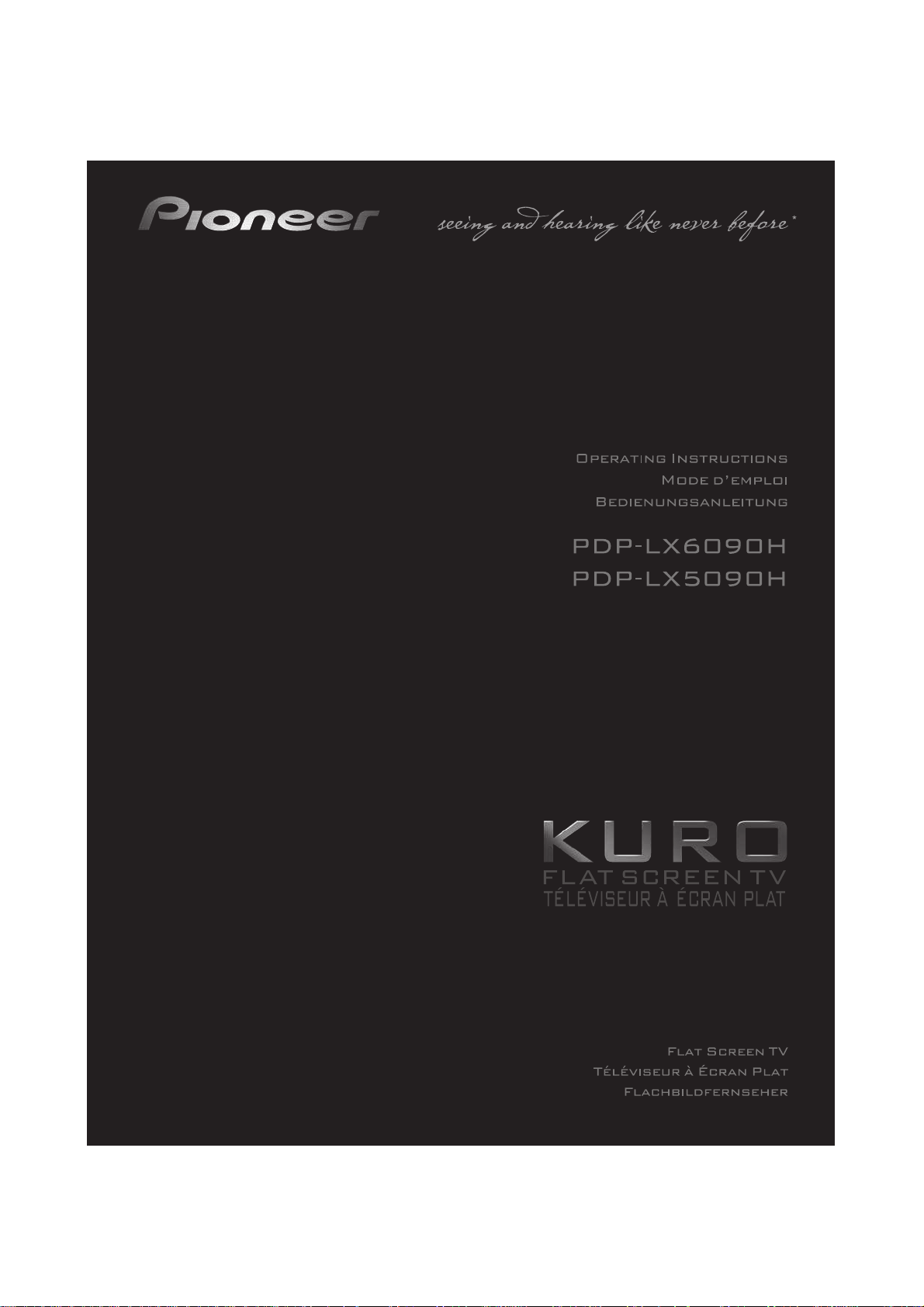
*Voir et Entendre n’a jamais eu autant de sens
Page 2
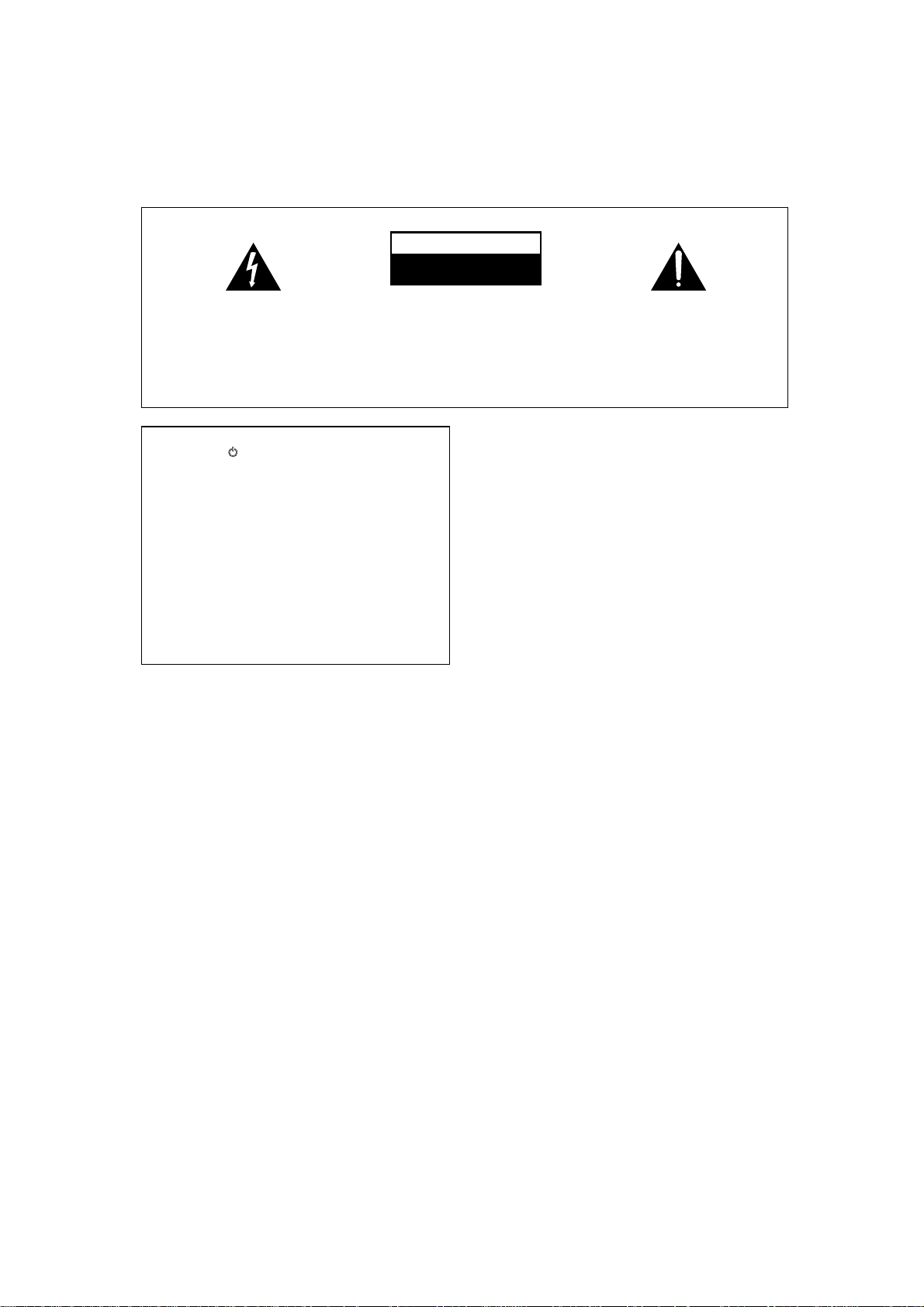
Ce point d’exclamation, placé dans un
triangle équilatéral, a pour but d’attirer
l’attention de l’utilisateur sur la présence,
dans les documents qui accompagnent
l’appareil, d’explications importantes du
point de vue de l’exploitation ou de
l’entretien.
Ce symbole de l’éclair, placé dans un
triangle équilatéral, a pour but d’attirer
l’attention de l’utilisateur sur la présence, à
l’intérieur du coffret de l’appareil, de
“tensions dangereuses” non isolées d’une
grandeur suffisante pour représenter un
risque d’électrocution pour les êtres
humains.
IMPORTANT
ATTENTION:
POUR ÉVITER TOUT RISQUE
D’ÉLECTROCUTION, NE PAS ENLEVER LE
COUVERCLE (NI LE PANNEAU ARRIÈRE).
AUCUNE PIÈCE RÉPARABLE PAR
L’UTILISATEUR NE SE TROUVE À
L’INTÉRIEUR. CONFIER TOUT ENTRETIEN À
UN PERSONNEL QUALIFIÉ UNIQUEMENT.
ATTENTION
DANGER D´ELECTROCUTION
NE PAS OUVRIR
D3-4-2-1-1_Fr
ATTENTION
L’interrupteur 1 de cet appareil ne coupe pas
complètement celui-ci de sa prise secteur. Comme
le cordon d’alimentation fait office de dispositif de
déconnexion du secteur, il devra être débranché au
niveau de la prise secteur pour que l’appareil soit
complètement hors tension. Par conséquent, veillez
à installer l’appareil de telle manière que son cordon
d’alimentation puisse être facilement débranché de
la prise secteur en cas d’accident. Pour éviter tout
risque d’incendie, le cordon d’alimentation sera
débranché au niveau de la prise secteur si vous
prévoyez une période prolongée de non utilisation
(par exemple avant un départ en vacances).
D3-4-2-2-2a_A_Fr
Milieu de fonctionnement
Température et humidité du milieu de fonctionnement :
De +0 ºC à +40 ºC; Humidité relative inférieure à 85 % (orifices de
ventilation non obstrués) N’installez pas l’appareil dans un endroit
mal ventilé ou un lieu soumis à une forte humidité ou en plein soleil
(ou à une forte lumière artificielle).
D3-4-2-1-7c_A_Fr
AVERTISSEMENT
N’utilisez ni ne conservez les piles sous la lumière
directe du soleil ou dans un endroit excessivement
chaud, comme une voiture ou à proximité d’un
appareil de chauffage. Les piles risqueraient de
fuir, de surchauffer, d’exploser ou de s’enflammer.
Leur durée de vie ou leur performance pourrait
également être réduite.
D3-4-2-3-3_Fr
Page 3
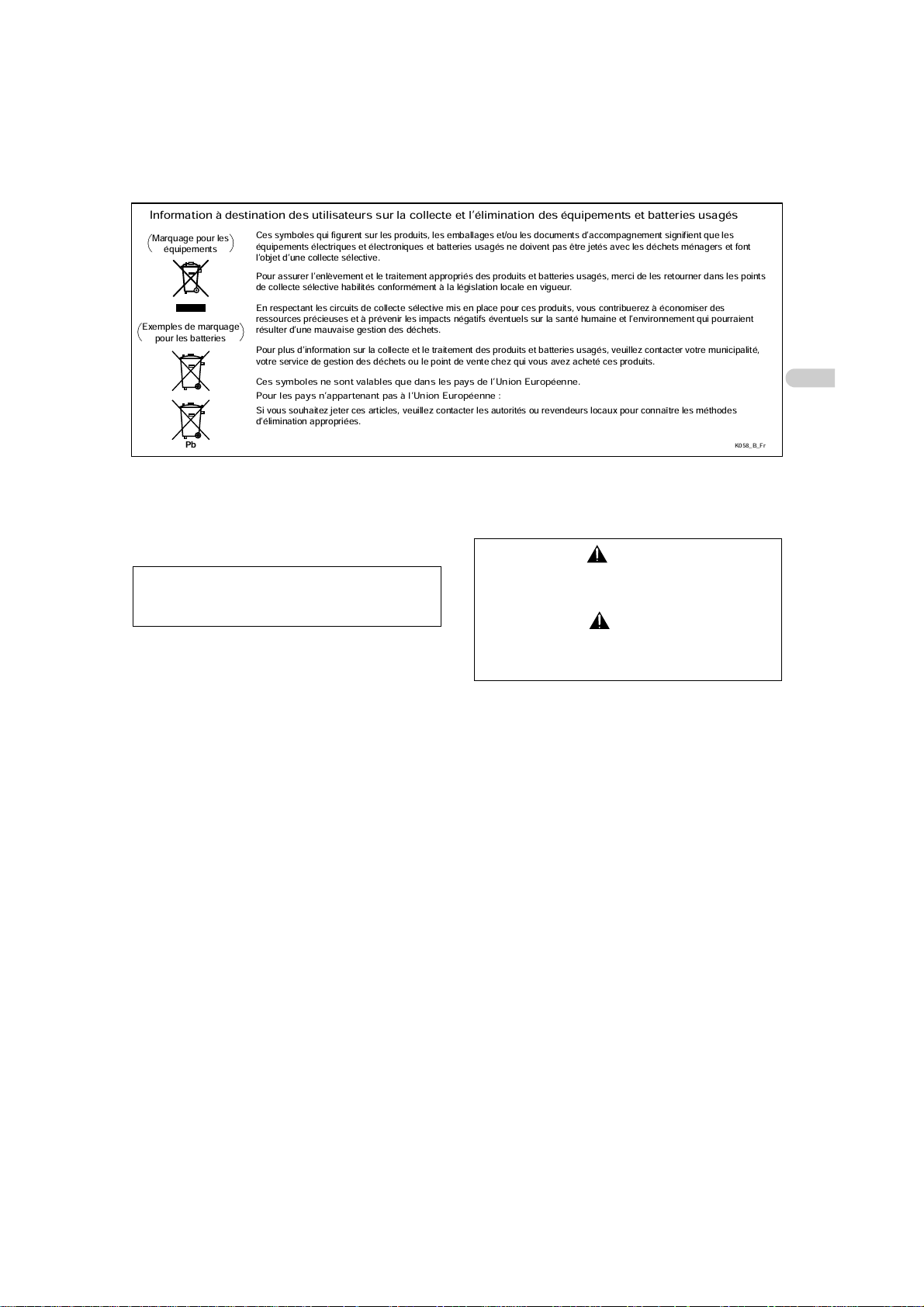
Français
AVERTISSEMENT
Cet appareil n’est pas étanche. Pour éviter les risques
d’incendie et de décharge électrique, ne placez près de lui un
récipient rempli d’eau, tel qu’un vase ou un pot de fleurs, et
ne l’exposez pas à des gouttes d’eau, des éclaboussures, de la
pluie ou de l’humidité.
D3-4-2-1-3_A_Fr
Les symboles suivants figurent sur les étiquettes
apposées sur l’appareil. Ils appellent l’attention des
utilisateurs et du personnel d’entretien sur des
dangers potentiels.
Ce produit est conforme à la directive relative à la
basse tension 2006/95/CE et à la directive relative à
la compatibilité électromagnétique 2004/108/CE.
D3-4-2-1-9a_A_Fr
AVERTISSEMENT
Cet appareil est muni d’une fiche de mise à la terre (masse) à
trois fils. Comme la fiche présente une troisième broche (de
terre), elle ne peut se brancher que sur une prise de courant,
prévue pour une mise à la terre. Si vous n’arrivez pas à
insérer la fiche dans la prise de courant, contactez un
électricien qualifié pour faire remplacer la prise par une qui
soit mise à la terre. N’annulez pas la fonction de sécurité que
procure cette fiche de mise à la terre.
D3-4-2-1-6_A_Fr
AVERTISSEMENT
DANGER
Ce symbole signale une pratique dangereuse ou
contraire à la sécurité qui peut entraîner une
blessure ou des dégâts matériels.
Ce symbole signale une pratique dangereuse ou
contraire à la sécurité qui peut entraîner une
blessure grave, voire la mort.
PRÉCAUTION DE VENTILATION
Lors de l’installation de l’appareil, veillez à laisser
un espace suffisant autour de ses parois de
manière à améliorer la dissipation de chaleur.
L’espace minimum requis est indiqué à la page 15.
AVERTISSEMENT
Les fentes et ouvertures du coffret sont prévues
pour la ventilation, pour assurer un
fonctionnement stable de l’appareil et pour éviter
sa surchauffe. Pour éviter les risques d’incendie, ne
bouchez jamais les ouvertures et ne les recouvrez
pas d’objets, tels que journaux, nappes ou rideaux,
et n’utilisez pas l’appareil posé sur un tapis épais
ou un lit.
AVERTISSEMENT
Pour éviter les risques d’incendie, ne placez aucune flamme
nue (telle qu’une bougie allumée) sur l’appareil.
D3-4-2-1-7a_A_Fr
K058_B_Fr
Pb
Information à destination des utilisateurs sur la collecte et l’élimination des équipements et batteries usagés
Ces symboles qui figurent sur les produits, les emballages et/ou les documents d’accompagnement signifient que les
équipements électriques et électroniques et batteries usagés ne doivent pas être jetés avec les déchets ménagers et font
l’objet d’une collecte sélective.
Pour assurer l’enlèvement et le traitement appropriés des produits et batteries usagés, merci de les retourner dans les points
de collecte sélective habilités conformément à la législation locale en vigueur.
En respectant les circuits de collecte sélective mis en place pour ces produits, vous contribuerez à économiser des
ressources précieuses et à prévenir les impacts négatifs éventuels sur la santé humaine et l’environnement qui pourraient
résulter d’une mauvaise gestion des déchets.
Pour plus d’information sur la collecte et le traitement des produits et batteries usagés, veuillez contacter votre municipalité,
votre service de gestion des déchets ou le point de vente chez qui vous avez acheté ces produits.
Ces symboles ne sont valables que dans les pays de l’Union Européenne.
Pour les pays n’appartenant pas à l’Union Européenne :
Si vous souhaitez jeter ces articles, veuillez contacter les autorités ou revendeurs locaux pour connaître les méthodes
d’élimination appropriées.
Exemples de marquage
pour les batteries
Marquage pour les
équipements
Page 4

Table des matières
4
Fr
Nous vous remercions d’avoir acquis cet appareil Pioneer.
Veuillez lire attentivement ce mode d’emploi pour être en mesure d’utiliser l’appareil convenablement. La lecture de ce
mode d’emploi terminée, conservez-le dans un endroit sûr pour référence.
Dans certains pays ou régions, la forme de la prise secteur et celle de la fiche du cordon d’alimentation peuvent différer
des illustrations de ce document. Toutefois, la manière de brancher le cordon et d’utiliser l’appareil est la même.
Table des matières
01 Informations importantes pour
l’utilisateur . . . . . . . . . . . . . . . . . . . . . . . 6
02 Précautions de sécurité . . . . . . . . . . . . . 9
Précautions d’installation . . . . . . . . . . . . . . . . . . . . . . .10
03 Accessoires fournis. . . . . . . . . . . . . . . . 11
04 Nomenclature . . . . . . . . . . . . . . . . . . . . 12
Téléviseur à écran plat. . . . . . . . . . . . . . . . . . . . . . . . . .12
Boîtier de télécommande . . . . . . . . . . . . . . . . . . . . . . .14
05 Préparation . . . . . . . . . . . . . . . . . . . . . . 15
Installation du téléviseur à écran plat . . . . . . . . . . . . .15
Déplacement du téléviseur à écran plat . . . . . . . . . . .15
Pour empêcher le téléviseur à écran plat de se
renverser. . . . . . . . . . . . . . . . . . . . . . . . . . . . . . . . . . .16
Connexions de base . . . . . . . . . . . . . . . . . . . . . . . . . . .17
Préparation du boîtier de télécommande . . . . . . . . . .20
Portée du boîtier de télécommande. . . . . . . . . . . . . . .20
06 Pour regarder la télévision . . . . . . . . . 21
Mise sous tension . . . . . . . . . . . . . . . . . . . . . . . . . . . . .21
Mise en veille du système . . . . . . . . . . . . . . . . . . . . . . .21
Changement de chaîne. . . . . . . . . . . . . . . . . . . . . . . . .22
Affichage d’une liste de chaînes . . . . . . . . . . . . . . . . .22
Modification du volume et du son . . . . . . . . . . . . . . . .24
Commutation du canal audio de l’émission . . . . . . . .24
Utilisation des fonctions d’affichage multiple . . . . . .25
Gel d’une image. . . . . . . . . . . . . . . . . . . . . . . . . . . . . . .26
07 Menu principal (HOME MENU). . . . . . . 27
Présentation du menu principal (HOME MENU) . . . .27
Utilisation du menu principal (HOME MENU) . . . . . .28
08 Réglage. . . . . . . . . . . . . . . . . . . . . . . . . 29
Réglage des chaînes de télévision . . . . . . . . . . . . . . . .29
Réglage manuel des chaînes de télévision
satellite . . . . . . . . . . . . . . . . . . . . . . . . . . . . . . . . . . . .29
Réglage manuel des chaînes de télévision
analogiques . . . . . . . . . . . . . . . . . . . . . . . . . . . . . . . .31
Réduction de bruit vidéo . . . . . . . . . . . . . . . . . . . . . . . .31
Définition de Blocage de la chaîne . . . . . . . . . . . . . . .31
Sélection d’une entrée décodeur . . . . . . . . . . . . . . . . .32
Désignation des chaînes de télévision . . . . . . . . . . . .32
Classement des chaînes de télévision préréglées . . .33
Choix de la langue . . . . . . . . . . . . . . . . . . . . . . . . . . . . .33
Vérification de la version de logiciel/matériel . . . . . . .33
Pré réglages AV . . . . . . . . . . . . . . . . . . . . . . . . . . . . . . .34
Réglages de base de l’image . . . . . . . . . . . . . . . . . . . .35
Réglages avancés de l’image . . . . . . . . . . . . . . . . . . . .36
Comparaison des réglages d’image sur l’écran . . . . .39
Réglages du son . . . . . . . . . . . . . . . . . . . . . . . . . . . . . .40
Utilisation de AVC (Auto Volume Control) . . . . . . . . . .41
Utilisation de la Commande Son . . . . . . . . . . . . . . . . .41
Performances OPTIMUM . . . . . . . . . . . . . . . . . . . . . . .41
Commande alimentation . . . . . . . . . . . . . . . . . . . . . . .41
09 Pour goûter aux joies des émissions
TNT/SAT . . . . . . . . . . . . . . . . . . . . . . . . . 43
Pour regarder des émissions TNT/SAT . . . . . . . . . . . .43
Utilisation de le recherche de la liste des chaînes . . .43
Reconfiguration des réglages des chaînes de
télévision numérique TNT/SAT . . . . . . . . . . . . . . . . .44
Personnalisation des réglages relatifs
aux chaînes . . . . . . . . . . . . . . . . . . . . . . . . . . . . . . . .45
Sélection des langues pour les parties audio,
sous-titres et télétexte . . . . . . . . . . . . . . . . . . . . . . . .47
Utilisation de la mise à jour du logiciel . . . . . . . . . . . .47
Utilisation de la Liste Chaînes . . . . . . . . . . . . . . . . . . .47
Réglage de l’horloge . . . . . . . . . . . . . . . . . . . . . . . . . . .47
Économiseur d’écran . . . . . . . . . . . . . . . . . . . . . . . . . .48
Interface commune . . . . . . . . . . . . . . . . . . . . . . . . . . . .48
• Sauf indication contraire, les illustrations se trouvant dans ce manuel représentent le modèle PDP-LX5090H.
• “TNT” signifie Télévision Numérique Terrestre.
Page 5
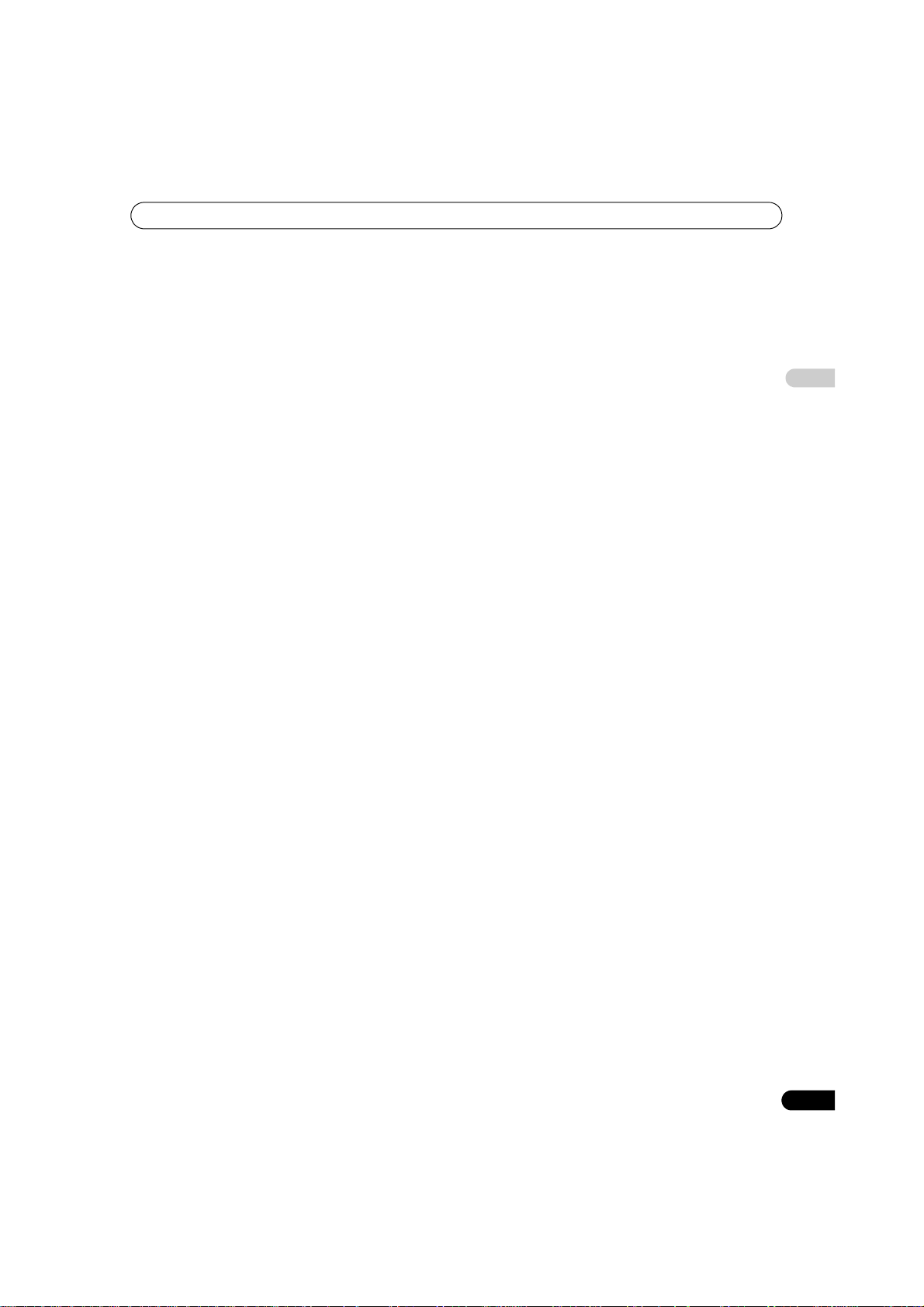
Table des matières
5
Fr
Français
10 Utilisation du guide électronique de
programme (EPG) (pour TNT/SAT
uniquement) . . . . . . . . . . . . . . . . . . . . . 49
Format d’affichage EPG. . . . . . . . . . . . . . . . . . . . . . . . 49
Utilisation du guide électronique de programme
(EPG) . . . . . . . . . . . . . . . . . . . . . . . . . . . . . . . . . . . . . 50
Préréglage des émissions de
télévision avec EPG . . . . . . . . . . . . . . . . . . . . . . . . . 51
Utilisation d’autres fonctions EPG pratiques. . . . . . . 53
11 Réglages utiles . . . . . . . . . . . . . . . . . . . 54
Sélection du mode de commande vertical
(source AV uniquement) . . . . . . . . . . . . . . . . . . . . . 54
Réglage des positions d’image
(source AV uniquement) . . . . . . . . . . . . . . . . . . . . . 54
Réglage automatique des positions de l’image et de
l’horloge (source PC uniquement) . . . . . . . . . . . . . 55
Réglage manuel des positions de l’image et de
l’horloge (source PC uniquement) . . . . . . . . . . . . . 55
Sélection d’un type de signal d’entrée . . . . . . . . . . . . 55
Choix du système couleur . . . . . . . . . . . . . . . . . . . . . . 56
Sélection d’un mode jeu . . . . . . . . . . . . . . . . . . . . . . . 56
Sélection manuelle d’un format d’écran . . . . . . . . . . 56
Sélection automatique d’un format d’écran . . . . . . . 57
Détection de cache latéraux . . . . . . . . . . . . . . . . . . . . 57
Modification de la luminosité de chaque
côté de l’écran (Cache latéral) . . . . . . . . . . . . . . . . 58
Capteur de luminosité ambiante . . . . . . . . . . . . . . . . 58
Luminosité LED bleue . . . . . . . . . . . . . . . . . . . . . . . . . 58
Orbiteur . . . . . . . . . . . . . . . . . . . . . . . . . . . . . . . . . . . . . 58
Mire vidéo . . . . . . . . . . . . . . . . . . . . . . . . . . . . . . . . . . . 59
Protection écran. . . . . . . . . . . . . . . . . . . . . . . . . . . . . . 59
Renommer Entrée . . . . . . . . . . . . . . . . . . . . . . . . . . . . 59
Minut. Extinction . . . . . . . . . . . . . . . . . . . . . . . . . . . . . 59
Utilisation d’un mot de passe . . . . . . . . . . . . . . . . . . . 60
12 Utilisation avec un autre appareil . . . 61
Connexion d’un lecteur de DVD . . . . . . . . . . . . . . . . . 61
Connexion d’un décodeur . . . . . . . . . . . . . . . . . . . . . . 61
Connexion d’un magnétoscope . . . . . . . . . . . . . . . . . 62
Utilisation de la fonction de sortie péritel . . . . . . . . . 62
Commutation de la sortie péritel . . . . . . . . . . . . . . . . 63
Connexion d’une console de jeu ou
d’un caméscope . . . . . . . . . . . . . . . . . . . . . . . . . . . . 63
Connexion d’un ordinateur personnel . . . . . . . . . . . . 64
Connexion d’un amplificateur/récepteur
audiovisuel . . . . . . . . . . . . . . . . . . . . . . . . . . . . . . . . 64
Utilisation de l’entrée HDMI . . . . . . . . . . . . . . . . . . . . 65
Connexion des câbles de commande . . . . . . . . . . . . 67
Utilisation de i/o link.A. . . . . . . . . . . . . . . . . . . . . . . . . 68
Utilisation de Home Media Gallery . . . . . . . . . . . . . . . 69
Exécution de Home Media Gallery . . . . . . . . . . . . . . . 72
Utilisation du menu TOOLS. . . . . . . . . . . . . . . . . . . . . 78
Configuration HMG . . . . . . . . . . . . . . . . . . . . . . . . . . . 83
Autres fonctions utiles. . . . . . . . . . . . . . . . . . . . . . . . . 84
Glossaire . . . . . . . . . . . . . . . . . . . . . . . . . . . . . . . . . . . . 85
Commande d’un autre appareil avec le boîtier de
télécommande fourni. . . . . . . . . . . . . . . . . . . . . . . . 86
13 Utilisation de la commande HDMI . . . 91
Utilisation des fonctions de la commande HDMI . . . 91
Connexions pour la commande HDMI . . . . . . . . . . . . 93
Réglage de la commande HDMI. . . . . . . . . . . . . . . . . 94
Utilisation des menus de commande HDMI . . . . . . . 97
14 Utilisation de télétexte . . . . . . . . . . . . 98
Utilisation des fonctions télétexte. . . . . . . . . . . . . . . . 98
Utilisation de base du télétexte . . . . . . . . . . . . . . . . . . 98
15 Informations supplémentaires. . . . . 100
Guide de dépannage . . . . . . . . . . . . . . . . . . . . . . . . . 100
Brochage du connecteur mini
D-sub à 15 broches . . . . . . . . . . . . . . . . . . . . . . . . 104
Brochage de prise péritel . . . . . . . . . . . . . . . . . . . . . 105
Caractéristiques techniques . . . . . . . . . . . . . . . . . . . 106
Page 6
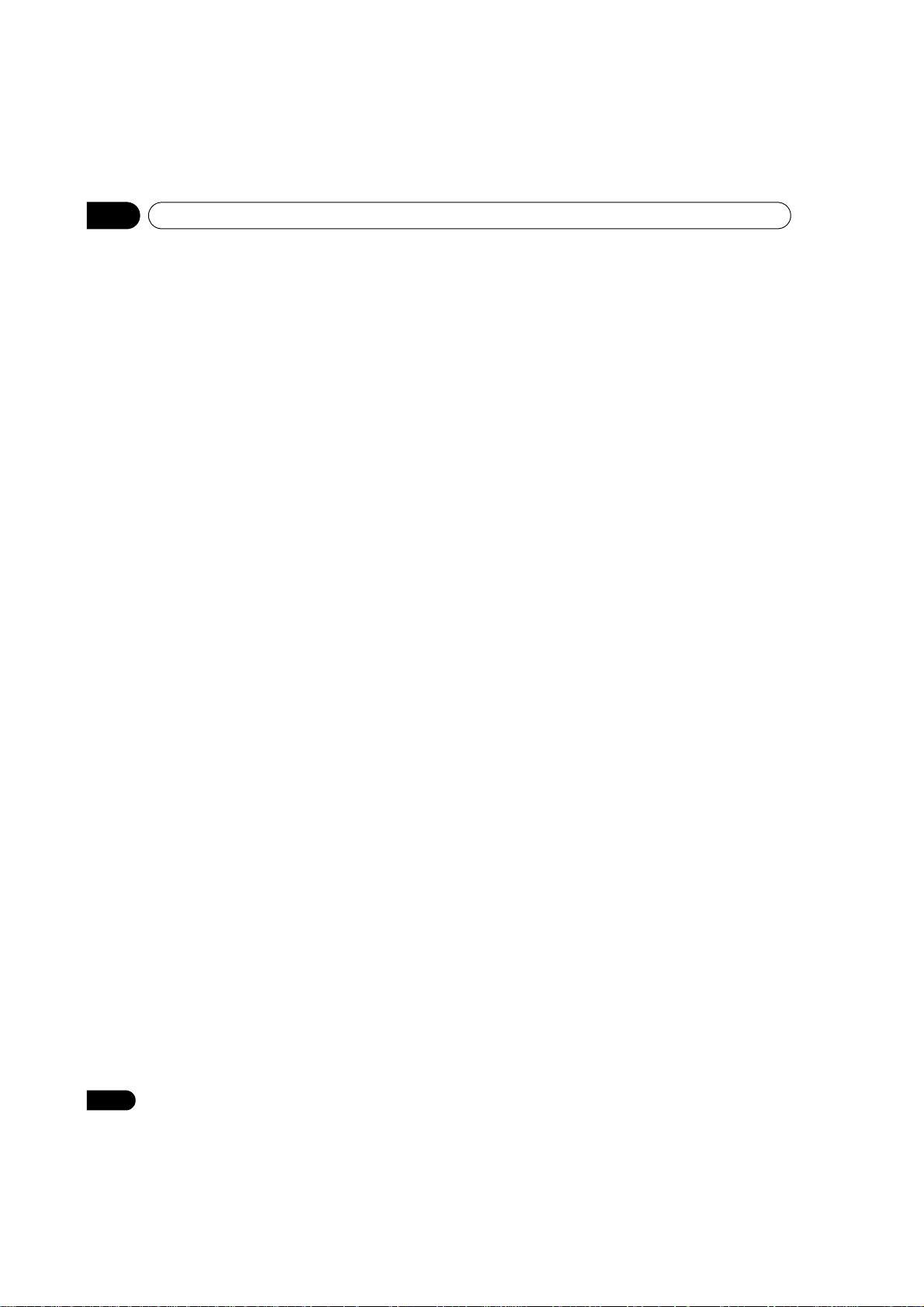
Informations importantes pour l’utilisateur01
6
Fr
Chapitre 1
Informations importantes pour
l’utilisateur
Veuillez lire attentivement ces informations de manière à profiter au
mieux du téléviseur à écran plat Pioneer PDP-LX6090H/PDPLX5090H.
Avec le Pioneer PDP-LX6090H/PDP-LX5090H, vous disposez d’un
téléviseur à écran plat de qualité qui assurera un service fiable et de
longue durée. Afin de vous offrir des images de qualité
exceptionnelle, ce téléviseur à écran plat Pioneer bénéficie d’une
conception et d’une fabrication de très haut niveau, et incorpore les
dernières avancées technologiques.
Le téléviseur à écran plat Pioneer PDP-LX6090H/PDP-LX5090H
intègre la plus récente technologie de filtre couleur: Filtre Couleur
Direct. Par rapport aux modèles précédents, ceci améliore la
reproduction des couleurs / des images. Ceci élimine aussi la
nécessité de mettre un panneau de verre physique devant l’écran
plasma, et sert le but continu de Pioneer de réduction des déchets
dans les produits électroniques grand public, aussi bien au
moment de leur fabrication qu’au moment de leur recyclage dans
le futur.
Avec le temps, la luminosité du téléviseur à écran plat Pioneer
PDP-LX6090H/PDP-LX5090H diminuera légèrement, tout comme
dans le cas des écrans à tube cathodoluminescents (écran des
téléviseurs habituels). Pour profiter longtemps des belles images
lumineuses que produit le téléviseur à écran plat Pioneer, lisez ce
qui suit et respectez les consignes qui vous sont données:
Instructions d’usage
Tous les écrans cathodoluminescents (y compris ceux des
téléviseurs habituels) peuvent être détériorés par l’affichage
prolongé d’images fixes. Les téléviseurs à écran plat ne font pas
exception à cette règle. Les images rémanentes et les effets
permanents peuvent être évités en prenant quelques précautions
simples. En suivant les consignes qui vous sont données cidessous, vous vous assurez d’obtenir des résultats satisfaisants du
téléviseur à écran plat:
• Dans toute la mesure du possible, évitez l’affichage de la même
image, ou d’une image pratiquement fixe (par exemple, les
images sous-titrées et les images statiques des jeux vidéo).
• N’affichez pas de télétexte pendant une longue période.
• Évitez de faire apparaître, pendant une période prolongée,
l’affichage sur écran produit par un décodeur, un lecteur de
DVD, un magnétoscope, etc.
• Ne conservez pas longtemps une image fixe consécutive à une
pause ou un arrêt sur image qu’un magnétoscope, un lecteur
de DVD et tout autre appareil similaire sont capables de
produire.
• Les images comportant côte à côte des zones très lumineuses
et des zones très sombres ne doivent pas, non plus, demeurer
sur l’écran pendant de longues périodes.
• Lorsque vous utilisez un jeu vidéo, nous vous conseillons
vivement d’employer le mode “JEU” de “Sélection AV”.
Toutefois, n’utilisez pas ce mode pendant des périodes
prolongées.
• Après un jeu, ou bien après l’affichage d’une image fixe, il est
souhaitable de passer des images animées normales avec le
réglage d’écran “LARGE” ou “PLEIN” pendant une période
supérieure à trois fois la durée de l’image fixe/animée
précédemment affichée.
• Lorsque vous n’utilisez plus le téléviseur à écran plat, n’oubliez
pas de repasser en mode de veille (“STANDBY”).
Instructions d’installation
Le téléviseur à écran plat Pioneer PDP-LX6090H/PDP-LX5090H
présente une très faible épaisseur. Pour des raisons de sécurité et
pour éviter que l’appareil ne puisse se renverser en cas de vibration
ou contact accidentel, veillez à fixer ou à installer le système de
téléviseur à écran plat de la manière convenable.
Cet appareil doit être installé en faisant usage des pièces et des
accessoires conçus par Pioneer, à l’exclusion de tous autres.
L’emploi d’accessoires autres que le support et l’applique Pioneer
peut se traduire par une instabilité de l’appareil qui peut être la
cause d’une blessure. Dans le cas où vous désirez une installation
spéciale, consultez le magasin où vous avez acheté l’appareil. Pour
vous garantir une installation correcte et sûre, il est préférable de
vous adresser à un technicien expérimenté et qualifié.
Pioneer ne sera en aucun cas responsable de tout accident ou
dommage dû à l’emploi de pièces et d’accessoires d’une autre
marque, à une installation ou une stabilisation inadéquate, à une
utilisation erronée, à une transformation, ou à une catastrophe
naturelle.
Pour éviter toute anomalie et toute surchauffe, veillez à ce que les
ouïes de l’appareil ne soient pas obstruées de manière que la
chaleur puisse se dissiper:
• Éloignez légèrement l’appareil des autres équipements, des
murs, etc. L’espace minimum requis est indiqué à la page 15.
• N’introduisez pas l’appareil dans un espace exigu où la
ventilation est médiocre.
• Ne recouvrez pas l’appareil d’un linge, etc.
• Au moyen d’un aspirateur réglé à la puissance minimale,
nettoyez périodiquement les ouïes latérales et arrière pour
supprimer les poussières qui pourraient s’y accumuler.
• Ne posez l’appareil ni sur un tapis ni sur une couverture.
• Ne laissez pas l’appareil incliné.
• Ne retournez pas l’appareil à l’envers.
L’utilisation de l’appareil sans ventilation convenable peut provoquer
une élévation de la température intérieure qui peut se traduire par
une anomalie de fonctionnement. Lorsque la température ambiante
ou interne excède une certaine valeur, l’écran se met de lui-même
hors tension pour que les circuits électroniques puissent se refroidir
et que tous les risques soient ainsi écartés.
Une anomalie de fonctionnement peut survenir du fait: du choix de
l’emplacement d’installation, d’un montage non conforme, d’une
installation défectueuse, de l’utilisation même de l’appareil, de
modifications apportées à ses caractéristiques. Toutefois, Pioneer
ne saurait être tenue responsable de ces anomalies.
Page 7
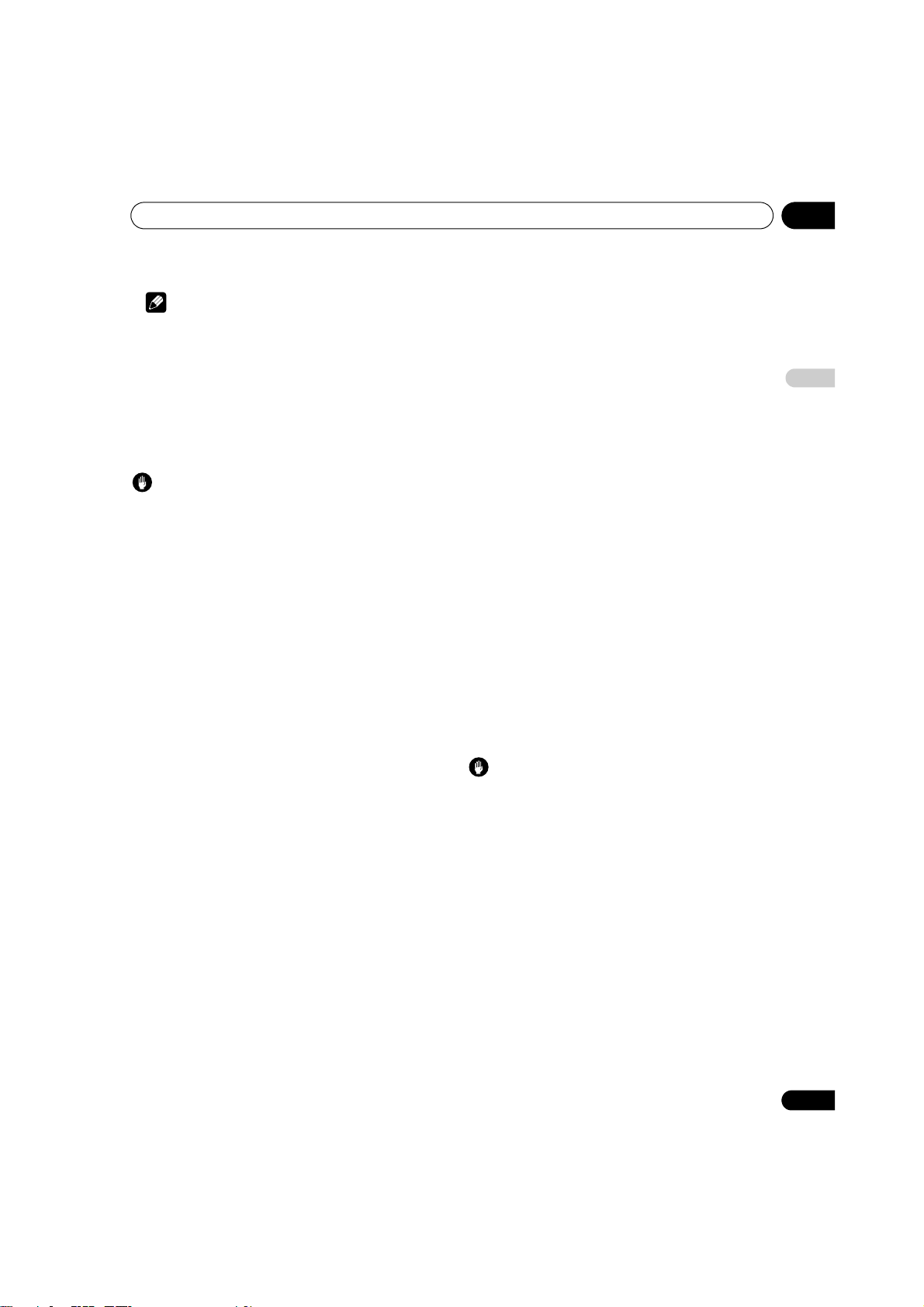
Informations importantes pour l’utilisateur 01
7
Fr
Français
Remarque
Les symptômes suivants sont des effets typiques et
caractéristiques des écrans matriciels à revêtement
cathodoluminescent, et comme tels, ils ne sont pas couverts
par les garanties limitées du fabricant:
• Rémanence d’image permanente sur les luminophores du
panneau.
• Existence d’un nombre négligeable de cellules lumineuses
inactives.
• Sons propres au panneau, par exemple: bruit de ventilateur de
refroidissement et ronflement de circuit électrique/
bourdonnement de panneau de verre
Attention
• Pioneer ne saurait être tenue responsable des dommages
survenant à la suite d’un usage incorrect de l’appareil, par vousmême ou d’autres personnes, des anomalies de
fonctionnement, des perturbations que l’appareil peut causer à
d’autres équipements à moins que sa responsabilité soit
clairement engagée.
Fonction de protection du téléviseur à écran plat
Lorsque vous affichez des images fixes (photos ou images fournies
par un ordinateur) pendant une longue période, la luminosité de
l’écran est légèrement réduite. Cette disposition automatique
résulte de l’action d’une fonction de protection tu téléviseur à écran
plat qui atténue sa luminosité dès que la présence d’une image fixe
est détectée; il ne s’agit donc pas d’une anomalie de
fonctionnement. La baisse de luminosité survient après qu’une
image fixe a été détectée pendant environ trois minutes.
Information sur les défauts de pixel
Voir ci-après les informations concernant les pixels des téléviseur à
écrans plasma. Les téléviseurs à écran plat Pioneer contiennent un
très grand nombre de pixels. (Plus de 6,2 millions de pixels dans le
cas d’un écran de 50 pouces/60 pouces.) Tous les écrans Pioneer
sont fabriqués avec une technologie de précision de très haut
niveau et sont soumis individuellement à un contrôle de qualité très
strict.
Dans de rares cas, quelques pixels peuvent être constamment
éteints, ou allumés, donnant lieu à un pixel noir ou de couleur
constamment fixé sur l’écran.
Cet effet est commun à tous les téléviseurs plasma car il résulte de
la technologie.
Si les pixels défectueux sont visibles à une distance normale
comprise entre 2,5 mètres et 3,5 mètres en regardant une émission
normale (c.-à-d. pas une mire d’essai, une image fixe ou un
affichage d’une seule couleur), prière de contacter le fournisseur.
Si, toutefois, ils ne sont visibles que de près ou lors d’affichages
d’une seule couleur, cela est normal pour cette technologie.
Rayonnement infrarouge
En raison de ses caractéristiques mêmes, le téléviseur à écran plat
émet un rayonnement infrarouge. Selon la manière dont le
téléviseur à écran plat est utilisé, le fonctionnement des boîtiers de
télécommande des appareils se trouvant à proximité peut être
perturbé; pareillement des casques d’écoute à infrarouge qui
peuvent alors être brouillés. Dans une telle situation, changez
l’emplacement de l’appareil pour que son capteur de
télécommande soit hors de la zone de perturbation.
Brouillage radioélectrique
Bien que cet appareil réponde aux caractéristiques exigées, il faut
savoir qu’il génère un faible brouillage. Si vous placez un récepteur
de radio AM, un ordinateur personnel ou un magnétoscope dans le
voisinage de cet appareil, leur fonctionnement peut être perturbé
par le brouillage. Dans ce cas, éloignez l’appareil concerné.
Bruit de fonctionnement du téléviseur à écran plat
L’écran du téléviseur à écran plat est composé de pixels
extrêmement fins et ces pixels émettent de la lumière en fonction
des signaux vidéo reçus. Ce principe peut faire que le téléviseur à
écran plat donne lieu à un son de bourdonnement ou de ronflement
de circuit électrique.
Ne collez aucune étiquette ni aucun ruban sur
l’appareil
Cela peut décolorer ou rayer la carrosserie.
Si vous n’utilisez pas l’appareil pendant une longue
période
Si vous laissez l’appareil non utilisé pendant longtemps, son
fonctionnement peut en être affecté. Mettez l’appareil en service et
faites-le fonctionner régulièrement.
Condensation
De la condensation peut se former à la surface ou à l’intérieur de
l’appareil si vous le transportez rapidement d’une pièce froide à une
pièce chaude, ou bien, lorsque, le matin, en hiver, vous allumez un
appareil de chauffage. Si de la condensation se forme, ne mettez
pas l’appareil en service et attendez qu’elle ait disparu. L’utilisation
de l’appareil avec de la condensation peut donner lieu à une panne.
Nettoyage de la surface de l’écran
Pour nettoyer la surface de l’écran, essuyez-la doucement avec le
chiffon sec fourni.
Attention
Une forte friction sur l’écran peut rayer le film spécial qui recouvre
la surface. Si un nettoyage en douceur avec le chiffon sec n’est pas
suffisant pour éliminer la crasse, débranchez le cordon
d’alimentation de la prise de courant et procédez comme décrit cidessous.
1. Trempez un chiffon doux, non traité, dans de l’eau distillée.
Un chiffon “traité” contient du produit à polir ou d’autres produits
chimiques, comme dans une lingette de nettoyage pour lunettes,
disponible dans le commerce.
2. Tordez le chiffon de manière qu’il soit légèrement humide, pas
mouillé.
Veillez à bien tordre le chiffon. Le nettoyage de la surface avec un
chiffon mouillé risque de donner lieu à une entrée d’eau dans
l’appareil, causant ainsi un endommagement de ce dernier.
3. Essuyez doucement la surface de l’écran avec le chiffon humide.
4. Pour éliminer toute humidité restante et pour éviter les traînées,
essuyez de nouveau la surface avec le chiffon sec fourni avec
votre écran.
Page 8
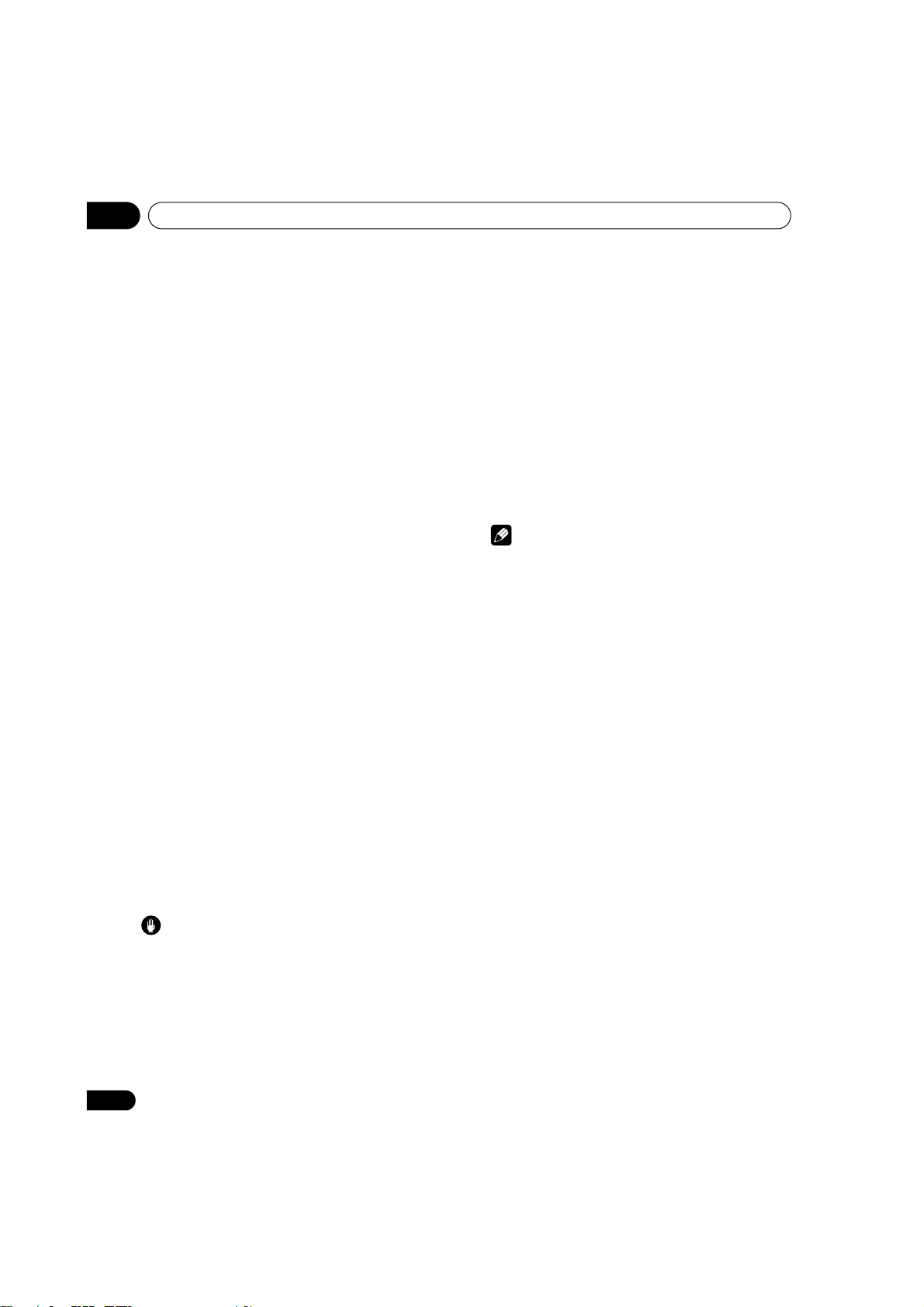
Informations importantes pour l’utilisateur01
8
Fr
Nettoyage de la surface brillante de la carrosserie
avant
Pour nettoyer la surface brillante de la carrosserie avant, essuyez-la
doucement avec un chiffon doux et sec; le chiffon de nettoyage
fourni ou tout autre chiffon similaire (par exemple, en coton ou
flanelle). Si vous utilisez un chiffon sale ou dur, la surface du produit
sera rayée.
Nettoyage de la carrosserie
Pour nettoyer la carrosserie de cet appareil, essuyez-la doucement
avec un chiffon doux et propre (par exemple, en coton ou flanelle).
Si vous utilisez un chiffon sale ou dur ou si vous essuyez
excessivement fort, la surface peut être rayée.
La carrosserie de cet appareil est essentiellement composée de
matières plastiques. N’utilisez aucun produit chimique tel que de
l’essence ou du diluant pour la nettoyer. Ces produits chimiques
peuvent endommager la finition ou le revêtement.
N’exposez pas l’appareil à des gaz ni à des liquides volatils tels que
les insecticides. Ne laissez pas l’appareil en contact prolongé avec
des matériaux en caoutchouc ou en vinyle. Le plastifiant de ces
produits peut donner lieu à une dégradation de la qualité, ou à la
disparition, du revêtement de l’appareil.
Si vous utilisez un chiffon humide pour le nettoyage de la
carrosserie, des gouttelettes d’eau peuvent pénétrer dans l’appareil
et provoquer une anomalie de fonctionnement.
Poignées placées à l’arrière du téléviseur à écran plat
Ne déposez pas les poignées que porte le téléviseur à écran plat, à
l’arrière.
Pour déplacer le téléviseur à écran plat, faites-vous aider par une
autre personne et utilisez les poignées fixées à l’arrière du téléviseur
à écran plat. Ne déplacez pas le téléviseur à écran plat en ne vous
aidant que d’une seule poignée.
N’utilisez pas les poignées pour suspendre l’appareil au cours de
son installation ou de son transport. N’utilisez les pas les poignées
pour empêcher la chute de l’appareil.
Bruit de moteur de ventilateur
La vitesse de rotation du moteur de ventilateur de refroidissement
augmente quand la température ambiante du téléviseur à écran
plat devient élevée. Le son du moteur de ventilateur peut alors être
audible.
Pour utiliser cet appareil pendant longtemps
La fonction d’économie d’énergie contribue à maintenir l’efficacité
de l’écran pendant longtemps. Le réglage de la fonction
d’économie d’énergie sur “Mode1” est recommandé pour maintenir
l’efficacité de l’écran pendant longtemps.
Attention
Rémanence d’image sur le panneau
L’affichage de la même image sous la forme d’une image fixe
pendant une période prolongée peut provoquer une rémanence de
cette image. Cela peut spécialement se produire dans les
circonstances suivantes.
Image rémanente due à une charge électrique
Si une image présentant des zones très lumineuses est affichée
pendant plus d’une minute, une image rémanente produite par la
charge électrique importante peut en résulter. Cette image
rémanente s’estompe peu à peu dès qu’une image animée la
remplace. Le temps requis pour la disparition de l’image dépend de
la luminosité de l’image fixe qui lui a donné naissance et du temps
d’exposition de cette image.
Image rémanente due à l’effet de brûlure d’écran
Évitez d’afficher sur le téléviseur à écran plat la même image
pendant une longue période de temps.
Si la même image demeure sur l’écran pendant longtemps, ou
encore apparaît plusieurs jours au cours dune période plus courte,
une image rémanente peut être produite par brûlage de la couche
fluorescente de l’écran. Cette image rémanente devient moins
visible après l’affichage d’images animées mais elle ne disparaît
jamais complètement.
Remarque
• Pour éviter l’endommagement de l’écran par brûlage, ce
téléviseur à écran plat fait disparaître automatiquement – après
un temps d’affichage de 5 à 10 minutes – les images fixes
générées par le système lui-même: fonction Home Media
Gallery et éléments d’interface graphique utilisateur tels que
HOME MENU et le guide électronique d’émissions (EPG).
• Pour éviter le brûlage de l’écran, la position d’affichage est
automatiquement changée de façon imperceptible quand on
regarde le téléviseur à écran plat (voir Orbiteur à la page 58).
Prévention des dommages des brûlures d’écran
• Nous recommandons d’afficher les images sur la totalité de
l’écran, sauf quand cela peut donner lieu à une violation de
droits d’auteur (voir page 56).
• Réglez la fonction de détection de caches latéraux sur “Mode1”
ou “Mode2”; les images au format 16:9 haute définition
contenant des caches latéraux seront alors détectées et les
caches latéraux seront ajoutés automatiquement ou l’image
sera affichée sur la totalité de l’écran, donnant ainsi des contremesures plus efficaces pour éviter le brûlage d’écran (voir
Détection de cache latéraux à la page 57).
Page 9
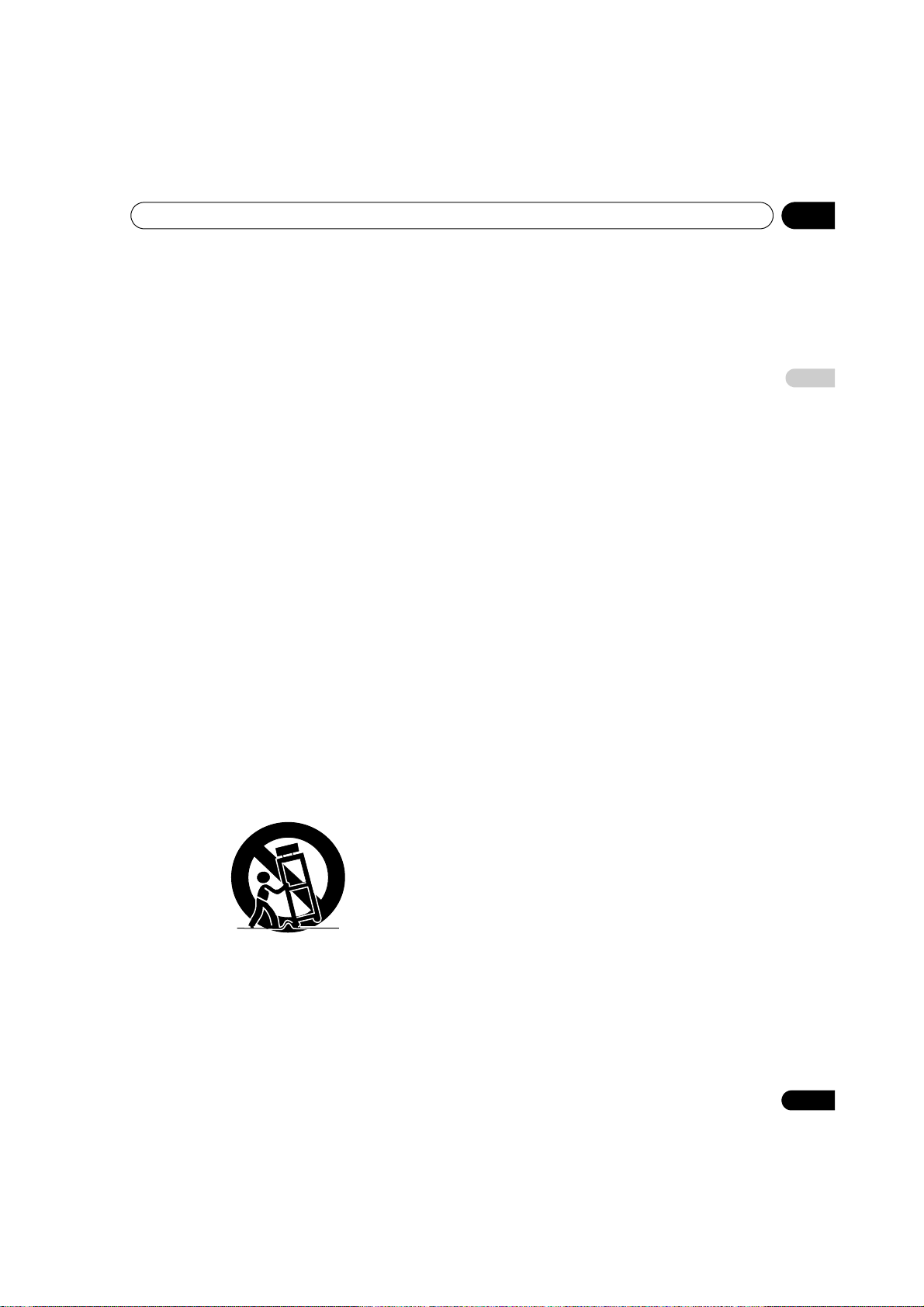
Précautions de sécurité 02
9
Fr
Français
Chapitre 2
Précautions de sécurité
L’électricité permet de disposer d’un grand nombre de fonctions utiles
mais elle peut être la source de blessures et de dommages matériels si
certaines précautions ne sont pas respectées. Cet appareil a été conçu et
fabriqué en tenant le plus grand compte de la sécurité. Toutefois, une
utilisation incorrecte peut être à l’origine d’une électrocution et/ou d’un
incendie. Pour éviter tout risque potentiel, observez les instructions qui
suivent lorsque vous installez, utilisez ou nettoyez l’appareil. Pour votre
sécurité et pour prolonger la durée de service de l’appareil, lisez
soigneusement ce qui suit avant de l’utiliser.
1. Prenez connaissance du mode d’emploi - Vous devez lire toutes les
instructions relatives à la sécurité et au fonctionnement avant de faire
usage de l’appareil.
2. Conservez le mode d’emploi - De manière à pouvoir vous y reporter
ultérieurement, conservez soigneusement les instructions relatives à
la sécurité et au fonctionnement.
3. Observez les mises en garde - Toutes les mises en garde apposées
sur l’appareil ou mentionnées dans le mode d’emploi doivent être
observées.
4. Respectez les instructions - Toutes les instructions d’utilisation
doivent être respectées.
5. Nettoyage - Débranchez la fiche du cordon d’alimentation avant de
nettoyer cet appareil. Pour nettoyer cet appareil, utilisez le chiffon
fourni ou tout autre chiffon doux (p. ex., en coton ou flanelle).
N’utilisez aucun liquide de nettoyage ni aucun aérosol.
6. Accessoires - N’utilisez aucun accessoire qui ne soit pas conseillé par
le fabricant. Tout accessoire non conseillé peut entraîner un accident.
7. Eau et humidité - N’utilisez pas l’appareil près d’un point d’eau tel que
baignoire, lavabo, évier, machine à laver, piscine, ni dans un sous-sol
humide.
8. Support - Ne posez pas l’appareil sur une table, un chariot, un
support, un trépied, une console instables. L’appareil pourrait
tomber, être gravement endommagé ou sérieusement blesser
quelqu’un. Utilisez uniquement un chariot, un support, un trépied,
une console ou une table conseillé par le fabricant ou vendu avec
l’appareil. Si l’appareil doit être fixé à un mur, respectez
scrupuleusement les instructions de montage du fabricant. N’utilisez
que les accessoires de montage conseillés par le fabricant.
9. Si vous déplacez l’appareil posé sur un chariot, manœuvrez celui-ci
avec précaution. Des arrêts brusques, une poussée excessive et des
irrégularités à la surface du sol peuvent provoquer la chute de
l’appareil.
10. Ventilation - Les évents et autres ouvertures de la carrosserie sont
destinés à la ventilation. Ne les couvrez pas, ne les obstruez pas car
une réduction de la ventilation peut entraîner une augmentation de la
température interne de l’appareil et par voie de conséquence une
diminution de sa durée de vie. Ne posez pas l’appareil sur un lit, un
canapé, un tapis ou une surface similaire car cela pourrait conduire
à l’obstruction des ouvertures de ventilation. Cet appareil na pas été
conçu pour être encastré; ne l’installez pas dans un endroit clos tel
qu’une bibliothèque fermée ou une baie, à moins que la ventilation
convenable puisse être assurée conformément aux instructions
fournies par le fabricant.
11. Alimentation - Cet appareil ne doit être alimenté qu’à partir d’une
source conforme à l’indication que porte la plaquette signalétique. Si
vous ne connaissez pas la nature de la source, prenez conseil du
distributeur ou de la compagnie d’électricité.
12. Protection du cordon d’alimentation - Le cordon d’alimentation doit
cheminer de manière qu’on ne puisse pas le piétiner, ni qu’il soit
écrasé par un meuble ou un objet lourd. Examinez soigneusement le
cheminement du cordon d’alimentation près de la prise secteur et au
point de sortie de l’appareil.
13. Le panneau de l’écran plasma est en verre. Il peut donc être brisé par
la chute de l’appareil, ou par un choc. En cas de casse du panneau à
plasma, veillez à ne pas être blessé par les débris.
14. Surcharge - Ne surchargez pas les prises secteur ou les rallonges.
Cela peut entraîner un incendie, ou encore vous exposer à une
secousse électrique.
15
. Introduction d’objets étrangers ou de liquide - N’introduisez aucun
objet dans les ouvertures de l’appareil. Des tensions élevées existent
à l’intérieur de l’appareil, en sorte que le contact d’un objet avec les
points portés à haute tension peut entraîner un incendie, ou encore
vous exposer à une secousse électrique. Pour les mêmes raisons, ne
renversez ni eau ni autre liquide sur l’appareil.
16. Entretien - Ne tentez pas de réparer cet appareil par vous-même. La
dépose des capots peut vous exposer à des tensions dangereuses ou
à d’autres risques. Faites entretenir l’appareil par du personnel
qualifié pour cela.
17. Réparations - Dans les cas ci-dessous, débranchez la fiche du cordon
d’alimentation et faites vérifier ou réparer l’appareil par du personnel
qualifié pour cela.
a. Le cordon ou la fiche d’alimentation sont endommagés.
b. Un liquide a été renversé sur l’appareil, ou encore un objet
étranger a été introduit dans l’appareil par une de ses
ouvertures.
c. L’appareil a été exposé à la pluie ou à l’eau.
d. L’appareil ne fonctionne pas normalement bien que vous
respectiez les instructions du mode d’emploi.
N’agissez que sur les commandes mentionnées dans ce mode
d’emploi. En effet, toute action sur les commandes autres que celles
dont il est question dans ce document, entraîne, le plus souvent,
l’intervention coûteuse d’un technicien qualifié à fin de rétablir les
conditions normales de fonctionnement.
e. L’appareil est tombé, ou sa carrosserie a été endommagée.
f. Le fonctionnement anormal de l’appareil est évident. Toute
anomalie de fonctionnement visible justifie que l’appareil soit
apporté à un service après-vente.
18. Pièces de rechange - Si une pièce doit être remplacée, assurez-vous
auprès du service de réparation qu’elle le sera par la pièce prescrite
par le fabricant ou une pièce ayant des caractéristiques et des
performances identiques. L’utilisation d’une pièce non conforme à
l’original peut entraîner un incendie, ou vous exposer à une secousse
électrique ou à d’autres dangers.
19. Contrôle de sécurité - Après toute intervention sur cet appareil, exigez
du service de réparation qu’il effectue un contrôle de sécurité afin de
s’assurer que l’appareil peut être utilisé sans danger.
20. Fixation à un mur ou au plafond - Si l’appareil doit être fixé à un mur
ou au plafond, assurez-vous que cela sera exécuté conformément à
la méthode conseillée par le fabricant.
21. Sources de chaleur - Gardez l’appareil loin des appareils de chauffage
(radiateurs, poêles) et des appareils qui dégagent de la chaleur (y
compris les amplificateurs).
22. Débranchez la fiche du cordon d’alimentation avant d’effectuer le
raccordement des enceintes.
23. Veillez à ce que l’écran du téléviseur à écran plat ne soit pas heurté.
Un choc ou un impact pourraient provoquer la rupture du panneau,
ce qui pourrait entraîner un incendie ou causer des blessures.
24. N’exposez pas le téléviseur à écran plat à la lumière directe du soleil
pendant une longue période. Les caractéristiques optiques du
panneau protecteur avant seraient modifiées, ce qui se traduirait par
des décolorations et des déformations.
25. Le téléviseur à écran plat pèse environ 51,2 kg dans le cas du modèle
PDP-LX6090H et environ 33,9 kg dans le cas du modèle PDPLX5090H. En raison de sa faible profondeur, cet appareil est instable
et doit être déballé, transporté et installé par au moins deux
personnes et en faisant usage des poignées prévues à cet effet.
Page 10
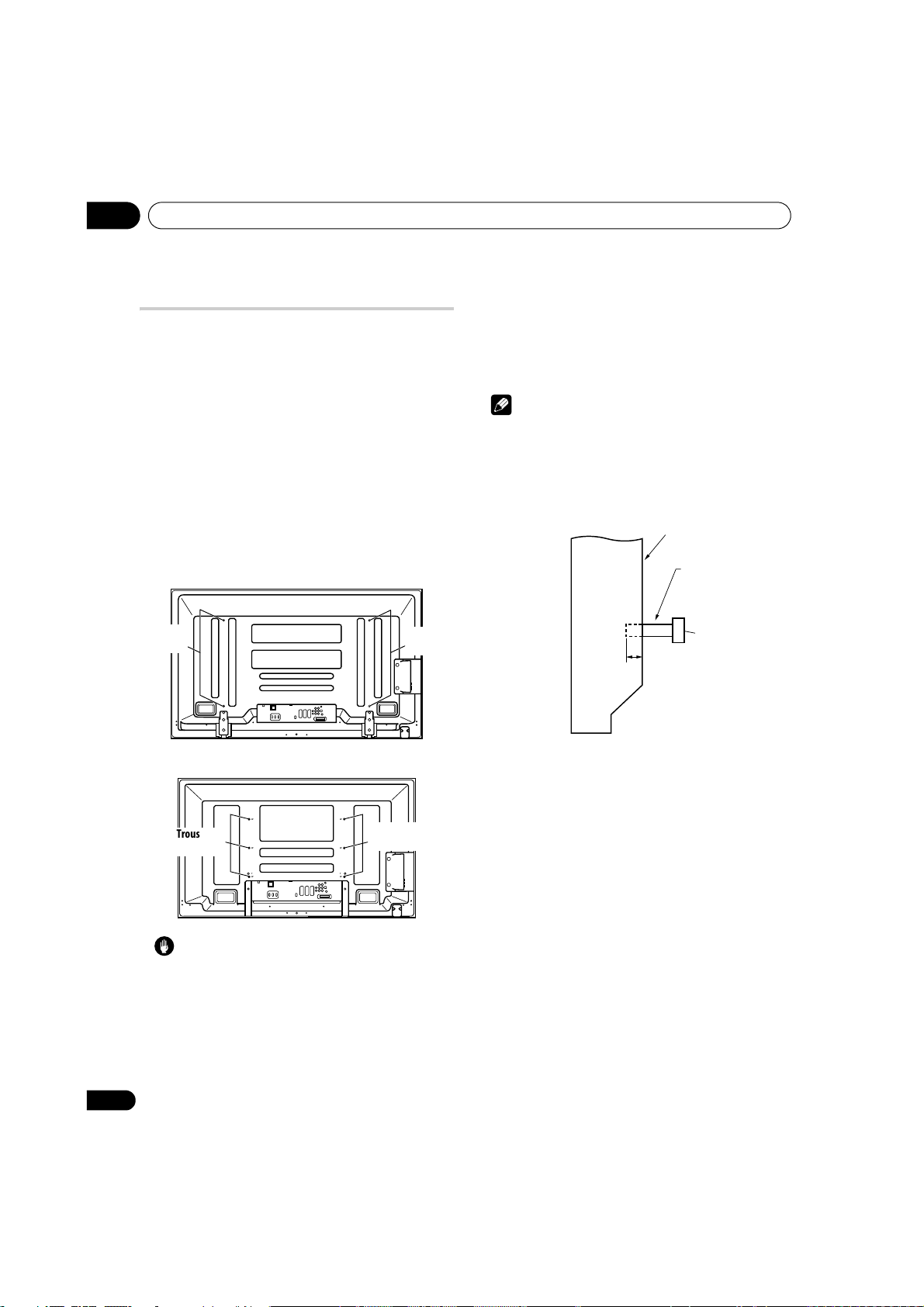
Précautions de sécurité02
10
Fr
Précautions d’installation
Observez les précautions suivantes si vous effectuez une installation
mettant en œuvre des accessoires tels que le support optionnel.
Si vous utilisez le support, les équerres ou les
accessoires optionnels
• Demandez au revendeur d’effectuer l’installation.
• Servez-vous des boulons fournis.
• Pour de plus amples détails concernant cette question, voir le
mode d’emploi qui accompagne le support optionnel (ou les
accessoires équivalents).
Si vous utilisez d’autres accessoires
• Consultez le revendeur.
• Les trous de fixation suivants peuvent être utilisés pour
l’installation :
Vue de dos
(PDP-LX6090H)
(PDP-LX5090H)
Attention
• Utilisez des vis M8 qui pénètrent de 12 mm à 18 mm dans la
surface de fixation du téléviseur à écran plat. Voir la vue
latérale montré ci-contre.
• Veillez à ne pas obstruer les évents d’aération qui se trouvent à
l’arrière du téléviseur à écran plat.
• Le téléviseur à écran plat doit être installé sur une surface
plane car il comporte du verre.
• Les trous autres que ceux mentionnés sur l’illustration cidessus sont uniquement destinés à des produits spécifiques.
Ne les utilisez pas pour effectuer le montage d’appareils non
spécifiés.
• Ne montez pas le téléviseur à écran plat sur le support quand
les enceintes y sont fixées; cette consigne vaut pareillement
pour la dépose.
Remarque
• Nous ne saurions trop vous conseiller d’utiliser les accessoires
de fixation Pioneer.
• Pioneer ne saurait être tenue responsable des blessures ou
dommages matériels qui résulteraient de l’utilisation
d’accessoires de fixation autres que ceux conçus et fabriqués
par Pioneer.
Vue de côté
Trous de
fixation
Trous de
fixation
T
W
W
W
T
W
W
W
Trous de
fixation
Trous de
fixation
Téléviseur à
écran plat
Vis M8
Étrier de fixation
(ou équivalent)
Surface de fixation
12 mm à 18 mm
Page 11
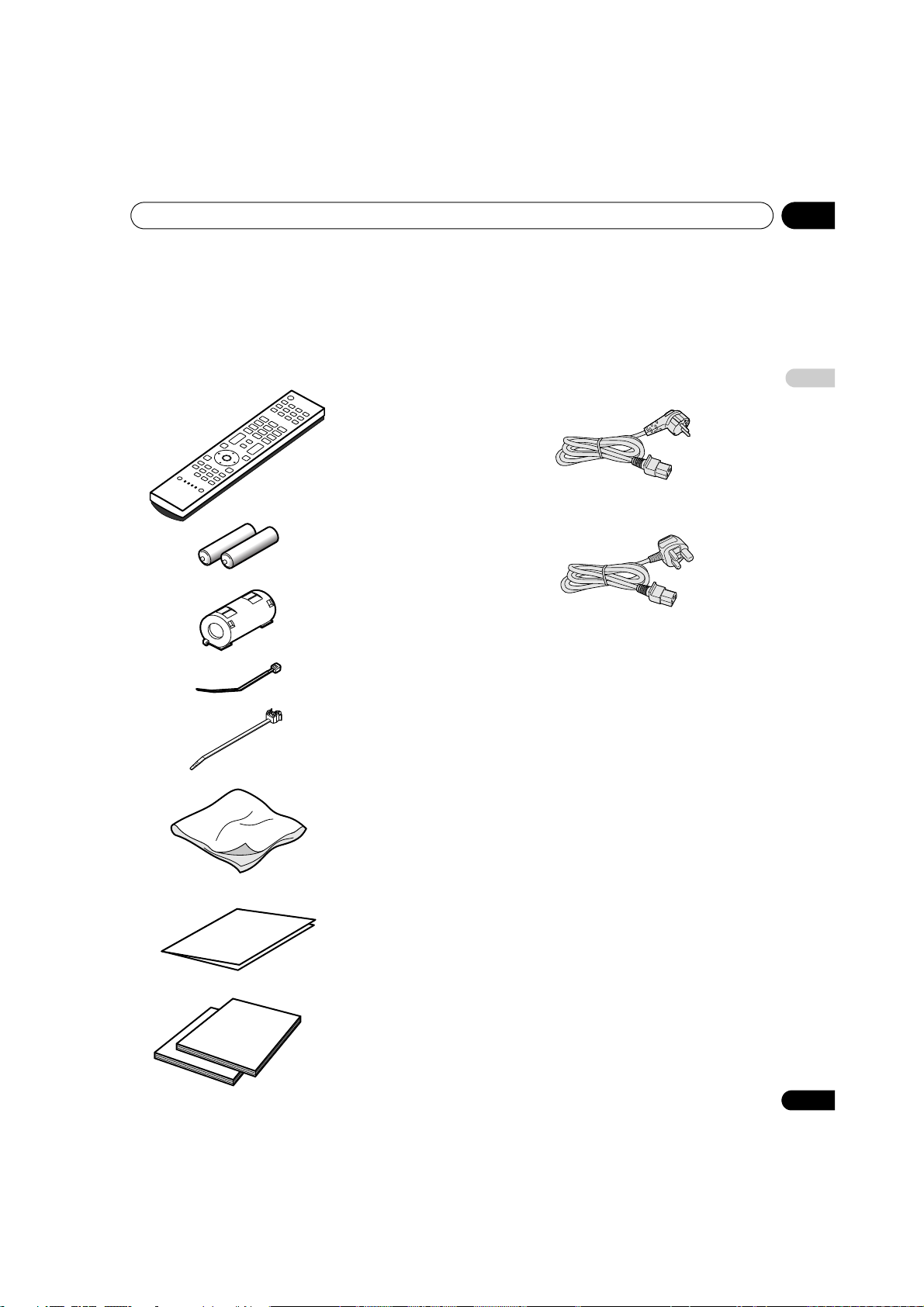
Accessoires fournis 03
11
Fr
Français
Chapitre 3
Accessoires fournis
Vérifiez que tous les accessoires suivants sont fournis dans le
carton.
Câble d’alimentation
Seul le câble d’alimentation correspondant à votre pays ou région
est fourni.
Boîtier de télécommande
Pile AA x 2
(pour boîtier de télécommande)
Noyau de ferrite
Collier pour câble
(pour noyau de ferrite)
Serre-câbles x 4
Chiffon de nettoyage
Carte de garantie
Mode d’emploi x 2
Pour l’Europe, sauf Royaume-Uni et
République d’Irlande
Pour Royaume-Uni et République d’Irlande
Page 12
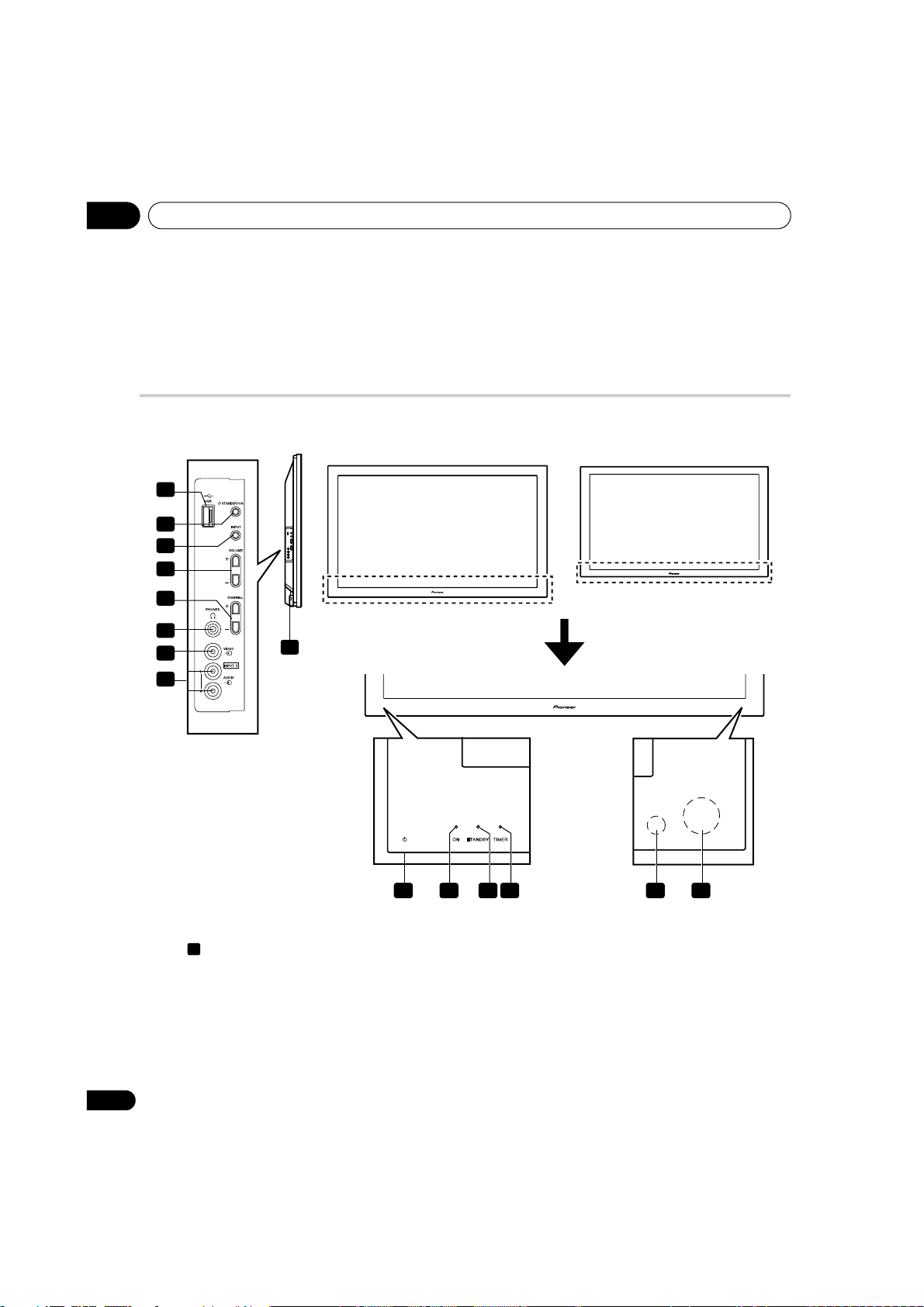
Nomenclature04
12
Fr
Chapitre 4
Nomenclature
Téléviseur à écran plat
(Avant)
1 Touche 1 (Cette touche se trouve au bas du panneau arrière.
(Voir à la page 13.) Si cette touche est sur la position de
repos, la mise en service ne se fera pas, même quand on
appuie sur
1, 0 à 9 du boîtier de télécommande ou sur
STANDBY/ON du téléviseur à écran plat. Pour mettre en
service, appuyez sur
1.)
2 Témoin POWER ON
3 Témoin STANDBY
4 Témoin TIMER
• Le témoin TIMER s’allume quand une ou plusieurs émissions
de télévision numérique sont présélectionnées pour
visualisation ou enregistrement (voir pages 51 à 52).
5 Capteur de luminosité ambiante
6 Capteur de télécommande
7 Port USB
8 Touche STANDBY/ON
9 Touche INPUT
10 Touches VOLUME +/–
11 Touches CHANNEL +/–
12 Prise de sortie PHONES
13 Prise INPUT 5 (VIDÉO)
14 Prises INPUT 5 (AUDIO)
8
1 2 43 5 6
1
8
10
9
7
11
12
13
14
8
Les prises se trouvant sur les côtés sont les mêmes sur les PDP-LX6090H et PDP-LX5090H.
(PDP-LX5090H)
(PDP-LX6090H)
Côté
1
Page 13
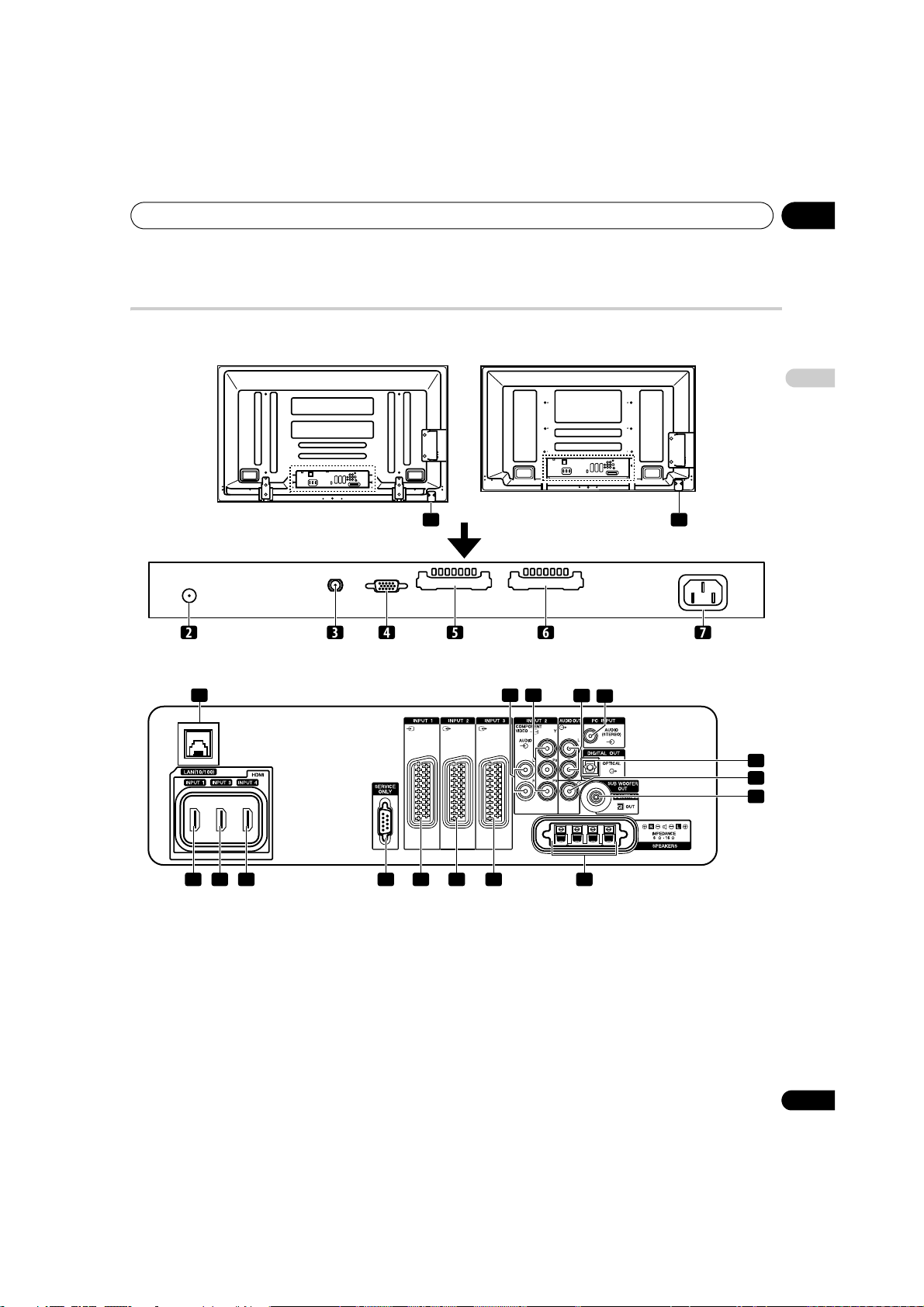
Nomenclature 04
13
Fr
Français
Téléviseur à écran plat
(Dos)
1 Touche 1
2 Prise d’entrée ANT (Antenne)
• L’alimentation peut être fournie par cette prise
3 Prise d’entrée SAT (Satellite)
4 Prise PC INPUT (Analogique RVB)
5 Fente COMMON INTERFACE 1
6 Fente COMMON INTERFACE 2
7 Prise AC IN
8 Prise INPUT 1 (HDMI)
9 Prise INPUT 3 (HDMI)
10 Prise INPUT 4 (HDMI)
11 Prise RS-232C (utilisée pour la mise au point à la fabrique)
12 Prise INPUT 1 (SCART)
13 Prise INPUT 2 (SCART)
14 Prise INPUT 3 (SCART)
15 Port pour câble Ethernet
16 Prises INPUT 2 (AUDIO)
17 Prises INPUT 2 (COMPONENT VIDEO: Y, P
B
, PR)
18 Prises AUDIO OUT
19 Prise PC INPUT (AUDIO)
20 Prise DIGITAL OUT (OPTICAL)
21 Prise de sortie pour caisson de graves (SUB WOOFER OUT)
22 Prise CONTROL OUT (compatible SR+)
23 Prises SPEAKERS (droite/gauche)
• Ne connectez aucun appareil aux prises d’enceinte en dehors
des enceintes spécifiées.
• Ne laissez pas les fils des câbles d’enceinte à nu et exposés
aux prises. Des files à nu peuvent entraîner des courts-circuits
et causer un mauvais fonctionnenent ou endommager
l’appareil.
T
W
W
W
T
W
W
W
74 5 632
11
19
16
18
20
22
21
8 9 10 11 12 13 14 23
1715
Les prises se trouvant au dos sont les mêmes sur les PDP-LX6090H et PDP-LX5090H.
*Pour les emplacements exacts des prises, voir la feuille se
trouvant près du compartiment à prises.
(PDP-LX5090H)
(PDP-LX6090H)
Prises dans le cadre supérieur
Prises dans le cadre intermédiaire
Page 14
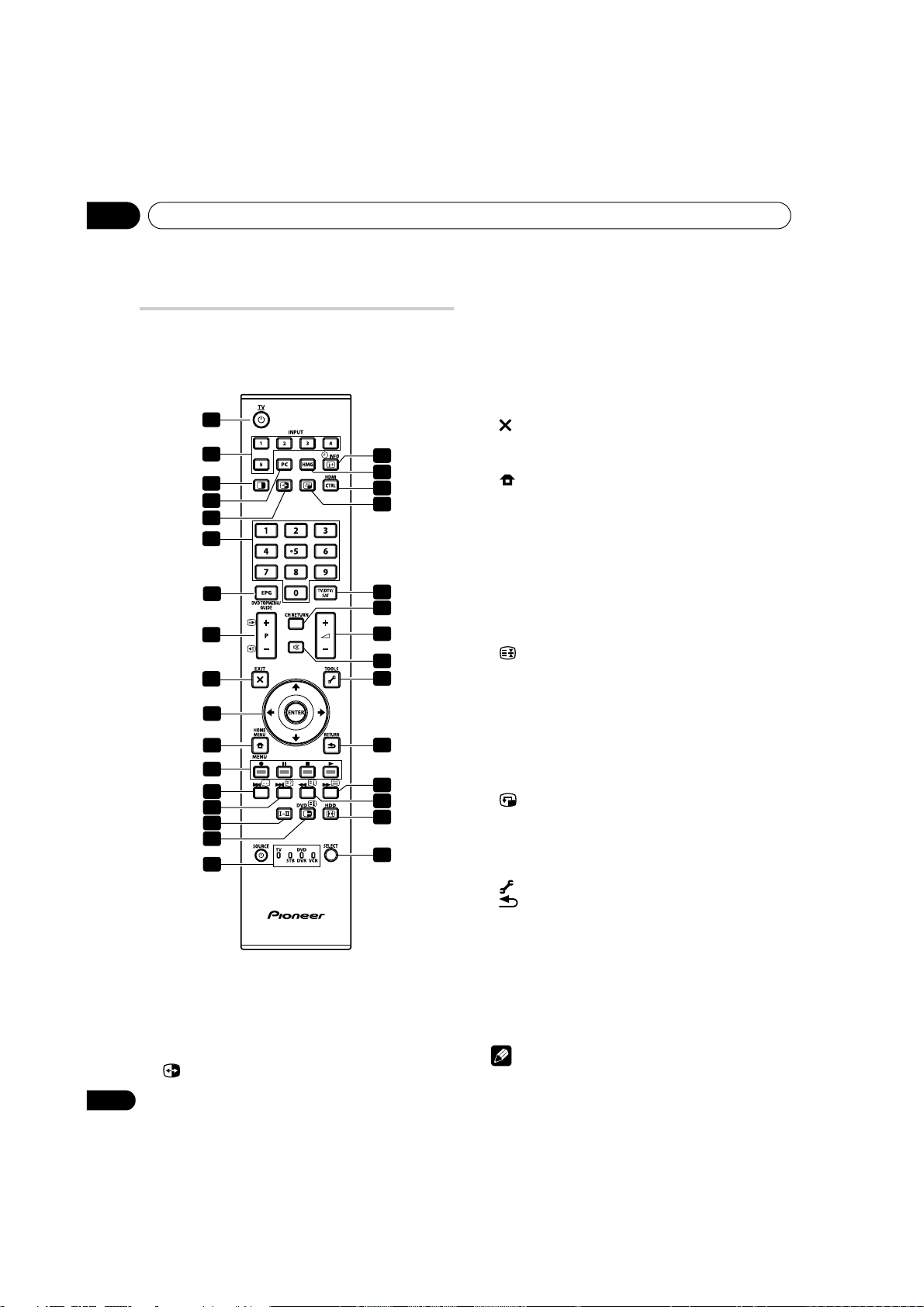
Nomenclature04
14
Fr
Boîtier de télécommande
Cette section décrit les fonctions des touches disponibles quand le
mode télévision (TV) a été sélectionné à l’aide de la touche SELECT.
Pour les touches de commande d’autres appareils, voir Commande
d’un autre appareil avec le boîtier de télécommande fourni à partir de
la page 86.
1 1TV : Cette touche met sous tension le téléviseur à écran
plat ou le met en mode veille.
2 INPUT: Ces touches assurent la sélection de la source pour
le téléviseur à écran plat. (“ENTRÉE1”, “ENTRÉE2”, “ENTRÉE3”,
“ENTRÉE4”, “ENTRÉE5”)
3 %: Cette touche permet d’afficher deux images, une image
dans une image ou une seule image.
4 PC :
Cette touche sélectionne la prise PC comme source d’entrée.
5 :
Cette touche permet de passer d’une image à l’autre lorsque
deux images ou une image dans une image sont affichées.
6 0 à 9: En mode téléviseur/entrée extérieure: Sélectionnent
une chaîne.
En mode télétexte: Sélectionnent une page.
Mettent l’appareil en service quand le témoin STANDBY est
allumé en rouge.
7 EPG: En mode entrée de télévision numérique TNT/SAT
(Satellite), affiche le guide électronique de programme.
8 P+/P–: En mode téléviseur/entrée extérieure: Sélectionnent
une chaîne.
9/:: En mode télétexte: Sélectionnent une page.
9 EXIT: Elle rétablit la page normale en une étape.
10 F/G/H/I: Cette commande sélectionne un paramètre
d’une page de réglage.
ENTER: Cette touche exécute une commande.
11 HOME MENU: Cette touche affiche la page HOME
MENU.
12 Couleur (ROUGE/VERT/JAUNE/BLEU):
Uniquement pour commander les fonctions de la commande
HDMI sur un lecteur BD.
13 : Permet de sauter à la page de sous-titres télétexte.
En mode entrée de télévision numérique et suivant l’émission,
permet de mettre les sous-titres en service ou hors service.
14 -: Affiche les caractères masqués.
15 ): Cette touche sélectionne le multiplexage des sons.
16 &: En mode téléviseur/entrée extérieure: Cette touche gèle une
image animée. Appuyez une nouvelle fois sur cette touche pour
annuler.
: En mode télétexte: Arrête la mise à jour des pages
télétexte. Appuyez une nouvelle fois sur cette touche pour
supprimer le maintien.
17 TV, STB, DVD/DVR, VCR:
Ces témoins indiquent la
sélection et l’état actuels quand vous utilisez le boîtier de
télécommande fourni pour commander un autre appareil connecté.
18 2;INFO:
Cette touche affiche les informations sur la chaîne.
Affiche les informations sur la bannière.
19 HMG (Home Media Gallery) : Affiche l’écran Home
Media Gallery.
20 HDMI CTRL: Affiche le menu de commande HDMI.
21 : Cette touche déplace la petite image dans le cas d’une
image dans une image.
22 TV/DTV/SAT: Sélectionne le mode TV, TNT ou SAT.
23 CH RETURN:
Cette touche donne un retour à la chaîne précédente.
24 ++/+–: Ces touches règlent le volume.
25 ': Cette touche coupe le son.
26 TOOLS: Affiche le Menu TOOLS.
27 RETURN:
Cette touche rétablit la page de menu précédente.
28 /: Sélectionne le mode télétexte (image télévisée seule,
image texte seule, images télévisée et texte).
29 .: Cette touche affiche une page d’index pour le format
CEEFAX/FLOF. Cette touche affiche une page d’éléments
généraux pour le format TOP.
30 (: Sélectionne le format d’image.
31 SELECT: Permet de faire une sélection parmi téléviseur,
terminal, lecteur/graveur de DVD et magnétoscope (TV, STB,
DVD/DVR et VCR), de manière que vous puissiez utiliser le boîtier
de télécommande fourni pour commander un appareil connecté.
Remarque
• Pour utiliser le boîtier de télécommande, dirigez-le vers le
téléviseur à écran plat.
6
1
2
3
4
5
2
8
2
9
11
7
12
13
14
15
17
16
10
22
23
24
26
25
18
19
20
21
30
31
28
29
27
Page 15
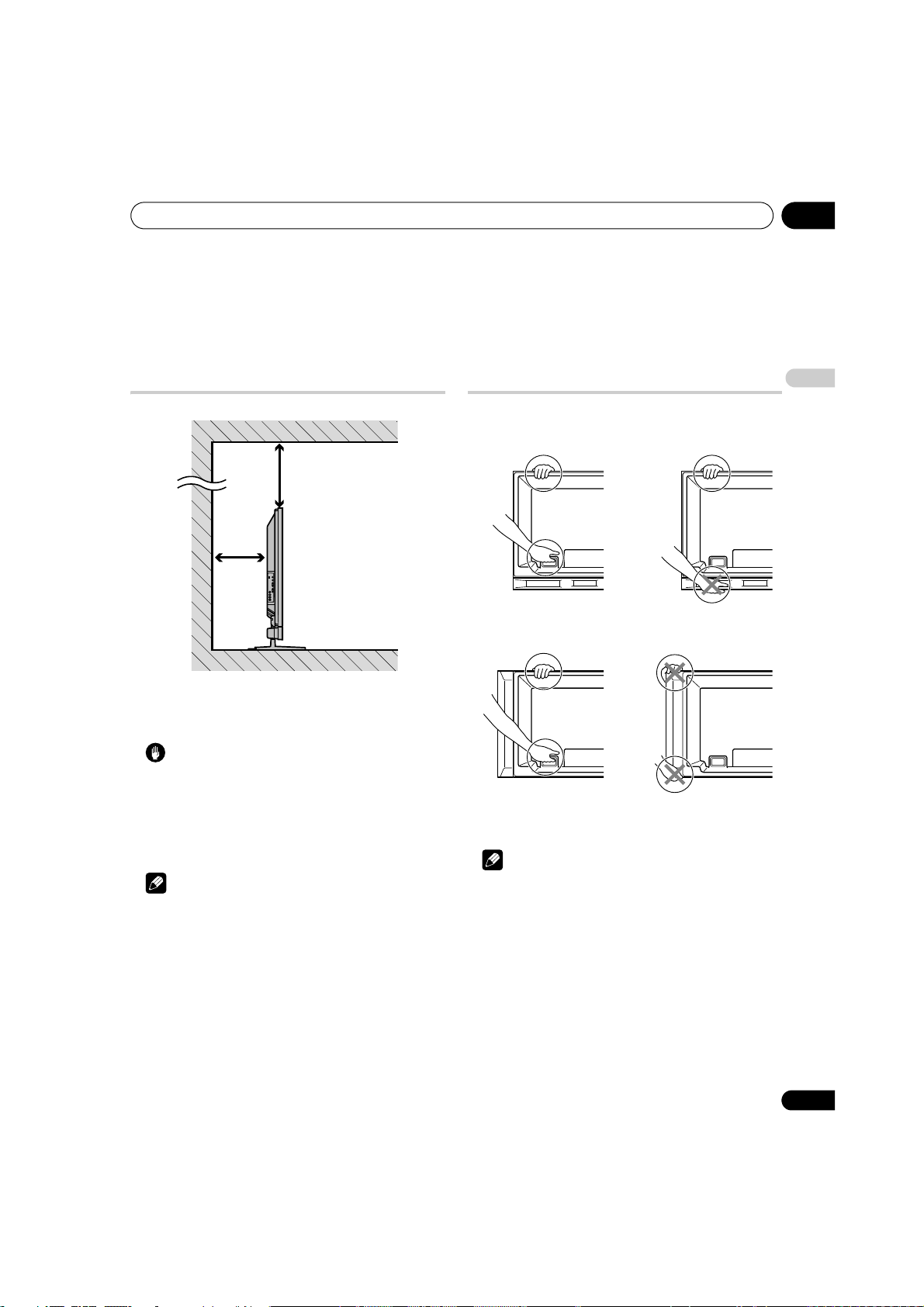
Préparation 05
15
Fr
Français
Chapitre 5
Préparation
Installation du téléviseur à écran plat
Emplacement
• Évitez que l’écran ne soit exposé à la lumière directe du soleil.
Veillez à ce qu’il soit convenablement ventilé.
Attention
• Si vous ne laissez pas suffisamment d’espace au-dessus du
téléviseur à écran plat, il ne sera pas suffisamment ventilé et ne
fonctionnera pas correctement.
• Pioneer ne sera en aucun cas responsable de tout accident ou
dommage dû à une installation ou une stabilisation inadéquate,
à une utilisation erronée, à une transformation, ou à une
catastrophe naturelle.
Remarque
• Ménagez un espace suffisant au-dessus et à l’arrière pour
garantir une ventilation adéquate de l’arrière de l’appareil.
• Assurez-vous de faire l’installation du téléviseur à écran plat sur
une surface plate et stable.
Utilisation du support Pioneer optionnel
Pour les détails concernant l’installation, voir le mode d’emploi
fourni avec le support.
Utilisation des enceintes Pioneer optionnelles
Pour les détails concernant l’installation, voir le mode d’emploi
fourni avec les enceintes.
Déplacement du téléviseur à écran plat
Lors de l’installation sur une étagère, etc., tenez le téléviseur à
écran plat comme montré ci-dessous. Le poids du téléviseur à
écran plat étant élevé, faites-vous aider si vous devez le déplacer.
Les instructions concernent le PDP-LX5090H et PDP-LX6090H
(Les illustrations représentent le PDP-LX5090H).
Remarque
• N’utilisez pas l’enceinte pour soutenir le poids du téléviseur à
écran plat.
• Ne portez pas le téléviseur à écran plat en le tenant par les
pièces de fixation de montage des enceintes.
Plus de 50 cm
Plus de
10 cm
(Enceinte inférieure)
(Enceinte latérale)
Page 16

Préparation05
16
Fr
Pour empêcher le téléviseur à écran plat
de se renverser
Après avoir installé le support, veillez à prendre toutes les
précautions nécessaires pour empêcher le téléviseur à écran plat
de se renverser et bien le fixer au mur et à l’étagère.
Fixation sur une table ou une étagère
Avec les fixations en métal de sécurité et les vis fournis avec le
support optionnel, fixez le téléviseur à écran plat comme montré sur
l’illustration.
Remarque
• Avant de stabiliser le téléviseur à écran plat sur un support ou
sur une étagère, assurez-vous que les fixations en métal de
sécurité sont fixées sur le support.
• Pour fixer le téléviseur à écran plat sur une table ou une étagère,
utilisez aussi des vis à bois, disponibles dans le commerce, d’un
diamètre nominal de 4 mm et d’au moins 20 mm de longueur.
Avant d’utiliser une vis à bois, percez un trou au dos et au milieu du
panneau supérieur de la table. Effectuez cette opération de la
même façon sur les côtés gauche et droit.
Avant d’utiliser une vis à bois, percez un trou au dos et au milieu du
panneau supérieur de la table. Effectuez cette opération de la
même façon sur les côtés gauche et droit.
Fixation à un mur
1 Fixez des boulons (crochets) de sécurité au téléviseur à écran
plat.
2 Utilisez des câbles robustes pour le fixer correctement et
solidement à un mur, un pilier ou tout autre élément solide.
Effectuez cette opération de la même façon sur les côtés gauche et
droit.
Utilisez des crochets, câbles et ferrures disponibles dans le
commerce.
Crochets recommandés: Diamètre nominal de 8 mm, longueur de
12 mm à 18 mm
(PDP-LX6090H)
8 mm à 15 mm
Min. 20 mm
4 mm
Vis à bois
(disponible dans le
commerce,
4 mm x 20 mm min.)
(PDP-LX5090H)
8 mm à 15 mm
Min. 20 mm
4 mm
Vis à bois
(disponible dans le
commerce,
4 mm x 20 mm min.)
1. Crochet
2. Corde
Ferrure
12 mm à 18 mm
M8
Page 17
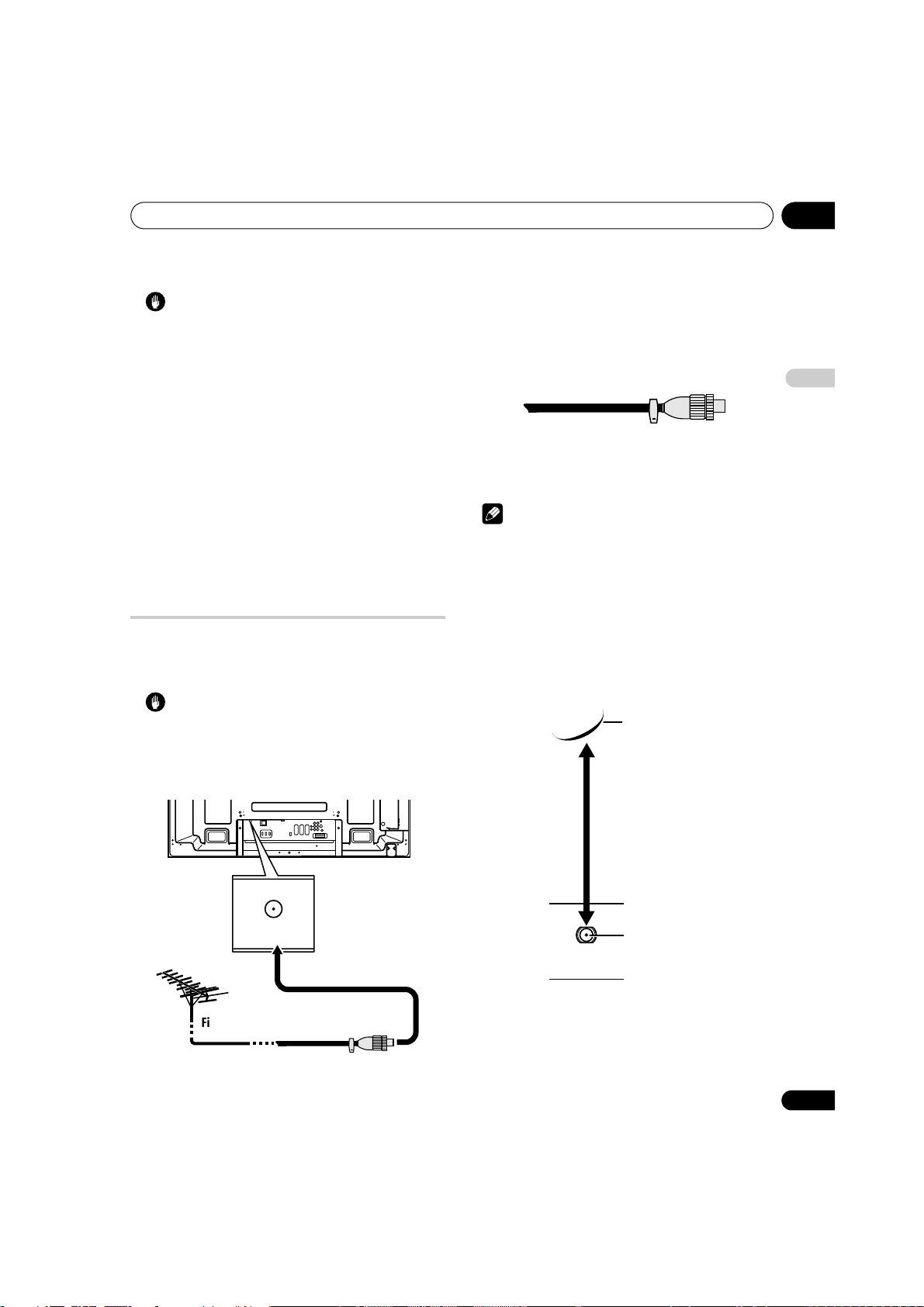
Préparation 05
17
Fr
Français
Attention
• Une table ou une étagère d’une résistance suffisante doit
toujours être utilisée pour soutenir le téléviseur à écran plat. Le
non respect de cette consigne peut donner lieu à un accident
corporel et à un endommagement physique.
• Lors de l’installation du téléviseur à écran plat, veuillez prendre
les mesures de sécurité nécessaires pour l’empêcher de
tomber ou de se renverser en cas d’urgence, tel que
tremblement de terre ou accident.
• Si vous ne prenez pas ces précautions, le téléviseur à écran plat
risque de tomber ou de se renverser et de causer des blessures.
• Les vis, crochets, câbles et autres ferrures que vous utilisez
pour fixer le téléviseur à écran plat pour l’empêcher de se
renverser diffèreront suivant la composition et l’épaisseur de la
surface sur laquelle il sera fixé.
• Sélectionnez les vis, crochets, câbles et autres ferrures qui
conviennent après avoir contrôlé la surface attentivement pour
déterminer son épaisseur et sa composition et après avoir
consulté un installateur professionnel si nécessaire.
• N’utilisez pas de fil nu pour le cordon. Si une partie du fil est
introduite dans l’orifice de ventilation à l’arrière du panneau
d’affichage, cela pourrait entraîner un incendie ou une
électrocution.
Connexions de base
Connexion de l’antenne
Pour bénéficier d’une image de meilleure qualité, utilisez une
antenne extérieure. Voici de brèves explications sur la connexion
d’un câble coaxial.
Attention
• Quand le réglage “Alimentation Antenne” est en service,
connectez directement l’antenne à la prise d’entrée ANT située
au dos du téléviseur à écran plat.
La connexion de tout appareil entre l’antenne et le téléviseur à
écran plat peut provoquer l’endommagement de l’appareil.
• Connectez un câble coaxial de 75 ohms (disponible dans le
commerce) à la prise ANT.
• Si le réglage “Alimentation antenne” est actif, utilisez une
antenne intérieure dotée d’un amplificateur de signal, 5 V 30
mA.
Câble d’antenne (disponible dans le commerce)
Si l’antenne extérieure est équipée d’un câble coaxial de 75 ohms
muni d’une fiche DIN45325 standard (IEC169-2), branchez cette
fiche à la prise d’antenne qui se trouve au dos du téléviseur à écran
plat.
Remarque
• Si l’antenne n’est pas connectée correctement, la qualité de la
réception peut être réduite. Si les images ne sont pas affichées
correctement, vérifiez si la connexion de l’antenne est correcte
ou non.
Connexion de l’antenne satellite
Il y a trois méthodes de connexion différentes disponibles comme
montré ci-dessous. Sélectionnez le menu approprié en fonction du
commutateur utilisé. Voir
Réglage manuel des chaînes de
télévision satellite
à la page 29. Si vous ne savez pas comment
l’antenne est connectée (dans un immeuble, par exemple),
sélectionnez “SMATV” pour “Type balayage” sur le menu
“Installation Satellite”.
T
W
T
W
Fiche DIN45325 standard (IEC169-2)
Câble coaxial 75 ohms (câble de section circulaire)
(disponible dans le commerce)
Vue de dos
Connexion directe au téléviseur à écran plat
Antenne satellite
SAT (Satellite)
prise d’entrée
Page 18
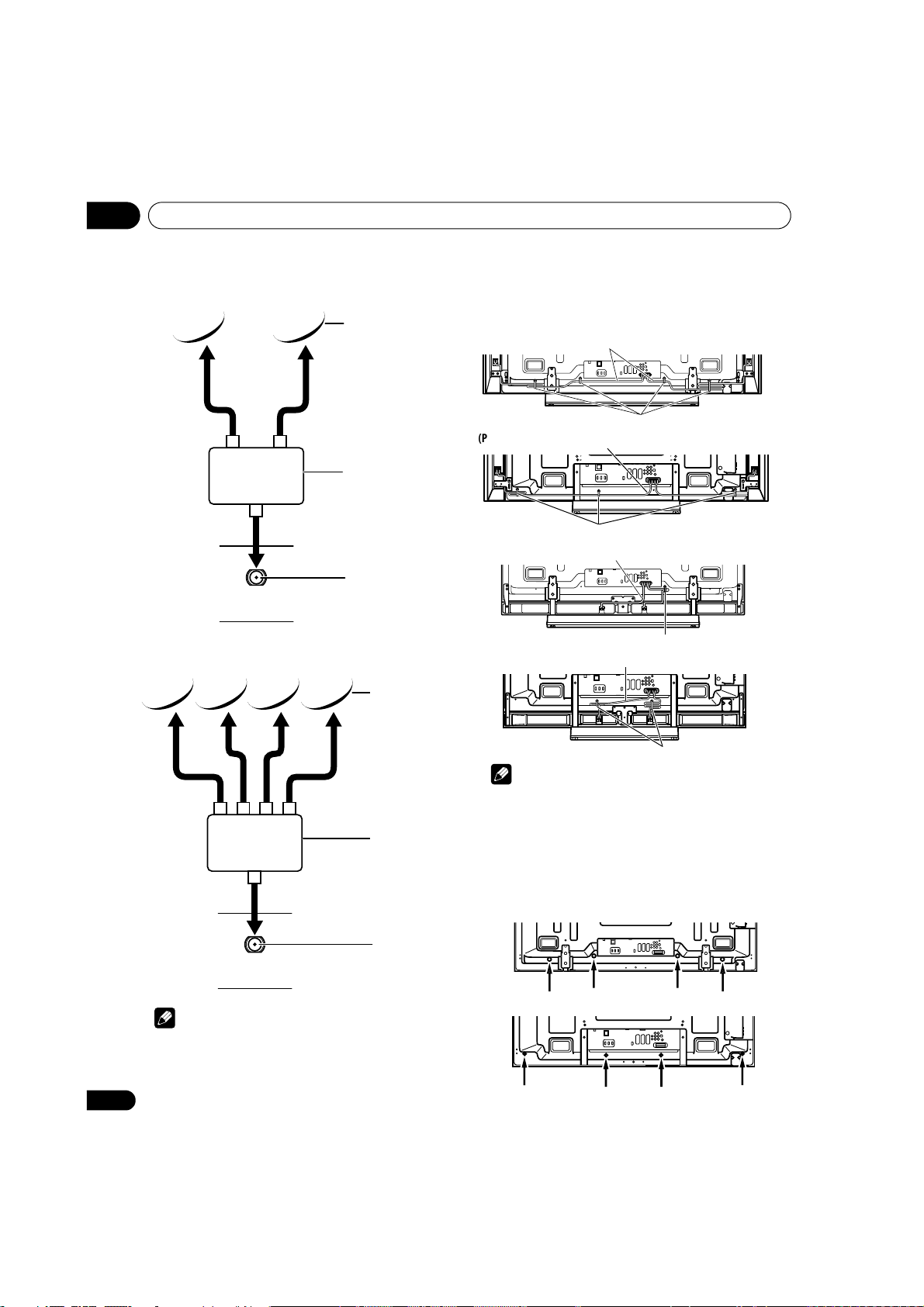
Préparation05
18
Fr
Remarque
• N’effectuez pas les connexions illustrées ci-dessous:
– utilisation de deux commutateurs ou plus
– connexion du téléviseur et de l’antenne à travers un STB
– utilisation d’une antenne motorisée
Cheminement des câbles
Quand les enceintes sont montées sur le panneau du téléviseur à
écran plat:
Remarque
• Utilisez les serre-câbles fournis comme nécessaire.
• Quand vous attachez vos câbles d’enceinte, assurez-vous de le
faire de façon qu’ils ne soient soumis à aucune pression.
Fixation des serre-câbles à l’appareil
Utilisez les serre-câbles comme nécessaire pour installer les câbles
de connexion. Les illustrations suivantes montrent l’emplacement
des trous au dos du téléviseur à écran plat.
(PDP-LX6090H)
(PDP-LX5090H)
Utilisation de Impuls. son
SAT (Satellite)
prise d’entrée
Antenne satellite
SW (Impuls. son)
Utilisation du commutateur DiSEqC
SAT (Satellite)
prise d’entrée
Antenne satellite
SW (DiSEqC)
Câble d’enceinte
(Enceinte latérale)
Serre-câbles
(PDP-LX6090H)
T
W
T
W
(PDP-LX5090H)
Câble d’enceinte
(Enceinte latérale)
Serre-câbles
Câble d’enceinte
(Enceinte inférieure)
Serre-câbles
(PDP-LX6090H)
Câble d’enceinte
(Enceinte inférieure)
Serre-câbles
(PDP-LX5090H)
T
W
T
W
Page 19
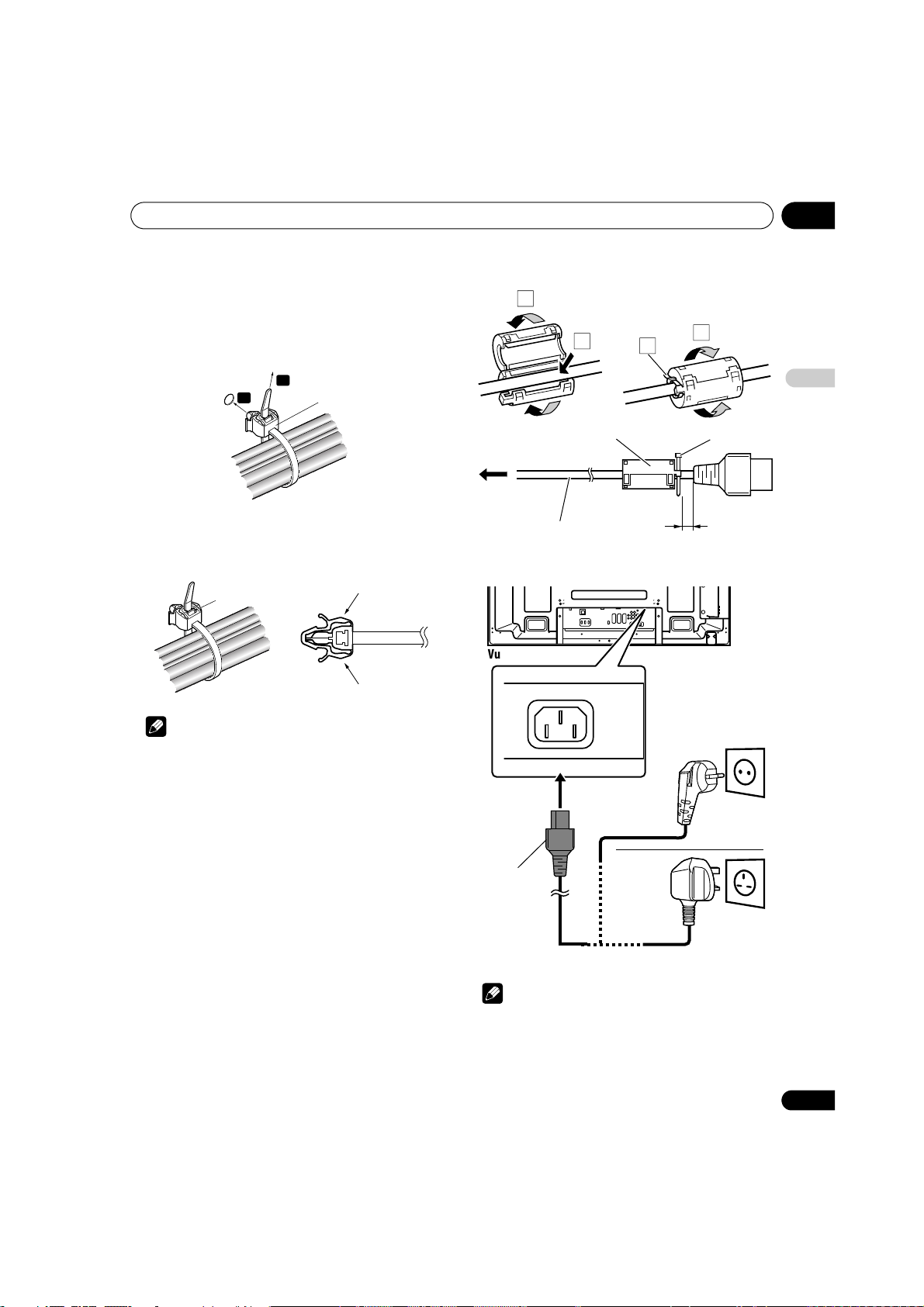
Préparation 05
19
Fr
Français
Fixation et retrait d’un serre-câble
Faites passer la bande du serre-câble dans le support [1] et
réunissez le ou les câbles dans le serre-câble. Maintenez le levier
poussé puis insérez le crochet dans le trou approprié [2] à l’arrière
du téléviseur à écran plat. Tirez sur la bande du serre-câbles pour
verrouiller.
• Vérifiez que le serre-câbles est fixé solidement sur le téléviseur.
Pour retirer le serre-câbles, tirez et maintenez le taquet dans cette
position.
Pour retirez le serre-câbles, maintenez les leviers enfoncés puis
retirez le serre-câbles du trou.
Remarque
• Évitez de pincer ou de créer des points de pression lors de la
mise en place des câbles ou lorsque vous les attachez.
• Un serre-câbles qui est en place depuis longtemps présente
davantage de risques de détérioration. Un serre-câbles plus
ancien peut être facilement endommagé lorsqu’il est retiré et il
se peut que vous ne puissiez pas le réutiliser.
• Utilisez les serre-câbles selon vos besoins.
• Faites attention de ne pas trop tendre les câbles de connexion.
Fixation du noyau de ferrite
Fixez le noyau de ferrite à l’extrémité du cordon d’alimentation
comme montré sur l’illustration. Utilisez le collier pour câble fourni
pour empêcher le noyau de ferrite de glisser sur le cordon.
Si vous ne le faites pas, le téléviseur à écran plat ne sera pas
conforme aux normes CE obligatoires.
Connexion du cordon d’alimentation
Remarque
• Débranchez le cordon d’alimentation au niveau de la prise
secteur si vous envisagez de ne pas utiliser le téléviseur à écran
plat pendant une longue période.
• Insérez la fiche d’alimentation dans la prise secteur une fois
que tous les autres éléments sont connectés.
1
2
Serre-câbles
Taquet
Levier
Levier
1
2
3
4
Noyau de ferrite
À une prise de
courant
Cordon d’alimentation
Le plus près possible
Collier pour câble
T
W
T
W
Vue de dos
Europe, sauf
Royaume-Uni et
République
d’Irlande
Cordon
d’alimentation
Royaume-Uni et République d’Irlande
Page 20
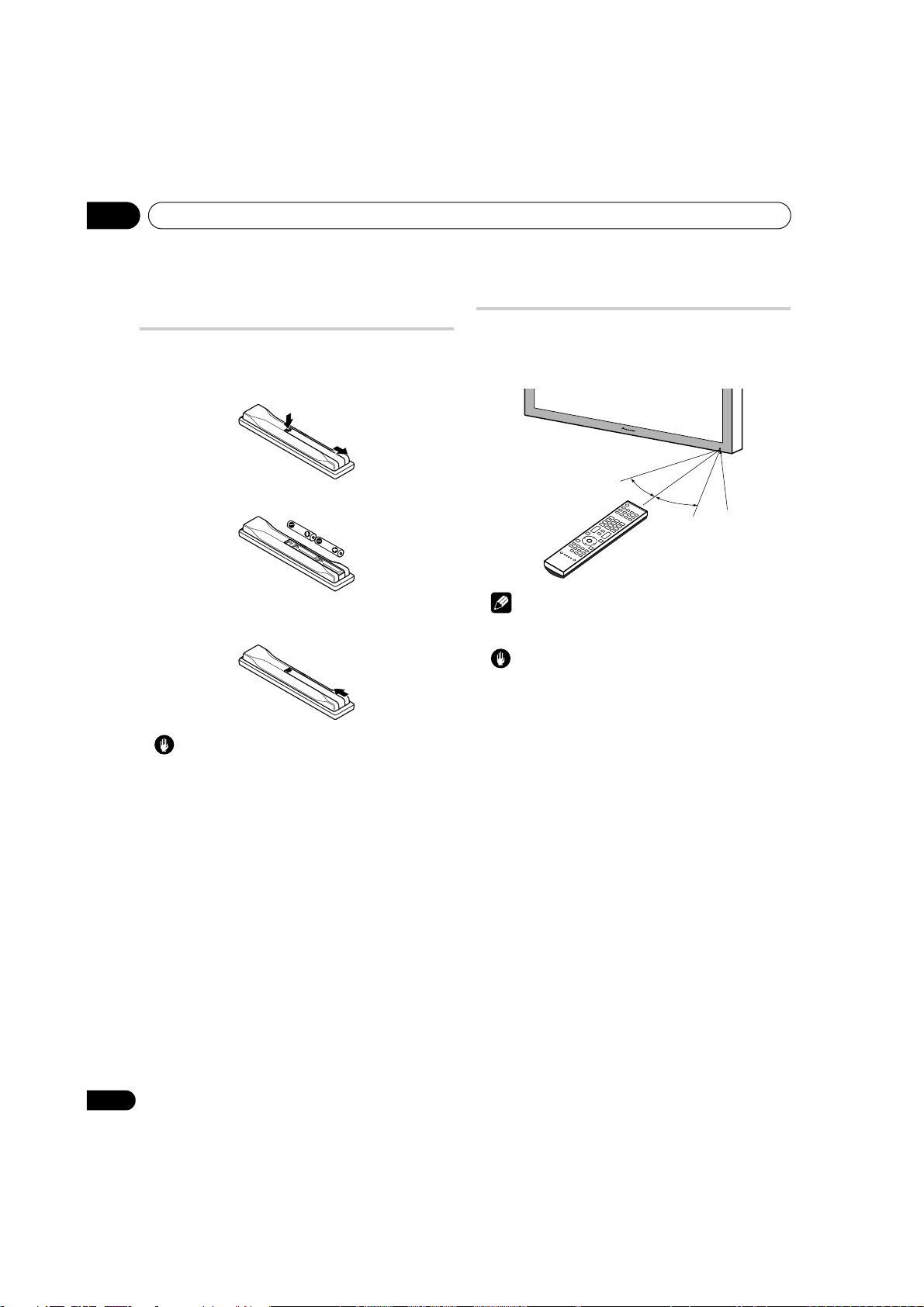
Préparation05
20
Fr
Préparation du boîtier de
télécommande
Mise en place des piles
1 Pour ouvrir, poussez et faites glisser le couvercle du logement
des piles dans le sens des flèches.
2 Mettez les deux piles AA fournies en place en introduisant
d’abord le côté portant la borne négative (–).
Positionnez les piles de manière à respecter les polarités (+) et (–)
gravées dans le logement.
3 Fermez le couvercle du logement des piles.
Attention
L’utilisation incorrecte des piles peut entraîner la fuite de l’électrolyte,
voire leur explosion. Respectez les instructions qui suivent.
• Quand vous remplacez les piles, utilisez des piles au
manganèse ou des piles alcalines.
• Positionnez les piles de manière à respecter les polarités (+) et
(–) indiquées.
• N’utilisez pas, en même temps, des piles de type différent. Si les
types diffèrent, il en est de même des caractéristiques.
• N’utilisez pas en même temps une pile neuve et une pile
usagée. Utiliser conjointement une pile neuve et une pile
usagée peut se traduire par une réduction de la durée de vie de
la pile neuve, ou une fuite de l’électrolyte de la pile usagée.
• Retirez les piles dès qu’elles sont usées. L’électrolyte provenant
d’une pile peut provoquer des démangeaisons. En cas de fuite
de l’électrolyte, nettoyez soigneusement le logement des piles
avec un chiffon.
• Les piles fournies avec cet appareil peuvent avoir une durée de
service plus courte que prévue du fait des conditions de
stockage.
• Retirez les piles si vous envisagez de ne pas faire usage du
boîtier de télécommande pendant longtemps.
• POUR LA MISE AU REBUT DES PILES, VEUILLEZ VOUS
CONFORMER AUX RÈGLEMENTS LOCAUX OU AUX
INSTRUCTIONS RELATIVES À L’ENVIRONNEMENT
APPLICABLES DANS VOTRE PAYS OU VOTRE RÉGION.
Portée du boîtier de télécommande
Agissez sur le boîtier de télécommande en le dirigeant vers le
capteur qui est placé à la partie inférieure droite de la face du
téléviseur à écran plat. La distance du boîtier au capteur doit être
inférieure à 7 mètres et l’angle du faisceau avec le capteur doit être
à 30 degrés, quelle que soit la position du boîtier dans l’espace.
Remarque
• Pour les emplacements du capteur de télécommande, voir
Nomenclature à la page 12.
Attention
• Ne heurtez pas le boîtier de télécommande. Par ailleurs,
n’exposez pas le boîtier de télécommande à des liquides et ne
le conservez pas dans une atmosphère très humide.
• Ne soumettez pas le boîtier de télécommande à la lumière
directe du soleil. La chaleur peut provoquer une déformation du
boîtier.
• Le boîtier de télécommande peut être sans effet si le capteur de
télécommande du téléviseur à écran plat est éclairé par le soleil
ou une vive lumière. Le cas échéant, changez l’orientation de
l’éclairage ou du téléviseur à écran plat, ou approchez le boîtier
de télécommande du capteur.
• Si un obstacle se trouve placé entre le boîtier et le capteur de
télécommande, l’action à distance de la télécommande peut être
impossible.
• Lorsque les piles sont usées, la portée du boîtier de
télécommande peut être sensiblement réduite. Le cas échéant,
remplacez les piles du boîtier par des piles neuves.
• Le panneau du téléviseur à écran plat émet un très faible
rayonnement infrarouge. Si vous placez à proximité un appareil
commandé à distance par des signaux infrarouges, par
exemple un magnétoscope, la réception des signaux émis par
son boîtier de télécommande peut être perturbée. Dans ce cas,
placez cet appareil dans un endroit suffisamment éloigné du
téléviseur à écran plat.
• En fonction des caractéristiques de l’installation, le
rayonnement infrarouge émis par le panneau du téléviseur à
écran plat peut interdire la réception convenable des ordres
émis par le boîtier de télécommande, ou bien vous obliger à
faire usage du boîtier à plus courte distance du capteur de
télécommande. La puissance du rayonnement infrarouge émis
par l’écran dépend des caractéristiques de l’image affichée.
30º
30º
7 m
Capteur de
télécommande
Page 21
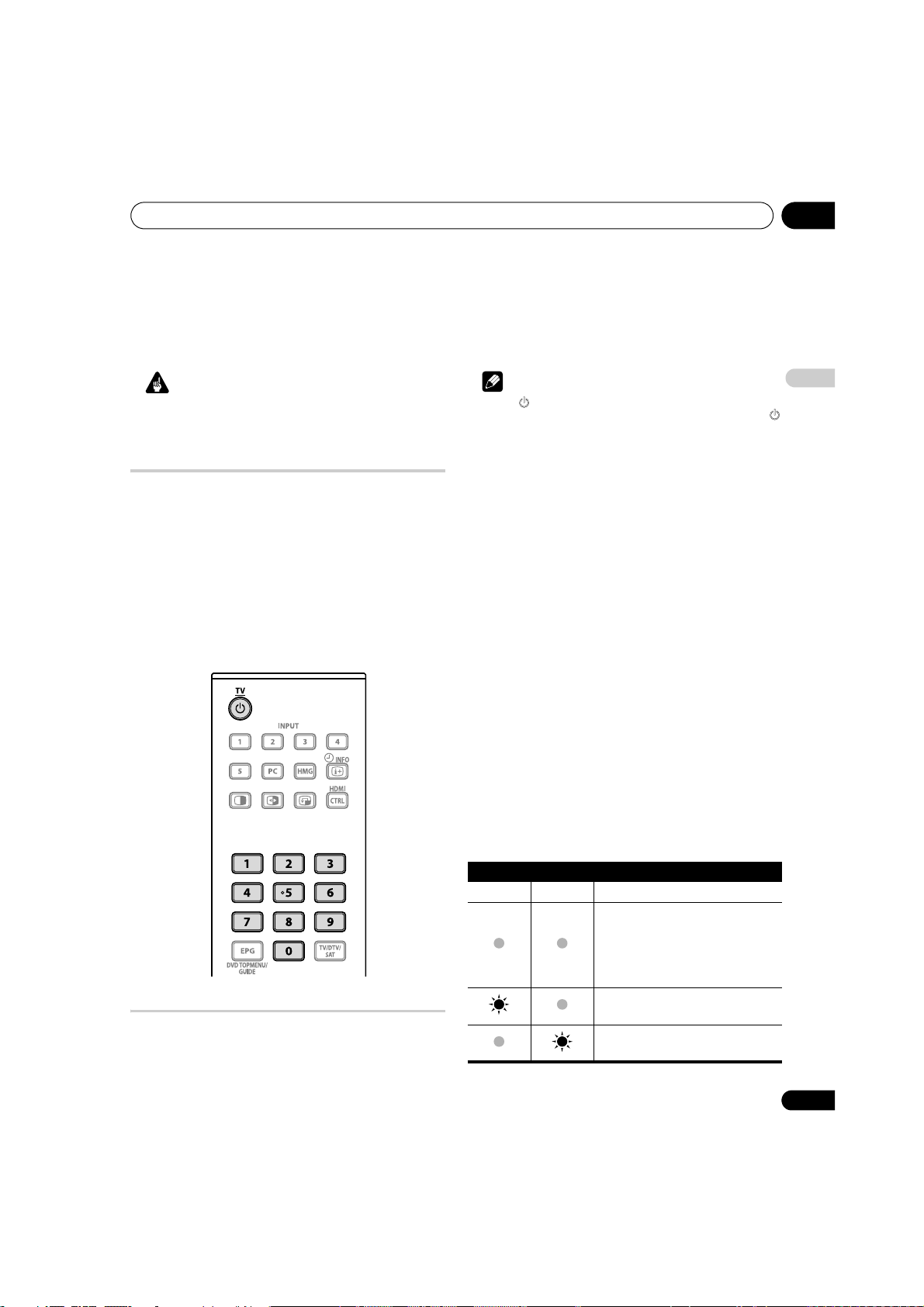
Pour regarder la télévision 06
21
Fr
Français
Chapitre 6
Pour regarder la télévision
Important
• Avant de regarder les chaînes diffusées, le tuner de télévision
intégré doit être réglé. Pour ce faire, voir Réglage des chaînes de
télévision à la page 29.
Mise sous tension
• Appuyez sur # du téléviseur à écran plat quand les témoins
POWER ON et STANDBY sont éteints (voir
Nomenclature
,
pages 12 et 13).
• Le système est mis sous tension.
• Le témoin POWER ON s’allume en bleu.
• Appuyez sur # ou sur 0 à 9 du boîtier de télécommande ou sur
STANDBY/ON du téléviseur à écran plat si le témoin STANDBY
est allumé en rouge.
• Le témoin POWER ON s’allume en bleu.
• Si vous appuyez sur 0 du boîtier de télécommande, les images
venant de “ENTRÉE1” seront affichées.
• Si vous appuyez sur 1 à 9, les images de télévision seront
affichées.
Mise en veille du système
Appuyez sur # sur le boîtier de télécommande ou sur STANDBY/
ON sur le téléviseur à écran plat.
• Le témoin STANDBY s’allume en rouge.
• Le système passe en veille et l’image disparaît de l’écran.
Remarque
• Quand # du
téléviseur à écran plat
est sur la position de repos,
vous ne pouvez pas faire la mise sous tension en appuyant sur
#
ou
0
à 9 du boîtier de télécommande ou sur
STANDBY/ON
du
téléviseur à écran plat
.
• Pendant que le système est en mode de veille, appuyer sur
#
de
la télécommande allume le téléviseur à écran plat.
• Lorsque le système est en veille, il n’est plus que partiellement
alimenté et son fonctionnement est très restreint. Seule une
petite quantité d’électricité est consommée pour que le système
demeure prêt.
• Si vous envisagez de ne pas utiliser le
téléviseur à écran plat
pendant une longue période, veillez à débrancher le cordon
d’alimentation de la prise de courant.
• Si vous débranchez le
téléviseur à écran plat
de la prise de
courant, l’horloge située à l’intérieur du
téléviseur à écran plat
sera réinitialisée et certaines fonctions, comme l’enregistrement
programmé, sont désactivées. Après avoir rebranché le
téléviseur à écran plat
, l’information concernant l’horloge est
automatiquement reçue lors de l’accord sur une émission de
télévision numérique.
Si vous débranchez le
téléviseur à écran plat
de la prise de
courant quand un enregistrement est programmé, le
téléviseur à
écran plat
peut s’accorder automatiquement sur l’émission de
télévision numérique pour acquérir l’information concernant
l’horloge lorsque vous le remettez sous tension.
L’acquisition de l’information concernant l’horloge peut prendre
un peu de temps.
Une alerte apparaît quand vous essayez d’accorder sur une
émission analogique avant l’acquisition de l’information
concernant l’horloge.
Indicateurs d’état du téléviseur à écran plat
Le tableau ci-dessous indique l’état de fonctionnement du
téléviseur à écran plat. Vous pouvez contrôler l’état actuel du
système avec les témoins du téléviseur à écran plat.
Pour toute situation autre que celles ci-dessus, voir Guide de
dépannage à la page 100.
État des témoins État du système
POWER ON STANDBY
Le cordon d’alimentation du téléviseur
à écran plat a été débranché. Ou bien,
le cordon d’alimentation du téléviseur à
écran plat a été branché mais la touche
# du téléviseur à écran plat est sur la
position de repos.
Le système est en service
Le système est en veille
Page 22
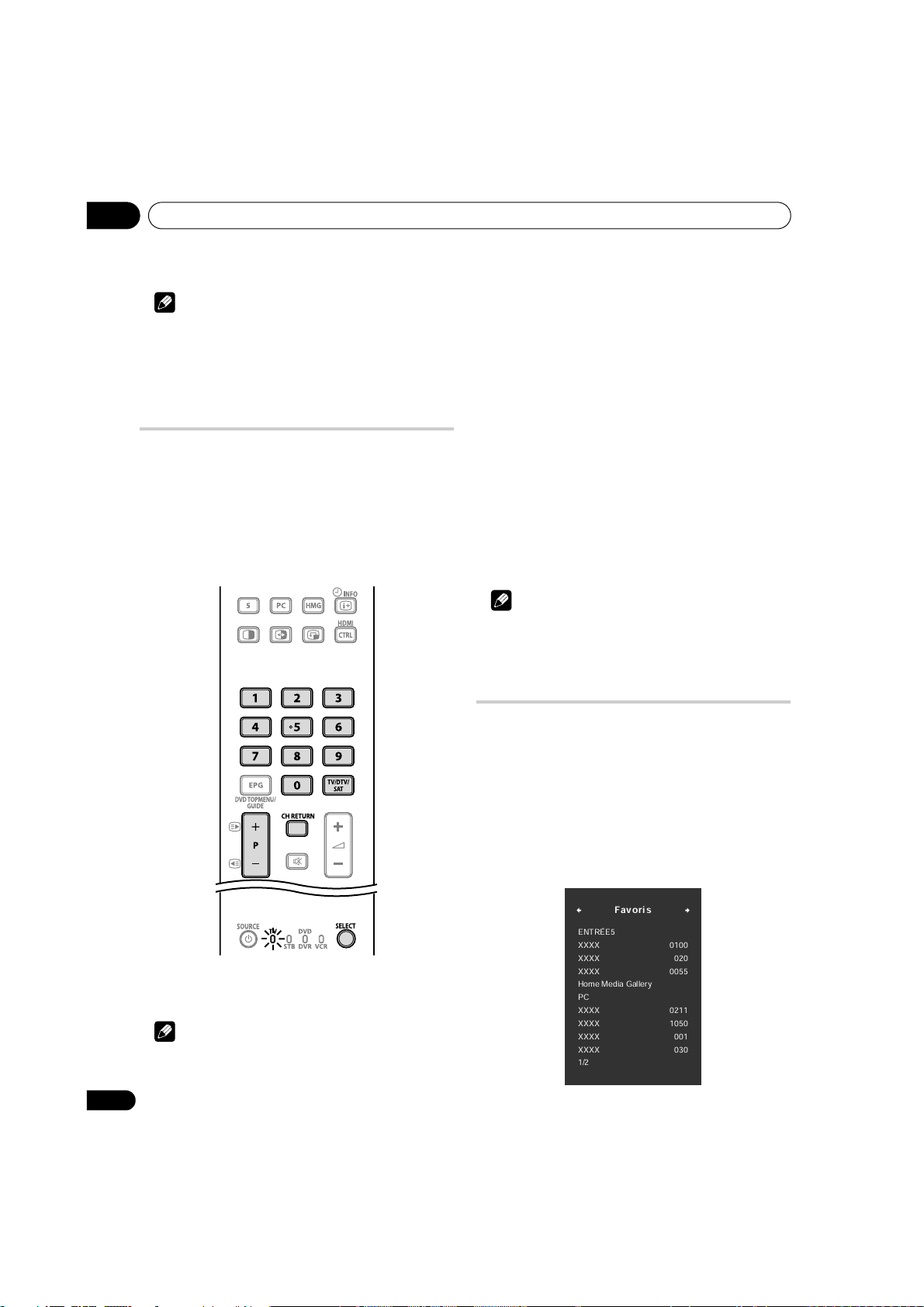
Pour regarder la télévision06
22
Fr
Remarque
• Vous pouvez sélectionner “Auto”, “Haute”, “Moyenne” ou
“Basse” pour la luminosité du témoin POWER ON. Quand
“Auto” est sélectionné, la luminosité du témoin passe
automatiquement à “Haute”, “Moyenne” ou “Basse” en fonction
de la luminosité ambiante. Pour les détails, voir Luminosité LED
bleue à la page 58.
Changement de chaîne
Utilisez la télécommande ou le panneau de commande du côté
gauche du téléviseur à écran plat pour changer les chaînes.
• Avant toute utilisation du boîtier de télécommande, veillez à
sélectionner le mode télévision (TV) avec sa touche
SELECT
. Voir
Commande d’un autre appareil avec le boîtier de télécommande
fourni
à la page 86.
Commutation du mode d’entrée du téléviseur
• Appuyez sur INPUT sur le téléviseur à écran plat ou sur TV/
DTV/SAT de la télécommande pour sélectionner le mode
d’entrée TV, TNT ou SAT (satellite).
Utilisation de P+/P– du boîtier de télécommande
• Appuyez sur P+ pour augmenter le numéro de chaîne.
• Appuyez sur P– pour diminuer le numéro de chaîne.
Remarque
• Appuyez sur CH RETURN pour passer de la chaîne actuelle à la
chaîne précédemment regardée. Appuyez une nouvelle fois sur
la touche CH RETURN pour retourner à la chaîne originale.
•
CHANNEL +/–
du téléviseur à écran plat agissent de la même
manière que
P +/P –
.
• P +/P – ne peuvent pas sélectionner des chaînes qui sont
réglées pour être sautées. Pour le saut de chaînes, voir les
étapes 13 et 14 de la section Réglage manuel des chaînes de
télévision analogiques à la page 31.
• En mode TNT ou SAT, P+/P– ne peuvent pas sélectionner des
chaînes numériques qui sont réglées pour être sautées pendant
que “Arrêt” est sélectionné pour “Favoris” ou qui ne sont pas
enregistrées dans la liste des favoris quand “Marche” est
sélectionné pour “Favoris”. Voir Personnalisation des réglages
relatifs aux chaînes aux pages 45 à 47.
Utilisation de 0 à 9 du boîtier de télécommande
• Sélectionnez les chaînes directement en appuyant sur les
touches 0 à 9.
Par exemple:
Pour sélectionner la chaîne 2 (numéro à un chiffre), appuyez sur 2.
Pour sélectionner la chaîne 12 (numéro à deux chiffres), appuyez
sur 1 puis 2 .
En mode TNT, pour sélectionner la chaîne 123 (numéro à trois
chiffres), appuyez sur 1, 2 et 3.
Remarque
• En mode de veille, quand vous appuyez sur 0, le système est mis
sous tension et les images viennent de la source “ENTRÉE1”.
Ou bien, quand vous appuyez sur une des touches 1 à 9, les
images de télévision sont affichées.
Affichage d’une liste de chaînes
Trois listes de chaînes sont disponible pour un accès rapide à la chaîne
souhaitée: Liste des favoris, Liste des chaînes et Liste des entrées. Pour
afficher chaque liste, procédez comme décrit ci-dessous.
Liste des favoris:
Appuyez sur ENTER pendant que vous regardez un
programme, sélectionnez “Favoris” sur HOME MENU ou utilisezH
I pour sélectionner “Favoris” sur la liste des chaînes ou la liste des
entrée.
Liste des chaînes :
Sélectionnez “Chaîne” sur HOME MENU, utilisez
HI pour sélectionner “Liste Chaînes” sur la liste des favoris ou la
liste des entrées. Voir page 43.
Liste des entrées :
Sélectionnez “Entrée” sur HOME MENU ou
utilisez HI pour sélectionner “Liste des entrées” sur la liste des
favoris ou la liste des entrées.
Favori s
ENTRÉE5
XXXX 0100
XXXX 020
XXXX 0055
Home Media Gallery
PC
XXXX 0211
XXXX 1050
XXXX 001
XXXX 030
1/2
Page 23
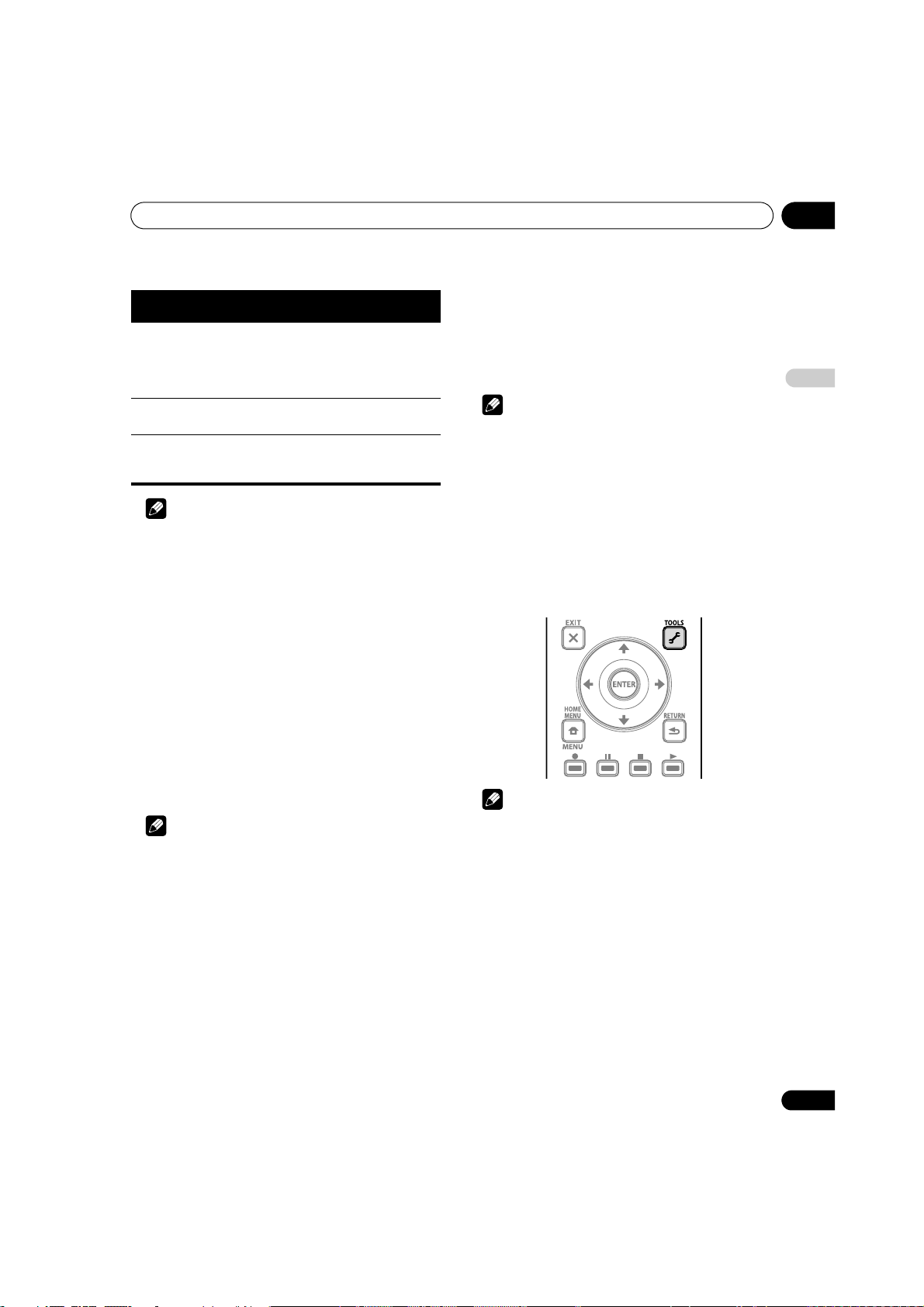
Pour regarder la télévision 06
23
Fr
Français
Remarque
• Appuyer sur ENTER permet de sélectionner la chaîne souhaitée.
• Appuyer sur EXIT ou RETURN fais disparaître la liste.
• Appuyer sur TOOLS pendant que la liste des chaînes (TNT ou
SAT) est affichée fait apparaître un écran de recherche pour la
liste des chaînes. Voir page 43.
Réglage de vos chaînes favorites
Sélectionnez un maximum de 10 chaînes pour chaque écran (un
maximum de neuf écran). Vous pouvez alors choisir rapidement vos
chaînes favorites.
1 Appuyez sur HOME MENU.
2 Sélectionnez “Configuration” (
FG
puis ENTER).
3 Sélectionnez “Configuration Favoris” (
FG
puis ENTER).
4 Sélectionnez “Mode Chaîne” (
FG
).
5 Sélectionnez “Favoris” (
HI
).
Sélectionnez “Tous” pour régler toutes les chaînes sur “Favoris”.
6 Appuyez sur HOME MENU pour quitter le menu.
Remarque
• S’il y a un autre écran qui suit, une barre de défilement apparaît.
• Si vous appuyez sur la touche ENTER pendant que vous
regardez une émission de télévision, la liste des favoris apparaît
également.
• Si aucune chaîne n’est enregistrée, “Pas de Liste Favoris.”
apparaît.
Tri des chaînes favorites
Vous pouvez trier vos chaînes favorites. Pour trier les chaînes
enregistrées, suivez la procédure ci-dessous.
1 Appuyez sur HOME MENU.
2 Sélectionnez “Configuration” (
FG
puis ENTER).
3 Sélectionnez “Configuration Favoris” (
FG
puis ENTER).
4 Sélectionnez “Trier Favoris” (
FG
puis ENTER).
5 Sélectionnez la chaîne à déplacer (
FGHI
puis ENTER).
6 Sélectionnez le nouvel emplacement (
FGHI
puis
ENTER).
Le tri est exécuté.
Pour trier d’autres chaînes, répétez les opérations des étapes 5 et 6.
7 Appuyez sur HOME MENU pour quitter le menu.
Remarque
• S’il y a un autre écran qui suit, une barre de défilement apparaît.
Mémorisation des chaînes favorites
Au moyen du menu TOOLS, vous pouvez mémoriser les chaînes, les
sources d’entrée externe, y compris PC et le contenu de Home
Media Gallery (écran de menu supérieur). Pour mémoriser,
procédez comme décrit ci-après.
1 Appuyez sur TOOLS.
2 Sélectionnez “Ent. Favoris” (
FG
).
3 Sélectionnez “Marche” (
HI
).
La chaîne que vous regardez est mémorisée dans la liste des
favoris.
Pour annuler, utilisez HI pour sélectionner “Arrêt”.
Remarque
• Appuyer de nouveau sur EXIT, RETURN ou TOOLS fait
disparaître le menu TOOLS.
• Si le nombre des chaînes mémorisées atteint la limite, un écran
d’avertissement apparaît.
• Pour annuler la procédure ci-dessus avant sa fin, appuyez sur
EXIT ou RETURN.
Modification de la liste des entrée
Vous pouvez modifier le nom d’une chaîne entrée. Pour changer le
nom, suivez la procédure ci-dessous.
1 Appuyez sur HOME MENU.
2 Sélectionnez “Configuration” (
FG
puis ENTER).
3 Sélectionnez “Options” (
FG
puis ENTER).
4 Sélectionnez “Renommer Entrée” (
FG
puis ENTER).
5 Sélectionnez une entrée (
FG
puis ENTER).
Le clavier virtuel apparaît.
6 Modification du nom.
7 Appuyez sur HOME MENU pour quitter le menu.
Liste
Nombre maximum de
chaînes
Éléments affichés
Liste des
favoris
20 chaînes analogiques
20 chaînes TNT
40 chaînes satellite
1 Home Media Gallery
Chaînes analogiques/
TNT/satellite, entrées
extérieur et écran
supérieur pour Home
Media Gallery
Liste des
entrées
ENTRÉE1 à ENTRÉE5, PCEntrées extérieures
Liste des
chaînes
Toutes les chaînes
analogiques, TNT et
satellite
Chaînes analogiques/
TNT/satellite
Page 24
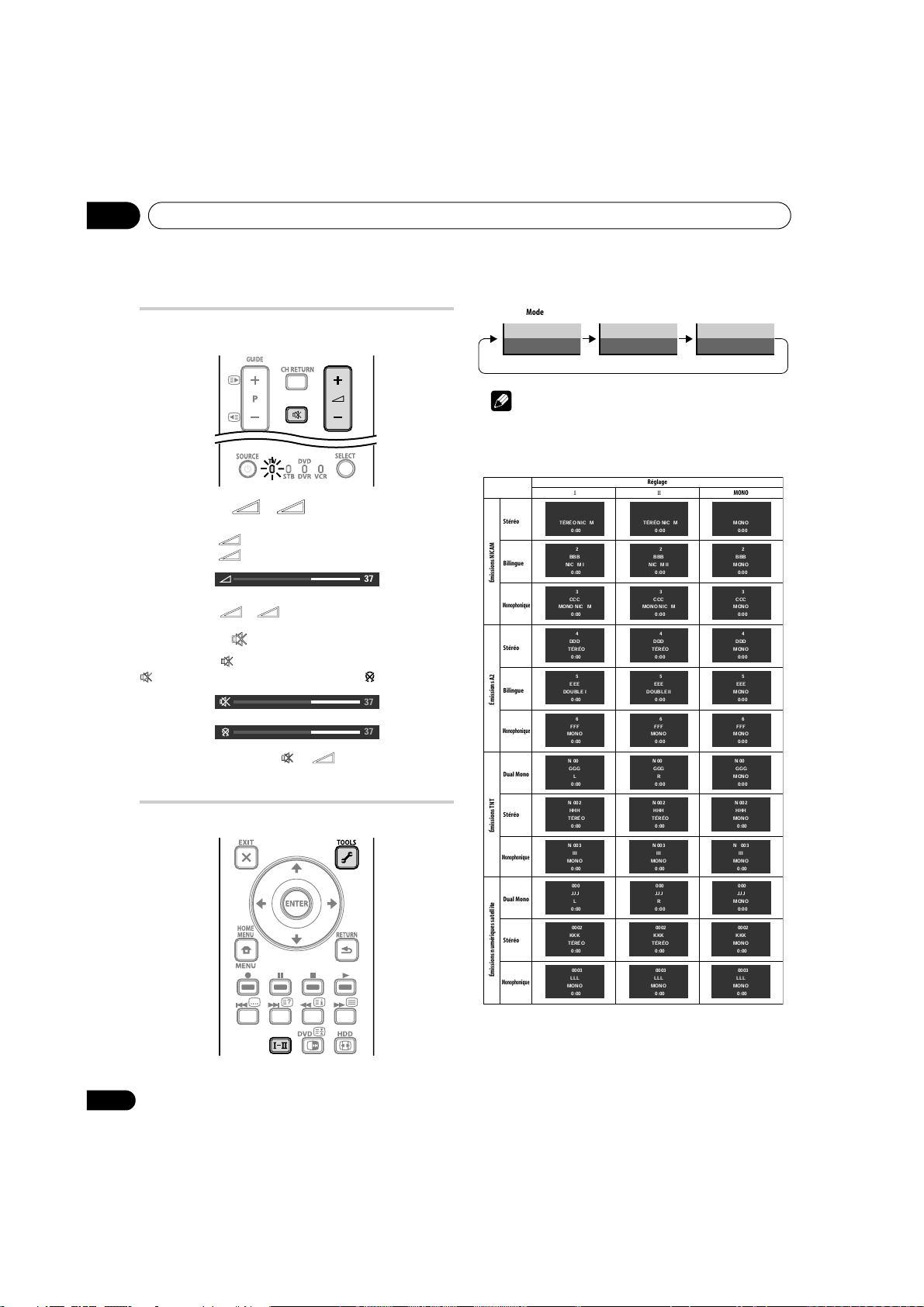
Pour regarder la télévision06
24
Fr
Modification du volume et du son
Utilisez la télécommande ou le panneau de commande du côté
gauche du téléviseur à écran plat pour ajuster le volume.
Utilisation de + +/+ – du boîtier de
télécommande
• Appuyez sur + + pour augmenter le volume.
• Appuyez sur +
– pour diminuer le volume.
• VOLUME +/– du téléviseur à écran plat agissent de la même
manière que +
+/+ –.
Utilisation de ' du boîtier de télécommande
1 Appuyez sur ' pour couper le son.
' apparaît sur l’écran. Si le casque est utilisé, apparaît.
2 Appuyez de nouveau sur ' ou
+ +
pour rétablir le son.
Commutation du canal audio de l’émission
En fonction de l’émission, vous pouvez commuter le canal audio.
• Appuyez sur "-# pour changer le canal audio.
Remarque
• Appuyer sur TOOLS fait aussi apparaître le menu du mode de
canal audio.
Le tableau ci-dessous montre les canaux audio disponibles en
fonction du type d’émission audio.
37
37
37
Mode Mode Mode MONO
I II MONO
A 1
AAA
STÉRÉO NICAM
10:00
A 1
AAA
STÉRÉO NICAM
10:00
A 1
AAA
MONO
10:00
A 2
BBB
NICAM I
10:00
A 2
BBB
NICAM II
10:00
A 2
BBB
MONO
10:00
A 3
CCC
MONO NICAM
10:00
A 3
CCC
MONO NICAM
10:00
A 3
CCC
MONO
10:00
A 4
DDD
STÉRÉO
10:00
A 4
DDD
STÉRÉO
10:00
A 4
DDD
MONO
10:00
A 5
EEE
DOUBLE I
10:00
A 5
EEE
DOUBLE II
10:00
A 5
EEE
MONO
10:00
A 6
FFF
MONO
10:00
N 001
GGG
L
10:00
A 6
FFF
MONO
10:00
N 001
GGG
R
10:00
A 6
FFF
MONO
10:00
N 001
GGG
MONO
10:00
Émissions NICAMÉmissions A2Émissions TNT
Stéréo
Bilingue
Monophonique
Stéréo
Bilingue
Monophonique
Dual Mono
Stéréo
Monophonique
Réglage
MONO
#"
N 002
HHH
STÉRÉO
10:00
N 002
HHH
STÉRÉO
10:00
N 002
HHH
MONO
10:00
N 003
III
MONO
10:00
N 003
III
MONO
10:00
N 003
III
MONO
10:00
S 0001
JJJ
L
10:00
S 0001
JJJ
R
10:00
S 0001
JJJ
MONO
10:00
Émissions numériques satellite
Dual Mono
Stéréo
Monophonique
S 0002
KKK
STÉRÉO
10:00
S 0002
KKK
STÉRÉO
10:00
S 0002
KKK
MONO
10:00
S 0003
LLL
MONO
10:00
S 0003
LLL
MONO
10:00
S 0003
LLL
MONO
10:00
Page 25
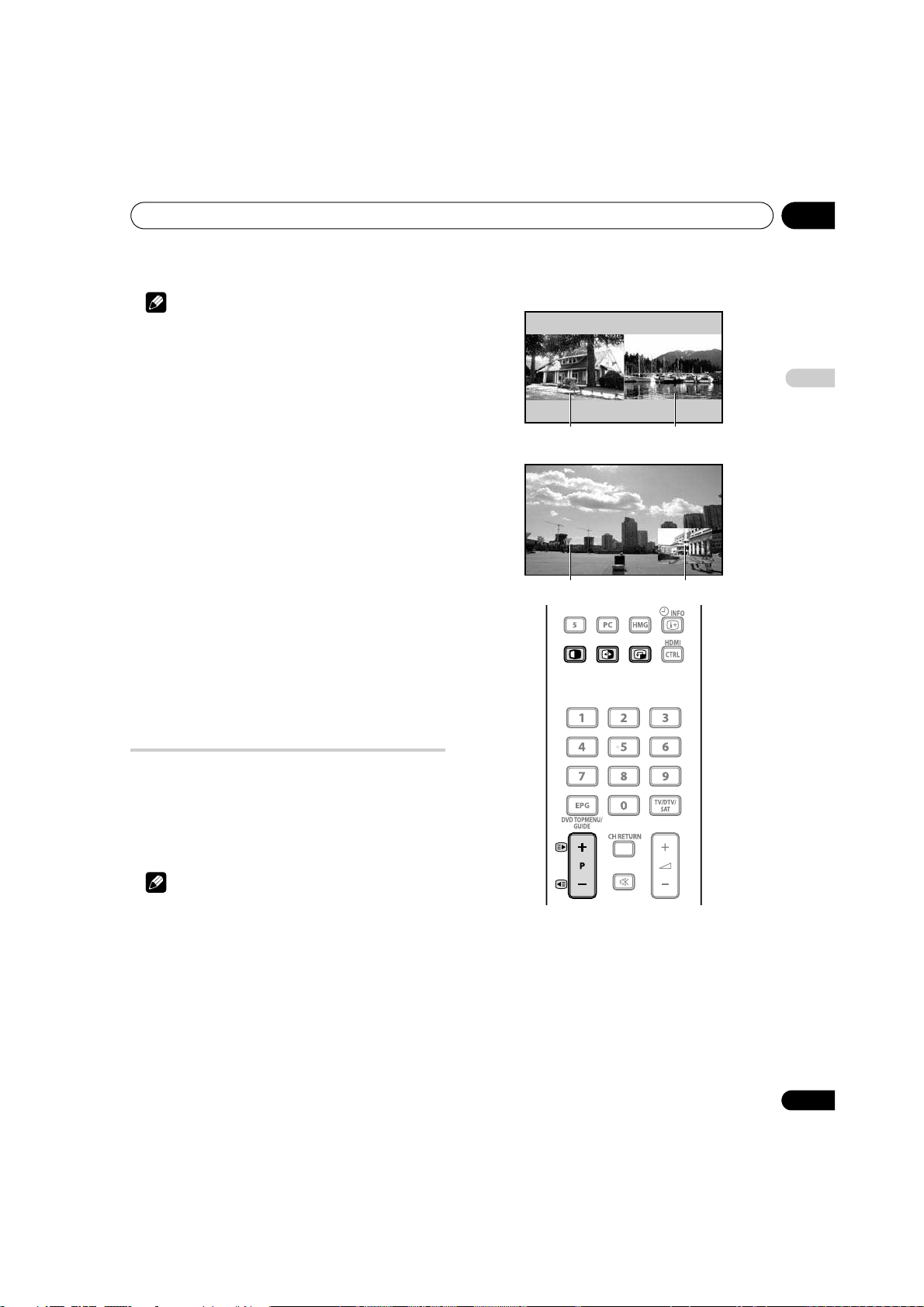
Pour regarder la télévision 06
25
Fr
Français
Remarque
• Une indication est affichée sur l’écran correspondant à chaque
mode sonore multiplex sélectionné au moyen de la touche "-#,
et cela en fonction du signal télévisé reçu.
• Après sélection du mode MONO, les sons émis demeurent
monophoniques même si l’émission reçue est en stéréophonie.
Pour rétablir la stéréophonie, vous devez revenir manuellement
au mode " ou #.
• La sélection d’un mode sonore multiplex ne change pas le type
de son quand la source est “ENTRÉE1” à “ENTRÉE5”. En effet, la
nature du son est alors définie par la source vidéo.
• Pour les émissions TNT, la langue que vous entendez
immédiatement après la sélection de la chaîne dépend du
réglage de la langue (“Audio prim.” ou “Audio second.”) dans
Sélection des langues pour les parties audio, sous-titres et
télétexte à la page 47. Dans certains cas, la langue sélectionnée
peut être différente de celle affichée sur l’écran.
Sélection d’un appareil audio
Le menu TOOLS permet aussi de sélectionner un maximum de 32
appareils audio.
1 Appuyez sur TOOLS.
2 Sélectionnez “Audio” (
FG
).
3 Sélectionnez l’appareil audio souhaité (
HI
).
Vous pouvez sélectionner:
– un appareil audio entre les langues (émission numérique
uniquement)
– un appareil audio pour Home Medial Gallery (page 69)
Utilisation des fonctions d’affichage
multiple
• Avant toute utilisation du boîtier de télécommande, veillez à
sélectionner le mode télévision (TV) avec sa touche
SELECT
. Voir
Commande d’un autre appareil avec le boîtier de télécommande
fourni
à la page 86.
Partage d’écran
Utilisez la méthode qui suit pour obtenir 2 images égales ou une
image dans l’image.
Remarque
• L’affichage d’un écran partagé pendant une longue période, ou
pendant de courtes périodes chaque jour, peut donner lieu à
une rémanence d’image.
1 Appuyez sur % pour sélectionner le mode d’affichage.
Chaque pression sur la touche % provoque la sélection d’un autre
mode d’affichage, comme ceci: 2 images, image dans l’image, une
seule image.
2 images
Image dans l’image
Écran principal Écran secondaire
Écran principal Écran secondaire
Page 26
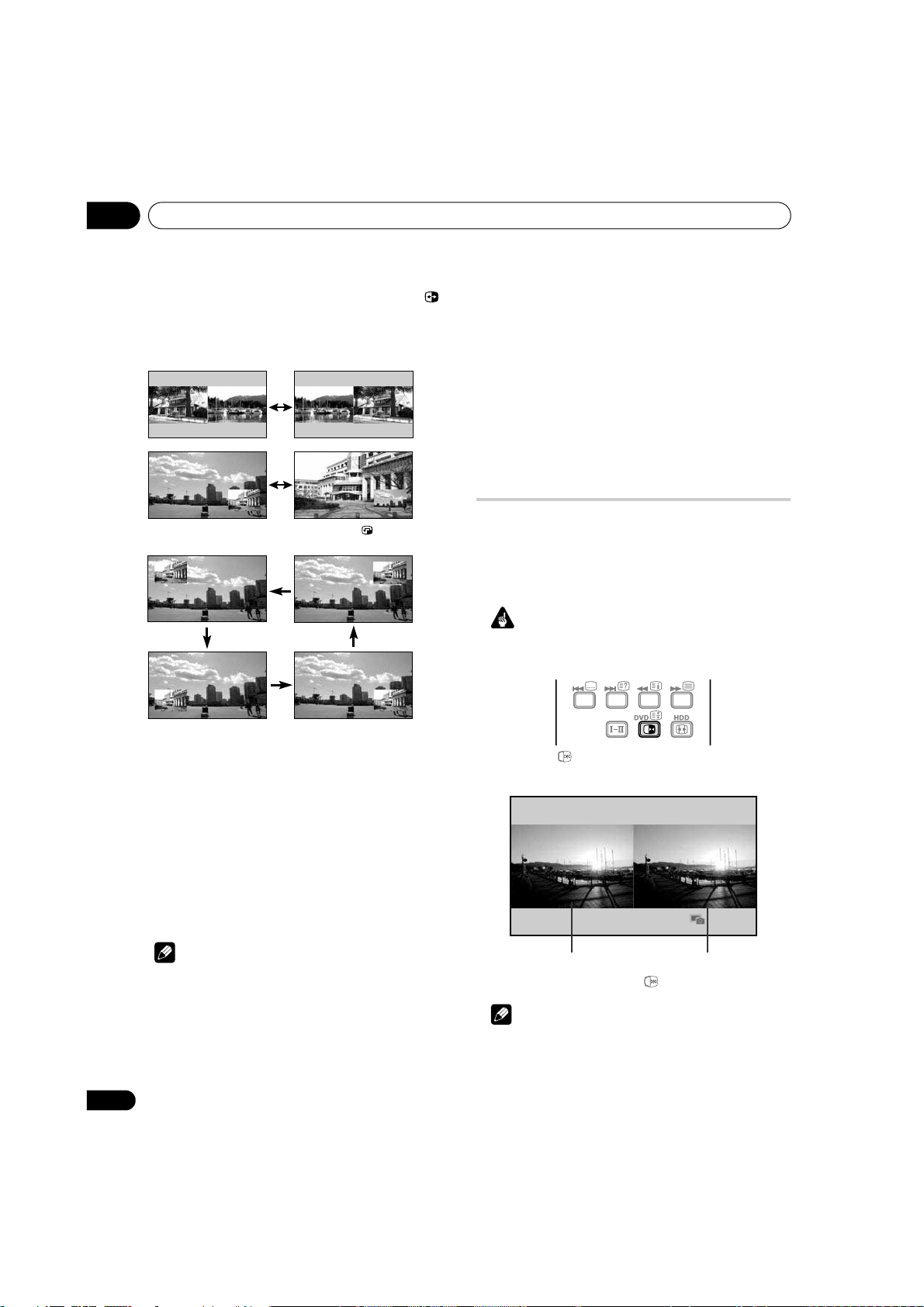
Pour regarder la télévision06
26
Fr
En mode 2 images ou une image dans l’image, appuyez sur
pour commuter la position des 2 écrans affichés.
L’image gauche (en mode 2 images)ou l’image la plus grande (en
mode une image dans l’image) correspond à l’image active
indiquée par “<”. Vous avez la faculté d’agir sur l’image et sur le
son.
En mode une image dans l’image, appuyez sur pour déplacer la
petite image dans le sens inverse des aiguilles d’une montre.
2 Pour sélectionner une source, appuyez sur la touche d’entrée
qui lui correspond.
Si vous regardez une émission télévisée, les touches P +/P – vous
donnent le moyen de changer de chaîne.
Utilisation du Menu TOOLS
Vous pouvez aussi sélectionner le mode multiécran à partir du
menu TOOLS.
1 Appuyez sur TOOLS.
2 Sélectionnez “Partage”, “Permutation” ou “Changement” (
FG
).
3 Sélectionnez un mode (
HI
).
Pour le mode “Partage”, sélectionnez “Arrêt (Simple)”, “2 images”
ou “Im. ds Im.”.
Le mode sélectionné apparaît au centre du menu TOOLS.
Remarque
• Reportez-vous au menu TOOLS à la page 73.
• La fonction multiécran ne permet pas de faire apparaître sur
l’écran, en même temps, deux images provenant de la même
source. Si vous essayez d’obtenir un tel affichage, un message
d’avertissement apparaît.
• La fonction multiécran ne peut pas afficher des images d’une
combinaison de deux sources d’entrée externes (“ENTRÉE1” à
“ENTRÉE5”, “PC”). Elle peut afficher les images des
combinaisons de sources d’entrée indiquées ci-dessous.
– Télévision analogique (télévision numérique ou Home Media
Gallery) et source extérieure (“ENTRÉE1” à “ENTRÉE5”, “PC”)
• Lorsque vous appuyez sur EXIT, une seule image est affichée et
le menu correspondant apparaît.
• Lorsque 2 images sont affichées, celle de droite peut parfois
paraître de moins bonne qualité.
• En mode 2 images ou image dans l’image, la liste des chaînes
analogiques favorites et la liste des chaînes numériques ne sont
pas disponibles.
Gel d’une image
Utilisez la méthode suivante pour saisir et geler une image parmi
les images animées que vous regardez.
• Avant toute utilisation du boîtier de télécommande, veillez à
sélectionner le mode télévision (TV) avec sa touche
SELECT
. Voir
Commande d’un autre appareil avec le boîtier de télécommande
fourni
à la page 86.
Important
• L’affichage d’une image fixe pendant une longue période, ou
pendant de courtes périodes chaque jour, peut donner lieu à
une rémanence d’image.
1 Appuyez sur &.
Une image fixe apparaît sur la partie droite de l’écran tandis qu’une
image animée occupe la partie gauche.
2 Appuyez une nouvelle fois sur & pour annuler la fonction.
Remarque
• Le gel d’une image pendant le mode deux images ou image
dans l’image est impossible.
• Lorsque cette fonction n’est pas disponible, un message
d’avertissement apparaît.
Image normale
Image fixe
Page 27
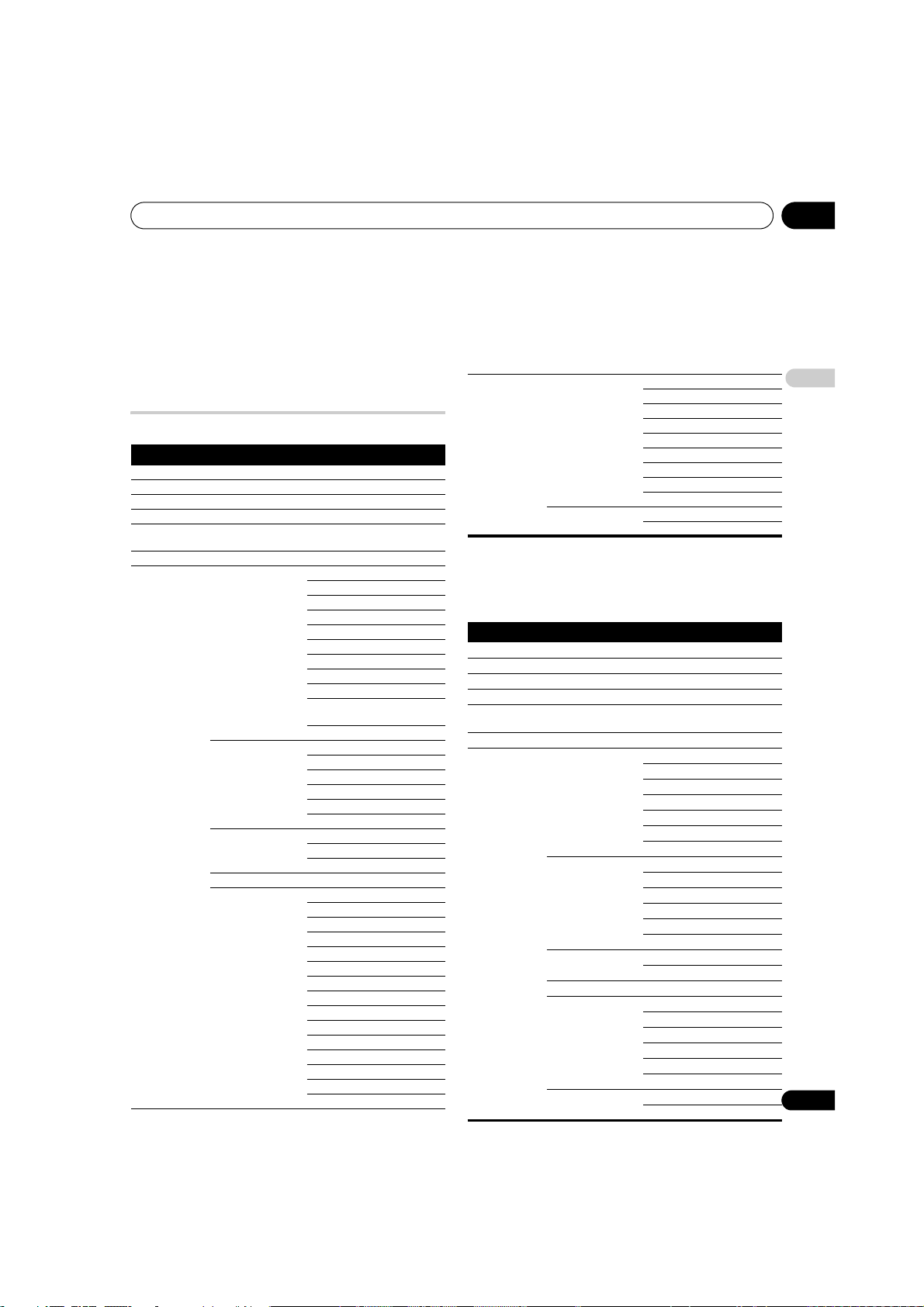
Menu principal (HOME MENU) 07
27
Fr
Français
Chapitre 7
Menu principal (HOME MENU)
Présentation du menu principal (HOME
MENU)
Pour source AV
* Accédez à cette option par le menu Pro Adjust quand n’importe
quelle autre option que “OPTIMUM” est sélectionnée.
** Disponible uniquement quand “OPTIMUM” est sélectionné pour
“Pré réglages AV”.
Pour source PC
HOME MENU
Élément Page
Chaîne – 22
Favoris – 22
Entrée – 22
EPG – 49
Home Media
Gallery
– 69
Cmde HDMI – 91
Configuration Image Pré réglages AV 34
Contraste 35
Luminos. 35
Couleur 35
Teinte 35
Netteté 35
Réglage pro. 35
PureCinema* 36
Commande Son** 41
Performances
OPTIMUM**
41
Réinitial. 35
Son Aigus 40
Graves 40
Balance 40
Effet sonore 40
Réinitial. 40
AVC 41
Commande
alimentation
Économie d’énergie 41
Arrêt sans signal 42
Arrêt sans opération
42
Minut. Extinction – 59
Options Position 54
Taille auto 57
Cache latéral 57
Entrée HDMI 65
Rég. Cmde HDMI
94
Lumin. LED bleue 58
Orbiteur 58
Mire vidéo 59
Sélection mode 54
Système couleur 56
Sélection entrée 55
Préf. Cmde Jeu 56
Capt. lum. Salle 58
Protection écran 59
Renommer Entrée 59
Configuration
système
Autoinstallation 29
Install. TV analogique
31
Install. TV numérique 44
Sortie audio Num. 64
Sortie Péritel 62
i/o link.A 68
Mot de passe 60
Langue 29
Information Technique
33
Configuration
Favoris
Mode Chaîne 23
Trier Favoris 23
HOME MENU Élément Page
Chaîne – 22
Favoris – 22
Entrée – 22
EPG – 49
Home Media
Gallery
– 69
Cmde HDMI – 91
Configuration Image Pré réglages AV 34
Contraste 35
Luminos. 35
Rouge 35
Vert 35
Bleu 35
Réinitial. 35
Son Aigus 40
Graves 40
Balance 40
Effet sonore 40
Réinitial. 40
AVC 41
Commande
alimentation
Économie d’énergie 41
Gestion alimentation 42
Minut. Extinction – 59
Options Autoinstallation 55
Installation manuelle 55
Entrée HDMI 65
Rég. cmde HDMI
94
Orbiteur 58
Renommer Entrée 59
Configuration
Favoris
Mode Chaîne 23
Trier Favoris 23
Page 28
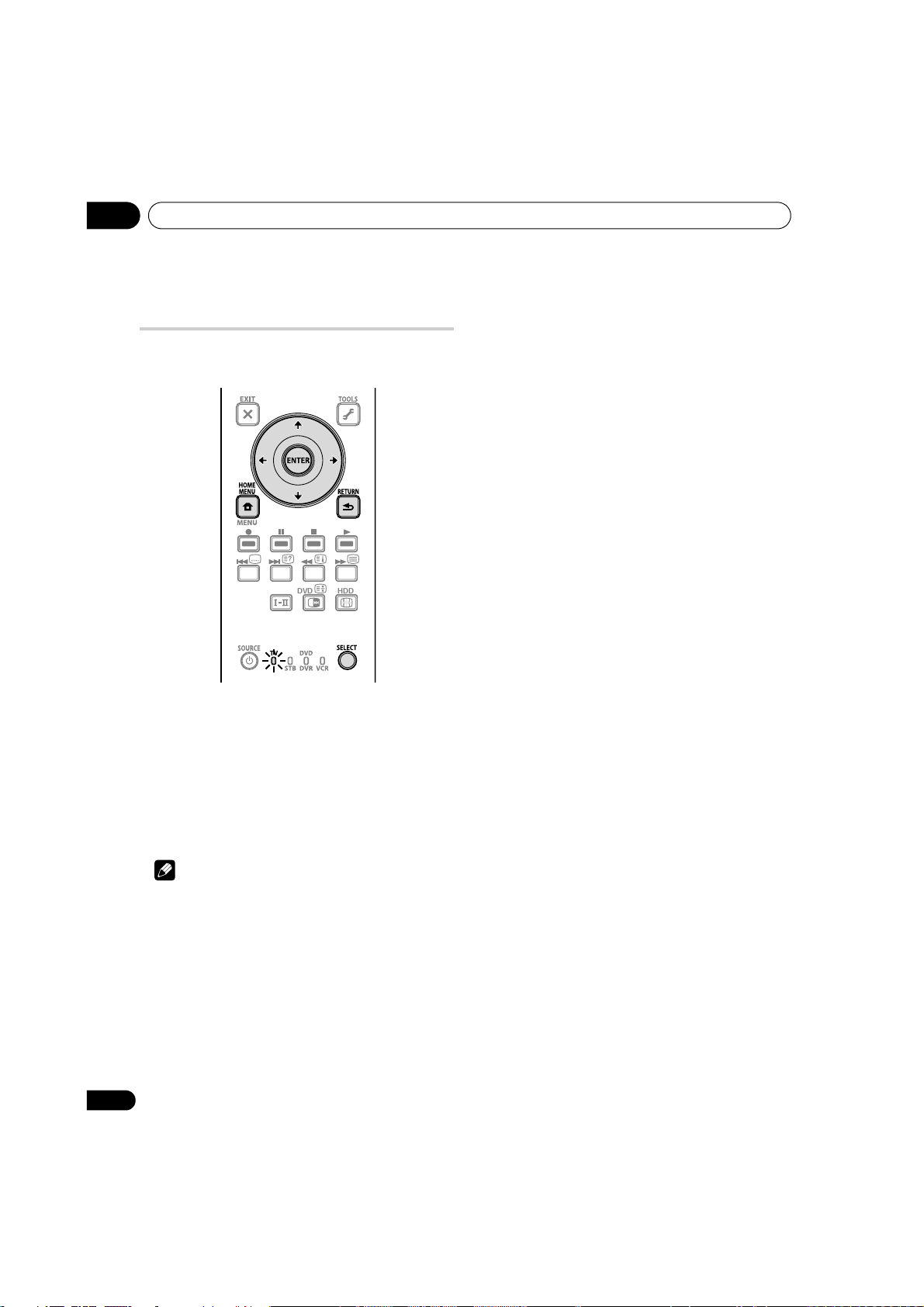
Menu principal (HOME MENU)07
28
Fr
Utilisation du menu principal (HOME
MENU)
Dans cette section, nous abordons la méthode générale
d’utilisation des menus. Pour les procédures réelles, voir pages qui
décrivent les diverses fonctions.
1 Appuyez sur HOME MENU.
2 Utilisez FG pour sélectionner un élément de menu puis
appuyez sur ENTER.
3 Répétez l’opération 2 jusqu’à ce que vous ayez atteint
l’élément de menu secondaire désiré.
Le nombre de strates d’un menu dépend des éléments du menu.
4 Utilisez HI pour sélectionner une option (ou un
paramètre) puis appuyez sur ENTER.
Pour certains éléments de menu, appuyez sur
FG
au lieu de
HI
.
5 Appuyez sur HOME MENU pour quitter le menu.
Remarque
• Vous pouvez repasser aux niveaux supérieurs de menu en
appuyant sur RETURN.
• Avant toute utilisation du boîtier de télécommande, veillez à
sélectionner le mode télévision (TV) avec sa touche SELECT. Voir
Commande d’un autre appareil avec le boîtier de télécommande
fourni à la page 86.
DVD HDD
Page 29
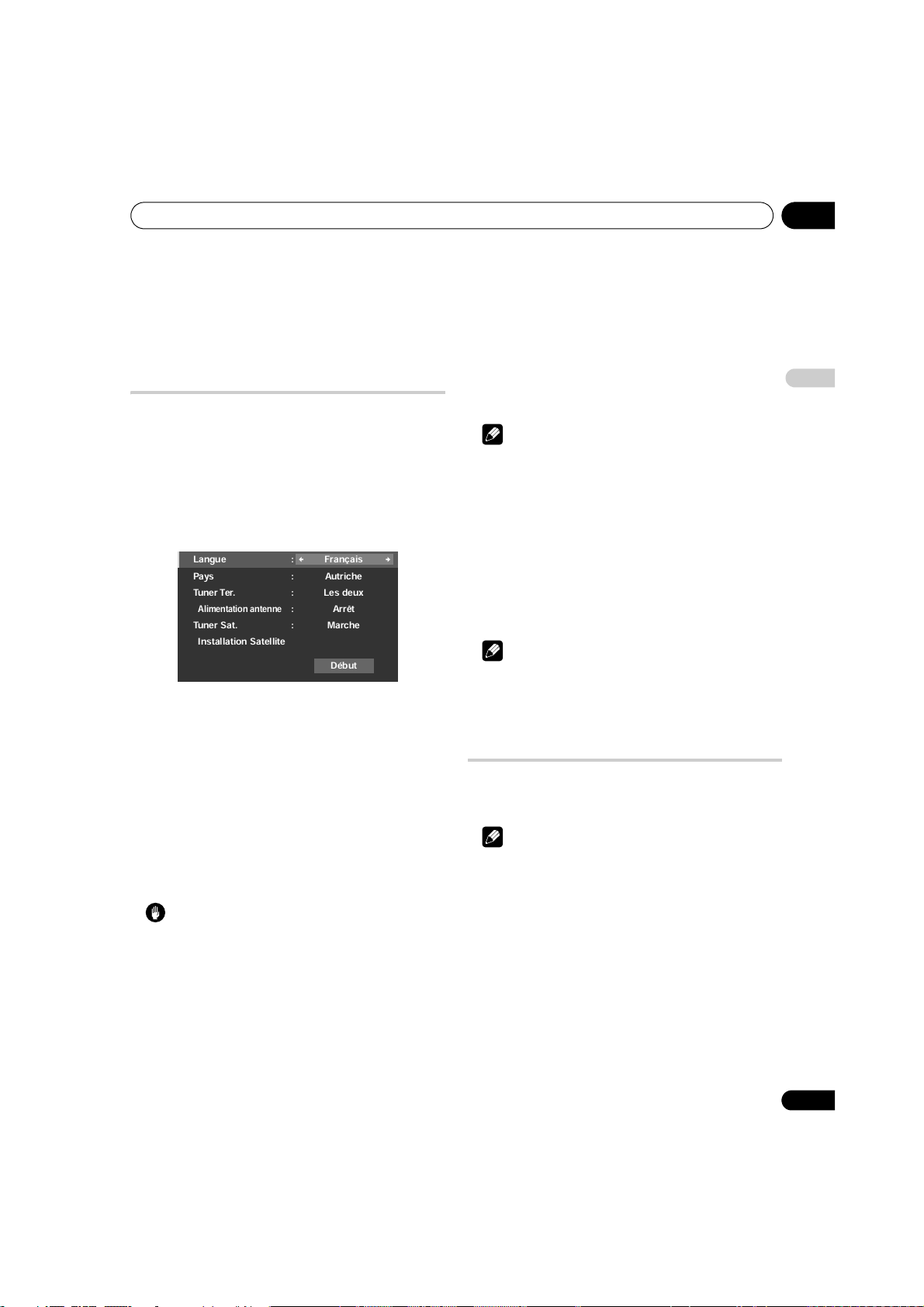
Réglage 08
29
Fr
Français
Chapitre 8
Réglage
Réglage des chaînes de télévision
Cette section traite de la manière de détecter automatiquement les
chaînes de télévision puis d’effectuer leur réglage.
Utilisation d’Autoinstallation
Lorsque le téléviseur à écran plat est mis en service pour la
première fois après son acquisition, le menu Autoinstallation
apparaît sur l’écran. Pour sélection de la langue et des canaux,
suivez les étapes ci-dessous.
1 Sélectionnez “Langue” (
FG
).
2 Sélectionnez une langue (
HI
).
Vous pouvez faire la sélection parmi 18 langues; Anglais, Allemand,
Français, Italien, Espagnol, Néerlandais, Suédois, Portugais, Grec,
Finnois, Russe, Turc, Norvégien, Danois, Tchèque, Ukrainien,
Hongrois et Croate.
3 Sélectionnez “Pays” (
FG
).
4 Sélectionnez le pays (
HI
).
5 Sélectionnez “Tuner Ter.” (
FG
).
6 Sélectionnez un type de tuner (
HI
).
Utilisez HI pour sélectionner “TNT”, “Analogique”, “Les deux”
(défaut) ou “Arrêt”.
7 Sélectionnez “Alimentation Antenne” (
FG
).
Cette option est disponible uniquement pour la sélection de “TNT”
ou “Les deux” à l’étape 6. Passez aux étapes 7 et 8 pour sélectionner
d’autres options.
Attention
• Quand le réglage “Alimentation Antenne” est en service,
connectez directement l’antenne à la prise d’entrée ANT située
au dos du téléviseur à écran plat. La connexion de tout appareil
entre l’antenne et le téléviseur à écran plat peut provoquer
l’endommagement de l’appareil.
8 Sélectionnez “Marche” ou “Arrêt” (réglage par défaut) (
HI
).
9 Sélectionnez “Tuner Sat.” (
FG
).
Utilisez HI pour sélectionner “Marche” (défaut) ou “Arrêt”.
Si vous sélectionnez “Marche”, sélectionnez “Installation Satellite”
puis appuyez sur
ENTER
pour aller à l’écran Installation Satellite.
Si vous avez sélectionné “Arrêt”, le menu “Installation Satellite”
apparaît en gris.
10 Sélectionnez “Début” (
FG
puis ENTER).
L’autoinstallation démarre automatiquement. Pour abandonner
l’autoinstallation avant la fin, appuyez sur RETURN.
Remarque
• Vous pouvez démarrer l’autoinstallation à partir de HOME
MENU, par exemple après avoir choisi un autre pays. Suivez les
étapes ci-dessous avant de démarrer l’Autoinstallation.
1 Appuyez sur HOME MENU (
FG
puis sur ENTER).
2 Sélectionnez “Configuration” (
FG
puis ENTER).
3 Sélectionnez “Configuration Système” (
FG
puis ENTER).
4 Sélectionnez “Autoinstallation” (
FG
puis ENTER).
La page de saisie du mot de passe s’affiche. Tapez le mot de passe
à quatre chiffres en vous servant des touches 0 à 9. Voir
Utilisation
d’un mot de passe
à la page 60.
Si aucune chaîne n’est détectée, vérifiez les connexions d’antenne
puis recommencez l’autoinstallation.
Remarque
• Les chaînes obtenues peuvent varier en fonction de
l’environnement de l’installation et des conditions
météorologiques.
Réglage manuel des chaînes de
télévision satellite
Vous pouvez aussi régler les chaînes de télévision satellite
manuellement sans utiliser l’Autoinstallation. Suivez les étapes cidessous pour en savoir plus sur les réglages.
Remarque
• L’option “Install. TV numérique” est uniquement disponible en
mode TNT/SAT. Appuyez sur TV/DTV/SAT sur la
télécommande pour sélectionner le mode TNT ou SAT.
1 Appuyez sur HOME MENU.
2 Sélectionnez “Configuration” (
FG
puis ENTER).
3 Sélectionnez “Configuration Système” (
FG
puis ENTER).
4 Sélectionnez “Install. TV numérique” (
FG
puis ENTER).
5 Sélectionnez “Installation” (
FG
puis ENTER).
La page de saisie du mot de passe s’affiche. Tapez le mot de passe
à quatre chiffres en vous servant des touches 0 à 9. Pour le mot de
passe, reportez-vous à la partie
Utilisation d’un mot de passe
à la
page 60.
6 Sélectionnez “Installation Satellite” (
FG
puis ENTER).
7 Sélectionnez “Type balayage” (
FG
puis ENTER).
Utilisez HI pour sélectionner “Par satellite”, “Toutes fréqu.” ou
“SMATV”.
Début
Langue : Français
Pays : Autriche
Tuner Ter. : Les deux
Alimentation antenne
: Arrêt
Tuner Sat. : Marche
Installation Satellite
Page 30
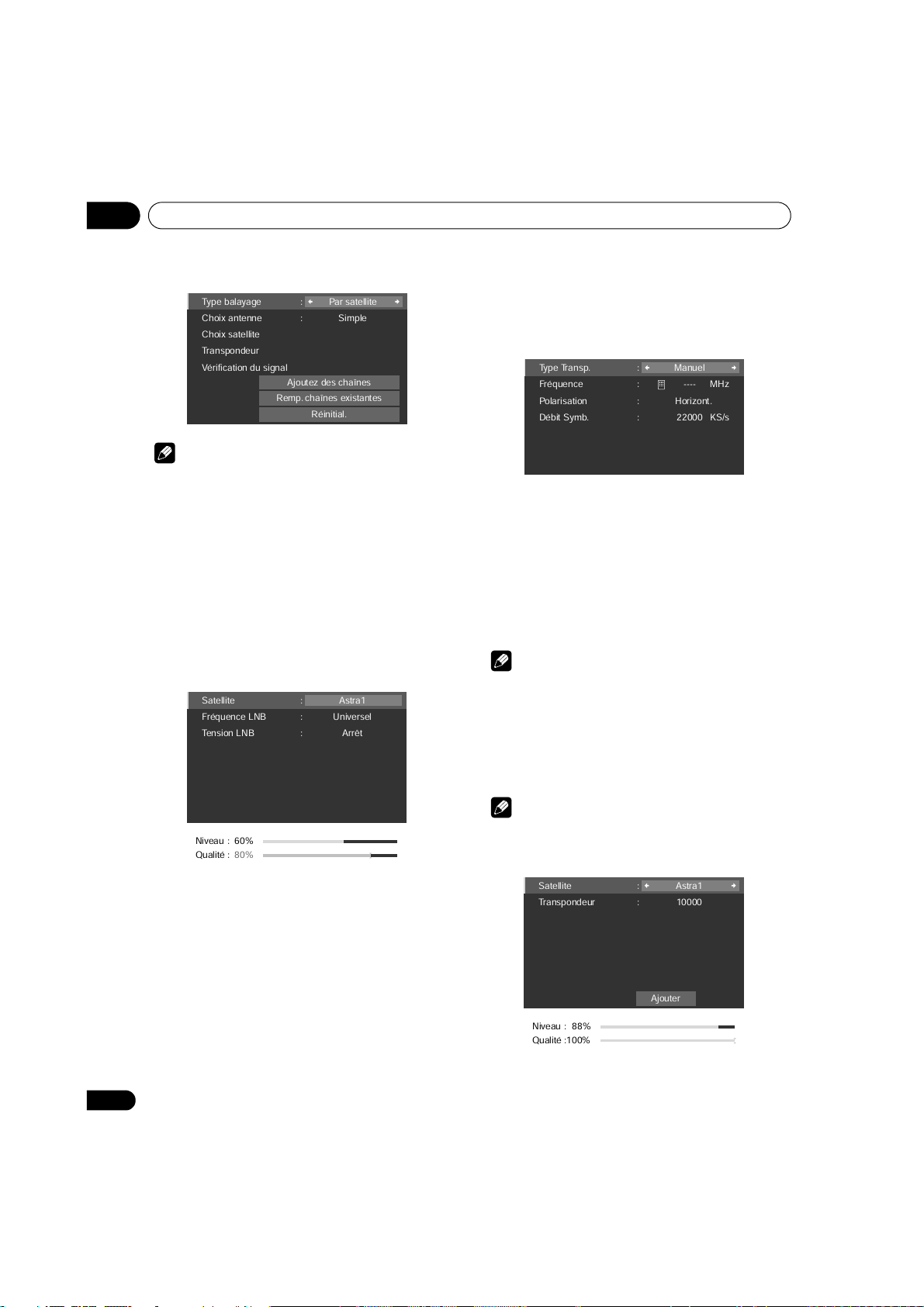
Réglage08
30
Fr
Remarque
• L’utilisation de l’option “Par satellite” pour la recherche de
chaîne peut échouer dans certains cas. Si c’est le cas,
sélectionnez “Toutes fréqu.” ou “SMATV”.
• Si vous accédez à “Installation Satellite” par “Autoinstallation”,
trois boutons – “Ajoutez des chaînes”, “Remp. chaînes
existantes” et “Réinitial.” – ne sont pas disponibles.
• Sélectionnez “SMATV” (Satellite Master Antenna Television
system) permet à votre téléviseur de faire un essai pour obtenir
tous les canaux disponibles quelque soit le réglage de l’antenne.
8 Sélectionnez “Choix antenne” (
FG
).
Utilisez HI pour sélectionner “Simple”, “DiSEqC 1”, “DiSEqC 2”,
“DiSEqC 3”, “DiSEqC 4”, “Impuls. son.1” ou “Impuls. son.2”.
9 Sélectionnez “Choix satellite” (
FG
puis ENTER).
10 Sélectionnez “Satellite” (
FG
puis ENTER).
Les informations sur le satellite sélectionné apparaissent sur
l’écran. Sélectionnez un satellite disponible sur la liste.
L’unité pour la fréquence LNB est MHz.
Cette option est disponible uniquement pour la sélection de “Par
satellite” à l’étape 7.
Sélectionnez “Nouveau 1” à “Nouveau 5” puis maintenez pressée
ENTER
pour afficher le clavier virtuel.
11 Sélectionnez “Fréquence LNB” (
FG
).
Utilisez HI pour sélectionner “Universel” (avec deux fréquences
LNB par défaut- 9750/ 10600) ou utilisez les touches
0
à 9 (puis
appuyez sur
ENTER
) pour entrer une fréquence si vous avez
sélectionné “---”.
Cette option est disponible uniquement pour la sélection de “Toutes
fréqu.” ou “Par satellite” à l’étape 7.
12 Sélectionnez “Tension LNB” (
FG
).
Utilisez HI pour sélectionner “Marche” ou “Arrêt” (défaut).
Sélectionnez “Marche” dans la plupart des cas.
13 Appuyez sur RETURN puis sélectionnez “Transpondeur” (
FG
).
14 Sélectionnez “Type Transp.” (
FG
).
Utilisez HI pour sélectionner “Tous” pour tous les transpondeur
des satellites sélectionnés (défaut), “Un” pour seulement un
transpondeur ou “Manuel” pour les transpondeurs spécifiés.
15 Sélectionnez “Fréquence” (
FG
).
Cette option sélectionnée à l’étape 14 apparaît avec les
transpondeurs disponibles pour le satellite sélectionné sur la liste
des satellite de l’étape 10.
Entrez une fréquence en utilisant les touches 0 à 9 (puis appuyez
sur
ENTER
) si vous sélectionnez “Manuel” à l’étape 14.
16 Sélectionnez “Polarisation” (
FG
).
Utilisez HI pour sélectionner “Horizont.” (défaut) ou “Verticale”.
17 Sélectionnez “Débit Symb.” (
FG
).
Utilisez HI pour sélectionner “22000” (défaut), “27500” ou utiliser
les touches
0
à 9 (puis appuyez sur
ENTER
) pour entrer un débit.
Remarque
• Les options “Polarisation” et “Débit Symb.” sont disponibles
uniquement si vous avez sélectionné “Manuel” pour “Type
Transp.” à l’étape 14.
18 Appuyez sur RETURN puis sélectionnez “Vérification du
signal” (
FG
, puis ENTER).
Utilisez HI pour sélectionner les satellite souhaités à partir de la
liste des satellites ou des transpondeurs pour les satellites
sélectionnés.
Remarque
• Si vous avez accédé à “Vérification du signal” par
“Autoinstallation”, la touche “Ajouter” n’est pas disponible (voir
page 45).
• L’unité pour le transpondeur est MHz.
Pour rechercher et enregistrer des nouvelles chaînes, sélectionnez
“Ajoutez des chaînes” (voir page 45).
Réinitial.
Remp. chaînes existantes
Ajoutez des chaînes
Type balayage : Par satellite
Choix antenne : Simple
Choix satellite
Transpondeur
Vérification du signal
Satellite : Astra1
Fréquence LNB : Universel
Tension LNB : Arrêt
Niveau : 60%
Qualité :
80%
Type Transp. : Manuel
Fréquence : ---- MHz
Polarisation : Horizont.
Débit Symb. : 22000 KS/s
Ajouter
Satellite : Astra1
Transpondeur : 10000
Niveau : 88%
Qualité :100%
Page 31

Réglage 08
31
Fr
Français
Pour remplacer les chaînes enregistrées par les nouvelles chaînes,
sélectionnez “Remp. chaînes existantes” (voir page 45).
“Réinitial.” permet de rétablir tous les réglages satellite aux valeurs
par défaut de l’usine.
19 Appuyez sur HOME MENU pour quitter le menu.
Réglage manuel des chaînes de
télévision analogiques
Utilisez la fonction Réglage manuel pour régler les chaînes de
télévision analogiques manuellement.
1 Appuyez sur HOME MENU.
2 Sélectionnez “Configuration” (
FG
puis ENTER).
3 Sélectionnez “Configuration Système” (
FG
puis ENTER).
4 Sélectionnez “Install. TV analogique” (
FG
puis ENTER).
La page de saisie du mot de passe s’affiche. Tapez le mot de passe
à quatre chiffres en vous servant des touches 0 à 9. Pour le mot de
passe, voir Utilisation d’un mot de passe à la page 60.
5 Sélectionnez “Réglage manuel” (
FG
puis ENTER).
6 Sélectionnez “Entrer programme” (
FG
).
7 Sélectionnez un numéro de programme (
HI
).
Vous avez le choix entre 1 et 99.
8 Sélectionnez “Recherche” (
FG
).
9 Entrez une fréquence en utilisant les touches 0 à 9, puis
ENTER.
Vous pouvez aussi utiliser HI pour entrer une fréquence.
10 Sélectionnez “Système” (
FG
).
11 Sélectionnez un système sonore (
HI
).
Vous pouvez sélectionner parmi “B/G”, “D/K”, “I”, “L” et “ L’ ” .
12 Sélectionnez “Système couleur” (
FG
).
13 Sélectionnez un système couleur (
HI
).
Vous pouvez sélectionner parmi “Auto”, “PAL”, “SECAM” et
“4.43NTSC”.
14 Sélectionnez “Mémoriser” (
FG
).
15 Sélectionnez “Oui” ou “Non” (
HI
).
16 Appuyez sur HOME MENU pour quitter le menu.
Si vous voulez régler une autre chaîne, répétez les opérations 7 à 15.
Remarque
• La méthode ci-dessus transfère et applique les informations
relatives à la chaîne sélectionnée à l’appareil d’enregistrement
connecté; tel que magnétoscope ou graveur de DVD/HDD (DVR).
• Réglage manuel vous permet également d’accéder aux
fonctions “Syntoniseur RB”, “Blocage de la chaîne.” et
“Décodeur”. Reportez-vous aux parties Réduction de bruit vidéo,
Blocage de la chaîne. et Sélection d’une entrée décodeur.
Réduction de bruit vidéo
Pour chaque chaîne, vous pouvez spécifier si le téléviseur à écran
plat doit réduire le bruit vidéo suivant les niveaux des signaux émis.
1 Répétez les étapes 1 à 5 de la partie
Réglage manuel des
chaînes de télévision analogiques
.
2 Sélectionnez “Syntoniseur RB” (
FG
).
3 Sélectionnez “Marche” (
HI
).
4 Appuyez sur HOME MENU pour quitter le menu.
Remarque
• Suivant les signaux émis, cette fonction risque de ne pas donner
de résultat satisfaisant.
• Lors de l’utilisation avec sélection de la prise d’entrée d’un
décodeur, cette fonction risque de ne pas donner de résultat
satisfaisant.
• Le réglage par défaut est “Marche”.
Définition de Blocage de la chaîne
Blocage de la chaîne interdit l’accord sur les chaînes de télévision
qui ont été spécifiquement marquées pour cela.
1 Répétez les étapes 1 à 7 de la partie
Réglage manuel des
chaînes de télévision analogiques
.
Après avoir sélectionné une chaîne (grâce à Entrer programme),
effectuez les opérations suivantes:
2 Sélectionnez “Blocage de la chaîne.” (
FG
).
3 Sélectionnez “Bloquer” (
HI
).
La sélection se fait entre “Visionner” (réglage par défaut) et
“Bloquer”.
4 Appuyez sur HOME MENU pour quitter le menu.
Élément Description
Oui Vous pouvez sélectionner la chaîne avec P+ / P–
Non Vous ne pouvez pas sélectionner la chaîne avec P+ / P–
Réglage manuel
Étiquette
Arranger
Page 32

Réglage08
32
Fr
Sélection d’une entrée décodeur
Si un décodeur est relié à l’appareil, sélectionnez la prise d’entrée
de ce décodeur (INPUT 1).
1 Appuyez sur HOME MENU.
2 Sélectionnez “Configuration” (
FG
puis ENTER).
3 Sélectionnez “Configuration Système” (
FG
puis ENTER).
4 Sélectionnez “Install. TV analogique” (
FG
puis ENTER).
La page de saisie du mot de passe s’affiche. Tapez le mot de passe
à quatre chiffres en vous servant des touches 0 à 9. Pour le mot de
passe, voir Utilisation d’un mot de passe à la page 60.
5 Sélectionnez “Réglage manuel” (
FG
puis ENTER).
6 Sélectionnez “Entrer programme” (
FG
).
7 Sélectionnez un numéro de programme (
HI
).
Vous avez le choix entre 1 et 99.
Après avoir sélectionné une chaîne (grâce à Entrer programme),
effectuez les opérations suivantes:
8 Sélectionnez “Décodeur” (
FG
).
9 Sélectionnez “ENTRÉE1” (
HI
).
10 Appuyez sur HOME MENU pour quitter le menu.
Remarque
• Si vous avez sélectionné “Arrêt” (réglage par défaut), il n’est pas
possible d’afficher les images provenant du décodeur.
• Pendant la réception de télévision numérique, aucune image
n’est sortie au décodeur.
Désignation des chaînes de télévision
Vous avez la possibilité d’attribuer un nom ne comportant pas plus
de huit caractères à chaque chaîne réglée. Ceci peut vous aider à
faciliter l’identification des chaînes au cours de leur sélection.
1 Répétez les opérations 1 à 4 de la partie
Sélection d’une
entrée décodeur
.
2 Sélectionnez “Étiquette” (
FG
puis ENTER).
3 Sélectionnez “Entrer programme” (
FG
).
4 Sélectionnez un numéro de programme (
HI
).
Vous avez le choix entre 1 et 99.
5 Sélectionnez “Étiquette” (
FG
puis ENTER).
La page de saisie du nom apparaît.
6 Sélectionnez le premier caractère (
FGHI
puis ENTER).
Le curseur occupe alors l’emplacement du deuxième caractère.
7 Répétez l’opération 6 pour entrer jusqu’à huit caractères.
Pour corriger un caractère tapé, sélectionnez, sur l’écran, [H] ou
[I] puis appuyez sur ENTER. Le curseur se place sur le caractère
qui précède ou sur celui qui suit.
Pour effacer le caractère, sélectionnez, sur l’écran, [Delete] puis
appuyez sur ENTER.
Pour taper une espace à l’emplacement actuel, sélectionnez, sur
l’écran, [Space] puis appuyez sur ENTER.
Pour passer des majuscules aux minuscules, sélectionnez [Caps]
sur l’écran, puis appuyez sur ENTER.
8 Pour valider le nom, utilisez
FG
ou
HI
de façon à
sélectionner, sur l’écran, [OK] puis appuyez sur ENTER.
9 Appuyez sur HOME MENU pour quitter le menu.
Remarque
• La méthode ci-dessus transfère et applique les informations
relatives à la chaîne sélectionnée à l’appareil d’enregistrement
connecté; tel que magnétoscope ou graveur de DVD/HDD (DVR).
Entrer programme : 1
Étiquette : 12345678
K I D S
1 2 3 4 5 6 7 8 9 0
A B C D E F G H I J
K L M N O P Q R S T
U V W X Y Z , . : ;
& ' ( ) + - * / _ @
OK Cancel
Caps
Space
Delete
Étiquette
Page 33

Réglage 08
33
Fr
Français
Classement des chaînes de télévision
préréglées
Utilisez la méthode suivante pour classer les chaînes de télévision
préréglées dans l’ordre désiré.
1 Répétez les opérations 1 à 4 de la partie
Sélection d’une
entrée décodeur
.
2 Sélectionnez “Arranger” (
FG
puis ENTER).
La page de classement apparaît.
3 Sélectionnez la chaîne à déplacer (
FGHI
puis ENTER).
4 Sélectionnez le nouvel emplacement (
FGHI
puis ENTER).
Le tri est exécuté.
5 Appuyez sur HOME MENU pour quitter le menu.
Remarque
• Pour changer de page sur l’écran Tri à l’étape 2, sélectionnez
l’icône de flèche sur l’écran avec FG puis appuyez sur ENTER.
• La méthode ci-dessus transfère et applique à l’appareil
d’enregistrement, tel que magnétoscope ou graveur de DVD/
HDD (DVR), les informations relatives à la seule chaîne déplacée.
Choix de la langue
Vous avez la possibilité de choisir la langue employée pour
l’affichage sur l’écran des menus et instructions parmi 18 langues;
Anglais, Allemand, Français, Italien, Espagnol, Néerlandais,
Suédois, Portugais, Grec, Finnois, Russe, Turc, Norvégien, Danois,
Tchèque, Ukrainien, Hongrois et Croate.
Pour la langue employée en mode Télétexte, vous avez la possibilité
de choisir parmi Europe occid., Europe orientale, Grèce/Turquie,
Cyrillique et Arabie.
1 Répétez les opérations 1 à 3 de la partie
Sélection d’une
entrée décodeur
.
2 Sélectionnez “Langue” (
FG
puis ENTER).
3 Sélectionnez “Menu” (
FG
).
4 Sélectionnez une langue (
HI
).
5 Sélectionnez “Télétexte” (
FG
).
6 Sélectionnez une langue (
HI
).
7 Appuyez sur HOME MENU pour quitter le menu.
Vérification de la version de logiciel/
matériel
Pour accéder aux informations de version, suivez la procédure
ci-dessous.
1 Répétez les opérations 1 à 3 de la partie
Sélection d’une
entrée décodeur
.
2 Sélectionnez “Information Technique” à la page 2 du menu
(
FG
puis ENTER).
3 Appuyez sur HOME MENU pour quitter le menu.
01 AAA
02 BBB
03 CCC
04 DDD
05 EEE
06 FFF
07 GGG
08 HHH
1/4
TELEVISION
Arranger
09 III
10 JJJ
11 KKK
12 LLL
13 MMM
14 NNN
15 OOO
16 PPP
17 QQQ
18 RRR
19 SSS
20 TTT
21 UUU
22 VVV
23 WWW
24 XXX
25 YYY
Menu : Français
Télétexte : Europe occid.
Page 34

Réglage08
34
Fr
Pré réglages AV
Vous avez le choix entre sept options de visionnement, en fonction
de l’environnement actuel (ex. luminosité de la pièce), le type
d’émission regardée ou celui des images reçues de l’appareil
externe.
Votre téléviseur à écran plat a été ajuté pour offrir une qualité de son
optimale pour chaque option Pré réglages AV. Cependant, vous
pouvez l’ajuster selon vos préférences.
1 Appuyez sur HOME MENU.
2 Sélectionnez “Configuration” (
FG
puis ENTER).
3 Sélectionnez “Image” (
FG
puis ENTER).
4 Sélectionnez “Pré réglages AV” (
FG
puis ENTER).
5 Sélectionnez l’option souhaitée (
FG
puis ENTER).
Pour source AV
Pour source AV
Pour source PC
6 Appuyez sur HOME MENU pour quitter le menu.
Remarque
• Comme “OPTIMUM” optimise automatiquement la qualité de
l’image, le processus dans lequel les réglages d’image tels que
la luminosité et la teinte changent progressivement peut être
visible à l’écran. Il ne s’agit pas d’un mauvais fonctionnement.
OPTIMUM
STANDARD
DYNAMIQUE
CINÉMA
SPORT
JEU
UTILISATEUR
Pré r égl age s AV
Élément Description
OPTIMUM Règle automatiquement la luminosité de l’image
au niveau optimum en fonction de la luminosité
ambiante.
Ce réglage est commun aux sources d’entrée
externe et d’entrée de télévision.
STANDARD
Pour obtenir une image très bien définie dans une
pièce de luminosité normale.
Ce réglage est commun aux sources d’entrée
externe et d’entrée de télévision.
DYNAMIQUE Image nette avec un contraste maximum.
Notez que ce mode ne permet pas le réglage
manuel de la qualité de l’image.
Ce réglage est commun aux sources d’entrée
externe et d’entrée de télévision.
CINÉMA Optimisé pour les films.
Ce réglage est commun aux sources d’entrée
externe et d’entrée de télévision.
SPORT Optimisé pour les émissions sportives.
Ce réglage est commun aux sources d’entrée
externe et d’entrée de télévision.
JEU La luminosité de l’image est diminuée afin qu’elle
soit plus agréable à regarder.
Ce réglage est commun aux sources d’entrée
externe et d’entrée de télévision.
UTILISATEUR Ce paramètre vous donne le moyen de
personnaliser les réglages.
Vous pouvez définir le mode pour chaque source.
Élément Description
STANDARD
Pour obtenir une image très bien définie dans une
pièce de luminosité normale
UTILISATEUR Ce paramètre vous donne le moyen de
personnaliser le réglage. Vous pouvez définir le
mode pour chaque source.
Page 35

Réglage 08
35
Fr
Français
Réglages de base de l’image
Réglez l’image selon vos préférences et en fonction de l’option Pré
réglages AV (sauf DYNAMIQUE) retenue.
1 Répétez les opérations 1 à 3 de
Pré réglages AV
.
2 Sélectionnez un élément à régler (
FG
puis ENTER).
Si vous sélectionnez “OPTIMUM” pour “Pré réglages AV”, le sousmenu suivant apparaît sur l’écran.
Dans le cas où la source est un ordinateur personnel, la page
suivante apparaît;
3 Sélectionnez le niveau souhaité pour les options de Pré
réglages AV autre que “OPTIMUM” (
HI
).
Quand la barre est affichée, vous pouvez aussi changer l’élément à
régler, en appuyant sur FG.
4 Appuyez sur HOME MENU pour quitter le menu.
Pour source AV
Pour source PC
Remarque
• Pour faire les réglages avancés de l’image, sélectionnez
“Réglage pro.” à l’opération 2 puis appuyez sur ENTER. Pour la
marche à suivre, voir Réglages avancés de l’image à la page 36.
• Pour rétablir les réglages par défaut pour tous des éléments,
utilisez FG pour sélectionner “Réinitial.” au cours de
l’opération 2 puis appuyez sur ENTER. Un écran de confirmation
apparaît. Utilisez HI pour sélectionner “Oui” puis appuyez
sur ENTER.
• Un brusque changement de position de l’image et de
luminosité de l’écran peut se produire quand vous ouvrez le
menu “Image”.
• Appuyer sur TOOLS fait aussi apparaître le menu “Pré réglages AV”.
• Si vous avez sélectionné “DYNAMIQUE”, vous ne pouvez pas
sélectionner “Contraste”, “Luminos.”, “Couleur”, “Teinte”,
“Netteté”, “Réglage pro.” et “Réinitial.”; ces éléments de menu
sont invalidés.
• Sélectionner “OPTIMUM” fait apparaître les menu optionnels:
“Commande Son” et “Performances OPTIMUM” (page 41).
Pré réglages AV : STANDARD
Contraste : 40
Luminos. : 0
Couleur : 0
Teinte : 0
Netteté : 0
Réglage pro.
Réinitial.
Image
Pré réglages AV : OPTIMUM
PureCinema
Commande Son : Arrêt
Performances OPTIMUM
Réinitial.
Image
Pré réglages AV : STANDARD
Contraste : 40
Luminos. : 0
Rouge : 0
Vert : 0
Bleu : 0
Réinitial.
Image
Contraste
32
Élément Touche HTouche I
Contraste Diminution du contraste Augmentation du
contraste
Luminos. Diminution de la
luminosité
Augmentation de la
luminosité
Couleur Diminution de
l’intensité des couleurs
Augmentation de
l’intensité des couleurs
Teinte Les teintes chair
deviennent plus
violettes
Les teintes chair
deviennent plus vertes
Netteté Diminution de la netteté Augmentation de la
netteté
Élément Touche HTouche I
Contraste Diminution du contraste Augmentation du
contraste
Luminos. Diminution de la
luminosité
Augmentation de la
luminosité
Rouge Le rouge est diminué Le rouge est augmenté
Vert Le vert est diminué Le vert est augmenté
Bleu Le bleu est diminué Le bleu est augmenté
Page 36

Réglage08
36
Fr
Réglages avancés de l’image
Le téléviseur à écran plat est doté de diverses fonctions avancées
permettant d’optimiser la qualité de l’image. Pour les détails sur
ces fonctions, voir les tableaux.
Utilisation de PureCinema
1 Appuyez sur HOME MENU.
2 Sélectionnez “Configuration” (
FG
puis ENTER).
3 Sélectionnez “Image” (
FG
puis ENTER).
4 Sélectionnez “Réglage pro.” (
FG
puis ENTER).
5 Sélectionnez “PureCinema” (
FG
puis ENTER).
6 Sélectionnez “Mode film” ou “Optimis. Texte” (
FG
puis ENTER).
7 Sélectionnez le paramètre souhaité (
FG
puis ENTER).
Pour les paramètres sélectionnables, voir le tableau.
8 Appuyez sur HOME MENU pour quitter le menu.
Remarque
• Cette fonction peut ne pas fonctionner en fonction du signal
d’entrée.
• Quand vous sélectionnez “Marche” pour “Préf. Cmde Jeu” du
menu “Options”, le réglage “PureCinema” est invalidé.
Utilisation de Mode intelligent
1 Répétez les opérations 1 à 4 de
Utilisation de PureCinema
.
2 Sélectionnez “Mode intelligent” (
FG
puis ENTER).
3 Sélectionnez le paramètre souhaité (
FG
puis ENTER).
4 Appuyez sur HOME MENU pour quitter le menu.
Remarque
• Comme cette fonction optimise automatiquement la qualité de
l’image, le processus dans lequel les réglages d’image tels que la
luminosité et la teinte changent progressivement peut être visible à
l’écran. Il ne s’agit pas d’un mauvais fonctionnement.
Utilisation de Détail image
1 Répétez les opérations 1 à 4 de
Utilisation de PureCinema
.
2 Sélectionnez “Détail image” (
FG
puis ENTER).
3 Sélectionnez un élément à régler (
FG
puis ENTER).
Vous pouvez sélectionner “Image DRE”, “Niveau du noir”, “LCA”,
“Mode améliorateur” ou “Gamma”.
4 Sélectionnez le paramètre souhaité (
FG
puis ENTER).
PureCinema
Cette fonction détecte automatiquement toute source de film
(initialement le codage est de 24 images/secondes), l’analyse puis
recrée chaque image fixe du film pour obtenir une haute définition
Mode film Arrêt Désactive PureCinema
Standard Produit des images animées
douces et vives (pour les films) en
détectant automatiquement
l’information de l’image
enregistrée lors de l’affichage
d’images animées telle que des
programmes de film ou de
télévision (entrelacés)
Doux Rend les images des films plus
douces. Ce mode est pour les
utilisateurs qui préfères des
images plus douces que des
images de film.
Avancé Produit des images animées
douces et de qualité (comme celle
qu’on peut voir sur un écran de
cinéma) en les convertissant à la
fréquence du panneau appropriée
lors de l’affichage d’images de
DVD ou BD (par ex. des films)
Optimis.
Texte
Arrêt Désactive l’optimisation de texte
Marche Améliore la qualité d’affichage des
sous-titres
Mode intelligent
Effectue une correction qui donne lieu à une luminosité et à des
tons de couleur optimaux pour les images
Sélections Arrêt Désactive le Mode intelligent
Mode1 Correction pour un réglage
d’image plus efficace pour des
images générales
Mode2 Correction pour un réglage
d’image approprié, et plus
particulièrement pour un contenu
privé comme un enregistrement
vidéo familiale
Image DRE (expansion de la plage dynamique)
Accentue le contraste sur les images de manière que la différence
entre les parties lumineuses et sombres soit plus marquée
Sélections Arrêt Désactive Image DRE
Haut Image DRE améliorée
Moyen Image DRE standard
Bas Image DRE modérée
Niveau du noir
Accentue les parties noires des images de manière que la différence
entre les parties lumineuses et sombres soit plus marquée
Sélections Arrêt Désactive Niveau du noir
Marche Active Niveau du noir
Page 37

Réglage 08
37
Fr
Français
5 Appuyez sur HOME MENU pour quitter le menu.
Utilisation de Temp. Couleur
1 Appuyez sur HOME MENU.
2 Sélectionnez “Configuration” (
FG
puis ENTER).
3 Sélectionnez “Image” (
FG
puis ENTER).
4 Sélectionnez “Réglage pro.”
FG
puis ENTER).
5 Sélectionnez “Infos couleur” (
FG
puis ENTER).
6 Sélectionnez “Temp. Couleur” (
FG
puis ENTER).
7 Sélectionnez le paramètre souhaité (
FG
puis ENTER).
Vous pouvez également exécuter une réglage fin. Pour ce faire,
sélectionnez d’abord “Manuel” puis tenez ENTER enfoncée pendant
plus de trois secondes. L’écran de réglage manuel apparaît. Passez
alors à l’opération 8.
8 Sélectionnez un élément à régler (
FG
puis ENTER).
9 Sélectionnez le niveau souhaité (
HI
).
Pour effectuer le réglage d’un autre élément, appuyez sur RETURN
puis reprenez les opérations 8 et 9.
Vous pouvez utiliser FG pour changer immédiatement un
élément à régler.
10 Appuyez sur HOME MENU pour quitter le menu.
Utilisation de CTI et d’Espace Couleur
1 Reprenez les opérations 1 à 5 de la partie
Utilisation de Temp.
Couleur
.
2 Sélectionnez “CTI” ou “Espace Couleur” (
FG
puis ENTER).
3 Sélectionnez le paramètre souhaité (
FG
puis ENTER).
4 Appuyez sur HOME MENU pour quitter le menu.
LCA (limitation automatique du contraste)
Effectue une correction qui donne lieu à des caractéristiques de
contraste optimales pour les images
Sélections Arrêt Désactive LCA
Marche Active LCA
Mode améliorateur
Permet de sélectionner le traitement des zones haute fréquences de
l’image (détails) pour trouver l’équilibre correcte entre la préservation
des détails de l’image et l’élimination des bruits gênants
Sélections 1 Sélectionne une image dure (Netteté)
2 Sélectionne une image naturelle (Netteté)
3 Sélectionne une image douce (Netteté)
Gamma
Permet d’ajuster les caractéristiques du gamma (caractéristiques
de gradation de l’image) pour trouver l’équilibre correcte entre le
contraste et le conservation des détails sombres
Sélections 1 Permet d’obtenir des images riches et
uniformément contrastées
2 Permet d’obtenir une image bien
équilibrée, en appliquant une légère
amélioration du contraste dans l’image
3 Permet d’obtenir une image légèrement
plus lumineuse et révélant plus de détails
de gradation
Temp. Couleur
Règle la température de couleur, procurant ainsi une meilleure
balance des blancs
Sélections Haut Tonalité blanche froide
Moyen Haut
Le ton est intermédiaire entre Haut et Moyen
Moyen Le ton est naturel
Moyen Bas
Le ton est intermédiaire entre Moyen et Bas
Bas Tonalité blanche chaude
Manuel La température de couleur peut être
réglée à votre guise
Élément Touche HTouche I
R Haut Réglage fin des
parties vives
Le rouge est
diminué
Le rouge est
augmenté
V Haut Le vert est
diminué
Le vert est
augmenté
B Haut Le bleu est
diminué
Le bleu est
augmenté
R Bas Réglage fin des
parties sombres
Le rouge est
diminué
Le rouge est
augmenté
V Bas Le vert est
diminué
Le vert est
augmenté
B Bas Le bleu est
diminué
Le bleu est
augmenté
CTI
Permet d’obtenir des couleurs aux contours mieux définis. CTI
signifie Amélioration des transitions de couleurs.
Sélections Arrêt Met hors service la fonction CTI
Marche Met en service la fonction CTI
Espace Couleur
Change l’espace de reproduction des couleurs
Sélections 1 Optimisé pour une reproduction
vive et éclatante des couleurs
2 Reproduction standard des
couleurs
Page 38

Réglage08
38
Fr
Utilisation de Gestion coul
1 Reprenez les opérations 1 à 5 de la partie
Utilisation de Temp.
Couleur
.
2 Sélectionnez “Gestion coul.” (
FG
puis ENTER).
3 Sélectionnez un élément à régler (
FG
puis ENTER).
4 Sélectionnez le niveau souhaité (
HI
).
Pour effectuer le réglage d’un autre élément, appuyez sur RETURN
puis reprenez les opérations 3 et 4.
Vous pouvez utiliser FG pour changer immédiatement un
élément à régler.
5 Appuyez sur HOME MENU pour quitter le menu.
Élimination du bruit des images
1 Reprenez les opérations 1 à 4 de la partie
Utilisation de Temp.
Couleur
.
2 Sélectionnez “Réduction Bruit” (
FG
puis ENTER).
3 Sélectionnez un élément à régler (
FG
puis ENTER).
Vous pouvez sélectionner “3DNR”, “RB Image”, “RB Bloc” ou “RB
Halo”.
4 Sélectionnez le paramètre souhaité (
FG
puis ENTER).
5 Appuyez sur HOME MENU pour quitter le menu.
Élément Touche HTouche I
R Tire vers le magenta Tire vers le jaune
Y Tire vers le rouge Tire vers le vert
G Tire vers le jaune Tire vers le cyan
C Tire vers le vert Tire vers le bleu
B Tire vers le cyan Tire vers le magenta
M Tire vers le bleu Tire vers le rouge
R 0
Y 0
G 0
C 0
B 0
M 0
Gesti on cou l.
3DNR
Cette fonction élimine le bruit vidéo et assurera des images nettes
et propres. 3DNR signifie réduction de bruit tridimensionnelle.
Sélections Arrêt Désactive 3DNR
Haut 3DNR amélioré
Moyen 3DNR standard
Bas 3DNR modéré
RB Image
Supprime le clignotement pour des images plus naturelles
Sélections Arrêt Désactive RB Image
Haut RB Image amélioré
Moyen RB Image standard
Bas RB Image modéré
RB Bloc
Réduit les bruits tels que les blocs qui apparaissent pour les
sources compressées numériquement sur les DVD et les
émissions numériques
Sélections Arrêt Désactive RB Bloc
Marche Active RB Bloc
RB Halo
Réduit les bruits des contours qui apparaissent pour les sources
compressées numériquement sur les DVD et les émissions
numériques
Sélections Arrêt Désactive RB Halo
Marche Active RB Halo
Page 39

Réglage 08
39
Fr
Français
Utilisation de 3DYC et de Mode I-P
1 Reprenez les opérations 1 à 4 de la partie
Utilisation de Temp.
Couleur
.
2 Sélectionnez “Autres” (
FG
puis ENTER).
3 Sélectionnez “3DYC” ou “Mode I-P” (
FG
puis ENTER).
4 Sélectionnez le paramètre souhaité (
FG
puis ENTER).
Remarque
• Pour la fonction 3DYC, les divers paramètres sont
sélectionnables seulement quand:
– Vous avez sélectionné “ENTRÉE1”, “ENTRÉE2” ou “ENTRÉE3”
comme source et “Vidéo” comme type de signal d’entrée (voir
Sélection d’un type de signal d’entrée à la page 55); ou
– Vous avez choisi “ENTRÉE5” comme source d’entrée ou vous
avez choisi le tuner analogique.
• Le réglage 3DYC est inefficace quand des signaux SECAM,
PAL60 ou 4.43NTSC sont entrés.
Remarque
• Le réglage Mode I-P est invalidé si vous utilisez une source
d’entrée externe et sélectionnez “Marche” pour “Préf. Cmde
Jeu” dans le menu “Options”.
• Pour Mode I-P, les divers paramètres ne sont pas
sélectionnables pour les signaux d’entrée suivants: 480p, 576p,
720p, 1080p.
5 Appuyez sur HOME MENU pour quitter le menu.
Comparaison des réglages d’image sur
l’écran
Pendant les réglages d’image, vous pouvez vous référer rapidement
à l’image précédemment réglée dans le même paramètre; ce qui
vous permet de comparer facilement et de sélectionner la qualité
d’image que vous préférez.
1 Reprenez les opérations 1 à 3 de la partie
Utilisation de Temp.
Couleur
.
2 Sélectionnez un élément à régler
(FG
puis ENTER).
3 Tout en effectuant le réglage, appuyez sur la touche TOOLS
du boîtier de télécommande.
“Avant” est affiché et l’image réglée la dernière fois apparaît pour
comparaison.
4 Appuyez de nouveau sur la touche pour repasser à l’image
que vous venez juste de régler.
Chaque pression sur la touche donne une commutation entre
“Avant” et “Après”.
5 Répétez les opérations 2 et 4 pour les autres paramètres.
6 Appuyez sur HOME MENU pour quitter le menu.
Attention
• Si vous quittez le menu en appuyant sur
HOME MENU
ou si aucune
opération n’est effectuée pendant 60 secondes, tous les réglages de
paramètre affichés en dernier sont mémorisés.
• Si vous voulez quitter le menu sans effectuer les réglages (ou laisser
les réglages invalidés) sur l’écran “Après”, passez à “Avant”; puis
quittez le menu.
Remarque
• Vous ne pouvez pas régler un élément tandis que l’écran
“Avant” est actif. Une message d’avertissement s’affiche.
• Quand vous passez à un autre paramètre, veillez à changer
d’abord l’affichage de “Avant” à “Après”, sinon vous ne pourrez
pas sélectionner “Avant”. Un message d’avertissement
s’affiche si vous ne faites pas ce changement.
• Si vous quittez la sélection à partir de l’écran “Avant”, l’entrée
précédente est mémorisée et la touche TOOLS ne fonctionne
plus.
• Si vous quittez la sélection à partir de l’écran “Après”, la
nouvelle entrée est mémorisée et la touche ne fonctionne plus.
• Si vous passez à une autre position et changez le paramètre
“Pré réglages AV”, la nouvelle entrée du paramètre actuel est
mémorisée et la touche fonctionne encore.
• Vous ne pouvez pas comparer des images entre différents
paramètres du menu “Pré réglages AV” (“STANDARD” et
“CINÉMA”, par exemple).
• Quand vous sélectionnez cette fonction, “Mode intelligent” pour
“Réglage pro.” sur le menu “Image”, et “Capt. lum. Salle” sur le
menu “Options” sont réglés sur arrêt et la qualité d’image
repasse aux réglages par défaut.
• Cette fonction n’est pas sélectionnable:
– quand “OPTIMUM” est sélectionné pour “Pré réglages AV”.
3DYC
Optimise les caractéristiques de séparation des signaux de
luminance et des signaux de chrominance. Fonctionne pour les
images vidéo aussi bien que pour les images fixes.
Sélections Arrêt Met hors service la fonction 3DYC
Haut 3DYC accentué
Moyen 3DYC standard
Bas 3DYC modéré
Mode I-P
Effectue une conversion optimale de signaux entrelacés en
signaux progressifs. Fonctionne pour les images vidéo aussi bien
que pour les images fixes.
Sélections 1 Principalement pour les images
avec des mouvements rapides
2 Un réglage bien équilibré pour les
images animées et les images
fixes
3 Principalement pour les images
avec peut ou pas de mouvement
Avant
Page 40

Réglage08
40
Fr
– quand vous sélectionnez “Pré réglages AV”,
– quand vous sélectionnez “Oui” ou “Non” sur l’écran de
confirmation pour “Réinitial.” du menu “Image” ou
– quand vous sélectionnez un menu à partir de la source PC
Réglages du son
Grâce aux éléments qui suivent, vous pouvez régler les
caractéristiques du son selon vos préférences.
Réglez le son selon vos préférences et en fonction de l’option Pré
réglages AV retenue. Voir Pré réglages AV à la page 34.
1 Appuyez sur HOME MENU.
2 Sélectionnez “Configuration” (
FG
puis ENTER).
3 Sélectionnez “Son” (
FG
puis ENTER).
4 Sélectionnez un élément à régler (
FG
).
5 Sélectionnez le niveau souhaité (
HI
).
6 Appuyez sur HOME MENU pour quitter le menu.
Remarque
• Vous pouvez régler les caractéristiques du son pour l’écoute au
casque.
• Pour rétablir les réglages par défaut de l’usine pour les options
“Aigus”, “Graves”, “Balance” et “Effet sonore”, appuyez sur FG
pour choisir “Réinitial.” à l’étape 4, et appuyez sur ENTER. Un
écran de confirmation apparaît. Utilisez HI pour
sélectionner “Oui” puis appuyez sur ENTER.
• Vous ne pouvez pas rétablir les réglages par défaut de l’usine
pour “AVC”.
• Appuyer sur TOOLS lors de l’utilisation de la fonction Home
Media Gallery fait aussi apparaître le menu “Son”.
Effet sonore
Vous pouvez sélectionner SRS FOCUS, SRS, SRS TruBass et SRS
Definition.
1 Répétez les opérations 1 à 3 de
Réglages du son
.
2 Sélectionnez “Effet sonore” (
FG
puis ENTER).
3 Sélectionnez “SRS FOCUS”, “SRS”, “SRS TruBass” ou “SRS
Definition“ (
FG
).
4 Sélectionnez le paramètre souhaité (
HI
).
5 Appuyez sur HOME MENU pour quitter le menu.
Élément Touche HTouche I
Aigus Pour des aigus atténués Pour des aigus
accentués
Graves Pour des graves
atténués
Pour des graves
accentués
Balance Règle la balance audio
vers la gauche
Règle la balance audio
vers la droite
Aigus : 0
Graves : 0
Balance : 0
Effet sonore
Réinitial.
AVC : Arrêt
SRS FOCUS
TM
Déplace la direction de la source sonore verticalement et rend le
son et les voix plus clairement audibles
Sélections Arrêt Désactive SRS FOCUS
Bas SRS FOCUS modéré
Moyen SRS FOCUS Standard
Haut SRS FOCUS amélioré
SRS
®
Produit sans effort un champ sonore tri-dimensionnel
Sélections Arrêt Désactive SRS
Bas SRS modéré
Moyen SRS standard
Haut SRS amélioré
SRS TruBass
®
Produit une tonalité de grave claire et riche
Sélections Arrêt Désactive SRS TruBass
Bas SRS TruBass modéré
Moyen SRS TruBass standard
Haut SRS TruBass amélioré
SRS Definition
®
Améliore la qualité des fréquences moyennes et clarifie les voix et
le son des instruments
Sélections Arrêt Désactive SRS Definition
Bas SRS Definition modéré
Moyen SRS Definition standard
Haut SRS Definition amélioré
Page 41

Réglage 08
41
Fr
Français
Remarque
• (SRS WOW HD
TM
) signifie une situation pour
laquelle SRS FOCUS, SRS, SRS TruBass et SRS Definition
sont
activés.
• Vous pouvez régler l’effet sonore pour l’écoute au casque.
• L’effet de cette fonction diffère suivant les signaux.
Utilisation de AVC
(Auto Volume Control)
Réduit les changements brusques de volume et compense le
niveau sonore de la source. Pour choisir cette option, procédez
comme décrit ci-après.
1 Répétez les opérations 1 à 3 de
Réglages du son
.
2 Sélectionnez “AVC” (
FG
).
3 Sélectionnez “Marche” (
HI
).
4 Appuyez sur HOME MENU pour quitter le menu.
Remarque
• Pour annuler cette option, sélectionnez “Arrêt” à l’étape 3.
Utilisation de la Commande Son
Sélectionnez cette option quand “OPTIMUM” est sélectionné dans
le menu “Pré réglages AV” pour les niveaux audio optimum de
l’image.
1 Appuyez sur HOME MENU.
2 Sélectionnez “Configuration” (
FG
puis ENTER).
3 Sélectionnez “Image” (
FG
puis ENTER).
4 Sélectionnez “Sélection AV” (
FG
puis ENTER).
5 Sélectionnez “OPTIMUM” (
FG
puis ENTER).
6 Appuyez sur RETURN pour retourner au menu
immédiatement précédent.
7 Sélectionnez “Commande Son” (
FG
puis ENTER).
8 Sélectionnez “Marche” (
FG
puis ENTER).
9 Appuyez sur HOME MENU pour quitter le menu.
Remarque
• Si “Commande Son” est réglé sur “Marche” dans le menu
“Image”, les options du menu “Son” ne sont pas disponibles en
dehors de “AVC”.
• Cette fonction n’est pas disponible si une autre option que
“OPTIMUM” est sélectionnée.
Performances OPTIMUM
Sélectionnez cette option quand “OPTIMUM” est sélectionné dans
le menu “Pré réglages AV” pour la qualité optimum de l’image. Vous
pouvez reconnaître facilement l’état des ajustements avec un
graphique à barres sur l’écran. Suivez la procédure ci-dessous pour
la sélection.
1 Répétez les opérations 1 à 6 de
Utilisation de Commande Son
.
2 Sélectionnez “Performances OPTIMUM” (
FG
puis ENTER).
Le graphique à barres sur l’écran apparaît.
Remarque
• Performances OPTIMUM comparent la qualité d’image et de
son entre “Arrêt” (non réglé) et “Marche” (réglé à l’aide de la
touche
TOOLS
).
• Cette fonction n’est pas disponible si une autre option que
“OPTIMUM” est sélectionnée.
• Quand “OPTIMUM” est sélectionné, maintenez pressée 2
pour afficher les Performances OPTIMUM. Appuyez sur 2 lors
de l’affichage de pages télétexte ou de sous-titres ne permet pas
d’affichage les Performances OPTIMUM.
• Pour annuler les Performances OPTIMUM, appuyez sur EXIT.
• Les Performances OPTIMUM ne sont pas disponibles pour une
image d’ordinateur.
Commande alimentation
Commande alimentation offre différents moyens d’économiser
l’énergie.
Économie d’énergie
Vous pouvez utiliser un des trois modes d’économie d’énergie pour
diminuer la puissance absorbée par l’appareil.
1 Appuyez sur HOME MENU.
2 Sélectionnez “Configuration” (
FG
puis ENTER).
3 Sélectionnez “Commande alimentation” (
FG
puis ENTER).
4 Sélectionnez “Économie d’énergie” (
FG
puis ENTER).
5 Sélectionnez “Mode1”, “Mode2” ou “Arrêt” (
FG
puis ENTER).
6 Appuyez sur HOME MENU pour quitter le menu.
Économie d’énergie
Sélections Arrêt Donne des images de luminosité
normale
Mode1 Consomme moins d’énergie qu’en
mode “Arrêt”
Mode2 Consomme moins d’énergie qu’en
“Mode1”
Page 42

Réglage08
42
Fr
Remarque
• Quand vous changez le mode Économie d’énergie, il se peut
que vous remarquiez un changement de son de l’écran. C’est
normal.
• La fonction d’économie d’énergie contribue à maintenir
l’efficacité de l’écran pendant longtemps. Le réglage de la
fonction d’économie d’énergie sur “Mode1” est recommandé
pour maintenir l’efficacité de l’écran pendant longtemps.
Arrêt sans signal (source AV uniquement)
Cette fonction place le système en veille si aucun signal n’est capté
pendant 15 minutes.
1 Répétez les opérations 1 à 3 de
Économie d’énergie
.
2 Sélectionnez “Arrêt sans signal” (
FG
puis ENTER).
3 Sélectionnez “Activer” (
FG
puis ENTER).
4 Appuyez sur HOME MENU pour quitter le menu.
Remarque
• Un message apparaît chaque minute au cours des cinq
minutes qui précèdent la mise en veille du système.
• Il se peut que le système ne soit pas placé en veille si du bruit
est présent au téléviseur à écran plat à la fin d’une émission de
télévision.
Arrêt sans opération (source AV uniquement)
Le système est placé en veille si aucune opération n’est exécutée
pendant trois heures.
1 Répétez les opérations 1 à 3 de
Économie d’énergie
.
2 Sélectionnez “Arrêt sans opération” (
FG
puis ENTER).
3 Sélectionnez “Activer” (
FG
puis ENTER).
4 Appuyez sur HOME MENU pour quitter le menu.
Remarque
• Un message apparaît chaque minute au cours des cinq
minutes qui précèdent la mise en veille du système.
Gestion alimentation (source PC uniquement)
Le système est automatiquement placé en veille si aucun signal
n’est reçu de l’ordinateur personnel.
1 Répétez les opérations 1 à 3 de
Économie d’énergie
.
2 Sélectionnez “Gestion alimentation”
(FG
puis ENTER).
3 Sélectionnez “Mode1” ou “Mode2”
(FG
puis ENTER).
4 Appuyez sur HOME MENU pour quitter le menu.
Remarque
• Cette fonction n’est pas sélectionnable quand le PC est
connecté à la prise HDMI.
Arrêt Image
Pour économiser l’énergie et prolonger la durée de vie du téléviseur
à écran plat, éteignez l’écran du téléviseur. Suivez les étapes cidessous pour éteindre l’écran du téléviseur.
1 Appuyez sur TOOLS.
2 Sélectionnez “Arrêt Image” dans le menu TOOLS.
3 Appuyez sur ENTER.
L’écran du téléviseur s’éteint.
Pour rétablir l’affichage de l’écran, appuyez sur n’importe quelle
touche autre que ++/+– et '
.
Remarque
• Le réglage Arrêt Image n’est pas conservé en mémoire par le
système.
Arrêt sans signal
Sélections Désactiver
(réglage par défaut)
Le système n’est pas placé en
veille
Activer Le système est placé en veille si
aucun signal n’est capté
pendant 15 minutes
Arrêt sans opération
Sélections Désactiver
(réglage par défaut)
Le système n’est pas placé en
veille
Activer Le système est placé en veille si
aucune opération n’est
exécutée pendant trois heures
Élément Description
Arrêt
(réglage par
défaut)
Il n’y a pas de gestion de l’alimentation
Mode1 •Le système est placé en veille si aucun signal
n’est reçu de l’ordinateur personnel pendant
huit minutes.
• Lorsque vous recommencez à utiliser
l’ordinateur et bien qu’un signal soit alors reçu,
le système demeure en veille.
• Le système est remis en service en appuyant sur
STANDBY/ON du téléviseur à écran plat ou sur
# du boîtier de télécommande.
Mode2 •Le système est placé en veille si aucun signal
n’est reçu de l’ordinateur personnel pendant
huit secondes.
• Lorsque vous recommencez à utiliser
l’ordinateur et qu’un signal est reçu, le système
est remis en service.
• Le système est remis en service en appuyant sur
STANDBY/ON du téléviseur à écran plat ou sur
# du boîtier de télécommande.
Page 43

Pour goûter aux joies des émissions TNT/SAT 09
43
Fr
Français
Chapitre 9
Pour goûter aux joies des émissions TNT/SAT
Pour regarder des émissions TNT/SAT
La télévision numérique terrestre/satellite (TNT/SAT) ne remplace pas
seulement les chaînes de télévision analogiques conventionnelles,
mais offre également davantage de chaînes, une qualité d’image plus
claire et divers types d’informations utiles. Elle offre aussi diverses
fonctions, comme le sous-titrage et les pistes audio multiples.
Attention
• La compatibilité de ce produit avec les services TNT et satellite
a été fixée - les détails sont décrits à la partie caractéristiques
techniques - au moment de son lancement.
Remarque
• À l’exécution d’Autoinstallation (page 29), assurez-vous de
sélectionner “Marche” pour “Tuner Sat.” et “TNT” ou “Les deux”
pour “Tuner Ter.”.
• La sélection du mode TNT ou SAT alors qu’aucune chaîne n’a
encore été cherchée ne fera qu’afficher l’écran “Install. TV
numérique” avec “Installation” comme seul élément
sélectionnable. Pour regarder un programme de télévision
numérique satellite, sélectionnez “Marche” pour “Tuner Sat.”
sur le menu Autoinstallation.
• En mode TNT ou SAT, appuyez sur / pour afficher l’écran
Télétexte (sauf au Royaume-Uni).
Changement de chaîne
1 Appuyez sur HOME MENU.
2 Sélectionnez “Chaîne” (
FG
puis ENTER).
La liste des chaînes TNT apparaît sur l’écran quand vous regardez une
chaîne TNT terrestre, alors que la liste des chaînes satellite apparaît
quand vous regardez une chaîne numérique satellite. Appuyez sur H
ou I fait défiler la liste des chaînes parmi la liste des chaînes
satellite, la liste des favoris, la liste des entrée, la liste des chaînes
analogique et la liste des chaînes TNT.
Utilisation de le recherche de la liste des chaînes
Vous pouvez utiliser fonction de recherche de liste des chaînes lors
de l’affichage de liste des chaînes de TNT ou télévision satellite.
Pour utiliser cette option, procédez comme décrit ci-après.
1 Appuyez sur TOOLS.
L’écran de recherche apparaît.
2 Sélectionnez “Type Service”, “HD/SD” ou “Liste Noms” pour la
liste des chaînes TNT (
FG
).
Pour la liste des chaînes satellite, sélectionnez “Type Service”,
“Satellite”, “HD/SD”, “Brouillage”, “Initial” ou “Liste Noms”.
3 Sélectionnez le paramètre souhaité (
FGHI
).
• “Tout”, “Télévision”, “Radio” ou “Données” pour “Type Service”
• “Tout” ou les noms de satellite trouvés pour “Satellite”
• “Tout”, “HD” ou “SD” pour “HD/SD”
• “Tout”, “Brouillage” ou “Non Brou.” pour “Brouillage”
• “Tout”, une lettre (A à Z), ou “Autres” pour “Initial” (lettre initiale
pour un nom de chaîne)
• “Tout”, un nom de chaîne obtenu à partir de l’émission ou
“Autres” pour “Liste Noms”
4 Sélectionnez “Début” (
FG
puis ENTER).
La recherche démarre et le résultat de la recherche apparaît.
“Pas Trouvé Chaîne.” apparaît s’il n’y pas de chaîne spécifiée à
l’étape 3.
5 Sélectionnez une chaîne (
FG
puis
ENTER
).
Vous pouvez aussi sélectionner les chaînes en appuyant sur les
touches 0 à 9 ou P +/P – du boîtier de télécommande.
Remarque
• En mode TNT, appuyez sur 001 pour accéder à la chaîne 1 (chaîne
à un chiffre) rapidement. Vous pouvez toutefois sélectionner la
chaîne 1 en appuyant sur 01 ou 1 mais il vous faudra attendre
deux secondes après l’entrée du dernier chiffre. Pendant le mode,
vous pouvez entrer une chaîne a quatre chiffres. Il en est de même
pour les chaînes à deux et quatre chiffres.
• P+/P– ne peuvent pas sélectionner des chaînes qui sont réglées
pour être sautées ou qui ne sont pas enregistrées comme
favorites (pour la liste des favoris, voir page 23.).
• Une fois que vous avez entré le mot de passe, vous n’avez plus
besoin de l’entrer chaque fois qu’une chaîne est bloquée. Mais si
vous sélectionnez “France” pour “Pays”, vous aurez peut-être
besoin d’entrer le mot de passe correct chaque fois (voir page 60).
XXXX 001
XXXX 002
XXXX 003
XXXX 010
XXXX 015
XXXX 050
XXXX 051
XXXX 120
XXXX 220
XXXX 221
1/2
TNT
(écran de menu TNT)
Type Service : Tout
Satellite : Tout
HD/SD : Tout
Brouillage : Tout
Initial : Tout
Liste Noms : Tout
Recherc her
Début
(Écran de menu satellite)
Page 44

Pour goûter aux joies des émissions TNT/SAT09
44
Fr
• Lorsque vous recevez des chaînes radio TNT, l’économiseur
d’écran démarre automatiquement si aucune opération n’est
effectuée pendant trois minutes.
Visionnement de la “Bannière d’info”
Quand vous accordez une chaîne de télévision ou que le signal
d’entrée change, une bannière d’informations (“Bannière info”)
apparaît automatiquement en haut de l’écran. Lors du
visionnement d’un programme, appuyez sur 2 pour afficher la
bannière d’information (additionnelle). Appuyez à nouveau sur EXIT
ou 2 pour masquer la bannière.
1
Signal diffusé - S (Satellite)/D (TNT)/A (Analogique)
2
Numéro de la chaîne
3
Nom de la station
4
Titre de l’émission
5
Informations sur le multiplexage des sons
6
Heure actuelle
7
Horaire de l’émission
8
Horaire/titre de la prochaine émission
9
Icône de sous-titre
10
Icône de télétexte
11
Informations sur le signal (HD/SD)
12
Icônes des Favoris
Une bannière séparée apparaît également en bas de l’écran
indiquant le mode Pré réglages AV (coin inférieur gauche) et le
format d’écran (coin inférieur droit).
Remarque
• La bannière d’info “InfoBanner” (supplémentaire) apparaît
quand:
– vous appuyez sur 2 lors du visionnement d’une émission de
télévision ou vidéo
– quand vous appuyez sur 2 alors que la bannière d’info
“InfoBanner” est affichée
• Les informations ci-dessus ne sont affichées que si elles
appartiennent au signal diffusé.
• Pendant le mode multiécran, la bannière apparaît sur les
écrans principal et secondaire.
Affichage de sous-titres
En mode TNT ou SAT, appuyez sur pour activer ou désactiver
l’affichage des sous-titres.
Remarque
• Quand une émission est enregistrée avec cette fonction activée,
les sous-titres sont aussi enregistrés.
Vous pouvez aussi utiliser le menu TOOLS pour sélectionner les
sous-titres. Suivez la procédure ci-dessous.
1 Appuyez sur TOOLS.
2 Sélectionnez “Sous-titre” (
FG
).
3 Sélectionnez le sous-titre souhaité (
HI
).
Sélectionner “Arrêt” fait disparaître les sous-titres.
Cette option commute entre “Marche” et “Arrêt” pour les émissions
diffusées.
Reconfiguration des réglages des
chaînes de télévision numérique TNT/
SAT
Cette partie décrit comment reconfigurer les réglages des chaînes
de télévision TNT/SAT après les avoir faits avec Autoinstallation
(page 29). Vous pouvez sélectionner “Install. TV numérique”
seulement pendant la réception de chaînes de télévision TNT/SAT.
Pour régler manuellement les chaînes de télévision satellite, voir
page 29.
Nouvelle sélection d’un pays
1 Appuyez sur
HOME MENU
.
2 Sélectionnez “Configuration” (
FG
puis ENTER).
3 Sélectionnez “Configuration Système” (
FG
puis
ENTER
).
4 Sélectionnez “Install. TV numérique” (
FG
puis
ENTER
).
5 Sélectionnez “Installation” (
FG
puis
ENTER
).
La page de saisie du mot de passe s’affiche. Tapez le mot de passe
à quatre chiffres en vous servant des touches 0 à 9.
6 Sélectionnez “Installation TNT” (
FG
puis ENTER).
7 Sélectionnez “Pays” (
FG
).
8 Sélectionnez un pays (
HI
).
Remarque
• L’écran d’entrée de mot de passe n’apparaît pas si vous avez
désactivé la fonction mot de passe. Pour les détails, voir
Utilisation d’un mot de passe à la page 60.
• Vous pouvez sélectionner “Install. TV numérique” seulement
pendant la réception de chaînes de télévision TNT/SAT.
XXXXS 9999 XXXXXXXXXXXXXXXXX STÉRÉO 21:30
21 3 4 5 6
“InfoBanner”
SD
XXXXS 9999
XXXXXXXXXXXXXXXXX
STÉRÉO 21:30
10:00-11:00
Suiv. 11:00-12:00 Nxtworld...
7 8 9 11 1210
“InfoBanner” (supplémentaire)
Sous-titre Actif
Remp. chaînes existantes
Ajoutez des chaînes
Pays : RU
Alim. Antenne : Arrêt
Vérification du signal
Page 45

Pour goûter aux joies des émissions TNT/SAT 09
45
Fr
Français
Remplacement des chaînes existantes
La procédure ci-après supprime les réglages courants de chaînes
de télévision TNT/SAT et cherche des chaîne pour refaire les
réglages.
1 Répétez les étapes 1 à 6 de la partie
Nouvelle sélection d’un
pays
.
Pour les chaînes SAT, sélectionnez “Installation Satellite” après
avoir répété les étapes 1 à 5 pour
Nouvelle sélection d’un pays
.
2 Sélectionnez “Remp. chaînes existantes” (
FG
puis
ENTER
).
Le système commence par effacer toutes les informations relatives
aux chaînes puis démarre la recherche.
Pour quitter une recherche de chaîne en cours, appuyez sur
RETURN.
Remarque
• Pour terminer “Remp. chaînes existantes”, il doit rester plus
d’une heure au moins avant le prochain enregistrement
programmé.
• L’écran d’entrée de mot de passe n’apparaît pas si vous avez
désactivé la fonction mot de passe. Pour les détails, voir
Utilisation d’un mot de passe à la page 60.
• Vous pouvez sélectionner “Install. TV numérique” seulement
pendant la réception de chaînes de télévision TNT/SAT.
• Sélectionnez “Marche” pour “Tension LNB” dans la plupart des
cas.
Ajout de nouvelles chaînes
Procédez comme ci-après pour rechercher et enregistrer d’autres
chaînes avec les réglages de chaîne de télévision TNT/SAT
mémorisées courants.
1 Répétez les étapes 1 à 6 de la partie
Nouvelle sélection d’un
pays
.
Pour les chaînes SAT, sélectionnez “Installation Satellite” après
avoir répété les étapes 1 à 5 pour
Nouvelle sélection d’un pays
.
2 Sélectionnez “Ajouter des chaînes” (
FG
puis
ENTER
).
La recherche de chaîne démarre automatiquement. Si une nouvelle
chaîne est trouvée, elle est automatiquement enregistrée sur le
téléviseur à écran plat.
Pour quitter une recherche de chaîne en cours, appuyez sur
RETURN.
Remarque
• L’écran d’entrée de mot de passe n’apparaît pas si vous avez
désactivé la fonction mot de passe. Pour les détails, voir
Utilisation d’un mot de passe à la page 60.
• Vous pouvez sélectionner “Install. TV numérique” seulement
pendant la réception de chaînes de télévision TNT/SAT.
• Sélectionnez “Marche” for “Tension LNB” dans la plupart des
cas.
Vérification de la puissance du signal
Vous pouvez vérifier la force et la qualité du signal pour chaque
chaîne de télévision.
1 Répétez les étapes 1 à 6 de la partie
Nouvelle sélection d’un
pays
.
Pour les chaînes SAT, sélectionnez “Installation Satellite” après
avoir répété les étapes 1 à 5 pour
Nouvelle sélection d’un pays
.
2 Sélectionnez “Vérification du signal” (
FG
puis
ENTER
).
3 Sélectionnez “Canal RF” (
FG
puis
ENTER
).
Pour les chaînes SAT, sélectionnez “Satellite” ou “Transpondeur”.
4 Sélectionnez la chaîne à vérifier (
HI
).
Sélectionnez “Ajouter” pour ajouter des chaînes pour le canal RF
(fréquence reçue) sélectionné ou le transpondeur pour le satellite
sélectionné.
Remarque
• Vous pouvez sélectionner “Install. TV numérique” seulement
pendant la réception de chaînes de télévision TNT/SAT.
Mise en marche/arrêt de l’alimentation de
l’antenne
Procédez comme ci-après pour mettre en marche ou couper
l’alimentation de l’antenne connectée à la prise d’antenne de
télévision numérique.
1 Répétez les étapes 1 à 6 de la partie
Nouvelle sélection d’un
pays
.
2 Sélectionnez “Alim. Antenne” (
FG
).
3 Sélectionnez “Marche” ou “Arrêt” (réglage par défaut) (
HI
).
Attention
• Quand le réglage “Alim. Antenne” est en service, connectez
directement l’antenne à la prise d’entrée ANT située au dos du
téléviseur à écran plat. La connexion de tout appareil entre
l’antenne et le téléviseur à écran plat peut provoquer
l’endommagement de l’appareil.
Remarque
• Vous pouvez sélectionner “Install. TV numérique” seulement
pendant la réception de chaînes de télévision TNT/SAT.
Personnalisation des réglages relatifs
aux chaînes
Cette partie décrit comment personnaliser les divers réglages
relatifs aux chaînes. Ces réglages comprennent le saut de chaîne,
le blocage de la chaîne et la suppression de chaîne.
Ajouter
Canal RF : 30
Niveau : 12%
Qualité :
32%
(écran de menu
Page 46

Pour goûter aux joies des émissions TNT/SAT09
46
Fr
Réglage des options de chaîne
Procédez comme ci-après pour sélectionner les chaînes
individuellement et faire les réglages concernant les options
favoris, saut de chaîne, le blocage de chaîne ou la suppression de
chaîne pour les chaînes.
1 Appuyez sur
HOME MENU
.
2 Sélectionnez “Configuration” (
FG
puis
ENTER
).
3 Sélectionnez “Configuration Système” (
FG
puis
ENTER
).
4 Sélectionnez “Install. TV numérique” (
FG
puis
ENTER
).
5 Sélectionnez “Gestion des chaînes” (
FG
puis
ENTER
).
La page de saisie du mot de passe s’affiche. Tapez le mot de passe
à quatre chiffres en vous servant des touches 0 à 9.
6 Sélectionnez “Options des chaînes” (
FG
puis
ENTER
).
L’écran d’options des chaînes avec une liste des chaînes
enregistrées apparaît.
7 Sélectionnez “TNT” ou “Satellite” (
FG
puis ENTER).
8 Sélectionnez une chaîne (
FGHI
puis
ENTER
pour
sélectionner marche/arrêt).
Sélectionnez (“Marche”) pour (Saut de chaîne) si vous
voulez que la chaîne soit sautée quand vous actionnez
P+/P-
du
boîtier de télécommande ou
CHANNEL +/-
du téléviseur à écran plat
(avec “Favoris” réglé sur “Arrêt”).
Sélectionnez “Marche” pour (Blocage de la chaîne) si vous
voulez que l’accord sur cette chaîne ne puisse être fait sans entrer
de mot de passe.
Sélectionnez “Marche” pour (Suppression de chaîne) si vous
souhaitez supprimer la chaîne.
9 Après le réglage, veillez à effectuer les opérations ci-après.
Si vous avez sélectionné une chaîne pour Blocage de la chaîne, voir
Utilisation d’un mot de passe à la page 60 et validez un mot de passe
à quatre chiffres.
Remarque
• L’écran d’entrée de mot de passe n’apparaît pas si vous avez
désactivé la fonction mot de passe. Pour les détails, voir
Utilisation d’un mot de passe à la page 60.
• Vous pouvez sélectionner “Install. TV numérique” seulement
pendant la réception de chaînes de télévision TNT/SAT.
• Si une case est cochée dans “Suppression de chaîne”, appuyez
sur
RETURN
affiche un écran de confirmation. Sélectionnez
“Oui” puis appuyez sur
ENTER
pour terminer le réglage
“Suppression de chaîne”.
Activation du saut automatique
• Cette fonction vous permet de sauter un groupe de services,
comme les services radio et données textuelles.
1 Répétez les étapes 1 à 5 de la partie
Réglage des options de
chaîne
.
2 Sélectionnez “Saut auto 1” ou “Saut auto 2” (
FG
).
3 Sélectionnez une chaîne à sauter (
HI
).
Vous pouvez sélectionnez “Arrêt”, “Radio”, “Données” ou “Les deux”
pour “Saut auto 1” et “Arrêt”, “FTA” ou “CAS” pour “Saut auto 2”.
Remarque
• La fonction “Saut automatique” vous permet de sauter un
“groupe” de services, comme les services radio et données
textuelles. En outre, les réglages de chaque chaîne réglée pour
sauter dans l’écran “Options des chaînes” ne seront pas
affectés même si cette fonction est activée.
• Vous pouvez sélectionner “Install. TV numérique” seulement
pendant la réception de chaînes de télévision TNT/SAT.
Réglage du verrouillage pour enfants
Avec cette fonction, les parents peuvent empêcher leurs enfants de
regarder les émissions de télévision sujettes à des restrictions
d’âge. La mise en service de cette fonction dépend du pays
sélectionné pour le réglage des chaînes. Vous pouvez spécifier une
limite d’âge comprise entre 4 et 18 de manière que l’entrée du mot
de passe soit nécessaire pour regarder les émissions de télévision
qui correspondent à cette limite d’âge.
1 Répétez les étapes 1 à 5 de la partie
Réglage des options de
chaîne
.
2 Sélectionnez “Ver. Enfants” (
FG
).
3 Sélectionnez une limite d’âge (
HI
).
Vous pouvez sélectionnez 4 à 18 et “Arrêt” (4 à 17 quand “France”
est sélectionné pour “Pays”).
Avec “Arrêt” sélectionné, l’entrée de mot de passe est inutile, quelle
que soit l’émission de télévision sujette à une restriction d’âge.
Tri des chaînes TNT/SAT préréglées
Procédez comme suit pour modifier l’ordre des chaînes TNT/SAT
préréglées.
1 Répétez les étapes 1 à 5 de la partie
Réglage des options de
chaîne
.
2 Sélectionnez “Tri des chaînes” (
FG
puis
ENTER
).
3 Sélectionnez “TNT” ou “Satellite” (
FG
puis ENTER).
L’écran Tri apparaît.
4 Sélectionnez la chaîne à déplacer (
FGHI
puis
ENTER
).
XXXXX 0001
XXXXX 0002
XXXXX 0003
XXXXX 0004
XXXXX 0005
XXXXX 0006
XXXXX 0007
XXXXX 0008
XXXXX 0009
(Écran de menu satellite)
001 AAA
002 BBB
003 CCC
004 DDD
005 EEE
006 FFF
007 GGG
008 HHH
1/3
TELEVISION
Clas. Chaînes (TNT)
010 III
011 JJJ
022 KKK
033 LLL
041 MMM
050 NNN
054 OOO
060 PPP
061 QQQ
112 RRR
114 SSS
141 TTT
142 UUU
143 VVV
150 WWW
152 XXX
201 YYY
(écran de menu TNT)
Page 47

Pour goûter aux joies des émissions TNT/SAT 09
47
Fr
Français
5 Sélectionnez le nouvel emplacement (
FGHI
puis
ENTER
).
Le tri est exécuté.
6 Appuyez sur
HOME MENU
pour quitter le menu.
Remarque
• Pour changer de page sur l’écran Tri à l’étape 4, sélectionnez
l’icône de flèche
sur l’écran avec
FG
puis appuyez sur
ENTER
.
• Vous pouvez sélectionner “Install. TV numérique” seulement
pendant la réception de chaînes de télévision TNT/SAT.
Sélection des langues pour les parties
audio, sous-titres et télétexte
Vous pouvez configurer manuellement les réglages de langue pour
les parties audio, sous-titres et télétexte.
1 Répétez les étapes 1 à 4 de la partie
Réglage des options de
chaîne
.
2 Sélectionnez “Préférences” (
FG
puis ENTER).
3 Sélectionnez “Choix des langues” (
FG
puis
ENTER
).
4 Sélectionnez “Audio prim.”, “Audio second.”, “S.-tit. prim.”,
“S.-tit. sec.”, “Mode s.-tit.” ou “Télétexte” (
FG
).
Sélectionnez “Traduction” (défaut) ou “Malentend.” pour “Mode s.-tit.”.
5 Sélectionnez une langue (
HI
).
Remarque
• Quand le réglage “Pays” (
page 29
) est changé, le téléviseur à
écran plat sélectionne automatiquement la langue par défaut
quel que soit les réglage de la langue pour “Primaire/Secondaire”.
• Vous pouvez sélectionner “Install. TV numérique” seulement
pendant la réception de chaînes de télévision TNT/SAT.
Utilisation de la mise à jour du logiciel
Cette fonction est uniquement disponible quand “Norvège” est
sélectionné pour “Pays”. Si vous mettez en service la fonction de
mise à jour du logiciel, votre téléviseur à écran plat télécharge
automatiquement et met à jour le logiciel du système chaque fois
que c’est disponible. Pour utiliser au maximum cette fonction,
laissez l’option de mise à jour automatique sur “Marche” dans le
menu de mise à jour du logiciel puis éteignez le téléviseur au moyen
de la télécommande. Pour garder votre téléviseur à écran plat prêt
pour la mise à jour, suivez les étapes ci-dessous.
1 Répétez les étapes 1 à 4 de la partie
Réglage des options de
chaîne
.
2 Sélectionnez “Préférences” (
FG
puis ENTER).
3 Sélectionnez “Mises à jour du logiciel” (
FG
puis ENTER).
4 Sélectionnez “Mise à jour auto” (
FG
puis ENTER).
5 Sélectionnez “Marche” (défaut) (
HI
).
Pour activez la fonction de mise à jour du logiciel, sélectionnez
toujours “Marche”.
Si vous sélectionnez “Arrêt”, un écran de confirmation apparaît.
6 Sélectionnez “Info sur la mise à jour” (
FG
).
L’écran de planning de la mise à jour apparaît.
Quand des informations peuvent être téléchargées pour la mise à
jour du logiciel, l’écran apparaît:
• Planning des mise à jour disponible
• Instructions de mise à jour
• Dernière heure de mise à jour (mise à jour chaque fois qu’un
téléchargement est terminé)
Quand aucune information n’est disponible pour le téléchargement
ou après un téléchargement, seule l’heure de la dernière mise à
jour apparaît avec le message “Aucune information de mise à jour
du logiciel”.
7 Quand des informations sont disponibles pour la mise à jour
que vous souhaitez les télécharger plus tard, éteignez l’appareil à
l’aide de la télécommande.
La prochaine fois que vous allumerez l’appareil, un message
apparaîtra sur l’écran, vous annonçant que de nouvelles données
de logiciel ont été trouvées pour la mise à jour.
Vous téléviseur à écran plat démarre automatiquement le
télécharge et met à jour le logiciel du système en fonction du
planning. Quand le téléchargement est terminé, l’heure de la
dernière mise à jour est mis à jour.
8 Appuyez de nouveau sur HOME MENU pour quitter le menu.
Remarque
• Nous vous recommandons de sélectionner “Marche” pour
“Mise à jour auto” à l’étape 5.
• L’écran de l’étape 7 apparaît pendant quelques secondes pour
n’importe quelle source d’entrée.
• Si l’heure d’un enregistrement préréglé et l’heure de
téléchargement se chevauchent, l’enregistrement a la priorité
sur le téléchargement. Dans ce cas, le téléchargement n’est
pas exécuté.
Utilisation de la Liste Chaînes
Les signaux de télévision transportent parfois des informations sur
la chaîne disponibles uniquement dans votre pays. Les
informations sur la chaîne peuvent être obtenues et affichées sous
la forme d’une liste des chaînes uniquement quand votre téléviseur
à écran plat est réglé pour recevoir les informations sur les chaînes.
1 Répétez les étapes 1 à 5 de la partie
Réglage des options de
chaîne
.
2 Sélectionnez “Liste Chaînes” (
FG
).
3 Sélectionnez “Tous” ou “Mon Pays” (
HI
).
Réglage de l’horloge
Les données de l’horloge peuvent être obtenues à partir des signaux
diffusés. Cela peut causer une différence avec l’heure réelle en
fonction de la région, et plus spécialement lors de la réception de
signaux par satellite. Pour éviter que cela se produise, procédez
comme décrit ci-après.
1 Répétez les étapes 1 à 4 de la partie
Réglage des options de
chaîne
.
2 Sélectionnez “Horloge” (
FG
puis ENTER).
3 Sélectionnez “Cor. Manuelle” ou “Valeur Cor.” (
FG
puis
ENTER).
Sélectionnez “Marche” ou “Arrêt” (défaut) pour “Cor. Manuelle”.
“Valeur Cor.” est disponible quand “Marche” est sélectionné pour
“Cor. Manuelle”. Sélectionnez une valeur entre –12 et +11.
Page 48

Pour goûter aux joies des émissions TNT/SAT09
48
Fr
Remarque
• Vous pouvez sélectionner “Install. TV numérique” seulement
pendant la réception de chaînes de télévision TNT/SAT.
Utilisation de l’application MHEG (Royaume-Uni
uniquement)
Certaines stations vous apportent des émissions avec l’application
MHEG (Multimedia and Hypermedia Expert Group) encodée, vous
permettant de vivre une expérience TNT interactive.
Quand elle est fournie, l’application MHEG démarre quand vous
appuyez sur /.
Remarque
• Cette fonction risque de ne pas fonctionner correctement
lorsque les sous-titres sont activés (voir page 44).
Économiseur d’écran
L’économiseur d’écran démarre si aucune opération n’est
effectuée pendant trois minutes lorsque vous recevez des
émissions radio TNT.
Remarque
• Pendant que l’économiseur d’écran est actif, vous pouvez
effectuer les opérations suivantes:
• Appuyez sur TV/DTV/SAT pour passer à la télévision
analogique.
• Appuyez sur n’importe quelle autre touche pour passer à
l’écran de station radio normal.
• La Minuterie de programme est active lorsque
l’économiseur d’écran est affiché.
Interface commune
Pour recevoir des signaux TNT/SAT cryptés, vous aurez besoin d’un
module CA et d’une carte intelligente fournie par le fournisseur de
service.
Bien que les types de module CA puissent varier selon le fabricant,
chacun des modules CA prend en charge un certain type de
système de cryptage. Votre téléviseur à écran plat prend en charge
les modules CA conçus pour fonctionner avec la norme DVB.
Contactez un fournisseur de service pour connaître le bon type de
module CA.
Prenez note qu’une carte intelligente pourra être valide uniquement
pour un fournisseur de service et en conséquence, une gamme
spécifique de chaînes.
Remarque
• Les modules CA et les cartes intelligentes ne sont pas fournis et
ne sont pas des accessoires optionnels de Pioneer.
Après avoir inséré une carte, laissez-la en permanence dans la fente.
Ne la retirez pas de la prise à moins d’y être invité. Par exemple, votre
carte doit être dans la fente lorsque votre fournisseur de service veut
télécharger de nouvelles informations sur la carte intelligente.
Installation d’un module CA et d’une carte
intelligente
Deux fentes de carte d’interface commune sont fournies au dos du
téléviseur à écran plat. Lors de l’utilisation d’un module CA, insérezle dans fente COMMON INTERFACE correcte.
COMMON INTERFACE 1 TERRESTRIAL: Pour les émissions TNT
uniquement
COMMON INTERFACE 2 SATELLITE: Pour les émissions
numériques satellite uniquement
1 Saisissez le taquet du cache-fente, situé au dos du téléviseur à
écran plat, et poussez-le vers la gauche (a) et retirez le cache tout
en tirant le verrou du taquet vers le bas (b).
2 Insérez au maximum le module CA spécifié contenant une
carte intelligente dans la fente d’interface commune.
Attention
• Mettez hors tension le téléviseur à écran plat quand vous insérez
ou retirez le module CA. Insérer ou retirer le module CA quand le
téléviseur est sous tension peut endommager le module ou la
carte intelligente.
• Insérer le module CA dans la mauvaise fente entraînera un
mauvais fonctionnement.
Affichage des informations concernant le
module CA installé
Si vous avez installé un module CA dans une des fentes d’Interface
Commune, vous pouvez afficher les informations concernant le
module CA.
1 Répétez les étapes 1 à 4 de la partie
Réglage des options de
chaîne
.
2 Sélectionnez “Informations DVB-CI” (
FG
puis ENTER).
Sélectionnez “Common Interface 1” ou “Common Interface 2”.
(S’il n’y a pas de module CA installé, l’option “Informations DVB-CI”
est voilée.)
b
a
(Côte arrière supérieure vue par le dessous du téléviseur à écran plat)
Taquet
Module CA
Carte intelligente
Page 49

Utilisation du guide électronique de programme (EPG) (pour TNT/SAT uniquement)
10
49
Fr
Français
Chapitre 10
Utilisation du guide électronique de
programme (EPG) (pour TNT/SAT
uniquement)
Format d’affichage EPG
Le guide électronique de programme (EPG) affiche le tableau des
émissions de TNT et télévision satellite prévues et des informations
détaillées sur chaque émission. Il vous permet de sélectionner et
d’accorder facilement sur une émission désirée.
L’écran EPG comprend les informations sur les émissions, la liste
de chaînes et la liste générale des émissions. Cette section traite
des informations à afficher sur les fenêtres de planning et
d’information.
Remarque
• Pour les émissions de télévision numérique ne fournissant pas
d’informations EPG, vous ne pouvez pas consulter les
informations EPG correspondantes.
• Si l’heure actuelle n’a pas été correctement réglée, les
informations EPG de certaines émissions de télévision peuvent
ne pas être affichées.
Liste générale des émissions
Vous pouvez sélectionner “Toutes Ch.” ou “Favoris” pour la liste
d’émissions. Appuyez sur TOOLS du boîtier de télécommande puis
sélectionnez “Mode Chaîne”.
Toutes Ch.:
Liste de toutes les chaînes mémorisées dans la liste des
chaînes pour le réseau de diffusion que vous regardez.
Favoris:
Liste de toutes les chaînes mémorisées dans la liste des
favoris pour le réseau de diffusion que vous regardez. S’il n’est pas
mémorisé dans la liste des favoris, la chaîne que vous regardez
apparaît aussi dans la liste.
Écran de la liste d’émissions
1
Horaire
2
Indique l’émission réglée pour l’enregistrement/visionnement.
3
Date et heure actuelle
4
Mode Chaîne
5
Liste des chaînes
6
Met en surbrillance la chaîne actuellement sélectionnée.
7
Titre de l’émission
8
Apparaît lorsque d’autres émissions (souvent courtes) ont été
prévues pour la même période.
9
Indique que plus d’informations sur l’émission sont disponibles.
10
Barre de défilement: apparaît lorsque le tableau du planning peut
être parcouru en avant ou arrière.
Toutes Ch.
*****
026
*****
027
*****
028
*****
029
*****
030
*****
001
*****
002
*****
003
*****
004
9:30 Aujourd.
*****
*****
*****
*****
*****
*****
10:00
*****
*****
*****
10:30
*****
*****
*****
11:00
*****
*****
*****
Page 50

Utilisation du guide électronique de programme (EPG) (pour TNT/SAT uniquement)
10
50
Fr
Écran de programmation des chaînes
1
Informations sur le statut
2
Nom de la station
3
Réseau de diffusion
4
Planning de l’émission
5
Date
6
Numéro d’émission préréglée
7
Icône de chevauchement de préréglage
8
Barre de défilement
Information sur les émissions
Pendant que vous regardez des informations sur une émission sur
l’écran EPG, sélectionnez l’émission souhaitée et appuyez sur
TOOLS
pour afficher l’écran d’information sur les émissions.
1 Appuyez sur TOOLS.
2 Sélectionnez “Information Émission” (
FG
puis ENTER).
Remarque
• Appuyer sur 2 pendant qu’une émission à l’antenne ou pas
encore commencée est mise en valeur fait aussi apparaître
l’écran d’informations sur les émissions.
1
Nom de la station
2
Numéro de la chaîne
3
Planning de l’émission
4
Titre de l’émission
5
Genre de l’émission
6
Apparaît quand il y a d’autres informations sur les émissions avant
ou après l’émissions sélectionnée.
Utilisation du guide électronique de
programme (EPG)
Procédez comme suit pour vérifier le planning des émissions de
TNT ou télévision satellite, consulter les informations sur les
émissions désirées et/ou sélectionner des émissions.
HeureDate Chaîne Statut
1 Jeu 9. Août 23:30 - 0:30 TNT 002
*****
2 Mer 8. Août 10:30 - 11:30 TNT 030
*****
3 --- --. --- --:-- - --:-- --- ---- ---
4 --- --. --- --:-- - --:-- --- ---- ---
5 --- --. --- --:-- - --:-- --- ---- ---
6 --- --. --- --:-- - --:-- --- ---- ---
7 --- --. --- --:-- - --:-- --- ---- ---
8 Sam 11. Août 1:30 - 2:30 Satellite 0001
*****
Chev.
9 --- --. --- --:-- - --:-- --- ---- ---
***
1001 Mer 24. Jan 23:30-23:55
XXXXXXXXXXXXXXXXXXXX
SD
Genre : Film/Série
Dolby Digital
Page 51

Utilisation du guide électronique de programme (EPG) (pour TNT/SAT uniquement)
10
51
Fr
Français
1 Appuyez sur EPG ou sélectionnez “EPG” à partir de HOME
MENU.
L’écran EPG apparaît.
L’écran EPG se met automatiquement à jour si les données EPG
sont obtenues avec succès. Si non, “Aucun canal” apparaît dans
l’espace d’informations sur l’émission.
2 Sélectionnez l’émission de télévision désirée (
FG,HI
).
Appuyez sur P +/P – pour passer à la page suivante ou précédente
de la liste de chaînes.
Vous pouvez aussi maintenir pressée FG pour aller à la plage de
liste suivante ou précédente.
Les informations relatives à l’émission sélectionnée apparaissent
dans la fenêtre d’informations.
Pour regarder une émission actuellement à l’antenne, sélectionnez
l’émission (puis ENTER).
Vous pouvez vérifier les informations sur les émissions prévues
dans une semaine, selon les conditions.
Selon les conditions, l’acquisition des données EPG peut prendre
un certain temps.
3 Pour consulter davantage d’informations (autres que celles
actuellement affichées) sur l’émission sélectionnée, appuyez sur
2
.
Les informations sur l’émission apparaissent dans la fenêtre du
planning.
Si l’écran contient davantage d’informations, “<” ou “>” est
affiché. Appuyez sur la touche H ou I pour afficher toutes les
informations.
Pour quitter l’affichage d’informations détaillées, appuyez de
nouveau sur 2 (ou sur RETURN).
4 Pour quitter le guide de programme, appuyez de nouveau sur
EPG.
Remarque
• La liste générale des émissions ne montre pas les émissions
terminées.
• Avant toute utilisation du boîtier de télécommande, veillez à
sélectionner le mode télévision (TV) avec sa touche
SELECT
. Voir
Commande d’un autre appareil avec le boîtier de télécommande
fourni
à la page 86.
Préréglage des émissions de télévision
avec EPG
Avec EPG, vous pouvez facilement prérégler des émissions de
télévision numérique pour un visionnement (sélection automatique
de chaîne) et un enregistrement ultérieurs.
Vous devez également régler votre appareil d’enregistrement pour
enregistrer l’émission. Voir le mode d’emploi de votre appareil
d’enregistrement.
Utilisation de la sélection automatique de chaîne
et enregistrement en veille
Avec le système laissé sous tension, cette fonction sélectionne
automatiquement une émission TV préréglée lorsque son passage
à l’antenne arrive. Ainsi, vous ne manquerez pas le début d’une
émission TV importante parce que vous en regardiez une autre.
Même si le système est en mode veille, lorsque le passage à
l’antenne d’une émission TV préréglée arrive, le téléviseur à écran
plat se réveille et sort les signaux AV pour l’enregistrement.
1 Appuyez sur EPG ou sélectionnez “EPG” à partir de HOME
MENU.
L’écran EPG apparaît.
2 Sélectionnez l’émission à prérégler (
FG,HI
puis
ENTER
).
Sélectionnez une émission qui n’a pas encore commencé.
Un menu de configuration apparaît.
Sélectionnez une émission actuellement à l’antenne (puis ENTER) :
L’écran EPG se ferme et une chaîne est reçue.
Remarque
• Si “Activer” est sélectionné sur le menu “Mot de passe” ou si
“Blocage de la chaîne.” ou “Ver. Enfants” est réglé pour
l’émission sélectionnée, l’écran d’entrée du mot de passe
apparaît. Tapez le mot de passe à quatre chiffres en vous
servant des touches 0 à 9.
• Sélectionnez une émission qui n’a pas encore commencé (puis
ENTER) : L’émission peut être réglée pour enregistrement/
visionnement.
3 Sélectionnez “Oui” dans une boîte de dialogue de
confirmation (
HI
puis
ENTER
).
L’écran de la minuterie de programme avec une liste des
informations des autres émissions préréglées apparaît (voir
page 50).
Vous pouvez modifier les préréglages ici (FG, HI puis ENTER).
Vous pouvez y enregistrer les préréglages (H ou ENTER).
4 Appuyez sur
RETURN
pour revenir à l’écran EPG.
L’écran EPG se met à jour avec les nouveaux préréglages.
Une icône horloge rouge apparaît pour l’émission préréglée.
Une icône triangle jaune apparaît pour les préréglages qui se
chevauchent.
5 Appuyez sur EPG pour quitter l’écran EPG.
Avec le système mis sous tension, un message d’alarme de
changement de chaîne apparaît environ 60 secondes avant
exécution et la chaîne est changée peu de temps avant le début de
l’émission.
Remarque
• Même en mode veille, les émissions TV préréglées peuvent être
enregistrées car uniquement le téléviseur à écran plat se
réveille et sort les signaux AV lorsque l’heure préréglée arrive.
• Finissez les opérations de préréglage trois minutes avant le
début de l’émission.
• Pour les règles de priorité sur les préréglages chevauchés, voir
Règles de priorité pour les préréglages chevauchés à la page 52.
• Le témoin TIMER situé sur la façade du téléviseur à écran plat
s’allume en orange lorsqu’une émission est préréglée pour
l’enregistrement/visionnement.
• L’enregistrement peut échouer en raison des restrictions de
visionnement imposées par le module CA.
Page 52

Utilisation du guide électronique de programme (EPG) (pour TNT/SAT uniquement)
10
52
Fr
Réglage manuel de la minuterie
À l’aide du menu, vous pouvez également prérégler des émissions
de télévision numérique en spécifiant la date et l’heure prévues.
1 Appuyez sur
HOME MENU
.
2 Sélectionnez “Configuration” (
FG
puis
ENTER
).
3 Sélectionnez “Configuration Système” (
FG
puis ENTER).
4 Sélectionnez “Install. TV numérique” (
FG
puis ENTER).
5 Sélectionnez “Programmation des chaînes” (
FG
puis ENTER).
Le tableau du planning apparaît.
Vous pouvez régler le programmateur sur des numéros d’émissions
où aucune émission préréglée n’est entrée (voir page 50 l’écran de
programmation).
6 Sélectionnez un numéro de programme (
FG
puis I).
Vous pouvez sélectionner n’importe quel numéro d’émission.
7 Spécifiez une date (
FG
ou 0 à 9, puis I).
8 Spécifiez l’heure/minute de début et l’heure/minute de fin
(
FG
ou 0 à 9, puis I).
9 Sélectionnez “TNT” ou “Satellite” (
FG
puis ENTER).
10 Spécifiez un numéro de chaîne (
FG
ou 0 à 9, puis I).
11 Mémorisez les réglages préréglés une fois tous les éléments
établis (
ENTER
).
Si une heure préréglée est du passé ou si la chaîne est verrouillée,
un message d’alerte apparaîtra.
Une icône triangle jaune indique que l’enregistrement/
visionnement peut échouer à cause de préréglages qui se
chevauchent.
Pour prérégler une autre émission, répétez les opérations 6 à 11.
Vous pouvez prérégler jusqu’à 18 émissions.
12 Appuyez sur
HOME MENU
pour quitter le menu.
Remarque
• Vous pouvez aussi afficher l’écran de programmation des
chaînes en utilisant le menu TOOLS. Appuyez sur
TOOLS
et
sélectionnez “Programmation des chaînes”.
• L’enregistrement/visionnement préréglé commence
immédiatement lorsque les opérations de préréglage sont
effectuées dans les trois minutes avant le début de l’émission.
• Les préréglages effectués avec EPG sont automatiquement
affichés dans le tableau du planning.
• L’enregistrement peut échouer en raison des restrictions de
visionnement imposées par le module CA.
Règles de priorité pour les préréglages
chevauchés
Lorsque des émissions TV préréglées se chevauchent, les deux
règles suivantes sont utilisées pour déterminer la priorité
supérieure. Si les deux règles sont satisfaites, elles sont appliquées
dans l’ordre 1, puis 2.
Règle 1: Si deux préréglages se chevauchent, le préréglage dont
l’heure de début est la plus tôt a la priorité. Si deux
préréglages sont séquentiels, la dernière partie de la
première émission ou la première partie de la seconde
risque de ne pas être enregistrée.
Règle 2: Si deux préréglages avec la même heure de début se
chevauchent, le préréglage dont le numéro de liste est
plus élevé a la priorité.
Suppression de préréglages d’émissions de
télévision
Pour supprimer un ou plusieurs préréglages d’émission dans la
programmation des chaînes, utilisez le menu TOOLS. Suivez la
procédure ci-dessous pour la modification.
1 Sélectionnez l’émission que vous souhaitez supprimer.
2 Appuyez sur TOOLS.
Le menu TOOLS apparaît.
3 Sélectionnez “Effacer” (
FG
puis ENTER).
Un écran de confirmation apparaît.
4 Sélectionnez “OK” (
HI
puis ENTER).
5 Appuyez de nouveau sur TOOLS pour quitter le menu TOOLS.
Remarque
• Pour annuler cette option avant la fin, sélectionnez “Annuler” à
l’étape 3.
Déplacement de préréglages d’émissions de
télévision
Pour déplacer un ou plusieurs préréglages d’émission dans la
programmation des chaînes, utilisez le menu TOOLS. Suivez la
procédure ci-dessous pour la modification.
1 Sélectionnez l’émission que vous souhaitez déplacer.
2 Appuyez sur TOOLS.
Le menu TOOLS apparaît.
3 Sélectionnez “Déplacer” (
FG
puis ENTER).
4 Sélectionnez la position à laquelle déplacer l’émission
sélectionnée (
FG
).
5 Déplacez l’émission à la position sélectionnée (ENTER).
6 Appuyez de nouveau sur TOOLS pour quitter le menu TOOLS.
Page 53

Utilisation du guide électronique de programme (EPG) (pour TNT/SAT uniquement)
10
53
Fr
Français
Utilisation d’autres fonctions EPG
pratiques
Vous trouverez ci-dessous certaines fonctions pratiques qui vous
guideront à travers l’écran EPG et vous feront gagner du temps.
Saut EPG
1 Appuyez sur TOOLS lorsque l’écran EPG (Liste d’émissions,
informations détaillées et résultat de la recherche) est affiché.
2 Sélectionnez “SAUT(6 Heures)”, “SAUT(2 Heures)” ou
“SAUT(Un jour)” (
FG
).
3 Sélectionnez l’option désirée (
HI
).
Si vous sélectionnez “SAUT(6 Heures)” ou “SAUT(2 Heures)”,
sélectionnez “+6 Heures” ou “–6 Heures”, ou “+2 Heures” ou “–2
Heures”.
Remarque
• Reportez-vous au menu TOOLS à la page 73.
Recherche EPG
1 Appuyez sur TOOLS lorsque l’écran EPG (Liste d’émissions,
informations détaillées et résultat de la recherche) est affiché.
2 Sélectionnez “Recherche” (
FG
puis ENTER).
3 Sélectionnez “Date” (
FG
).
4 Sélectionnez le jour (dans une semaine) à chercher (
HI
).
5 Sélectionnez “Heure” (
FG
).
6 Sélectionnez l’heure du jour (0:00 à 23:00) à chercher (
HI
).
7 Sélectionnez “Mode Chaîne” (
FG
).
8 Sélectionnez la recherche entre “Toutes Ch.” ou “Favoris” (
HI
).
9 Sélectionnez “Genre” (
FG
puis
ENTER
).
10 Sélectionnez le(s) genre(s) à chercher (
FG,HI
puis
ENTER
).
Une nouvelle pression sur ENTER effacera le genre sélectionné de
la liste de recherche.
11 Sélectionnez “OK” (
FG,HI
puis
ENTER
).
Une recherche EPG avec les réglages que vous avez personnalisés
commence.
Appuyer sur ENTER pendant que “Début” est sélectionné sur
l’écran de recherche fait apparaître le résultat de la recherche sur
l’écran.
“Aucun programme trouvé.” apparaît si aucune émission n’est
disponible.
Date : Mar 26. Juin
Heure : 7:00
Mode Chaîne : Toutes Ch.
Genre
Recherc her
Début
Tous les genres sélectionnés.
Page 54

Réglages utiles11
54
Fr
Chapitre 11
Réglages utiles
Au sujet des menus “Options”
Le menu “Options” est constitué de deux pages. Pour sélectionner
le menu souhaité, appuyer sur FG à plusieurs reprises pour
changer entre page 1 et page 2. Le numéro de la page actuelle
apparaît au coin inférieur gauche de l’écran.
Sélection du mode de commande
vertical (source AV uniquement)
Vous pouvez sélectionner le mode souhaité suivant le programme
que vous regardez.
1 Appuyez sur HOME MENU.
2 Sélectionnez “Configuration” (
FG
puis ENTER).
3 Sélectionnez “Options” (
FG
puis ENTER).
4 Sélectionnez “Sélection mode” (
FG
puis ENTER).
5 Sélectionnez le paramètre souhaité (
FG
puis ENTER).
6 Appuyez sur HOME MENU pour quitter le menu.
Remarque
• Ce réglage peut être fait séparément pour chaque source
d’entrée.
• Ce réglage ne peut pas être fait quand des signaux 480i, 480p,
1080i@60 Hz, 720p@60 Hz, 1080p@24 Hz ou 1080p@60 Hz
sont entrés.
• Sélection mode ne fonctionne pas quand “Marche” est
sélectionné dans “Préf. Cmde Jeu”.
Réglage des positions d’image
(source AV uniquement)
Ce réglage ajuste les positions horizontale et verticale de l’image
sur le téléviseur à écran plat.
1 Répétez les étapes 1 à 3 fournies pour
Sélection du mode de
commande vertical (source AV uniquement)
.
2 Sélectionnez “Position” (
FG
puis ENTER).
3 Sélectionnez “Réglage de la position H/V” (
FG
puis ENTER).
4 Réglez la position verticale (
FG
) ou la position horizontale
(
HI
).
5 Appuyez sur HOME MENU pour quitter le menu.
Position
Taille auto : Arrêt
Cache latéral
Entrée HDMI
Rég. cmde HDMI
Lumin. LED bleue : Auto
Orbiteur : Mode1
Mire vidéo
1/2
Sélection mode : 1
Système couleur : Auto
Sélection entrée
Préf. Cmde Jeu : Arrêt
Capt. lum. Salle : Arrêt
Protection écran
Renommer Entrée
2/2
(Pour source AV)
Autoinstallation
Installation manuelle
Entrée HDMI
Rég. cmde HDMI
Orbiteur : Arrêt
Renommer Entrée
(Pour source PC)
Sélection mode
Commande la fréquence des signaux sortis
Sélections 1 Mode standard et réglage équilibré
pour les sources générales
2 Réglage convenant aux images
avec des textes défilant
3 Réglage pour les reproduction
plus douces des films, etc.
Page 55

Réglages utiles 11
55
Fr
Français
Remarque
• Pour rétablir les réglages par défaut pour tous des éléments,
utilisez FG pour sélectionner “Réinitial.” au cours de l’étape 3
puis appuyez sur ENTER. Un écran de confirmation apparaît.
Utilisez HI pour sélectionner “Oui” puis appuyez sur ENTER.
• Les réglages sont conservés individuellement pour chaque
source.
• En fonction de l’image vidéo affichée, la position de l’image
peut ne pas changer même après le réglage.
• Quand “Pt par Pt” est sélectionné pour le mode d’écran, le
menu “Position” est invalidé.
Réglage automatique des positions de
l’image et de l’horloge
(source PC uniquement)
Grâce à Autoinstallation vous pouvez régler automatiquement les
positions et l’horloge des images provenant de l’ordinateur
personnel.
1 Répétez les étapes 1 à 3 fournies pour
Sélection du mode de
commande vertical (source AV uniquement)
.
2 Sélectionnez “Autoinstallation”
(FG
puis ENTER).
Un écran de message apparaît et l’autoinstallation démarre.
3 Appuyez sur HOME MENU pour quitter le menu.
Remarque
• Quand l’autoinstallation est terminée, “Réglage automatique
terminé.” apparaît.
• Même si “Réglage automatique terminé.” apparaît, il se peut
que l’autoinstallation ait échoué pour une raison quelconque.
• L’autoinstallation peut échouer si l’image fournie par
l’ordinateur personnel comprend des motifs répétés ou est
monochrome. En cas d’échec, choisissez une autre image sur
l’ordinateur personnel et recommencez les opérations.
• N’oubliez pas de connecter l’ordinateur personnel à l’écran à
écran plat et de le mettre sous tension avant de démarrer la
configuration automatique.
• Cette fonction n’est pas sélectionnable quand le PC est
connecté à la prise HDMI.
• En fonction de l’image vidéo affichée, la position de l’image
peut ne pas changer même après le réglage.
Réglage manuel des positions de
l’image et de l’horloge
(source PC uniquement)
En principe, le réglage adopté par l’autoinstallation est suffisant.
Toutefois, vous pouvez optimiser la position et l’horloge des images
par un réglage manuel.
1 Répétez les étapes 1 à 3 fournies pour
Sélection du mode de
commande vertical (source AV uniquement)
.
2 Sélectionnez “Installation manuelle”
(FG
puis ENTER).
3 Sélectionnez l’élément à régler
(FG
puis ENTER).
4 Effectuez le réglage
(FG
et H/I).
Avec “Horloge” ou “Phase” sélectionné, vous pouvez régler le
paramètre en utilisant HI.
5 Appuyez sur HOME MENU pour quitter le menu.
Remarque
• Pour rétablir les réglages par défaut pour tous des éléments,
utilisez
FG
pour sélectionner “Réinitial.” au cours de l’étape 3
puis appuyez sur ENTER. Un écran de confirmation apparaît.
Utilisez
HI
pour sélectionner “Oui” puis appuyez sur ENTER.
• Cette fonction n’est pas sélectionnable quand le PC est
connecté à la prise HDMI.
• En fonction de l’image vidéo affichée, la position de l’image
peut ne pas changer même après le réglage.
Sélection d’un type de signal d’entrée
Après avoir raccordé les prises INPUT 1, INPUT 2 ou INPUT 3,
indiquez le type de signal d’entrée qui sera fourni par l’appareil
relié. Pour de plus amples détails concernant les types de signal,
voir le mode d’emploi de l’appareil relié.
Avant de démarrer le menu, appuyez sur INPUT 1, INPUT 2 ou
INPUT 3 du boîtier de télécommande ou appuyez sur INPUT du
téléviseur à écran plat pour sélectionner une source d’entrée.
1 Répétez les étapes 1 à 3 fournies pour
Sélection du mode de
commande vertical (source AV uniquement)
.
2 Sélectionnez “Sélection entrée” (
FG
puis ENTER).
3 Sélectionnez “Entrée” ou “Sélection audio” (
F/G
puis ENTER).
4 Sélectionnez un type de signal (
FG
puis ENTER).
Vous pouvez sélectionner la prise d’entrée vidéo pour “Entrée”:
• Pour “ENTRÉE1”, vous pouvez sélectionner “Vidéo” ou “RVB”.
• Pour “ENTRÉE2”, vous pouvez sélectionner “Vidéo”, “S-Vidéo”
ou “COMPOSANTE”.
• Pour “ENTRÉE3”, vous pouvez sélectionner “Vidéo” “S-Vidéo” ou
“RVB”.
Vous pouvez sélectionner la prise d’entrée audio pour “Sélection
audio”:
• Sélectionnez “PERITEL” ou “RCA”.
5 Appuyez sur HOME MENU pour quitter le menu.
Remarque
• “ENTRÉE1” ou “ENTRÉE3” est sélectionnable seulement quand
“Désactiver” est sélectionné dans “Réglage” pour “Entrée
HDMI”.
• Vous pouvez sélectionner le signal de chaque prise d’entrée.
• “Sélection audio” est disponible seulement quand
“COMPOSANTE” est sélectionné dans “Entrée” pour “Sélection
entrée”.
• Si aucune image n’apparaît, ou si les couleurs sont
inhabituelles, choisissez un autre type de signal.
• Pour de plus amples détails concernant les types de signal,
reportez-vous au mode d’emploi de l’appareil relié.
Page 56

Réglages utiles11
56
Fr
Choix du système couleur
Si les images ne sont pas nettes, sélectionnez un autre système
couleur (par exemple, PAL, NTSC).
1 Répétez les étapes 1 à 3 fournies pour
Sélection du mode de
commande vertical (source AV uniquement)
.
2 Sélectionnez “Système couleur” (
FG
puis ENTER).
3 Sélectionnez un système vidéo (
FG
puis ENTER).
Vous pouvez sélectionner “Auto”, “PAL”, “SECAM”, “NTSC” ou
“4.43NTSC”.
Quand “Auto” est sélectionné, les signaux d’entrée sont
automatiquement identifiés.
4 Appuyez sur HOME MENU pour quitter le menu.
Remarque
• Le réglage par défaut est “Auto”.
• Aucune entrée de réglage n’est nécessaire si “Entrée HDMI” a
été sélectionné.
• Vous devez procéder au choix du système couleur séparément
pour “ENTRÉE1”, “ENTRÉE2”, “ENTRÉE3” et “ENTRÉE5”.
• Pour le réglage du système couleur, voir les opérations 12 et 13
de la section Réglage manuel des chaînes de télévision
analogiques à la page 31.
Sélection d’un mode jeu
Quand vous utilisez un jeu, vous pouvez utiliser cette fonction pour
donner la préférence à la qualité d’image ou à la facilité
d’utilisation.
1 Répétez les étapes 1 à 3 fournies pour
Sélection du mode de
commande vertical (source AV uniquement)
.
2 Sélectionnez “Préf. Cmde Jeu” (
F/G
puis ENTER).
3 Sélectionnez “Marche” ou “Arrêt” (
F/G
puis ENTER).
4 Appuyez sur HOME MENU pour quitter le menu.
Remarque
• “Préf. Cmde Jeu” est disponible seulement lors de l’utilisation
d’une entrée externe (source PC exceptée) et quand “JEU” est
sélectionné dans “Pré réglages AV”.
• Les options de “Préf. Cmde Jeu” ne sont pas efficaces quand
des signaux de PC sont reçus (quand un menu de source PC est
affiché à l’écran).
• Le réglage “Marche” n’est pas efficace lors du gel d’images ni
dans le mode image multiple.
Sélection manuelle d’un format d’écran
Appuyez sur ( pour passer d’un format d’écran disponible,
compte tenu de la nature des signaux vidéo reçus, à l’autre.
Chaque pression sur la touche (
provoque la sélection d’un autre
format.
Les formats disponibles dépendent de la nature des signaux
appliqués à l’entrée.
Important
• Si des images avec des bandes noires sur les côtés ou en haut
et en bas de l’écran – lors de l’utilisation du mode “4:3”, “PLEIN
14:9” ou “CINÉMA 14:9”, par exemple – sont affichées en
continu pendant de longues périodes, ou pendant de courtes
périodes sur plusieurs jours, cela peut donner lieu à une
rémanence d’image. Il est recommandé d’afficher des images
en plein écran, sauf si cela est en violation des droits d’auteurs.
Source AV
Élément Description
Marche Donne la préférence à la facilité d’utilisation
Arrêt Donne la préférence à la qualité d’image
Élément Description
Auto Ajoute des caches latéraux ou affiche l’image en
plein écran quand des images haute définition
contenant des caches latéraux sont détectées.
Voir Détection de cache latéraux à la page 57.
4:3 Pour des images standard 4:3. Un cache apparaît
de chaque côté.
PLEIN 14:9 Pour des images 14:9 rétrécies. Un cache étroit
apparaît de chaque côté.
CINÉMA 14:9 Pour des images 14:9 allongées. Un cache étroit
apparaît de chaque côté et, dans certains cas, une
bande peut être visible en haut et en bas.
LARGE Les images s’étirent progressivement de chaque
côté
LARGE1 Les images s’étirent progressivement de chaque
côté
LARGE2 Les images s’étirent de manière uniforme de
chaque côté
PLEIN Pour des images 16:9 rétrécies
Pt par Pt À un pixel du signal d’entrée correspond un pixel
sur l’écran (sélectionnable seulement pour des
signaux 1080i ou 1080p)
ZOOM Pour des images 16:9 allongées. Dans certains
cas, une bande peut être visible en haut et en bas.
CINÉMA Pour des images 14:9 allongées. Dans certains
cas, une bande peut être visible en haut et en bas.
Page 57

Réglages utiles 11
57
Fr
Français
Source PC
Remarque
• Appuyer sur
TOOLS
fait aussi apparaître le menu “Format
image”.
• Lors de la réception de signaux vidéo haute définition, la
pression sur (
permet la sélection parmi “Auto”, “PLEIN”, “Pt
par Pt”, “ZOOM”, “4:3”, “LARGE1” et “LARGE2”.
• Lors de la réception de signaux vidéo de définition standard, la
pression sur (
permet la sélection parmi “PLEIN”, “ZOOM”,
“CINÉMA”, “4:3”, “PLEIN 14:9”, “CINÉMA 14:9” et “LARGE”.
• Certaines émissions HD peuvent afficher un contenu 4:3 avec
des caches latéraux, qui peuvent causer une usure irrégulière
de l’écran. Après l’affichage de telles images, il est
recommandé d’afficher des images animées en plein écran
(voir Détection de cache latéraux).
Sélection automatique d’un format
d’écran
Le téléviseur à écran plat sélectionne automatiquement un format
approprié quand les signaux reçus contiennent des informations de
WSS (signalisation d’écran large) ou quand les signaux vidéo sont
reçus d’un appareil HDMI connecté (voir page 65). Pour activer
cette fonction, procédez comme décrit ci-dessous.
1 Répétez les étapes 1 à 3 fournies pour
Sélection du mode de
commande vertical (source AV uniquement)
.
2 Sélectionnez “Taille auto” (
FG
puis ENTER).
3 Sélectionnez “Naturel” ou “Zoom large” (
FG
puis ENTER).
4 Appuyez sur HOME MENU pour quitter le menu.
Remarque
• Choisissez manuellement le format d’image convenable si la
sélection automatique ne s’effectue pas correctement.
• Quand le signal vidéo ne contient aucune information de ratio
d’aspect, la fonction est inopérante même si “Naturel” ou
“Zoom large” est sélectionné.
Détection de cache latéraux
Certaines émissions HD peuvent apparaître au format 4:3 avec des
caches de chaque côté. Le téléviseur à écran plat détecte
automatiquement ces caches latéraux pour donner des caches gris
quand “Naturel” a été sélectionné pour “Taille auto”, ou affiche
l’image en plein écran avec les caches latéraux enlevés quand
“Zoom large” a été sélectionné. Cette fonction est inopérante quand
“Arrêt” est sélectionné pour “Taille auto”.
1 Répétez les étapes 1 à 3 fournies pour
Sélection du mode de
commande vertical (source AV uniquement)
.
2 Sélectionnez “Cache latéral” (
FG
puis ENTER).
3 Sélectionnez “Détection” (
FG
).
4 Sélectionnez “Mode1” ou “Mode2” (
HI
).
5 Appuyez sur HOME MENU pour quitter le menu.
Important
• Le réglage “Mode1” ou “Mode2” évite l’usure inégale avec un
contenu 4:3 et les caches latéraux peuvent réduire le risque de
rémanence d’image.
Remarque
• Vous ne pouvez pas régler la détection de caches latéraux sur
“Mode1”, “Mode2” ou “Arrêt” quand “Arrêt” est sélectionné
dans “Taille auto”.
• La détection de caches latéraux est inopérante sur un contenu
4:3 affiché en signaux SD.
• “Auto” apparaît sur la bannière d’info quand cette fonction est
en service.
• Réglez la fonction de détection de caches latéraux sur “Mode1”
ou “Mode2”; les images au format 16:9 haute définition
contenant des caches latéraux seront alors détectées et les
caches latéraux seront ajoutés automatiquement ou l’image
sera affichée sur la totalité de l’écran, donnant ainsi des contremesures plus efficaces pour éviter le brûlage d’écran.
• Suivant le contenu HD, des erreurs de détection peuvent se
produire. Si une erreur de détection se produit, changez le
format d’écran manuellement.
Élément Description
4:3 L’image occupe la totalité de la surface de l’écran
mais son ratio d’aspect n’est pas modifié
PLEIN Image 16:9 plein écran
Élément Description
Arrêt Met hors service la fonction Taille auto
Naturel Règle naturellement l’image à l’écran
Zoom large Agrandit et affiche seulement la partie à ratio
d’aspect 4:3 en écran plein et large
Élément Description
Arrêt Désactive la détection de caches latéraux
Mode1 Active la détection de caches latéraux pour
détecter uniquement les caches latéraux noirs
Mode2 Active la détection de caches latéraux pour
détecter à la fois les caches latéraux noirs et
illustrés
Page 58

Réglages utiles11
58
Fr
Sélection d’un mode large
Le mode HD Large ajuste les caches latéraux qui apparaissent sur
une image 4:3. Sélectionnez “Mode1” ou “Mode2” quand “Zoom
large” est sélectionné dans “Taille auto”.
1 Répétez les étapes 1 à 3 fournies pour
Sélection du mode de
commande vertical (source AV uniquement)
.
2 Sélectionnez “Cache latéral” (
FG
puis ENTER).
3 Sélectionnez “Mode HD Large” (
FG
).
4 Sélectionnez “Mode1” ou “Mode2” (
HI
).
Si vous sélectionnez “Mode1”, la détection du cache latérale est
réglée automatiquement sur “LARGE1” quand des caches latéraux
sont détectés avec “Zoom large” pour le réglage Taille auto.
Si vous sélectionnez “Mode2”, la détection du cache latérale est
réglée automatiquement sur “LARGE2” quand des caches latéraux
sont détectés avec “Zoom large” pour le réglage Taille auto.
5 Appuyez sur HOME MENU pour quitter le menu.
Modification de la luminosité de
chaque côté de l’écran (Cache latéral)
Avec le format d’écran 4:3, PLEIN 14:9 ou CINÉMA 14:9, vous
pouvez changer la luminosité des caches latéraux gris qui
apparaissent des deux côtés de l’écran.
1 Répétez les étapes 1 à 3 fournies pour
Sélection du mode de
commande vertical (source AV uniquement)
.
2 Sélectionnez “Cache latéral” (
FG
puis ENTER).
3 Sélectionnez “Sync. Luminosité” (
FG
).
4 Sélectionnez le paramètre souhaité (
HI
).
Important
• Le réglage “Auto” agit sur la luminosité des caches latéraux en
fonction de celle de l’écran et contribue ainsi à réduire le risque
de rémanence d’image.
5 Appuyez sur HOME MENU pour quitter le menu.
Capteur de luminosité ambiante
Cette fonction règle automatiquement la luminosité de l’affichage
en fonction de la luminosité ambiante. Pour les détails, procédez
comme décrit ci-dessous.
1 Répétez les étapes 1 à 3 fournies pour
Sélection du mode de
commande vertical (source AV uniquement)
.
2 Sélectionnez “Capt. lum. salle” (
FG
puis ENTER).
3 Sélectionnez “Marche” ou “Arrêt” (
FG
puis ENTER).
4 Appuyez sur HOME MENU pour quitter le menu.
Remarque
• Quand vous avez sélectionné “OPTIMUM” sur le menu “Pré
réglages AV”, la fonction du capteur de luminosité ambiante
restera sur “Marche” même si vous avez sélectionné “Arrêt” à
l’étape 3.
• Cette fonction est inopérante quand des signaux de PC sont
reçus.
• Comme cette fonction optimise automatiquement la qualité de
l’image, le processus dans lequel les réglages d’image tels que
la luminosité et la teinte changent progressivement peut être
visible à l’écran. Il ne s’agit pas d’un mauvais fonctionnement.
Luminosité LED bleue
Vous pouvez régler la luminosité du témoin POWER ON en fonction
de la luminosité ambiante. Quand “Auto” est sélectionné, la
luminosité du témoin passe automatiquement à “Haute”,
“Moyenne” ou “Basse” en fonction de la luminosité ambiante.
1 Répétez les étapes 1 à 3 fournies pour
Sélection du mode de
commande vertical (source AV uniquement)
.
2 Sélectionnez “Lumin. LED bleue”
(FG
puis ENTER).
3 Sélectionnez “Auto”, “Haute”, “Moyenne” ou “Basse”
(FG
puis ENTER).
4 Appuyez sur HOME MENU pour quitter le menu.
Orbiteur
Cette fonction déplace l’image petit à petit pour réduire l’apparition
de brûlage.
1 Répétez les étapes 1 à 3 fournies pour
Sélection du mode de
commande vertical (source AV uniquement)
.
2 Sélectionnez “Orbiteur”
(FG
puis ENTER).
3 Sélectionnez “Mode1” ou “Mode2”
(FG
puis ENTER).
Élément Description
Fixe (réglage
par défaut)
La luminosité des caches latéraux gris est toujours
la même
Auto La luminosité des caches latéraux gris est réglée
en fonction de celle des images
Élément Description
Marche Active la fonction du capteur de luminosité
ambiante
Arrêt Désactive la fonction du capteur de luminosité
ambiante
Page 59

Réglages utiles 11
59
Fr
Français
(Source AV)
(Source PC)
4 Appuyez sur HOME MENU pour quitter le menu.
Pour annuler cette fonction, sélectionnez “Arrêt” à l’étape 3.
Remarque
• Pour le mode Pt par Pt, voir Sélection manuelle d’un format
d’écran à la page 56.
Mire vidéo
Vous pouvez afficher l’écran de Mire vidéo qui contribue aussi à
éliminer une image rémanente.
1 Répétez les étapes 1 à 3 fournies pour
Sélection du mode de
commande vertical (source AV uniquement)
.
2 Sélectionnez “Mire vidéo”
(FG
puis ENTER).
Un écran de confirmation apparaît.
3 Sélectionnez “Début” (ENTER).
L’écran de mire vidéo apparaît.
Remarque
• Le système est automatiquement mis en veille une heure après
l’apparition de l’écran de mire vidéo.
• Quand l’écran de mire vidéo est en service, aucune touche ne
fonctionne, sauf # du boîtier de télécommande, STANDBY/ON
et # du téléviseur à écran plat. Si vous appuyez sur une des
touches si dessus, un message apparaît sur l’écran (la fonction
Mire vidéo est activée).
• Pour annuler l’écran de mire vidéo, appuyer sur # du boîtier de
télécommande, ou appuyez sur STANDBY/ON ou mettez # du
téléviseur à écran plat sur la position de repos.
• La minuterie de mire vidéo a priorité sur la minuterie
d’extinction. Quand la minuterie de mire vidéo est en service, la
minuterie d’extinction est inopérante.
Protection écran
Cette fonction permet de réaliser plusieurs réglages afin
d’améliorer la durée de vie de l’écran. Pour choisir cette option,
procédez comme décrit ci-après.
1 Répétez les étapes 1 à 3 fournies pour
Sélection du mode de
commande vertical (source AV uniquement)
.
2 Sélectionnez “Protection écran” (
FG
puis ENTER).
Les réglages suivants sont automatiquement entrés :
• Taille auto : Zoom large
• Cache latéral – Détection : Mode1
• Orbiteur: Mode1
• Économie d’énergie : Mode1
• Pré réglages AV : OPTIMUM (quand “DYNAMIQUE” est choisir
pour “Pré réglages AV”)
3 Sélectionnez “Oui” or “Non” (
HI
puis ENTER).
4 Appuyez sur HOME MENU pour quitter le menu.
Renommer Entrée
Vous pouvez entre le nom de l’émission pour chaque chaîne en
utilisant le clavier virtuel sur l’écran. Suivez la procédure ci-dessous
pour la saisie.
1 Répétez les étapes 1 à 3 fournies pour
Sélection du mode de
commande vertical (source AV uniquement)
.
2 Sélectionnez “Renommer Entrée” (
FG
puis ENTER).
3 Sélectionnez une entrée (
FG
puis ENTER).
Le clavier virtuel apparaît.
Pour l’entrée, mettez en valeur la touche souhaitée, puis appuyez
sur ENTER. Vous pouvez entrer un maximum de huit caractères
pour chaque étiquette.
Reportez-vous à l’étape 7 pour Désignation des chaînes de télévision
à la page 32.
Minut. Extinction
À l’expiration d’un certain temps, le système est automatiquement
mis en veille par cette minuterie.
1 Appuyez sur HOME MENU.
2 Sélectionnez “Configuration” (
FG
puis ENTER).
3 Sélectionnez “Minut. Extinction” (
FG
puis ENTER).
4 Sélectionnez le temps souhaité (
FG
puis ENTER).
Sélectionnez “Arrêt” (annulé), “30 mn”, “60 mn”, “90 mn” ou “120 mn”.
Élément Description
Arrêt Désactive l’Orbiteur
Mode1 Active la fonction de protection d’affichage pour
tout mode d’écran autre que “Pt par Pt”
Mode2 Active la fonction de protection d’affichage pour
tous les modes d’écran disponibles
Élément Description
Arrêt Désactive l’Orbiteur
Mode1 Active l’Orbiteur
Mode2 Adoucit l’affichage des textes/caractères
K I D S
1 2 3 4 5 6 7 8 9 0
A B C D E F G H I J
K L M N O P Q R S T
U V W X Y Z , . : ;
& ' ( ) + - * / _ @
OK Cancel
Caps
Space
Delete
Étiquette
Page 60

Réglages utiles11
60
Fr
5 Appuyez sur HOME MENU pour quitter le menu.
Remarque
• Appuyer sur
TOOLS
fait aussi apparaître le menu “Extinction”.
• Le temps restant avant la mise en veille s’affiche toutes les
minutes au cours des cinq dernières minutes.
• Lorsque la minuterie d’extinction a été réglée, “Temps restant
---mn” apparaît en haut du menu.
Utilisation d’un mot de passe
Le téléviseur à écran plat est muni d’une fonction Blocage de la
chaîne pour empêcher les enfants de regarder certaines émissions.
Il vous faut alors taper un mot de passe pour que les émissions pour
lesquelles le réglage “Bloquer” a été choisi puissent être regardées.
À l’expédition de l’usine, le mot de passe par défaut est “1234”. Vous
pouvez, bien évidemment, changer ce mot de passe.
Vous devez saisir le mot de passe avant d’utiliser les fonctions
“Autoinstallation”, “Install. TV analogique”, “Installation”, “Gestion
des chaînes” ou “Mot de passe” à partir de HOME MENU. Ceci sert
à empêcher toute modification non autorisée des réglages.
Saisie du mot de passe
Vous devez saisir le mot de passe après la sélection d’une chaîne
bloquée avec la fonction Blocage de la chaîne, et avant d’utiliser
certaines fonctions du menu.
• Tapez le mot de passe à quatre chiffres en vous servant des
touches 0 à 9.
Remarque
• Si vous échouez trois fois à saisir le mot de passe correct, “Code
non valide.” apparaît et le menu se ferme. Pour afficher à
nouveau la page de frappe de mot de passe, vous pouvez soit
sélectionner une chaîne interdite, soit ouvrir le menu.
Changement de mot de passe
Procédez de la manière suivante pour changer le mot de passe.
1 Appuyez sur HOME MENU.
2 Sélectionnez “Configuration” (
FG
puis ENTER).
3 Sélectionnez “Configuration Système” (
FG
puis ENTER).
4 Sélectionnez “Mot de passe” (
FG
puis ENTER).
La page de saisie du mot de passe s’affiche. Tapez le mot de passe
actuel à quatre chiffres en vous servant des touches 0 à 9.
5 Sélectionnez “Modif. Mot de passe” (
FG
puis ENTER).
6 Tapez le nouveau mot de passe à quatre chiffres en vous
servant des touches 0 à 9.
7 Tapez le même mot de passe qu’à l’étape 6.
Si vous tapez un mot de passe incorrect, vous êtes conduit à
nouveau à l’étape 6 et vous devez reprendre à partir de là.
Vous pouvez essayer un maximum de trois fois de saisir le nouveau
mot de passe avant que l’écran Modif. Mot de passe soit fermé
automatiquement.
8 Appuyez sur HOME MENU pour quitter le menu.
Remarque
• Notez par écrit le nouveau mot de passe et conservez-le
soigneusement.
Désactivation de la fonction mot de passe
Si vous voulez désactiver la fonction de protection par entrée de mot
de passe, procédez comme décrit ci-dessous. Le réglage par défaut
est “Activer”.
1 Répétez les étapes 1 à 4 de la partie
Changement de mot de
passe
.
2 Sélectionnez “Réglage mot de passe” (
FG
puis ENTER).
3 Sélectionnez “Désactiver” (
FG
puis ENTER).
4 Appuyez sur HOME MENU pour quitter le menu.
Remarque
• La méthode ci-dessus rétablit le mot de passe par défaut (1 2 3 4).
• Après la désactivation de la fonction mot de passe, vous ne
pouvez pas changer les réglages de Blocage de la chaîne. Voir
Définition de Blocage de la chaîne à la page 31.
• Après la désactivation de la fonction mot de passe, vous ne
pouvez pas changer ou effacer le mot de passe.
• Quand vous rétablissez la fonction mot de passe après l’avoir
désactivée, le mot de passe par défaut (1 2 3 4) est rétabli.
Intro votre code svp.
Réglage mot de passe : Activer
Modif. Mot de passe
Nous vous proposons d’écrire ici le mot de passe.
Si vous oubliez le mot de passe
Quand le message “Intro votre code svp.” est affiché, appuyez
sur la touche ENTER du boîtier de télécommande et
maintenez-la enfoncée pendant au moins trois secondes.
Le mot de passe redevient “1234”.
PDP-LX6090H/PDP-LX5090H
Mot de passe:
Page 61

Utilisation avec un autre appareil 12
61
Fr
Français
Chapitre 12
Utilisation avec un autre appareil
Vous avez la possibilité de connecter divers types d’appareil au
téléviseur à écran plat, par exemple un décodeur, un
magnétoscope, un lecteur de DVD, une console de jeu, un
ordinateur personnel et un caméscope.
Pour regarder les images provenant d’un appareil extérieur, sélectionnez
la source d’entrée avec
INPUT 1
à
INPUT 5
ou
PC
du boîtier de
télécommande (
page 14
) ou
INPUT
du téléviseur à écran plat.
Attention
• Afin de protéger tous les appareils, débranchez toujours le
téléviseur à écran plat de la prise de courant avant de le
connecter à un décodeur, un magnétoscope, un lecteur de
DVD, une console de jeu, un ordinateur personnel, un
caméscope ou tout autre appareil extérieur.
Remarque
• Avant d’effectuer les connexions, voir le mode d’emploi de
chaque appareil (lecteur de DVD, etc.).
• Sauf mention contraire, les câbles de connexion montrés sur
les illustrations sont en vente dans le commerce, mais ne sont
pas fournis avec cet appareil.
Connexion d’un lecteur de DVD
Utilisez la prise INPUT 2 pour connecter un lecteur de DVD ou un
autre appareil audiovisuel.
Lors de l’utilisation d’un câble vidéo composante, sélectionnez
“COMPOSANTE” dans le menu “Entrée” et “PERITEL” dans le menu
“Sélection audio” (voir Sélection d’un type de signal d’entrée à la
page 55). Dans ce cas, le câble péritel transporte aussi le signal audio.
Si vous voulez que le signal audio soit transporté par un câble
audio, connectez ce câble à la prise INPUT 2 (Audio) et sélectionnez
“RCA” dans le menu “Sélection audio”.
Lecture de DVD
Pour regarder les images provenant d’un lecteur de DVD, appuyez
sur INPUT 2 du boîtier de télécommande ou sur INPUT du
téléviseur à écran plat de manière à sélectionner “ENTRÉE2”.
Remarque
• Si l’image du lecteur de DVD n’est pas nette, changez le type du
signal d’entrée en utilisant pour cela le menu. Voir page 55.
• Pour connaître les types de signaux possibles, voir le mode
d’emploi du lecteur de DVD.
Connexion d’un décodeur
Utilisez la prise INPUT 1 pour connecter un décodeur ou un autre
appareil audiovisuel.
Affichage des images provenant d’un décodeur
Appuyer sur les touches 0 à 9 ou P +/P – pour sélectionner une
émission spécifiée pour le décodeur (page 32).
Appuyez sur INPUT 1 du boîtier de télécommande ou appuyez sur
INPUT du téléviseur à écran plat pour sélectionner “ENTRÉE1”.
Remarque
• Si l’image du décodeur n’est pas nette, changez le type du
signal d’entrée en utilisant pour cela le menu. Voir page 55.
• Pour connaître les types de signaux possibles, voir le mode
d’emploi du décodeur.
T
W
T
W
Vue de dos
Câble péritel
Câble audio stéréo
Lecteur de DVD
Câble vidéo composante
T
W
T
W
Câble péritel
Décodeur
Vue de dos
Page 62

Utilisation avec un autre appareil12
62
Fr
Connexion d’un magnétoscope
Utilisez les prises INPUT 2 pour connecter un magnétoscope ou un
autre appareil audiovisuel.
Si le magnétoscope prend en compte les systèmes “AV link”
téléviseur-magnétoscope récents, vous pouvez le connecter à la
prise INPUT 2 ou INPUT 3 du téléviseur à écran plat en utilisant
pour cela un câble péritel à 21 broches, toutes câblées.
Système AV link récent
• Permet de charger les informations d’accord directement du
téléviseur vers le magnétoscope (chargement des préréglages).
• Tandis que vous regardez une émission de télévision, vous
pouvez l’enregistrer en appuyant simplement sur la commande
d’enregistrement du magnétoscope. (WYSIWYR: Telle image-tel
enregistrement*)
* Consultez le mode d’emploi du magnétoscope car certains
modèles possèdent une touche spécifique à “Telle image-tel
enregistrement”.
• Lorsque vous appuyez sur la touche de lecture, sur le
magnétoscope, le système quitte la veille et se met en service
puis affiche les images provenant du magnétoscope.
Remarque
• Les systèmes “AV link” téléviseur-magnétoscope récents ne
sont pas compatibles avec toutes les sources extérieures.
Attention
• Si vous connectez un appareil tel qu’un magnétoscope entre
l’antenne et le téléviseur à écran plat, la qualité de réception des
signaux peut se dégrader. Le cas échéant, nous conseillons
l’emploi d’un répartiteur et de veiller à mettre le réglage
“Alimentation antenne” sur arrêt afin d’éviter
l’endommagement de l’appareil.
Lecture d’un magnétoscope
Pour regarder les images provenant d’un lecteur de magnétoscope,
appuyez sur INPUT 2 du boîtier de télécommande ou sur INPUT du
téléviseur à écran plat de manière à sélectionner “ENTRÉE2”.
Remarque
• Si l’image du magnétoscope n’est pas nette, changez le type du
signal d’entrée en utilisant pour cela le menu. Voir page 55.
• Ne connectez un appareil qu’aux prises qui seront
effectivement utilisées.
• Pour connaître les types de signaux possibles, voir le mode
d’emploi du magnétoscope.
Utilisation de la fonction de sortie péritel
Cette fonction vous permet d’enregistrer des émissions de
télévision numérique avec un magnétoscope ou autre appareil
d’enregistrement connecté tout en regardant une autre sur le
téléviseur à écran plat. Avec cette fonction, vous pouvez aussi
utiliser facilement la lecture en différé quand un graveur de DVD/
HDD (DVR) est connecté.
L’illustration suivante représente le raccordement d’un appareil
Pioneer DVR-940HX-S au téléviseur à écran plat de manière à
pouvoir utiliser la lecture en différé avec l’enregistreur.
En plus des connexions ci-dessus, vous devez effectuer les
opérations suivantes:
• Voir Commutation de la sortie péritel (page 63) et sélectionnez
“F. s. TNT/SAT” pour “Sortie Péritel” dans le menu Installation.
• Sur le graveur de DVD/HDD (DVR), sélectionnez la source
d’entrée vidéo/audio qui correspond à la prise d’entrée externe
à laquelle le téléviseur à écran plat a été connecté. Pour ce faire,
voir le mode d’emploi fourni avec le graveur.
T
W
T
W
Câble péritel
Magnétoscope
Vue de dos
T
W
T
W
Câble péritel
Vue de dos
Câble péritel
DVR-940HX-S
Page 63

Utilisation avec un autre appareil 12
63
Fr
Français
• Sur le téléviseur à écran plat, sélectionnez la source d’entrée en
fonction de la prise à laquelle la sortie du graveur de DVD/HDD
(DVR) a été connectée; pour l’exemple de connexion ci-dessus,
sélectionnez “ENTRÉE2”.
• Une fois que les connexions et réglages ci-dessus sont faits,
vous pouvez utiliser la lecture en différé avec le graveur de DVD/
HDD (DVR). Vous pouvez aussi sélectionner le mode 2 écrans
ou image dans l’image pour visualiser les images venant de la
source d’entrée de télévision numérique et d’une source
d’entrée externe (“ENTRÉE2” pour l’exemple de connexion cidessus) à laquelle la sortie du graveur a été raccordée.
Remarque
• Certains graveurs de DVD/HDD (DVR) ne permettent pas la
lecture en différé. Reportez-vous au mode d’emploi fourni avec
votre graveur.
• Pour les détails concernant les procédures de connexion et de
réglage, voir le mode d’emploi fourni avec votre graveur de DVD/
HDD (DVR).
Commutation de la sortie péritel
Les signaux vidéo et audio sortis par les sources ENTRÉE2 et
ENTRÉE3 sont les mêmes que ceux utilisés pour l’affichage
d’image courant. Vous pouvez toutefois changer le réglage de
manière que des signaux de télévision numérique (terrestre/
satellite) soient toujours sortis quel que soit l’affichage d’image
courant.
1 Appuyez sur
HOME MENU
.
2 Sélectionnez “Configuration” (
FG
puis
ENTER
).
3 Sélectionnez “Configuration Système” (
FG
puis ENTER).
4 Sélectionnez “Sortie Péritel” (
FG
puis
ENTER
).
5 Sélectionnez un paramètre souhaité (
FG
puis
ENTER
).
6 Appuyez sur
HOME MENU
pour quitter le menu.
Remarque
• Les opérations ci-dessous ont priorité sur le réglage décrit cidessus:
• Préréglage d’une émission de télévision numérique
(terrestre/satellite) pour enregistrement
• Exécution de WYSIWYR (page 62)
• En mode TV analogique, aucun signal n’est sorti même si “F. s.
TNT/SAT” est sélectionné pour “Sortie Péritel”.
• Quand l’écran Home Media Gallery est affiché, aucun signal
n’est sorti même si “F. s. TNT/SAT” est sélectionné pour “Sortie
Péritel”.
Connexion d’une console de jeu ou d’un
caméscope
Utilisez la prise INPUT 5 pour connecter une console de jeu, un
caméscope ou un autre appareil audiovisuel.
Affichage des images d’une console de jeu ou
d’un caméscope
Pour regarder les images provenant d’une console de jeu ou d’un
caméscope, appuyez sur INPUT 5 du boîtier de télécommande ou
sur INPUT du téléviseur à écran plat de manière à sélectionner
“ENTRÉE5”.
Remarque
• Ne connectez un appareil qu’aux prises qui seront
effectivement utilisées.
Élément Description
Auto (réglage
par défaut)
Sort les signaux vidéo et audio venant de la
source d’entrée sélectionnée
F. s. TNT/SAT Sort toujours les signaux TNT/satellite
Auto
F. s. TNT/SAT
Câble Audio/Vidéo
Console de jeu/Caméscope
Page 64

Utilisation avec un autre appareil12
64
Fr
Connexion d’un ordinateur personnel
Utilisez les prises PC pour la connexion d’un ordinateur personnel.
Remarque
• Les prises d’entrée PC sont compatibles DDC2B.
Affichage des images d’un ordinateur personnel
Pour afficher les images provenant de l’ordinateur personnel,
appuyez sur PC du boîtier de télécommande ou sur INPUT du
téléviseur à écran plat de manière à sélectionner “PC”.
Après la connexion de l’ordinateur personnel, le type convenable du
signal d’entrée est automatiquement détecté. Si les images
provenant de l’ordinateur personnel ne sont pas nettes, utilisez le
menu Autoinstallation. Voir page 55.
Remarque
• Les prises PC ne conviennent pas pour les appareils
audiovisuels.
Tableau de compatibilité ordinateur
Connexion d’un amplificateur/
récepteur audiovisuel
Vous pouvez bénéficier d’un son plus puissant si vous connectez les
appareils audio qui conviennent, par exemple un amplificateur/
récepteur audiovisuel ou un caisson de graves au téléviseur à écran
plat.
Sélection d’un format audio numérique
Les signaux audio synchronisés avec les images actuellement
affichées sont toujours émis vers les prises AUDIO OUT.
Cependant, le son qui accompagne les images est toujours émis
vers la prise SUB WOOFER OUT.
Lors de l’utilisation de la prise de sortie audio numérique (optique),
procédez aux réglages en fonction de votre ampli-tuner AV.
1 Appuyez sur HOME MENU.
2 Sélectionnez “Configuration” (
FG
puis ENTER).
3 Sélectionnez “Configuration Système” (
FG
puis ENTER).
4 Sélectionnez “Sortie Audio Num.” (
FG
puis ENTER).
Sélectionnez “Dolby Digital” (défaut) ou “PCM”.
5 Appuyez sur HOME MENU pour quitter le menu.
Remarque
• Pour de plus amples détails, voir le mode d’emploi du matériel
audio à connecter.
• Quand des signaux sont entrés par les prises HDMI, aucun
signal n’est sorti s’il est protégé contre la copie.
• En mode TNT ou SAT aucun signal protégé contre la copie ne
peut être sorti.
Résolution Fréquence
720 x 400 70 Hz
640 x 480 (VGA) 60 Hz
800 x 600 (SVGA) 60 Hz
1280 x 720 60 Hz
1024 x 768 (XGA) 60 Hz
1360 x 768 (Wide-XGA) 60 Hz
1280 x 1024 (SXGA) 60 Hz
T
W
T
W
Vue de dos
Câble RVB
Stéréo
câble stéréo à
mini-fiche
Ordinateur personnel
T
W
T
W
Cette connexion
n’est pas
nécessaire si vous
avez relié un
amplificateur
audiovisuel,
possédant des
fonctions de
correction
d’ambiance,
à un caisson de
graves.
Vue de dos
Câble audio stéréo
Câble optique
pour signaux
numériques
Ampli-tuner AV Caisson de graves
Page 65

Utilisation avec un autre appareil 12
65
Fr
Français
Utilisation de l’entrée HDMI
Les prises INPUT 1, INPUT 3 et INPUT 4 sont des prises HDMI qui
peuvent recevoir des signaux d’entrée audio et vidéo numériques.
Pour utiliser la prise HDMI, mettez cette prise en service et spécifiez
le type des signaux audio et vidéo en provenance de l’appareil
connecté. Pour de plus amples détails concernant les signaux, voir
le mode d’emploi qui accompagne l’appareil connecté.
Avant d’ouvrir le menu, appuyez sur INPUT 1, INPUT 3 ou INPUT 4
du boîtier de télécommande ou sur INPUT du téléviseur à écran plat
pour sélectionner “ENTRÉE1”, “ENTRÉE3” ou “ENTRÉE4”.
Pour le son, la compatibilité du système est la suivante:
• PCM linéaire (STÉRÉO 2 canaux)
• Fréquence d’échantillonnage : 32 kHz, 44,1 kHz, 48 kHz
Commande HDMI prise en charge
Le téléviseur à écran plat prend en charge les fonctions de
commande HDMI. En connectant des appareils qui prennent en
charge les fonctions de commande HDMI au téléviseur à écran
plat, vous pouvez commander ces appareils connectés à partir de
ce téléviseur ou de son boîtier de télécommande. Voir Utilisation de
la commande HDMI du Chapitre 13.
Deep Colour pris en charge
Deep Colour signifie la profondeur de couleur, qui décrit le nombre
de bits utilisés pour représenter la couleur de chaque pixel dans
une image matricielle. En plus des signaux RVB/YCbCr16 bits/
20 bits/24 bits conventionnels, le téléviseur à écran plat prend aussi
en charge les signaux RVB/YCbCr30 bits/36 bits. Ceci permet une
reproduction chromatique plus fine et précise quand un appareil
qui prend en charge les signaux Deep Colour est connecté au
téléviseur à écran plat. Quand des signaux Deep Colour sont reçus,
la profondeur de couleur apparaît sur la bannière d’info (voir
page 44).
Remarque
• Suivant l’appareil connecté, l’affichage d’une image peut
prendre un peu de temps.
• Veillez à utiliser un câble compatible HDMI.
• Lors de l’entrée de signaux 1080p, nous vous recommandons
d’utiliser un câble HDMI compatible HDMI Catégorie 2.
• Lors de la connexion d’un PC à la prise HDMI, utilisez un PC ou
une carte vidéo compatible HDMI.
• Lors de la connexion d’un PC à la prise HDMI en utilisant une
prise de sortie DVI, le téléviseur à écran plat risque de ne pas
donner un affichage correct. Le cas échéant, consultez le
fabricant de votre PC.
• Suivant le PC utilisé, l’image et/ou le son du PC risquent de ne
pas être affichée ou audible correctement.
Connexion d’un appareil HDMI
Utilisation de la prise HDMI INPUT 1:
Signaux vidéo pris en charge
720 (1440) x 576i@50 Hz
720 x 576p@50 Hz
1280 x 720p@50 Hz
1920 x 1080i@50 Hz
720 (1440) x 480i@59,94 Hz/60 Hz
720 x 480p@59,94 Hz/60 Hz
1280 x 720p@59,94 Hz/60 Hz
1920 x 1080i@59,94 Hz/60 Hz
1920 x 1080p@24 Hz
1920 x 1080p@50 Hz
1920 x 1080p@60 Hz
Signaux de PC pris en charge
640 x 480 (VGA) 60 Hz
800 x 600 (SVGA) 60 Hz
1024 x 768 (XGA) 60 Hz
1360 x 768 (Wide-XGA) 60 Hz
1280 x 1024 (SXGA) 60 Hz
T
W
T
W
Vue de dos
Câble péritel
(pour audio analogique)
Câble compatible HDMI
(câble HDMI portant la
marque HDMI)
Appareil HDMI
Page 66

Utilisation avec un autre appareil12
66
Fr
Utilisation de la prise HDMI INPUT 4:
Activation de la prise HDMI
Quand vous utilisez la prise HDMI INPUT 1 ou INPUT 3,
sélectionnez la prise pour la source d’entrée souhaitée, puis
procédez comme décrit ci-dessous pour activer la prise.
1 Appuyez sur HOME MENU.
2 Sélectionnez “Configuration” (
FG
puis ENTER).
3 Sélectionnez “Options” (
FG
puis ENTER).
4 Sélectionnez “Entrée HDMI” (
FG
puis ENTER).
5 Sélectionnez “Réglage” (
FG
puis ENTER).
6 Sélectionnez “Activer” (
FG
puis ENTER).
7 Appuyez sur HOME MENU pour quitter le menu.
Spécification du type de signaux d’entrée
1
Répétez les opérations 1 à 4 de la partie
Activation de la prise
HDMI
.
2 Sélectionnez “Type de signal” (
F/G
puis ENTER).
3 Sélectionnez “Vidéo” ou “PC” (
F/G
puis ENTER).
4 Appuyez sur HOME MENU pour quitter le menu.
Attention
• Veillez à sélectionner “PC” quand un PC est connecté à la prise
d’entrée HDMI.
Remarque
• En mode “Vidéo”, l’image est “sur-balayée” (agrandie), et le
mode est automatiquement commuté à “PC” quand des
signaux de PC sont reçus.
• En mode “PC”, l’image est affichée en plein écran pour une
qualité optimale.
Spécification du type de signaux vidéo
numériques
1 Répétez les opérations 1 à 4 de la partie
Activation de la prise
HDMI
.
2 Sélectionnez “Vidéo” (
FG
puis ENTER).
3 Sélectionnez le type de signaux vidéo numériques (
FG
puis
ENTER).
Si vous sélectionnez “Auto”, l’appareil tente d’identifier les signaux
vidéo numériques lorsqu’ils sont reçus.
4 Appuyez sur HOME MENU pour quitter le menu.
Élément Description
Désactiver
(réglage par
défaut)
La prise HDMI n’est pas active
Activer La prise HDMI est active
T
W
W
T
W
W
Vue de dos
Câble compatible HDMI
(câble HDMI portant la
marque HDMI)
Appareil HDMI
Élément Description
Vidéo (réglage
par défaut)
Excepté le cas où un PC est connecté,
sélectionnez cette option
PC Sélectionnez cette option quand un PC est
connecté à la prise d’entrée HDMI
Élément Description
Auto (réglage
par défaut)
Le signal d’entrée vidéo numérique est
automatiquement identifié
Couleur-1 Signaux des composantes vidéo numériques
(4:2:2) verrouillés
Couleur-2 Signaux des composantes vidéo numériques
(4:4:4) verrouillés
Couleur-3 Signaux RVB numériques (16 à 235) verrouillés
Couleur-4 Signaux RVB numériques (0 à 255) verrouillés
quand “Vidéo” est sélectionné
(écran de taille “surbalayage” )
quand “PC” est sélectionné
(écran de taille “sousbalayage”)
Page 67

Utilisation avec un autre appareil 12
67
Fr
Français
Remarque
• Si vous sélectionnez un paramètre autre que “Auto”, effectuez
un réglage qui donne des couleurs naturelles.
• Si aucune image n’apparaît, choisissez un autre type de signal
vidéo numérique.
• Pour de plus amples détails concernant les types de signal
vidéo numérique, reportez-vous au mode d’emploi qui
accompagne l’appareil connecté.
Spécification du type de signaux audio
Quand vous utilisez la prise HDMI INPUT 1 ou INPUT 3, sélectionnez
la prise pour la source d’entrée souhaitée, puis procédez comme
décrit ci-dessous pour spécifier le type de signaux audio.
1 Répétez les opérations 1 à 4 de la partie
Activation de la prise
HDMI
.
2 Sélectionnez “Audio” (
FG
puis ENTER).
3 Sélectionnez le type de signaux audio (
FG
puis ENTER).
Si vous sélectionnez “Auto”, l’appareil tente d’identifier les signaux
audio lorsqu’ils sont reçus.
4 Appuyez sur HOME MENU pour quitter le menu.
Remarque
• Si aucun son n’est produit, sélectionnez un autre type pour les
signaux audio.
• Pour de plus amples détails concernant les types de signal
audio, reportez-vous au mode d’emploi qui accompagne
l’appareil connecté.
• Selon l’appareil à connecter, vous devrez aussi connecter des
câbles audio analogique.
Connexion des câbles de commande
Reliez les câbles de commande au téléviseur à écran plat et aux
autres appareils Pioneer portant le logo 6. Vous pouvez alors
commander l’appareil connecté en envoyant les signaux émis par
son boîtier de télécommande au capteur de télécommande du
téléviseur à écran plat.
Lorsque les prises CONTROL IN d’un appareil sont connectées à
celui-ci, le capteur de télécommande de cet appareil n’accepte plus
les ordres que peut lui adresser son boîtier de télécommande. Pour
agir sur l’appareil connecté, dirigez son boîtier de télécommande
vers le capteur de télécommande du téléviseur à écran plat.
Remarque
• Avant de faire des connexions, veillez à ce que le cordon
d’alimentation soit débranché de la prise de courant.
• Réalisez toutes les connexions entre appareils avant de vous
occuper de celles qui concernent les câbles de commande.
Quelques mots sur SR+
La prise CONTROL OUT située au dos du téléviseur à écran plat est
conforme à la spécification SR+ qui prévoit une liaison
fonctionnelle avec un récepteur audiovisuel Pioneer. SR+ assure
diverses fonctions telles que la sélection de l’entrée et l’affichage de
la correction d’ambiance DSP. Pour de plus amples détails
concernant cette question, voir le mode d’emploi d’un récepteur
audiovisuel Pioneer doté du système SR+.
Remarque
• Lorsque la liaison est réalisée par l’intermédiaire de SR+, le
niveau sonore de ce système-ci est diminué.
• Pour les connexions de câble de commande, utilisez un câble
SR+.
• Pour la connexion des câbles de commande avec un ou
plusieurs appareils Pioneer, connectez directement le
téléviseur à écran plat avec un amplificateur Pioneer prenant en
charge SR+. Ne connectez aucun autre appareil entre eux.
Quand SR+ n’est pas utilisé (a, b et c):
Les câbles de commande (disponibles dans le commerce) sont des
câbles à un conducteur pourvus de mini-fiches (sans résistance).
Quand SR+ est utilisé (a):
Utilisez un câble SR+ (disponible en option).
Élément Description
Auto (réglage
par défaut)
Identifie automatiquement les signaux
d’entrée
Numérique Les signaux audio numériques sont acceptés
Analogique Les signaux audio analogiques sont acceptés
T
W
T
W
CONTROL
IN
OUT
CONTROL
IN
OUT
CONTROL
IN
OUT
a
b
c
Vue de dos
Page 68

Utilisation avec un autre appareil12
68
Fr
Utilisation de i/o link.A
Le téléviseur à écran plat comporte trois fonctions typiques i/o
link.A facilitant les connexions entre le téléviseur à écran plat et
d’autres appareils audiovisuels.
Lecture commandée par touche unique
Le téléviseur à écran plat étant en veille, il se met automatiquement
en service et fournit les images de la source audiovisuelle (par
exemple, magnétoscope, lecteur de DVD).
WYSIWYR (What You See Is What You Record) (Telle
image-tel enregistrement: vous enregistrez ce que
vous voyez)
Lorsque la télécommande du magnétoscope connecté est dotée de
la touche WYSIWYR, vous pouvez commencer automatiquement à
enregistrer en appuyant sur la touche WYSIWYR.
Chargement des préréglages
Les informations relatives aux chaînes préréglées sont
automatiquement transférées du téléviseur à écran plat à l’appareil
audiovisuel (par exemple, le magnétoscope) connecté à la prise
INPUT 2 ou INPUT 3.
Sélection de la prise péritel à utiliser avec
i/o link.A
Les prises INPUT 2 et INPUT 3 du téléviseur à écran plat sont
compatibles avec i/o link.A. Sélectionnez celle que vous souhaitez
utiliser.
1 Appuyez sur HOME MENU.
2 Sélectionnez “Configuration” (
FG
puis ENTER).
3 Sélectionnez “Configuration Système” (
FG
puis ENTER).
4 Sélectionnez “i/o link.A” (
FG
puis ENTER).
5 Sélectionnez un réglage (
FG
puis ENTER).
6 Appuyez sur HOME MENU pour quitter le menu.
Remarque
• Les fonctions i/o link.A ne sont disponibles que si l’appareil
audiovisuel est connecté à la prise INPUT 2 ou INPUT 3 du
téléviseur à écran plat au moyen d’un câble péritel à 21 broches,
toutes câblées.
• Pour de plus amples détails, voir le mode d’emploi de chaque
appareil.
• Si un câble péritel est connecté à la prise INPUT 3 avec i/o link.A
activée, les signaux d’entrée (autres que les composantes) sont
automatiquement identifiés et affichés. Si i/o link.A a été
désactivée, Vidéo est toujours sélectionné pour les signaux
autres que RVB car le système ne sait pas distinguer les signaux
RVB, Y/C (S-Vidéo) et CVBS (Vidéo); ainsi, la réception de
signaux Y/C (S-Vidéo) donne une image monochrome.
Élément Description
ENTRÉE2
(réglage par défaut)
INPUT 2 est disponible pour i/o link.A
ENTRÉE3 INPUT 3 est disponible pour i/o link.A
Page 69

Utilisation avec un autre appareil 12
69
Fr
Français
Utilisation de Home Media Gallery
Avec Home Media Gallery, vous pouvez visionner des données
numériques telles que des fichiers vidéo, musicaux et photos sur ce
téléviseur à écran plat haut de gamme. Lisez les données depuis
des fichiers mémorisés sur un ou plusieurs serveurs multimédia
connectés en réseau local (LAN) ou de ceux stockés sur une
mémoire flash USB. Après avoir effectué la connexion via un
routeur haut débit ou un concentrateur Ethernet à un serveur
multimédia avec un logiciel de réseau, accédez aux données
numériques visibles sur Home Media Gallery. Le téléviseur à écran
plat prend en charge les périphériques de classe de stockage de
masse et PTP par le biais de l’interface USB et les appareils
compatibles DLNA par le biais d’un réseau.
Lecteur Audio/Vidéo/Image DLNA CERTIFIED™
Cet appareil est conforme aux directives d’interopérabilité
d’appareils en réseau DLNA – élargies : octobre 2006 (v1.5).
Lorsqu’un ordinateur utilisant un logiciel serveur DLNA ou tout
autre appareil compatible DLNA est raccordé à ce lecteur, certains
changements de configuration de logiciel ou d’autres appareils
peuvent s’avérer nécessaires. Pour de plus amples informations,
veuillez vous reporter au mode d’emploi du logiciel ou de l’appareil
en question.
Formats de fichier pris en charge
Les sections suivantes indiquent les formats de fichier pris en
charge qui peuvent être reproduits ou affichés sur le téléviseur à
écran plat. Ces formats sont applicables aux sources en réseau. La
plupart sont aussi applicables aux sources USB. Cependant, il se
peut que les données de serveur multimédia protégées par gestion
des droits numériques, comme WMDRM10 (Windows Media
Digital Rights Management 10), ne puissent pas être reproduites
sur le téléviseur.
Formats vidéo pris en charge
• Windows Media Video 9 (WMV9): MP@ML
• Windows Media Video 9 (WMV9) Advanced Profile (VC-1):
AP@L1, MP@ML
• MPEG-2 PS: MP@ML
• MPEG-2 TS : MP@ML
• MPEG-1
• MPEG-4 Part2 (SP/ASP) : SP@L3, ASP@L5
• MPEG-4 Part10 (H.264/AVC) : Main Profile 3.0
Formats audio pris en charge
• Windows Media Audio 9 (WMA9): fréquences
d’échantillonnage ; 44,1 kHz ou 48 kHz
• MPEG-1 Audio Layer 3 (MP3): fréquences d’échantillonnage; 32
kHz, 44,1 kHz ou 48 kHz
• PCM linéaire (WAV) : fréquences d’échantillonnage ; 44,1 kHz
ou 48 kHz
• MPEG-4 AAC : fréquences d’échantillonnage ; 16 kHz, 32 kHz,
44,1 kHz ou 48 kHz
• HE-AAC : fréquences d’échantillonnage ; 16 kHz, 32 kHz, 44,1
kHz ou 48 kHz
Formats d’image pris en charge
• JPEG : résolution ; jusqu’à 3680 x 2760 pixels
• PNG : résolution ; jusqu’à 3680 x 2760 pixels
• GIF : résolution ; jusqu’à 3680 x 2760 pixels
• TIFF : résolution ; jusqu’à 1600 x 1200 pixels
• BMP : résolution ; jusqu’à 3072 x 2304 pixels
Extensions de fichier pris en charge
Cet appareil prend en charge la lecture des fichiers avec les
extensions suivantes:
• Vidéo : .wmv, .asf, .mpg, .mpeg, .mpe, .m2p, .m4v, .mp4v, .mp4,
.mov
• Audio : .wma, .mp3, .wav, .m4a, .aac
• Image : .jpg, .jpeg, .png, .gif, .bmp, .tif, .tiff
Remarque
• Même les fichiers des formats compatibles de la liste cidessous peuvent ne pas être reproduits correctement ou
complètement en fonction du serveur multimédia, du
périphérique USB, du flux de données binaires ou d’autre
caractéristiques du contenu, de même qu’à cause d’autres
facteurs.
Même si les fichiers comportent l’extension prise en charge,
certains fichiers peuvent ne pas être lus ou affichés correctement
selon les données ou le serveur multimédia.
Étant donné que les formats pris en charge par les divers serveurs
multimédia varient, certains formats risquent de ne pas être pris en
charge ni affichés sur Home Media Gallery. Pour les formats pris en
charge, reportez-vous au site Web du fabricant du serveur
multimédia ou des sites Web correspondants. Même si un format
particulier est pris en charge, toutes les fonctions peuvent ne pas
fonctionner correctement. Si les données n’apparaissent pas
correctement, demandez assistance auprès du créateur des
données. En outre, certains formats de fichier pris en charge
peuvent ne pas être lus correctement s’ils sont importés depuis un
périphérique USB inconnu.
Remarque
• Vous ne pouvez pas utiliser Home Media Gallery tant que les
rubriques en gris sur l’écran de menu ne passent pas au blanc.
• Suivant les capacités et caractéristiques du serveur
multimédia, certaines fonctions de Home Media Gallery,
comme la lecture en avance et en recul rapides, la recherche
par temps et la recherche, risquent de ne pas fonctionner.
• Home Media Gallery est conforme aux directives
d’interopérabilité d’appareils en réseau DLNA – élargies :
octobre 2006 (v1.5). Si votre serveur multimédia prend en
charge différentes versions de DLNA, certaines fonctions et
certains formats de données de Home Media Gallery risquent
de ne pas être pris en charge.
• Pioneer ne saurait être tenu responsable de tout
dysfonctionnement des fonctions du Home Media Gallery suite
à une erreur de communication ou dysfonctionnements
associés à votre connexion réseau et/ou votre ordinateur ou
l’autre appareil raccordé. Adressez-vous au fabricant de
l’ordinateur ou à votre fournisseur d’accès Internet.
Page 70

Utilisation avec un autre appareil12
70
Fr
• Suivant les conditions d’utilisation ou le serveur multimédia
utilisé, les données risquent de ne pas être reproduites ou
affichées correctement.
• Home Media Gallery fonctionne comme un périphérique
WMDRM10-ND (Microsoft Windows Media DRM pour appareils
en réseau). Seules les données de serveurs multimédia
compatibles avec WMDRM10-ND sont accessibles. Les
données peuvent ne pas être lues selon le niveau de protection
DRM.
• Ce système peut ne pas être en mesure d’afficher les données
à partir de cartes mémoire incompatibles.
• Dans de rares occasions lors de l’utilisation de Home Media
Gallery, une décharge d’électricité statique peut forcer la
fermeture du menu. Si le menu se ferme de façon inattendue,
mettez le téléviseur hors tension, puis de nouveau sous tension,
et répétez les étapes du début pour ouvrir de nouveau le menu
de Home Media Gallery.
Connexions réseau
Pour vous connecter à un réseau, configurez Home Media Gallery
via le menu Home Media Gallery. Appuyez sur la touche HMG de la
télécommande pour ouvrir le menu. Connectez-vous à un réseau
local (LAN) via un concentrateur Ethernet ou un câble directement
relié au serveur multimédia pour utiliser Home Media Gallery.
Serveurs multimédia utilisables
Un serveur multimédia contient des données numériques telles
que des fichiers vidéo, musicaux et photos. Les ordinateurs qui
possèdent des logiciels de serveur multimédia préinstallés et les
enregistreurs avec une fonction de serveur multimédia sont
considérés comme serveur multimédia. Il existe divers serveurs
multimédia sélectionnables : par exemple Windows Media
Connect, Windows Media Player possédant une fonction de
partage de média, et des serveurs compatibles DLNA.
• Windows Media Connect 2.0
Windows Media Connect fonctionne sur un ordinateur 32 bits
avec Windows XP Service Pack 2 (SP2) installé.
Lorsqu’il est installé, vous pouvez profiter de Home Media
Gallery avec votre ordinateur.
• Windows Media Player 11 pour Windows XP
Windows Media Player 11 comprend une fonction de partage de
média qui fonctionne sur un ordinateur 32 bits avec Windows
XP Service Pack 2 (SP2) installé.
Si Windows Media Connect 2.0 n’est pas installé sur votre
ordinateur, vous pouvez télécharger Windows Media Player 11
du site Web de Microsoft.
• Windows Media Player 11 pour Windows Vista
Windows Media Player 11 est compris dans les ordinateurs 32
Windows Vista 32 bits.
Lors de la sélection du serveur multimédia le mieux adapté,
consultez le site Web de Microsoft pour les configurations système,
les problèmes connus, les procédures d’installation et autres
informations les plus récentes.
• Serveurs multimédia numériques DLNA CERTIFIED
TM
Le serveur est un serveur multimédia numérique certifié DLNA
comme un logiciel, un ordinateur ou tout autre appareil sur
lequel est installé un logiciel certifié DLNA. Lorsqu’un
ordinateur utilisant un logiciel serveur DLNA ou tout autre
appareil compatible DLNA est raccordé à ce lecteur, certains
changements de configuration de logiciel ou d’autres appareils
peuvent s’avérer nécessaires. Pour de plus amples
informations, reportez-vous au mode d’emploi de l’appareil en
question.
Connexion via un concentrateur Ethernet
Si vous utilisez déjà un ou plusieurs serveurs multimédia sur un
réseau local (LAN), connectez le téléviseur à écran plat à un
concentrateur (hub) Ethernet (LAN) en utilisant un câble Ethernet
standard (LAN) “droit”. Voir le schéma ci-dessous.
Remarque
• Bien que Home Media Gallery prenne en charge le format
10BASE-T, il est préférable d’utiliser le format 100BASE-TX pour
améliorer la qualité d’affichage et la vitesse.
T
W
T
W
Serveur multimédia 2
Serveur multimédia 1
Concentrateur Ethernet
(Routeur avec fonction de
concentrateur)
Câble droit
Vue de dos
Page 71

Utilisation avec un autre appareil 12
71
Fr
Français
Connexion directe à un serveur multimédia
Pour utiliser un ordinateur comme serveur multimédia, raccordez
le téléviseur à écran plat directement à l’ordinateur en utilisant un
câble Ethernet (LAN) torsadé (câble inverseur). Voir le schéma cidessous.
Vérification de l’adresse IP
Après avoir réalisé la connexion au réseau, suivez les instructions
ci-dessous pour vérifier l’adresse IP avant d’accéder au réseau. (Le
réglage affecte uniquement Auto. Pour réaliser la procédure, DHCP
doit être activé sur votre serveur ou routeur. Voir Configuration HMG
à la page 83.)
1 Appuyez sur HMG de la télécommande.
Le menu Home Media Gallery apparaît sur l’écran.
2 Sélectionnez “Configuration HMG”.
Mettez une option en surbrillance avec les touches fléchées.
3 Appuyez sur ENTER.
4 Sélectionnez “Configuration Réseau”.
5 Sélectionnez “Acq. IP Auto.”.
L’écran passe du mode “Sélection” au mode “Saisie”.
6 Sélectionnez “Oui”.
7 Appuyez sur RETURN.
L’écran Configuration HMG réapparaît.
L’adresse IP est attribuée.
Home Media Gallery prend en charge Auto IP et DHCP (Dynamic
Host Configuration Protocol). Si le système ne parvient pas à
attribuer l’adresse IP ou si vous souhaitez obtenir une adresse
différente, sélectionnez Non, puis entrez manuellement l’Adresse
IP et le Masque de sous-réseau. Voir Configuration réseau ou
Configuration HMG pour la saisie manuelle d’une adresse.
Pour en savoir plus sur le protocole DHCP, reportez-vous au mode
d’emploi du périphérique réseau.
Vous pouvez avoir besoin de contacter votre prestataire de service
ou l’administrateur du réseau pour entrer l’adresse IP
manuellement.
Certains serveurs multimédia bloquent ou sont programmés pour
bloquer l’accès aux serveurs client. Lors de la connexion du
téléviseur à écran plat, vérifiez que le serveur multimédia pour le
serveur client dispose des droits d’accès.
Connectez un appareil USB
Vous pouvez aussi visionner les données d’une carte mémoire en
raccordant un périphérique USB au téléviseur à écran plat. Dès que
vous raccordez une mémoire flash USB ou un lecteur multicartes
au port USB, le répertoire racine ou l’écran de la liste des
périphériques apparaît. Vous pouvez aussi raccorder votre appareil
photo numérique directement au téléviseur à écran plat en utilisant
un câble de connexion USB en vente dans le commerce.
Si pour une raison ou une autre, la liste des contenus/dossiers ou
la liste des périphériques n’apparaît pas, procédez comme indiqué
ci-dessous.
1 Appuyez sur HMG.
Le menu Home Media Gallery apparaît sur l’écran.
2 Sélectionnez “USB”.
Mettez une option en surbrillance avec les touches fléchées.
3 Appuyez sur ENTER pour valider la sélection.
4 Sélectionnez le périphérique désiré.
L’écran des périphériques USB doit être affiché.
5 Appuyez sur ENTER pour naviguer jusqu’à un dossier ou lire
un fichier ou des données.
Pour revenir à l’écran précédent, appuyez sur RETURN.
Pour quitter, appuyez sur EXIT ou HMG.
Remarque
• Le téléviseur à écran plat affiche l’écran Liste Appareils USB ou
le répertoire racine immédiatement après l’insertion d’un
périphérique USB. Dans ce cas, démarrez à partir de l’étape 5.
• L’écran Liste Appareils USB apparaît lorsqu’un lecteur
multicartes est inséré. Dans ce cas, démarrez à partir de l’étape 4.
T
W
T
W
Câble inverseur
Serveur multimédia 1
Vue de dosVue de dos
Téléviseur à écran plat
Mémoire flash
Appareil photo numérique avec USB
Classe de stockage de masse
(PTP également pris en charge)
Support Flash via adaptateur USB (Lecteur multicartes)
Page 72

Utilisation avec un autre appareil12
72
Fr
Remarque
• N’utilisez pas de périphériques USB autres que ceux indiqués.
Vous risqueriez autrement de provoquer un dysfonctionnement.
Format de données lisible
Ce système lit FAT16, FAT32 ou NTFS.
Fichiers de données lisibles
Les fichiers vidéo, musicaux et photos peuvent aussi être reproduits;
à l’exception des fichiers protégés par la gestion des droits
numériques (WMDRM10).
Le téléviseur à écran plat n’accepte qu’un seul périphérique USB à
la fois. Par ailleurs, le téléviseur n’est pas compatible avec les
concentrateurs (hub) USB.
Le système peut être incapable d’afficher des données modifiées ou
éditées à partir d’un ordinateur ou d’un autre appareil.
Le téléviseur à écran plat prend en charge la classe de stockage de
masse USB et les périphériques PTP.
Certains appareils photos numériques peuvent nécessiter une
procédure de réglage pour le transfert de données de classe de
stockage de masse. Le réglage s’effectue sur l’appareil photo. Voir
le mode d’emploi fourni avec l’appareil photo numérique. Certaines
images peuvent ne pas s’afficher selon le type de carte mémoire.
Déconnectez l’appareil USB
Pour déconnecter un périphérique USB, quittez d’abord Home
Media Gallery puis déconnectez le périphérique.
Veillez à fermer l’écran Home Media Gallery avant de retirer le
périphérique USB. Si vous retirez le périphérique USB pendant que
l’écran Home Media Gallery est affiché, les données en mémoire
risquent d’être endommagées.
N’insérez ni ne retirez le périphérique USB immédiatement après la
mise sous ou hors tension du système. Ceci peut endommager les
données en mémoire.
Pioneer ne peut être tenu responsable pour toute perte ou
dommage des données présentes sur la mémoire flash USB.
Exécution de Home Media Gallery
1 Appuyez sur HMG.
Le menu Home Media Gallery apparaît sur l’écran.
2 Sélectionnez “Navigateur Médias”, “USB”, “Liste de Lecture
HMG” ou “Configuration HMG”.
Mettez l’option en surbrillance avec les touches fléchées, puis
appuyez sur ENTER.
Pour revenir à l’écran précédent, appuyez sur RETURN.
Pour quitter Home Media Gallery, appuyez sur EXIT ou HMG.
Utilisation du navigateur de médias
Lorsque vous sélectionnez le navigateur de médias, le dernier menu
de serveur sélectionné apparaît automatiquement sur l’écran.
Lorsqu’un seul serveur est détecté, le système se connecte
automatiquement à ce serveur. Vous pouvez également utiliser le
Menu TOOLS pour choisir un autre serveur ou sélectionner
manuellement un serveur dans la Liste Serveurs. L’affichage passe
automatiquement à la Liste Serveurs s’il n’y a pas de serveurs
détectés précédemment.
1 Appuyez sur
HMG
.
Le menu Home Media Gallery apparaît sur l’écran.
2 Sélectionnez “Navigateur Médias”.
Mettez l’option en surbrillance avec les touches fléchées, puis
appuyez sur ENTER.
L’écran Liste Serveurs apparaît en fonction du réglage.
Sélectionnez un serveur sur la Liste Serveurs. La configuration des
fichiers/dossiers peut varier suivant le serveur sélectionné.
3 Sélectionnez le dossier souhaité pour naviguer ou le fichier/
données à lire.
4 Appuyez sur ENTER pour afficher l’écran suivant.
L’écran suivant apparaît.
Pour revenir à l’écran précédent, appuyez sur RETURN.
Pour quitter Home Media Gallery, appuyez sur EXIT ou HMG.
Remarque
• Le démarrage de Navigateur Médias dépend de l’option
sélectionnée dans “Connex. Auto” (page 84). L’écran apparaît
après la sélection d’un serveur dans la liste des serveurs.
Navigation dans les fichiers et dossiers d’un périphérique USB
De la même façon que pour la navigation dans les serveurs
multimédia, sélectionnez le fichier souhaité d’un périphérique sur
l’écran des périphériques USB pour démarrer le lecteur
correspondant. Suivez les étapes ci-dessous pour en savoir plus.
1 Appuyez sur HMG.
Le menu Home Media Gallery apparaît sur l’écran.
2 Sélectionnez “USB”.
Mettez l’option en surbrillance avec les touches fléchées, puis
appuyez sur ENTER.
L’écran Liste Appareils USB apparaît. Sélectionnez le périphérique.
Cet écran n’apparaît pas lorsque vous utilisez un périphérique à un
seul répertoire (mémoire flash USB).
Navigateur Médias
USB
Liste de Lecture HMG
Configuration HMG
Musiqu
e
Phot
os
Fichiers u
tilisat
eur
4
(Exemple d’écran)
USB A
USB B
USB C
USB D
USB E
USB F
USB G
15
(Exemple d’écran)
Page 73

Utilisation avec un autre appareil 12
73
Fr
Français
3 Sélectionnez le dossier souhaité pour naviguer ou le fichier/
données à lire.
4 Appuyez sur ENTER pour afficher l’écran suivant.
L’écran suivant apparaît.
Pour revenir à l’écran précédent, appuyez sur RETURN.
Pour quitter Home Media Gallery, appuyez sur EXIT ou HMG.
Remarque
• L’écran Liste Appareils USB apparaît lorsque vous utilisez un
lecteur multicartes ou plusieurs mémoires flash. Le cas
échéant, sélectionnez le périphérique contenant les données
désirées.
ier
1
ier
2
tir
e 1
r
e 2
5
4
3
1
2
40
1
2
3
40
Matière 2Dossier 3 Matière 3
Matière 1
Dossier 2
312
40
TELEVISION
TOOLS
Tous Mode Lecture : Simple
Son
Aléatoire
Répéter A-B
Recherche Heure
Répéter
1
3
2
4
Écran Miniature Écran Liste Vignet.
Écran Liste
1 Élément actuellement sélectionné
2 Nombre total d’éléments
3 Barre de défilement (affichée lors de pages consécutives)
4 Icône ou miniature de l’élément sélectionné (s’il est obtenu)
Éléments d’écran
Les options d’affichage de l’écran sont : Liste, Miniature ou Liste Vignet. Appuyez sur TOOLS puis sélectionnez “Changer Affichage” dans
le menu TOOLS pour choisir une option dans l’écran affiché. Les options sont disponibles pour les menus Film, Musique et Photo.
Menu TOOLS
Pour passer du menu actuel à une autre option, le menu TOOLS à l’écran offre des raccourcis vers les sélections disponibles même
pendant que vous regardez une émission. Pour afficher le menu, appuyez sur TOOLS de la télécommande. Les menus présentés dans
cette section diffèrent, selon le menu actuellement sélectionné (voir page 78).
1 Menus sélectionnés (mis en surbrillance au centre de la barre
de menu)
2 Sous-menu (s’il est disponible)
3 Sous-menu (s’il est disponible)
4 Menus disponibles
(Exemples d’écran)
Page 74

Utilisation avec un autre appareil12
74
Fr
Liste de lecture HMG
Chaque catégorie (Vidéo, musique et photo) a cinq différentes listes
de lecture dans lesquelles vous pouvez enregistrer un maximum de
100 fichiers. La Liste de Lecture HMG peut contenir des fichiers de
son et d’image sélectionnés dans “Navigateur médias”. Pour éditer
une liste de lecture, utilisez le Menu TOOLS.
1 Appuyez sur
HMG
.
Le menu Home Media Gallery apparaît sur l’écran.
2 Sélectionnez “Liste de Lecture HMG”.
Mettez l’option en surbrillance avec les touches fléchées, puis
appuyez sur ENTER.
3 Sélectionnez une catégorie dans “Film”, “Musique” ou
“Photos”.
4 Sélectionnez la liste désirée dans Liste Lecture 1 à Liste Lecture 5.
5 Sélectionnez les données désirées.
Ce menu peut être affiché comme un écran Liste, Miniature ou Liste
Vignet. Appuyez sur TOOLS puis sélectionnez “Changer Affichage”
à partir du Menu TOOLS.
6 Appuyez sur ENTER pour lire les données.
Pour revenir à l’écran précédent, appuyez sur RETURN.
Pour quitter Home Media Gallery, appuyez sur EXIT ou HMG.
Affichage des fichiers vidéo sur le téléviseur à
écran plat
Lorsque vous sélectionnez une séquence vidéo à partir du menu de
serveur sur l’écran Navigateur Médias, le lecteur vidéo démarre
automatiquement. Sélectionnez la catégorie, le dossier ou
l’appareil pour accéder au sous-menu contenant le fichier ou le
contenu souhaité.
L’écran du lecteur vidéo apparaît quand vous sélectionnez un
fichier vidéo à partir de la Liste de lecture HMG, de la même façon
que vous sélectionneriez un fichier dans le serveur.
Éléments d’écran
Les informations suivantes apparaissent automatiquement sur
l’écran pendant quelques secondes au démarrage du lecteur vidéo
ou au changement du statut de lecture (avec la télécommande par
exemple). Si vous appuyez sur la touche 2 ou si vous sélectionnez
des informations sur le menu TOOLS, les informations apparaissent
également.
(Informations sur les données)
1 Nom de l’album
2 Titre des données
3 Date
(Statut du lecteur)
4 Statut du lecteur (icône du statut, informations sur le statut,
durée actuelle/durée totale)
5 Barre de progression
6 Mode sonore
7 Mode de lecture
8 Mode de lecture aléatoire
9 Mode de répétition A-B
Musiqu
e
Phot
os
3
TITRE de film_0123456Nom de l'album
tur
e
00:02:01/00:05:24
YYYY/MM/DD
9
1 2
4
3
5
Pendant le mode de répétition A-B
Page 75

Utilisation avec un autre appareil 12
75
Fr
Français
Guide des touches du lecteur vidéo
Remarque
• Suivant le type de serveur ou la version utilisée, certaines
fonctions peuvent ne pas être prises en charge.
• Suivant le contenu ou le logiciel du serveur, une erreur peut se
produire au niveau des informations relatives au temps pendant
la lecture.
• Suivant le contenu, certaines fonctions peuvent ne pas être prises
en charge.
Par le biais de l’interface USB, vous pouvez lire un contenu obtenu
par une caméra vidéo numérique compatible avec le format H.264/
AVC. Suivez les étapes ci-dessous.
1 Insérez la mémoire flash USB contenant les données dans un
lecteur de carte à connecter au téléviseur à écran plat.
La liste des dossiers/contenus du périphérique USB apparaît sur
l’écran.
Reportez-vous au mode d’emploi fourni avec l’appareil pour la
connexion et le réglage.
2 Sélectionnez une liste de dossiers/contenus.
Mettez l’option en surbrillance avec les touches fléchées, puis
appuyez sur ENTER.
3 Sélectionnez les données désirées.
Remarque
• Certaines données peuvent ne pas être lues ou il peut se
produire un court décalage entre le son et l’image selon le
fichier.
• Tous les fichiers (y compris les fichiers édités) ne sont pas pris
en charge par le lecteur vidéo.
• Les données stockées peuvent ne pas apparaître dans le dossier
“Raccourci” selon l’emplacement de sauvegarde sur le support
mémoire.
• En outre, les données peuvent ne pas être lues correctement
selon le lecteur de carte USB utilisé.
Mode Touche(s) utilisée(s) Fonction
Lecture ENTER Lit le contenu.
Arrêt RETURN Arrête le lecteur vidéo et
revient à l’écran précédent
(Liste/Miniature/Liste
Vignet.)
PAUSE ENTER Met la lecture en pause
Avance
rapide
IAvance rapide pendant la
lecture. Chaque pression
change la vitesse d’avance
rapide. Pour interrompre
l’avance rapide, appuyez
sur ENTER. Le mode de
lecture normale est rétabli.
Retour rapide HRetour rapide pendant la
lecture. Chaque pression
change la vitesse de retour
rapide. Pour interrompre le
retour rapide, appuyez sur
ENTER. Le mode de lecture
normale est rétabli.
Avance au
ralenti
ENTER + I
(Pendant la lecture)
Avance au ralenti pendant
la pause. Chaque pression
change la vitesse du
ralenti. Pour interrompre
l’avance au ralenti,
appuyez sur ENTER. Le
mode de lecture normale
est rétabli.
Remarque: Suivant le
contenu, cette fonction
peut ne pas être prise en
charge.
Avance
(15 sec.)
FSaute 15 secondes vers
l’avant et reprend la lecture
ou reste en pause s’il l’était
déjà
Retour
(15 sec.)
GSaute 15 secondes vers
l’arrière et reprend la
lecture ou reste en pause
s’il l’était déjà
Recherche
heure
TOOLS Voir Utilisation du menu
TOOLS à la page 78
Ajout à la
Liste de
Lecture HMG
TOOLS Voir Utilisation du menu
TOOLS à la page 78
Mode de
répétition A-B
TOOLS Voir Utilisation du menu
TOOLS à la page 78
Aléatoire TOOLS Voir Utilisation du menu
TOOLS à la page 78
Mode de
lecture
TOOLS Voir Utilisation du menu
TOOLS à la page 78
Audio TOOLS Voir Utilisation du menu
TOOLS à la page 78
Image TOOLS Voir Utilisation du menu
TOOLS à la page 78
Son TOOLS Voir Utilisation du menu
TOOLS à la page 78
Information TOOLS Voir Utilisation du menu
TOOLS à la page 78
Mode Touche(s) utilisée(s) Fonction
Page 76

Utilisation avec un autre appareil12
76
Fr
Lecture des fichiers musicaux sur le téléviseur à
écran plat
Lorsque vous sélectionnez une séquence musicale à partir du
menu de serveur (sur l’écran Navigateur Médias ou à partir de
l’écran Liste Appareils USB), le lecteur audio démarre
automatiquement. Sélectionnez la catégorie, le dossier ou
l’appareil pour accéder au sous-menu contenant le fichier ou le
contenu souhaité. L’écran du lecteur de musique apparaît quand
vous sélectionnez un fichier musical à partir de la liste de lecture
HMG, de la même façon que vous sélectionneriez un fichier dans le
serveur.
Après avoir lu une séquence musicale une fois, le lecteur audio
continue de lire le contenu comme musique de fond jusqu’à ce que
vous arrêtez la lecture, quittez Home Media Gallery ou démarrez la
lecture d’un contenu autre qu’une photo.
Éléments d’écran
1 Informations sur l’artiste/album
2 Icône de vignette Lecteur audio/image de jaquette
3 Liste du lecteur
Les informations suivantes et le statut de lecture apparaissent sur
l’écran du lecteur audio.
4 Mode de lecture
5 Mode de lecture aléatoire
6 Statut du lecteur (icône du statut, informations sur le
statut, durée actuelle/durée totale)
7 Barre de progression
8 Mode de répétition A-B
9 Date
Guide des touches du lecteur audio
Remarque
• Suivant le contenu, certains fichiers peuvent ne pas être
reproduits correctement.
• Suivant le type de serveur ou la version utilisée, certaines
fonctions peuvent ne pas être prises en charge.
• La lecture continue même quand vous appuyez sur RETURN
pour passer de l’écran du lecteur à l’écran précédemment
sélectionné.
Artistes : XXXXX
Albums : XXXXX
MusicABCD.mp3XXXXXX.mp3
Morceau Précédent
XXXXXX.mp3
Morceau Suivant
3
1
2
tur
e
00:02:01/00:05:24
YYYY/MM/DD
8
4 5
6 97
Pendant le mode de répétition A-B
Mode Touche(s) utilisée(s) Fonction
Lecture ENTER Reproduit le fichier
sélectionné.
Arrêt GArrête la lecture
PAUSE ENTER Met la lecture en pause
Avance
rapide
IMaintenez enfoncée I
pour lancer l’avance
rapide. En mode Avance
rapide, appuyez sur I
pour changer la vitesse de
lecture. Pour interrompre
l’avance rapide, appuyez
sur ENTER. Le mode de
lecture normale est rétabli.
Retour rapide HMaintenez enfoncée H
pour lancer le retour
rapide. En mode Retour
rapide, appuyez sur H
pour changer la vitesse de
lecture. Pour interrompre
le retour rapide, appuyez
sur ENTER. Le mode de
lecture normale est rétabli.
Suivant ISélectionne le contenu
suivant
Précédent HSélectionne le contenu
précédent
Recherche
heure
TOOLS Voir Utilisation du menu
TOOLS à la page 78
Ajout à la
Liste de
Lecture HMG
TOOLS Voir Utilisation du menu
TOOLS à la page 78
Aléatoire TOOLS Voir Utilisation du menu
TOOLS à la page 78
Mode de
répétition A-B
TOOLS Voir Utilisation du menu
TOOLS à la page 78
Mode de
lecture
TOOLS Voir Utilisation du menu
TOOLS à la page 78
Son TOOLS Voir Utilisation du menu
TOOLS à la page 78
Page 77

Utilisation avec un autre appareil 12
77
Fr
Français
Affichage des fichiers de photos sur le téléviseur
à écran plat
Lorsque vous sélectionnez une photo à partir du menu de serveur
sur l’écran Navigateur Médias ou de l’appareil USB, le lecteur photo
démarre automatiquement. Les données sélectionnées sont
affichées en plein écran quand vous appuyez sur ENTER.
Sélectionnez la catégorie, le dossier ou l’appareil pour accéder au
sous-menu contenant le fichier ou le contenu souhaité.
Si vous sélectionnez un fichier photo à partir de Liste de Lecture
HMG, l’écran du lecteur photo apparaît de la même façon que si
vous sélectionniez un fichier sur le serveur.
Éléments d’écran
Les informations suivantes apparaissent automatiquement sur
l’écran pendant quelques secondes au démarrage du lecteur photo
ou au changement du statut de lecture (avec la télécommande par
exemple). Si vous appuyez sur la touche 2 ou si vous sélectionnez
des informations sur le menu TOOLS, les informations apparaissent
également.
Guide des touches du lecteur photo
Remarque
• Suivant le type de serveur ou la version utilisée, certaines
fonctions peuvent ne pas être prises en charge.
• Suivant le contenu, certains fichiers peuvent ne pas être
reproduits correctement même s’ils sont d’un format pris en
charge.
Mode Touche(s) utilisée(s) Fonction
Lecture ENTER Affiche une photo ou
démarre un diaporama
Arrêt RETURN Arrête le lecteur et
retourne à l’écran
précédent (Liste/
Miniature/Liste Vignet.)
PAUSE ENTER Arrête momentanément
le diaporama
Déplacement
du fichier vers
l’avant
IAffiche le fichier photo
suivant
Déplacement
d’un fichier
vers l’arrière
HAffiche le fichier photo
précédent
TITRE de photo_0123456Nom de l'album
tur
e
45678/99999
YYYY/MM/DD
1 2
4
3
5 6 7
(Informations sur les données)
1 Nom de l’album
2 Titre des données
3 Date
(Statut du lecteur)
4 Statut du lecteur
(icône du statut, informations sur le statut, numéro actuel/
numéro total)
5 Barre de progression
6 Mode de lecture
7 Mode de lecture aléatoire
Rotation
(sens des
aiguilles
d’une
montre)
TOOLS Fait pivoter l’image de
90
o
dans le sens des
aiguilles d’une montre.
Chaque fois que vous
appuyez sur la touche
l’angle de rotation
change de 90
o
entre
90
o
, 180o, 270o et 0o.
(Voir Utilisation du
menu TOOLS à la page
78)
Changer la
musique de
fond
F, GChange la musique de
fond pendant qu’elle est
lue
Zoom TOOLS Voir Utilisation du menu
TOOLS à la page 78
Ajout à la
Liste de
Lecture HMG
TOOLS Voir Utilisation du menu
TOOLS à la page 78
Aléatoire TOOLS Voir Utilisation du menu
TOOLS à la page 78
Mode de
lecture
TOOLS Voir Utilisation du menu
TOOLS à la page 78
Diaporama TOOLS Voir Utilisation du menu
TOOLS à la page 78
Lecteur audio TOOLS Voir Utilisation du menu
TOOLS à la page 78
Image TOOLS Voir Utilisation du menu
TOOLS à la page 78
Son TOOLS Voir Utilisation du menu
TOOLS à la page 78
Information TOOLS Voir Utilisation du menu
TOOLS à la page 78
Mode Touche(s) utilisée(s) Fonction
Page 78

Utilisation avec un autre appareil12
78
Fr
Utilisation du menu TOOLS
Appuyez sur la touche TOOLS de la télécommande pour ouvrir le
menu TOOLS. Divers modes de lecture et d’affichage peuvent être
sélectionnés à partir du menu. Les rubriques de menu
sélectionnables diffèrent en fonction du menu actuellement
sélectionné.
Pour les détails sur les composants de l’écran du menu TOOLS,
reportez-vous à “Menu TOOLS” à la page 73.
M. à J. Dernière Information
Utilisez cette fonction pour mettre à jour la liste de serveurs
actuellement sélectionnée sur l’écran. Cette option est disponible
sur l’écran Liste Serveurs (connecté/non connecté).
1 Appuyez sur
TOOLS
tout en affichant la Liste Serveurs.
Le menu TOOLS apparaît à l’écran.
2 Sélectionnez “M. à J. Dernière Information” dans le menu
TOOLS.
Mettez l’option en surbrillance avec les touches fléchées, puis
appuyez sur ENTER.
Les informations sur le serveur connecté sont mises à jour.
Pour quitter le menu, appuyez sur RETURN.
Supprimer Serveur
Vous pouvez supprimer le ou les serveurs qui ne peuvent pas être
sélectionnés sur l’écran Liste Serveurs à partir de la liste. Cette
option est disponible sur l’écran Liste Serveurs (serveur non
connecté).
1 Appuyez sur
TOOLS
alors que le curseur est sur le serveur
déconnecté sur l’écran Liste Serveurs.
Le menu TOOLS apparaît à l’écran.
2 Sélectionnez ”Supprimer Serveur” dans le menu TOOLS.
Un écran “Supprimer Serveur” apparaît.
3 Sélectionnez “Oui” puis appuyez sur
ENTER
.
La suppression du serveur est terminée.
Pour annuler avant la fin, sélectionnez “Non”.
Liste Appareils USB
Suivez les instructions ci-dessous pour ouvrir l’écran Liste
Appareils USB. Cette option est disponible sur l’écran Liste de
dossiers/contenus (USB).
1 Appuyez sur
TOOLS
.
Le menu TOOLS apparaît à l’écran.
2 Sélectionnez “Liste Appareils USB” dans le menu TOOLS.
L’écran “Liste Appareils USB” apparaît et indique les périphériques
USB actuellement raccordés.
Ent. Favoris
L’inscription de Home Media Gallery dans les Favoris (menu
TOOLS) permet d’accéder à l’écran supérieur Home Media Gallery
tout en regardant la télévision ou d’autres émissions. Cette option
est disponible sur l’écran Home Media Gallery.
1 Appuyez sur
TOOLS
.
Le menu TOOLS apparaît à l’écran.
2 Sélectionnez “Dans Favoris” et “Marche”, puis appuyez sur
ENTER
.
L’inscription est terminée.
Pour retirer ”Home “Media Gallery” des Favoris, sélectionnez
“Arrêt”.
Affichage Détaillé
Sélectionnez cette option pour afficher les informations détaillées
sur le contenu actuel sélectionné. Cette option est disponible sur
les écrans Navigateur Médias, Liste de lecture (Film/Musique/
Photos) et Liste de dossiers/contenus.
1 Appuyez sur
TOOLS
.
Le menu TOOLS apparaît à l’écran.
2 Sélectionnez “Affichage Détaillé” dans le menu TOOLS.
Les informations détaillées apparaissent.
Si vous appuyez sur RETURN les informations disparaissent.
L’écran précédent réapparaît.
Arranger
Vous pouvez trier les données d’un dossier ou d’une liste de
données. Cette option est disponible sur les écrans Navigateur
Médias et Liste de dossiers/contenus. Cette fonction n’est pas
disponible pour les dossiers ou contenus présents sur un
périphérique USB.
1 Appuyez sur
HMG
.
Le menu Home Media Gallery apparaît sur l’écran.
2 Sélectionnez le dossier souhaité et/ou le contenu dans le
navigateur de médias.
Mettez l’option en surbrillance avec les touches fléchées, puis
appuyez sur ENTER.
3 Appuyez sur
TOOLS
puis sélectionnez “Arranger” dans le
menu TOOLS.
Un écran de dialogue “Arranger“ apparaît.
4 Sélectionnez “Titre”, “Numéro de Piste”, “Genre”, “Artistes”
ou “Date” pour “Condition”.
5 Sélectionnez “De Bas En Haut” ou “De Haut En Bas” pour
“Ordre”.
6 Sélectionnez “Début” sur l’écran de dialogue “Arranger”.
Le tri démarre d’après votre sélection et les résultats du tri sont
affichés.
Pendant le tri, vous pouvez sélectionnez les données à reproduire.
Pour retourner à l’écran de tri, appuyez sur RETURN pendant la
lecture.
Pour annuler le mode de tri, appuyez sur RETURN.
Remarque
• L’écran “Sélectionnez un ordre de tri.” peut être affiché lors de
la navigation dans les catégories de musique.
• Suivant le serveur utilisé, le tri peut ne pas être disponible.
• Suivant le serveur utilisé, les sous-menus disponibles pour
Condition varient.
Début
Condition : Titre
Ordre : De Bas En Haut
Arran ger
Page 79

Utilisation avec un autre appareil 12
79
Fr
Français
Rechercher
La fonction Rechercher intégrée au téléviseur à écran plat offre un
moyen pratique de trouver des éléments figurant sur la liste de
dossiers/contenus. Cette fonction n’est pas disponible pour les
dossiers ou contenus présents sur un périphérique USB. Il vous
suffit de saisir un mot à rechercher pour que le résultat apparaisse
à l’écran. Pour lancer une recherche, suivez les instructions cidessous. Cette option est disponible sur les écrans Navigateur
Médias et Liste de dossiers/contenus.
1 Appuyez sur
HMG
.
Le menu Home Media Gallery apparaît sur l’écran.
2 Sélectionnez le dossier souhaité et/ou le contenu dans le
navigateur de médias.
Mettez l’option en surbrillance avec les touches fléchées, puis
appuyez sur ENTER.
3 Appuyez sur
TOOLS
.
4 Sélectionnez “Rechercher” dans le menu TOOLS.
Un écran de dialogue “Rechercher” apparaît.
5 Sélectionnez “Titre”, “Genre” ou “Artistes” pour “Condition”,
ou entrez un “Mot clé”.
Appuyez sur ENTER dans le menu Mot clé pour afficher le clavier
virtuel à l’écran.
6 Tapez le mot sur le clavier virtuel.
Reportez-vous à Désignation des chaînes de télévision à la page 32
pour en savoir plus sur les opérations.
7 Sélectionnez “OK” sur le clavier virtuel pour ouvrir l’écran de
dialogue Rechercher et masquer le clavier.
Pour annuler la saisie par mot clé, sélectionnez “Annuler”.
8 Sélectionnez “Début” sur l’écran de dialogue “Rechercher”.
La recherche démarre d’après le mot saisi et les résultats de la
recherche apparaissent sur l’écran.
Pendant la recherche, vous pouvez sélectionnez les données à
reproduire. Pour retourner à l’écran de recherche, appuyez sur
RETURN pendant la lecture.
Pour annuler le mode de recherche, appuyez sur RETURN.
Remarque
• Suivant le serveur utilisé, la recherche peut ne pas être
disponible.
• Suivant le serveur utilisé, les sous-menus disponibles pour
Condition varient.
Diaporama
Sélectionnez le fichier de photos de votre choix pour afficher une
image fixe, puis appuyez sur ENTER pour lancer le diaporama. Après
le démarrage d’un diaporama, appuyer sur ENTER permet d’alterner
entre la lecture et la pause. Cette option est disponible sur les écrans
Navigateur Médias, Liste de dossiers/contenus et Lecteur photo.
Vous pouvez configurer le lecteur photo pour qu’il lise un diaporama
avec une musique de fond (BGM) et différents effets visuels. Pour
lancer un diaporama, suivez les instructions ci-dessous.
1 Appuyez sur HMG.
Le menu Home Media Gallery apparaît sur l’écran.
2 Sélectionnez “Navigateur Médias” ou “USB” dans le menu.
Mettez l’option en surbrillance avec les touches fléchées, puis
appuyez sur ENTER.
3 Sélectionnez un dossier contenant des photos.
Mettez le dossier en surbrillance avec les touches fléchées, puis
appuyez sur ENTER.
L’écran Miniature est affiché (suivant le réglage, l’écran Liste
Vignet. ou Liste est affiché).
4 Sélectionnez le fichier de photos désiré.
Les photos sélectionnées sont affichées en plein écran.
5 Appuyez sur TOOLS.
6 Sélectionnez une option de diaporama.
Un écran de dialogue “Diaporama“ apparaît.
7 Sélectionnez “Arrêt”, “Aléatoire”, “Évanouis.”, “Bal. Trans.”,
“Stores Horiz.”, “Ap./Dis. Cad.”, “Panoramique” ou “Scénique”
pour “Effet”.
8 Sélectionnez “Arrêt” ou “Marche” pour “Monochrome”.
9 Sélectionnez “3 Secondes”, “5 Secondes”, “10 Secondes”, “15
Secondes”, “30 Secondes” ou “60 Secondes” pour “Intervalle”.
10 Sélectionnez
“
Arrêt” ou “Marche” pour “Aléatoire”.
Pour en savoir plus, reportez-vous à “Aléatoire” à la page 82.
11 Sélectionnez l’option désirée pour “Mode Lecture”.
Sélectionnez “Simple”, “Répéter”, “Tout Répéter” ou “Tous”. Pour en
savoir plus, reportez-vous à “Mode de lecture” à la page 80.
12 Sélectionnez “Musique Fond”.
Sélectionnez la musique dans la Liste Lecture 1 à Liste Lecture 5 ou
sur le périphérique USB.
13 Sélectionnez Début.
Le diaporama démarre et les photos du dossier sont affichées
automatiquement une par une.
Pour afficher le fichier photo suivant manuellement, appuyez sur I.
Pour afficher le fichier photo précédent manuellement, appuyez sur H.
14 Appuyez sur ENTER pour arrêter le diaporama.
Le lecteur photo est mis en PAUSE.
15 Appuyez de nouveau sur ENTER pour reprendre le diaporama.
Pour annuler le diaporama et arrêter le lecteur photo, appuyez sur
RETURN pendant la lecture. L’écran précédent réapparaît.
Remarque
• Après le réglage du temps pour l’intervalle, un temps plus long que
celui préréglé peut être pris car le temps pour l’intervalle signifie le
temps écoulé jusqu’à ce que Home Media Gallery démarre
l’obtention de l’image suivante. Les commandes par touche peuvent
ne pas fonctionner pendant l’obtention de l’image suivante.
Début
Condition : Titre
Mot clé : -- - -
Recherc her
Début
Effet : Évanouis.
Monochrome : Arrêt
Intervalle : 5 Secondes
Aléatoire : Arrêt
Mode Lecture : Tout Répéter
Musique Fond : Arrêt
Diaporama
Page 80

Utilisation avec un autre appareil12
80
Fr
Ajout à la Liste de Lecture HMG
Home Media Gallery contient la fonction “Liste de Lecture HMG” –
une liste de lecture intégrée qui vous permet de marquer vos
fichiers vidéo, de musique et photo favoris à partir du réseau. Vous
pouvez enregistrer, éditer et trier un maximum de 100 fichiers dans
chaque liste de lecture. Cette option est disponible sur les écrans
Navigateur Médias, Liste de dossiers/contenus, Lecteur vidéo,
Lecteur audio et Lecteur photo.
1 Pendant la navigation ou la lecture, sélectionnez le fichier à
ajouter à la Liste de Lecture HMG.
2 Appuyez sur
TOOLS
.
3 Sélectionnez “Ajouter à Liste Lecture HMG” dans le menu
TOOLS.
Un écran de dialogue “Ajouter à Liste Lecture HMG” apparaît.
4 Sélectionnez une liste de lecture.
Appuyez sur HI pour effectuer une sélection parmi les listes de
lecture 1 à 5.
5 Sélectionnez “OK”.
Pour sélectionner d’autres listes de lecture, répétez les opérations
des étapes 2 à 5.
Le fichier est ajouté à la liste de lecture sélectionnée. Le nombre du
Total change au fur et à mesure que vous ajoutez du contenu à la
liste de lecture.
Pour annuler l’opération, appuyez sur RETURN.
Sélectionner Serveur
Lorsqu’un ou plusieurs serveurs sont raccordés au sein du réseau,
vous pouvez passer d’un serveur à l’autre. Cette option est
disponible sur les écrans Navigateur Médias et Liste de dossiers/
contenus.
1 Appuyez sur
TOOLS
.
2 Sélectionnez “Sélectionner Serveur”.
La liste des serveurs est affichée.
3 Sélectionnez le serveur souhaité.
L’écran passe au Navigateur Médias sur le serveur sélectionné.
Remarque
• Le Home Media Gallery peut mémoriser les serveurs
précédemment connectés. Au démarrage de Navigateur
Médias, les serveurs disponibles sont automatiquement
recherchés et connectés.
• Si aucun serveur précédemment connecté ne peut être détecté
ou si un serveur est en mode de veille, le nom du serveur
apparaît en gris.
• Dans certains cas, vous pouvez arriver à démarrer un serveur
multimédia s’il est compatible avec “Wake On LAN”.
Sélectionnez le serveur et appuyez sur ENTER pour transmette
une commande “Wake On LAN” au serveur sélectionné.
• Lorsque “Wake On LAN” est programmé pour allumer le
serveur, celui-ci doit être prêt et les réglages nécessaires déjà
effectués.
Mode de lecture
Cette option est disponible sur les écrans Lecteur vidéo, Lecteur
audio et Lecteur photo. Choisissez un mode de lecture (Répéter,
Simple, etc.) lors de la lecture de fichiers aux contenus multiples.
1 Pendant la lecture d’un contenu, appuyez sur
TOOLS.
2 Sélectionnez “Mode Lecture” dans le menu TOOLS.
Sélectionnez “Simple”, “Répéter”, “Tout Répéter” ou “Tous”.
“Simple”
: Lit le contenu sélectionné une seule fois
“Répéter”
: Reproduit répétitivement le fichier sélectionné.
“Tout Répéter”
: Lit répétitivement tout le contenu du dossier
sélectionné en ordre (Lors de la lecture du dernier contenu est
terminé, le premier contenu est lu de nouveau)
“Tous”
: Lit tout le contenu du dossier sélectionné en ordre une
seule fois
Changer Nom
Vous pouvez changer le nom de la Liste Lecture 1 à Liste Lecture 5
dans la Liste de Lecture HMG. Pour éditer, suivez la procédure cidessous. Cette option est disponible sur l’écran Liste de lecture
(Film/Musique/Photos).
1 Appuyez sur
TOOLS
alors que cinq listes de lecture sur la Liste
Lecture HGM sont à l’écran.
2 Sélectionnez “Changer Nom” dans le menu TOOLS.
Le clavier virtuel apparaît.
3 Tapez le nouveau nom.
Reportez-vous à Désignation des chaînes de télévision à la page 32
pour en savoir plus sur les opérations.
Ajouter à : Liste Lecture 1
[Total] : 050/100
Ajout er à L ist e L ecture HMG
OK
Serveur 01
Serveur 02
Serveur 03
Serveur 04
4
(Exemple d’écran)
1 2 3 4 5 6 7 8 9 0
A B C D E F G H I J
K L M N O P Q R S T
U V W X Y Z , . : ;
& ' ( ) + - * / _ @
/
$ % ! ? # = | ~ "
^ ` < > [ ] { }
OK Cancel
Caps
Space
Delete
Nom Liste de Lecture
P
L AYL
I
S T
1
Page 81

Utilisation avec un autre appareil 12
81
Fr
Français
4 Sélectionnez OK” après avoir saisi le nouveau nom sur le
clavier virtuel.
Le clavier virtuel disparaît et la liste de lecture nouvellement
nommée apparaît..
Si vous sélectionnez Annuler, la saisie est interrompue et l’entrée
du nom annulée.
Changer d’affichage
Sélectionnez cette option pour commuter l’écran de liste entre
Miniature et Liste Vignet. Cette option est disponible sur les écrans
Liste de lecture (Film/Musique/Photos) et Liste de dossiers/
contenus.
1 Appuyez sur
TOOLS
.
Le menu TOOLS apparaît à l’écran.
2 Sélectionnez “Changer Affichage” dans le menu TOOLS.
Sélectionnez l’option d’écran parmi Liste, Miniature ou Liste Vignet.
Recherche heure
La fonction Recherche heure permet de lire le contenu à partir de
l’heure prédéfinie. Cette option est disponible sur les écrans
Lecteur vidéo et Lecteur audio.
1 Pendant la lecture d’un contenu, appuyez sur
TOOLS.
2 Sélectionnez “Recherche Heure” dans le menu TOOLS.
Un écran de dialogue “Recherche Heure” apparaît.
3 Entrez l’heure (heure, minute et/ou seconde) à laquelle
avancer.
Entrez l’heure et les minutes pour un fichier vidéo ou les minutes et
les secondes pour un fichier audio.
Utilisez FGou les touches 0 à 9 (si une icône de touche
numérique apparaît).
Appuyez sur HI pour sélectionner les heures et les minutes
(fichier vidéo) ou les minutes et les secondes (fichier audio).
4 Sélectionnez “Début” puis appuyez sur
ENTER
.
La vidéo (musique) est lue à partir de l’heure réglée. Pour annuler
la Recherche heure, appuyez sur RETURN.
Remarque
• Suivant le contenu ou le logiciel du serveur, cette fonction peut
ne pas être prise en charge.
• Suivant le contenu ou le logiciel du serveur, une erreur peut se
produire au niveau des informations relatives au temps.
Image
Sélectionnez cette option pour ajuster la qualité de limage. Cette
option est disponible sur les écrans Lecteur vidéo et Lecteur photo.
1 Appuyez sur
TOOLS
.
Le menu TOOLS apparaît à l’écran.
2 Sélectionnez “Image” dans le menu TOOLS.
L’écran de réglage d’image apparaît. Pour les rubriques de réglage,
voir Réglages de base de l’image à la page 35.
3 Appuyez sur
RETURN
pour fermer l’écran de réglage.
L’écran de lecture normale réapparaît.
Son
Sélectionnez cette option pour ajuster la qualité du son. Cette
option est disponible sur les écrans Lecteur vidéo, Lecteur audio et
Lecteur photo.
1 Appuyez sur
TOOLS
.
Le menu TOOLS apparaît à l’écran.
2 Sélectionnez ”Son” dans le menu TOOLS.
L’écran de réglage du son apparaît. Pour les rubriques de réglage, voir
Réglages du son à la page 40.
3 Appuyez sur
RETURN
pour fermer l’écran de réglage.
L’écran de lecture normale réapparaît.
Liste Vignet. Changer Affichage : Liste
Lecteur de Musique
Ajouter à Liste Lecture HMG
Arranger
Rechercher
Miniature
Matière 2Dossier 3 Matière 3
Matière 1
Dossier 2
4
0
40
Écran Liste
Écran Miniature
Écran Liste Vignet.
Menu TOOLS
(Exemples d’écran)
Début
[Total] : 01:00:00
Saut :
Recherc he Heu re
0000
00
::
Page 82

Utilisation avec un autre appareil12
82
Fr
Information
Sélectionnez cette option pour afficher les informations sur le statut
du contenu actuellement lu. Cette option est disponible sur les
écrans Lecteur vidéo et Lecteur photo.
1 Appuyez sur
TOOLS
.
Le menu TOOLS apparaît à l’écran.
2 Sélectionnez “Information” dans le menu TOOLS.
Un écran d’information (comme le statut de lecture) apparaît. Si
vous appuyez sur 2, l’écran d’information apparaît également.
L’écran disparaît automatiquement après un certain temps.
Audio
Utilisez cette option pour passer à une source audio si le contenu
en cours de lecture comporte plusieurs sources audio (un contenu
multilingue par exemple). Cette option est disponible sur l’écran
Lecteur vidéo.
1 Appuyez sur
TOOLS
.
Le menu TOOLS apparaît à l’écran.
2 Sélectionnez “Audio” dans le menu TOOLS.
Si vous appuyez sur HI L, R ou L+R sera sélectionné. Si le
contenu comprend plusieurs sources audio, vous pouvez
sélectionner L, R ou L+R pour chaque source.
Après avoir validé le réglage, appuyez sur RETURN.
Lecteur audio
Si vous souhaitez chanter la musique de fond sur un autre écran
que l’écran de lecture du contenu musical, utilisez cette option
pour aller à l’écran de lecture du contenu musical. Cette option
n’est disponible que lorsque la musique est lue sur un écran autre
que Lecteur vidéo et Lecteur audio. Cette option est disponible sur
les écrans Navigateur Médias, Liste de dossiers/contenus, USB,
Liste Lecture HMG, Liste de lecture et Lecteur photo.
1 Appuyez sur
TOOLS
.
Le menu TOOLS apparaît à l’écran.
2 Sélectionnez “Lecteur de Musique” dans le menu TOOLS.
L’écran Lecteur audio apparaît.
Après avoir validé le réglage, appuyez sur RETURN. L’écran
précédent réapparaît.
Déplacer
Vous pouvez changer l’ordre utilisé dans la liste de lecture HMG.
Cette option est disponible sur l’écran Liste de contenus (Liste de
lecture).
1 Déplacez le curseur sur le contenu à déplacer dans la Liste
Lecture HMG.
2 Appuyez sur
TOOLS
.
Le menu TOOLS apparaît à l’écran.
3 Sélectionnez ”Déplacer” dans le menu TOOLS.
4 Appuyez sur
FG
pour déplacer les données vers le haut ou
le bas, puis appuyez sur
ENTER
.
La modification est terminée et l’écran “Déplacer” se ferme.
Sup. de Liste Lecture HMG
Vous pouvez supprimer le contenu de la liste de lecture HMG. Cette
option est disponible sur l’écran Liste de contenus (Liste de
lecture).
1 Déplacez le curseur sur le contenu à supprimer dans la Liste
Lecture HMG.
2 Appuyez sur
TOOLS
.
Le menu TOOLS apparaît à l’écran.
3 Sélectionnez “Sup. de Liste Lecture HMG” dans le menu
TOOLS.
Un écran de dialogue “Sup. de Liste Lecture HMG” apparaît.
4 Sélectionnez “Oui” pour retirer le fichier.
L’écran de dialogue disparaît et le fichier sélectionné est supprimé
de la Liste Lecture HGM.
Pour annuler, sélectionnez “Non”.
Mode de répétition A-B
La fonction de répétition A-B est disponible uniquement pendant la
lecture normale sur le Lecteur vidéo ou Lecteur audio. Suivez les
instructions ci-dessous pour régler la répétition.
1 Pendant la lecture d’un contenu, appuyez sur
TOOLS
.
Le menu TOOLS apparaît à l’écran.
2 Sélectionnez “Répéter A-B” dans le menu TOOLS.
3 Appuyez sur
ENTER
à l’endroit où vous souhaitez débuter la
répétition.
4 Appuyez de nouveau sur
ENTER
à l’endroit où vous souhaitez
terminer la répétition.
L’état du lecteur apparaît sur l’écran et l’icône du mode de
répétition A-B change.
La partie sélectionnée du contenu est reproduite répétitivement.
Pour retourner au mode normal, appuyez TOOLS et sélectionnez
“Arrêt” pendant le mode de répétition A-B.
Remarque
• Si l’affichage à l’écran ne correspond pas à l’état du lecteur, il
se peut qu’un mauvais fonctionnement se soit produit. Arrêtez
la lecture, puis essayez de nouveau l’opération.
Aléatoire
Utilisez cette option pour changer l’ordre de la liste de fichiers et
pour les lire au hasard. Cette option est disponible sur les écrans
Lecteur vidéo, Lecteur audio et Lecteur photo.
1 Pendant la lecture d’un contenu, appuyez sur
TOOLS
.
Le menu TOOLS apparaît à l’écran.
2 Sélectionnez “Aléatoire” dans le menu TOOLS.
3 Sélectionnez “Marche”.
La lecture répétée aléatoire démarre.
Pour annuler le mode aléatoire, appuyez sur TOOLS et sélectionnez
“Arrêt”.
Remarque
• Le mode de lecture répétée aléatoire est uniquement disponible
pour le contenu en mode de lecture répétée (sauf lorsque
“Simple” est sélectionné).
Page 83

Utilisation avec un autre appareil 12
83
Fr
Français
Rotation
Utilisez cette option pour faire pivoter une image de 90°. Cette
option est disponible sur l’écran Lecteur photo.
1 Pendant l’affichage d’un contenu photo, appuyez sur
TOOLS
.
Le menu TOOLS apparaît à l’écran.
2 Sélectionnez “Rotation” dans le menu TOOLS.
À chaque pression sur la touche ENTER, l’image affichée pivote
d’un quart de tour dans le sens des aiguilles d’une montre. Elle
bascule de 90º, 180º, 270º ou 0º.
Remarque
• L’angle de rotation sélectionné affecte uniquement l’image
actuellement affichée.
• Le réglage par défaut (0º) est rétabli quand vous déplacez et
affichez les données sur un écran différent.
Zoom
Utilisez cette option pour agrandir la photo affichée. Cette option
est disponible sur l’écran Lecteur photo.
1 Pendant l’affichage d’un contenu photo, appuyez sur
TOOLS
.
Le menu TOOLS apparaît à l’écran.
2 Sélectionnez “Zoom” dans le menu TOOLS.
3 Appuyez sur
HI
pour sélectionnez “Marche” ou “Arrêt”
puis appuyez sur
ENTER
.
Si vous sélectionnez “Marche”, la photo apparaîtra toujours
agrandie.
L’image affichée diffère selon la photo: Si le ratio d’aspect de la
photo est plus long que 16:9, elle apparaît complètement étirée vers
l’horizontale des deux côtés avec les bords en haut et en bas
coupés. Si le ratio d’aspect de la photo est plus large que 16:9, elle
apparaît complètement étirée vers la verticale en haut et en bas
avec les bords droit et gauche coupés.
Une icône “zoom” apparaît à l’écran.
4 En mode Zoom, faites défiler les photos avec les touches
fléchées.
Appuyez sur F ou G si le ratio d’aspect de la photo est plus long
que 16:9, ou sur H ou I si le ratio d’aspect de la photo est plus
large que 16:9.
Appuyer sur RETURN ou ENTER permet d’annuler le mode de zoom
et revenir à l’écran normal.
Remarque
• La fonction Zoom est désactivée si la photo est au format 16:9.
Configuration HMG
Utilisez l’option Configuration HMG pour la Configuration Réseau,
Connex. Auto et Réglages Par Défaut.
1 Appuyez sur
HMG
.
Le menu Home Media Gallery apparaît sur l’écran.
2 Sélectionnez “Configuration HMG” dans le menu.
Mettez l’option en surbrillance avec les touches fléchées, puis
appuyez sur ENTER.
3 Sélectionnez “Configuration Réseau”, “Connex. Auto” et
“Réglages Par Défaut”.
Configuration Réseau
Sélectionnez l’acquisition automatique ou manuelle de l’adresse
IP, ou dans le cas de l’acquisition manuelle, renseignez l’adresse IP
et le masque de sous-réseau.
Automatique :
Pour réaliser la procédure, DHCP doit être activé sur votre serveur
ou routeur.
1 Sélectionnez “Acq. IP Auto.”.
2 Sélectionnez “Oui”.
Pour quitter Home Media Gallery, appuyez sur EXIT ou HMG.
Manuel :
Avant le réglage, vérifiez votre serveur multimédia pour connaître
l’adresse IP et les informations sur le masque de sous-réseau.
1 Sélectionnez “Acq. IP Auto.”.
2 Sélectionnez “Non”.
3 Sélectionnez la boîte de l’option de réglage.
Utilisez F ou G pour mettre en surbrillance l’option (Adresse IP ou
Masque de sous-réseau), puis appuyez sur ENTER.
Il est inutile d’entrer des valeurs pour “Pas. par Déf.” et “Serveur
DNS”.
4 Entrez les paramètres souhaités en utilisant les touches 0 à 9.
Masque de sous-réseau (tel que 255.255.255.0) Entrez les mêmes
nombres que vous avez vérifiés.
Adresse IP (telle que 192.168.201.***) : Entrez les mêmes nombres
que vous avez utilisés dans le serveur multimédia (ordinateur, etc.)
utilisé. Pour ***, entrez trois chiffres (0 – 254) qui n’ont pas été
utilisés pour les connexions réseau.
Utilisez H ou I pour mettre en surbrillance une autres zone de
saisie.
5 Appuyez sur
ENTER
dans la boîte de l’option de réglage après
que l’entrée est terminée.
Répétez les étapes 3 à 4 pour terminer les réglages nécessaires.
Pour quitter Home Media Gallery, appuyez sur EXIT ou HMG.
Configuration Réseau
Réglages Par Défaut
Connex. Auto
: Marche
Page 84

Utilisation avec un autre appareil12
84
Fr
Connex. Auto
Configurez Connex. Auto to “Marche” or “Arrêt” pour vous
connecter automatiquement au dernier serveur connecté. Suivez
les étapes ci-dessous pour la sélection.
1 Sélectionnez “Connex. Auto”.
Utilisez H ou I pour modifier le réglage.
Si vous sélectionnez “Marche”, l’écran accède au dernier serveur.
Si le serveur est en veille, un WOL (“Wake On LAN”) est activé pour
allumer le dernier serveur connecté.
Si vous sélectionnez “Arrêt”, une liste de serveurs apparaît sur l’écran.
“Wake on LAN (WOL)” fonctionne pour mettre sous tension le dernier
serveur connecté si le serveur est compatible WOL et est en mode
d’attente ou en mode de veille, puis l’écran de Media Navigator
apparaît. Pendant que WOL est activé, un écran de dialogue apparaît.
Si le serveur n’est pas compatible WOL ou si la fonction WOL échoue,
un dialogue apparaît sur l’écran Liste Serveurs.
Pour quitter Home Media Gallery, appuyez sur EXIT ou HMG.
Réinitialisation aux valeurs par défaut
Pour réinitialiser les options entrées pour la fonction Home Media
Gallery à leurs valeurs par défaut, suivez les étapes ci-dessous.
1 Appuyez sur
HMG
.
2 Sélectionnez “Configuration HMG”.
Mettez l’option en surbrillance avec les touches fléchées, puis
appuyez sur ENTER.
3 Sélectionnez “Réglages Par Défaut”.
4 Sélectionnez “Oui”.
La configuration est terminée puis l’écran Home Media Gallery
réapparaît.
Pour quitter Home Media Gallery, appuyez sur EXIT ou HMG.
Autres fonctions utiles
Économiseur d’écran
Pendant la navigation, l’économiseur d’écran démarre
automatiquement si aucune activité n’est détectée pendant environ
cinq minutes. Toutefois, pendant la lecture d’un film ou d’un
diaporama, le téléviseur empêche l’économiseur d’écran
d’apparaître.
Appuyer sur n’importe quelle touche permet d’annuler
l’économiseur d’écran.
Ignorer l’économiseur d’écran n’a pas d’incidence sur le
raccordement d’un périphérique USB.
Remarque
• Appuyer 2 pour afficher l’état du lecteur ou le guide des
touches avant que l’économiseur entre en service peut
entraîner une rémanence d’image.
Important
• N’affichez pas l’état du lecteur ou le guide des touches pendant
une période prolongée lors de la lecture d’une séquence vidéo
ou d’un diaporama afin d’éviter une rémanence d’image
éventuelle.
Message de l’écran de dialogue
Important
• Afficher des images dans Home Media Gallery pendant une
période prolongée peut causer une rémanence d’image.
N° Message Anomalie
001 La lecture a échoué. (001) Aucun détail n’est
disponible pour l’erreur
100 Une erreur de communication
s’est produite. (100)
Aucun détail
supplémentaire n’est
disponible pour l’erreur
101 Pas de réponse du serveur.
(101)
Un dépassement de temps
s’est produit parce qu’il n’y
a eu aucune réponse du
serveur
102 Déconnecté du réseau. (102) Les câbles sont
déconnectés
103 Réponse du serveur indiquant
qu’il est impossible de
répondre. (103)
Réponse incorrecte du
serveur
300 Échec lecture contenu. (300) Un fichier non pris en
charge a été sélectionné
301 Ce format n’est pas supporté.
(301)
Un fichier non pris en
charge a été sélectionné
500 Échec authentification. (500) Échec de l’obtention de
l’autorisation DRM
501 Échec authentification. (501) Échec de l’obtention de
l’autorisation DRM
502 Échec authentification.
Contrôler routeur, hub et
autres appareils de réseau.
(502)
Échec de l’obtention de
l’autorisation DRM
503 Échec authentification. L’avis
de copyright de ce fichier est
peut-être invalide. (503)
Échec de l’obtention de
l’autorisation DRM
504 Échec authentification. (504) Échec de l’obtention de
l’autorisation WMDRM
505 Échec authentification.
Contrôler routeur, hub et
autres appareils de réseau.
(505)
Échec de l’obtention de
l’autorisation WMDRM
506 Échec authentification. Le
nbre max. d’appareils d’accès
dépend du serveur. (506)
Échec de l’obtention de
l’autorisation WMDRM
507 Échec authentification. La
licence de ce fichier est peutêtre invalide. Recevoir la
licence du serveur. (507)
Échec de l’obtention de
l’autorisation WMDRM
508 Échec authentification. (508) Erreur d’autorisation autre
que celle ci-dessus
Page 85

Utilisation avec un autre appareil 12
85
Fr
Français
Glossaire
Passerelle par défaut
La passerelle par défaut est un nœud sur un réseau informatique
qui sert de point d’accès à un autre réseau. Une passerelle par
défaut (d’un serveur ou d’un routeur, par exemple) est utilisée pour
faire suivre tout trafic qui n’est pas adressé à une station située à
l’intérieur du sous-réseau local.
Serveur DHCP (Dynamic Host Configuration
Protocol)
Mécanisme pour affecter les adresses IP aux clients-hôtes. Dans la
plupart des cas, un routeur à haut débit sert de serveur DHCP dans
un réseau local.
DLNA (Digital Living Network Alliance)
Le logo autorisé DLNA permet aux consommateurs de reconnaître
facilement les produits compatibles avec le nouveau standard pour
les réseaux informatiques locaux et les autres périphériques
numériques, tel qu’il est défini par les directives d’interopérabilité
DLNA. Il permet de profiter des données musicales, vidéo, etc. à
partir de divers périphériques sur un réseau local. Cet appareil est
compatible avec les données musicales, photo et vidéo et est basé
sur les directives d’interopérabilité d’appareils en réseau domestique
DLNA – élargie : octobre 2006 (v1.5). Cet appareil peut être utilisé
pour reproduire des données musicales, photo et vidéo se trouvant
sur un serveur compatible DLNA connecté par un câble réseau.
La DLNA (Digital Living Network Alliance) est dédiée à la
simplification du partage de données numériques, telles que la
musique, les photos et les séquences vidéo numériques parmi
parmi des produits électroniques de grande consommation et des
ordinateurs connectés en réseau. En établissant une plateforme
d’interopérabilité basée sur une norme ouverte de l’industrie, la
DLNA offre des directives de conception technique que les
compagnies peuvent utiliser pour mettre au point des produits
numériques domestiques qui partagent des données à travers un
réseau local avec fil ou sans fil.
Serveur DNS (Domain Name Service)
Un serveur DNS est un serveur qui détermine les adresses des
ordinateurs en réseau sur Internet. Le serveur échange l’adresse IP
et l’adresse Internet, et l’adresse Internet et l’adresse IP.
Ethernet
Une technologie de réseau d’ordinateur pour réseau local (LAN). Le
téléviseur à écran plat prend en charge le format 100BASE-TX.
Adresse IP (protocole Internet)
Un numéro unique utilisé par chaque appareil pour être identifié et
communiquer avec les autres appareils sur un réseau utilisant le
protocole standard Internet tel que “192.168.1.xxx”. Aucun numéro
en double n’est autorisé dans le même réseau.
Câble réseau
Un câble avec une fiche modulaire à huit broches à chaque
extrémité, différente d’une fiche téléphonique qui ne possède que
quatre broches. Un câble droit est utilisé lors de la connexion du
téléviseur à écran plat à un réseau local via un concentrateur. Un
câble croisé est utilisé lors de la connexion directe à un ordinateur.
Utilisez des câbles réseau de catégorie 5 (CAT-5).
Adresse MAC (Media Access Control)
Une adresse attachée au port de chaque appareil en réseau avec
une adresse IP. L’adresse MAC est du type “00:e0:36:01:23:xx” et ne
peut pas être changée.
Appareils Mass Storage Class
Le standard fournit une interface à divers périphériques de
stockage, tels que des mémoires flash USB et des appareils photo
numériques.
PTP (Picture Transfer Protocol)
Un protocole permettant le transfert d’images et la manipulation
d’appareils photo numériques par le biais d’une connexion USB.
Les appareils photo numériques les plus récents et d’autres
appareils prennent en charge le protocole PTP, ce qui permet un
transfert d’images par le biais d’une connexion directe.
Masque de sous-réseau
Utilisé pour déterminer le réseau lorsque l’adresse IP est
segmentée en plusieurs parties. Elle est de la forme
“255.255.255.0”. Dans la plupart des cas, le masque de sous-réseau
est affecté automatiquement par le serveur DHCP.
UPnP (Universal Plug and Play)
Architecture pour la connectivité en réseau pair à pair d’appareils
de tout facteur de forme. Elle est conçue pour apporter une
connectivité facile à utiliser, flexible et normalisée pour des réseaux
ad-hoc ou autonomes que ce soit à la maison, dans une petite
entreprise, des espaces publics, ou connectés à Internet.
USB (Universal Serial Bus)
USB fourni un bus série standard pour la connexion d’appareils,
tels que des ordinateurs. Le téléviseur à écran plat prend en charge
la norme Mass Storage Class et les périphériques PTP (Picture
Transfer Protocol).
Windows Media Connect
Microsoft Windows Media Connect est une nouvelle technologie
pour distribuer des données musicales, photo et vidéo stockées sur
un ordinateur avec Windows XP installé vers un système stéréo
d’un téléviseur. En utilisant cette technologie vous pouvez
reproduire des fichiers qui se trouvent sur l’ordinateur à partir de
divers appareils n’importe où dans votre maison.
Windows Media DRM
Windows Media DRM est une technologie de protection des droits
d’auteur mise au point par Microsoft Corporation. Elle permet aux
FAI de distribuer par Internet des données musicales, vidéo et
d’autres supports numériques dans un format protégé et chiffré.
Windows Media Player
Application gratuite de lecture de médias numériques fournie par
Microsoft et utilisée pour la lecture de fichiers audio, vidéo et image
sur un ordinateur.
Windows Media Player 11
La fonction de Windows Media Connect a été intégrée à cette
version de Windows Media Player. Après l’installation de
Windows Media Player 11, Windows Media Connecte ne
fonctionnera pas. Voir le site Web de Microsoft pour en savoir
plus.
Page 86

Utilisation avec un autre appareil12
86
Fr
Commande d’un autre appareil avec le
boîtier de télécommande fourni
Avec le boîtier de télécommande fourni, vous pouvez commander
un autre appareil connecté: terminal (STB), lecteur de DVD, graveur
de DVD/HDD (DVR), lecteur BD ou magnétoscope (VCR).
Pour utiliser cette fonction, il vous faut d’abord prérégler le boîtier
de télécommande fourni avec le code de fabrique de l’appareil à
commander. Quand vous voulez commander cet appareil, appuyez
sur SELECT du boîtier de télécommande pour sélectionner le mode
qui y correspond; la sélection se fait parmi TV, STB, DVD/DVR et
VCR. Sur le boîtier de télécommande, les témoins correspondants
indiquent le mode actuellement sélectionné.
• Quand vous voulez commander un lecteur BD, sélectionnez le
mode DVD/DVR.
Préréglage des codes de fabrique
1 Appuyez sur
SELECT
du boîtier de télécommande pour
sélectionner le mode, STB, DVD/DVR ou VCR, qui correspond à
l’appareil à commander.
2 Après vous être assuré que le témoin du mode précédemment
sélectionné s’éteint, tenez
SELECT
enfoncée puis appuyez sur 1
du boîtier de télécommande.
Le témoin de mode correspondant clignote.
3 Utilisez les touches 0 à 9 pour taper un code de fabrique à trois
chiffres.
Pour identifier un code adéquat, voir la liste des codes de fabrique.
Le témoin de mode s’allume pendant environ une seconde puis
s’éteint; le préréglage du code de fabrique est alors terminé.
Remarque
• Si vous n’effectuez aucune opération pendant environ une
minute alors qu’un témoin de mode clignote, la procédure de
préréglage de code est annulée.
• Si vous entrez un code qui ne se trouve pas dans la liste du
tableau, un témoin de mode clignote rapidement pendant
environ une seconde puis clignote comme avant.
• Pour quitter la procédure de préréglage de code en cours alors
qu’un témoin de mode clignote, vous pouvez appuyer sur
SELECT du boîtier de télécommande.
• Les codes de fabrique par défaut pour les modes STB, DVD/DVR
et VCR sont, respectivement, “000”, “100” et “500”.
Codes de fabrique
• Certains appareils de la liste du tableau risquent de ne pas
pouvoir être commandés, partiellement ou totalement, avec le
boîtier de télécommande fourni.
STB
000 PIONEER 1 (valeur par défaut)
001 PIONEER 2
002 CANAL SATELLITE
003 HUMAX
004 PACE 1
005 PACE 2
006 QUALI-TV
007 SKY DIGITAL
DVD
100 PIONEER 1 (valeur par défaut)
101 PIONEER 2
102 AKAI
103 DENON
104 HITACHI
105 JVC
106 KENWOOD 1
107 KENWOOD 2
108 PANASONIC 1
109 PANASONIC 2
110 PHILIPS 1
111 PHILIPS 2
112 SAMSUNG
113 SHARP
114 SONY 1
Page 87

Utilisation avec un autre appareil 12
87
Fr
Français
115 SONY 2
116 SONY 3
117 THOMSON
118 TOSHIBA
119 YAMAHA
DVR
200 PIONEER 1
201 PIONEER 2
202 PIONEER 3
203 PANASONIC
204 PHILIPS 1
205 PHILIPS 2
206 SHARP
207 SONY
208 TOSHIBA
BD
300 PIONEER
301 LG
302 PANASONIC
303 SAMSUNG
304 SONY
305 TOSHIBA
Magnétoscope
500 PIONEER 1 (valeur par défaut)
501 PIONEER 2
502 AIWA 1
503 AIWA 2
504 AKAI 1
505 AKAI 2
506 AKAI 3
507 DAEWOO
508 GRUNDIG 1
509 GRUNDIG 2
510 GRUNDIG 3
511 GRUNDIG 4
DVD
512 HITACHI 1
513 HITACHI 2
514 HITACHI 3
515 JVC 1
516 JVC 2
517 JVC 3
518 JVC 4
519 JVC 5
520 LOEWE 1
521 LOEWE 2
522 MATSUI
523 ORION
524 PANASONIC 1
525 PANASONIC 2
526 PHILIPS 1
527 PHILIPS 2
528 PHILIPS 3
529 SANYO
530 SAMSUNG 1
531 SAMSUNG 2
532 SAMSUNG 3
533 SAMSUNG 4
534 SHARP
535 SONY 1
536 SONY 2
537 SONY 3
538 SONY 4
539 SONY 5
540 SONY 6
541 SONY 7
542 THOMSON
543 TOSHIBA
Magnétoscope
Page 88

Utilisation avec un autre appareil12
88
Fr
Touches de commande de terminal (STB)
En mode STB, les touches du boîtier de télécommande
fonctionnent comme indiqué ci-après.
1 0 à 9
Fonctionnent comme les touches numériques.
2 GUIDE
Appuyez sur cette touche pour afficher l’écran de guide
d’émission.
3 P +/P –
Appuyez sur ces touches pour accorder sur une chaîne de
numéro supérieur ou inférieur.
4 EXIT
Appuyez sur cette touche pour quitter l’écran de menu
d’émission ou l’écran de guide d’émission.
5 ENTER
Appuyer sur cette touche pour activer la fonction
sélectionnée.
FGHI
Appuyez sur ces touches pour sélectionner les éléments sur
l’écran de menu d’émission ou l’écran de guide d’émission.
6 MENU
Appuyez sur cette touche pour afficher l’écran de menu
d’émission.
7 SOURCE #
Sert à mettre le terminal en service ou hors service.
8 INFO
Appuyez sur cette toute pour afficher les informations sur
l’émission courante.
9 RETURN
Quand l’écran de menu d’émission est affiché, appuyer sur
cette touche pour rétablir l’écran immédiatement précédent.
1
3
4
2
6
7
5
8
9
Page 89

Utilisation avec un autre appareil 12
89
Fr
Français
Touches de commande du lecteur de DVD,
graveur de DVD
En mode DVD/DVR, les touches du boîtier de télécommande
fonctionnent comme indiqué ci-après.
1 0 à 9
Fonctionnent comme les touches numériques.
2 DVD TOP MENU
Quand on appuie sur cette touche, le menu supérieur de DVD apparaît.
3 P +/P – (Graveur de DVD/HDD (DVR) uniquement)
Appuyez sur ces touches pour changer la chaîne du tuner
intégré au graveur de DVD/HDD (DVR).
4 ENTER
Appuyer sur cette touche pour activer la fonction sélectionnée.
FGHI
Appuyer sur ces touches pour sélectionner les paramètres sur
l’écran de menu de DVD.
5 MENU
Appuyez sur cette touche pour afficher le menu de DVD.
6 (Pause/Arrêt sur image)
Commande la pause et l’arrêt sur image.
7 ●
(Enregistrement) (Graveur de DVD/HDD (DVR) uniquement)
Démarre l’enregistrement.
8 (Recherche Chapitre)
Chaque pression sur cette touche donne une recul jusqu’au
début du chapitre précédent.
9 (Recherche Chapitre)
Chaque pression sur cette touche donne une avance jusqu’au
début du chapitre suivant.
10 SOURCE #
Met le lecteur de DVD ou le graveur de DVD/HDD (DVR) sous
ou hors tension.
11 TOOLS (lecteur DB Pioneer uniquement)
Appuyez sur cette touche pour afficher le menu TOOLS.
12 RETURN
Quand le menu de DVD est affiché, appuyez sur cette touche
pour rétablir l’écran immédiatement précédent.
13 ■ (Arrêt)
Appuyez sur cette touche pour arrêter la lecture ou
l’enregistrement. Avec certains lecteurs de DVD ou graveurs
de DVD/HDD (DVR), une double pression sur cette touche
peut donner lieu à l’ouverture du plateau porte-disque.
14
(Lecture)
Démarre la lecture.
15
(Balayage)
Appuyez sur cette touche pour obtenir une avance rapide.
16
(Balayage)
Appuyez sur cette touche pour obtenir un recul rapide.
17 HDD(Graveur de DVD/HDD (DVR) uniquement)
Appuyez sur cette touche pour sélectionner le disque dur
(HDD) pour la lecture ou l’enregistrement.
18 DVD (Graveur de DVD/HDD (DVR) uniquement)
Appuyez sur cette touche pour sélectionner le DVD pour la
lecture ou l’enregistrement.
7, 13 REC STOP (Graveur de DVD/HDD (DVR) uniquement)
Appuyez sur ● et ■ en même temps pour arrêter
l’enregistrement. Cette opération ne fonctionne que pour les
graveurs de DVD/HDD (DVR) Pioneer et Sony.
Remarque
• Vous pouvez commander commander un lecteur BD dans le
mode DVD/DVR.
• Le lecteur de DVD, le graveur de DVD/HDD (DVR) et le lecteur
BD peuvent pas être sélectionnés en même temps.
1
2
3
5
2
7
8
9
6
10
4
12
11
14
17
18
15
16
13
Page 90

Utilisation avec un autre appareil12
90
Fr
Touches de commande de magnétoscope
En mode VCR, les touches du boîtier de télécommande
fonctionnent comme indiqué ci-après.
1 0 à 9
Fonctionnent comme les touches numériques.
2 P +/P –
Appuyez sur ces touches pour sélectionner les chaînes du
tuner de télévision intégré au magnétoscope.
3 (Pause/Arrêt sur image)
Commande la pause et l’arrêt sur image.
4 ● (Enregistrement)
Démarre l’enregistrement.
5 SOURCE #
Met le magnétoscope sous ou hors tension.
6 ■ (Arrêt)
Arrête la lecture.
7
(Lecture)
Démarre la lecture.
8
(Avance rapide)
Avance rapidement la bande et assure la recherche d’une
image.
9
(Rembobinage)
Rembobine la bande et permet la recherche d’image.
1
2
4
3
5
7
8
9
6
2
Page 91

Utilisation de la commande HDMI 13
91
Fr
Français
Chapitre 13
Utilisation de la commande HDMI
Utilisation des fonctions de la
commande HDMI
Avec le boîtier de télécommande du téléviseur à écran plat, vous
pouvez actionner des appareils Pioneer tels qu’un enregistreur, un
lecteur, un système AV ou un convertisseur HD, qui prennent en
charge les fonctions de commande HDMI.
Les fonctions de commande HDMI comprennent la lecture de
contenu en utilisant le panneau de commande sur écran du
téléviseur à écran plat, l’enregistrement d’une émission de
télévision pendant la visualisation, l’enregistrement programmé en
utilisant une liste d’émissions sur l’enregistreur connecté, et la
confirmation d’enregistrement programmé mémorisé dans
l’enregistreur. Pour plus de détails, voir le tableau ci-dessous.
Remarque
• La fonction Commande HDMI (Cmde HDMI) mentionnée dans
le mode d’emploi et sur le produit est désignée par le nom de
function KURO LINK sur le web et dans les catalogues.
• Le nombre maximum d’appareils qui peuvent être connectés et
actionnés avec le boîtier de télécommande du téléviseur à
écran plat est comme suit: enregistreur x 2, lecteur x 2, système
AV ou convertisseur HD x 1.
• La totalité des opérations des appareils n’est pas toujours
disponible pour les fonctions de la commande HDMI.
Fonctions de la commande HDMI
Fonction Description
Appareils
utilisables
Lecture de
données
La source d’entrée adéquate est
automatiquement sélectionnée
et le contenu est lu sur le
téléviseur à écran plat quand
vous appuyez sur la touche de
lecture de l’appareil connecté
Enregistreur/
lecteur
Commande sur
écran
L’enregistreur/lecteur peut être
commandé sur écran ou avec le
boîtier de télécommande du
téléviseur à écran plat (lecture,
arrêt, avance/recul rapides, etc.)
Enregistreur/
lecteur
Enregistrement
d’une émission
de télévision
L’émission que l’on est en train de
regarder peut être enregistrée en
utilisant le boîtier de télécommande
du téléviseur à écran plat
Enregistreur
Enregistrement
programmé
Enregistrement programmé en
utilisant une liste d’émissions se
trouvant dans l’enregistreur connecté
Enregistreur
Contrôle de
programme
d’enregistrement
Le programme
d’enregistrement mémorisé
dans l’enregistreur peut être
affiché et contrôlé sur l’écran en
utilisant le boîtier de
télécommande du téléviseur à
écran plat
Enregistreur
Sélection de
langue
d’affichage
L’information sur la langue
d’affichage de menu est
transférée à l’enregistreur ou au
lecteur connecté au téléviseur à
écran plat. Pour en savoir plus,
voir le mode d’emploi
accompagnant l’enregistreur ou
le lecteur.
Enregistreur/
lecteur
Commande de
système AV
Le récepteur/amplificateur peut
aussi être actionné avec le
boîtier de télécommande du
téléviseur à écran plat (volume,
mode surround et sélection
d’entrée de la prise HDMI)
Système AV
Mise en service
L’enregistreur connecté peut
être mis en service en même
temps que le téléviseur à écran
plat.
Le téléviseur à écran plat peut
être mis en service quand
l’enregistreur ou le lecteur
connecté est mis en service et
que des images sont envoyées
au téléviseur à écran plat.
Enregistreur
Enregistreur/
lecteur
Mise hors
service
L’appareil connecté peut être
mis hors service en même
temps que le téléviseur à écran
plat
Enregistreur/
lecteur/
système AV
Commande de
convertisseur
HD
Un convertisseur HD peut aussi
être connecté et commandé
(Pour plus de détails, voir
page 95)
Convertisseur
HD
Fonction Description
Appareils
utilisables
• Appuyez sur ++/– ou ' pour
régler le volume du système AV.
• Appuyez sur F, G, H, I,
ENTER, RETURN ( ) ou sur
les touches de couleur (ROUGE,
VERT, JAUNE, BLEU) ou les
touches TOOLS pour utiliser les
fonctions telles que navigateur
disque et guide électronique de
programmes (EPG) sur
l’enregistreur ou le lecteur
connecté.
Page 92

Utilisation de la commande HDMI13
92
Fr
Remarque
• Lors de l’utilisation des fonctions de la commande HDMI,
agissez sur le boîtier de télécommande en le dirigeant vers le
capteur (6) qui est placé à la partie inférieure droite de la
façade du téléviseur à écran plat.
• Sauf pour les fonctions “Mise hors service” et “Sélection langue
affichage”, vous ne pouvez pas utiliser simultanément plusieurs
prises HDMI au dos du téléviseur à écran plat.
Panneau de commande sur écran
Pour un système AV
Appuyez sur F ou G du boîtier de télécommande du téléviseur à
écran plat pour changer le mode surround dans l’ordre ou dans
l’ordre inverse, ou sur H ou I pour changer la source d’entrée
dans l’ordre ou dans l’ordre inverse. Une pression sur HDMI
CONTROL ferme le panneau de commande pour retourner au
menu de commande HDMI.
Remarque
• Vous ne pouvez pas actionner l’enregistreur/le lecteur quand
vous appuyez sur H ou I pour changer la source d’entrée
pendant la marche. Pour reprendre l’opération, retournez au
menu de commande HDMI et sélectionnez de nouveau la
fonction souhaitée.
Pour un enregistreur
Appuyez sur H ou I du boîtier de télécommande du téléviseur à
écran plat pour sélectionner le mode recul rapide ou avance rapide,
sur F pour sauter les annonces publicitaires ou sur G pour arrêter
la lecture. Une pression sur ENTER démarre la lecture et une
pression sur HDMI CONTROL ferme le panneau de commande
pour retourner au menu de commande HDMI.
Pour un lecteur
Appuyez sur H ou I du boîtier de télécommande du
téléviseur à
écran plat
pour sélectionner le mode recul rapide ou avance rapide,
sur
F
pour afficher le menu de disque DVD ou le menu pop-up de
disque Blu-ray du lecteur, ou sur
G
pour arrêter la lecture. Une
pression sur
ENTER
démarre la lecture et une pression sur
HDMI
CONTROL
ferme le panneau de commande pour retourner au menu
de commande HDMI.
Sort.
Commande HDMI
****
INPUT+INPUT-
SURROUND+
SURROUND-
1
4
3
5
7
6
2
2
Change le mode surround dans
l’ordre
Change la source d’entrée dans
l’ordre inverse
Change le mode surround dans
l’ordre inverse
Ferme le panneau de commande
pour repasser au menu de
commande HDMI
Affiche le numéro de modèle de
l’appareil connecté
Change la source d’entrée dans
l’ordre
Rien
1
2
3
4
5
6
7
Sort.
Commande HDMI
****
1
4
3
5
7
6
2
2
Saute les annonces publicitaires
Recul rapide
Arrête la lecture
Ferme le panneau de commande
pour repasser au menu de
commande HDMI
Affiche le numéro de modèle de
l’appareil connecté
Avance rapide
Démarre la lecture
1
2
3
4
5
6
7
Sort.
Commande HDMI
****
MENU
1
4
3
5
7
6
2
2
Affiche le menu de disque DVD
ou le menu pop-up de disque Bluray du lecteur
Recul rapide
Arrête la lecture
Ferme le panneau de commande
pour repasser au menu de
commande HDMI
Affiche le numéro de modèle de
l’appareil connecté
Avance rapide
Démarre la lecture
1
2
3
4
5
6
7
Page 93

Utilisation de la commande HDMI 13
93
Fr
Français
Connexions pour la commande HDMI
Quand vous faites des changements dans les connexions entre le
téléviseur à écran plat et le matériel qui prend en charge les
fonctions de commande HDMI ou les réglages pour “Rég. cmde
HDMI”, procédez de la façon suivante:
1 Mettez le téléviseur à écran plat et tous les appareils connectés
en service.
2 Vérifiez que le réglage dans “Réglage entrée” pour “Rég. cmde
HDMI” est correctement entré suivant les appareils connectés.
Vérifiez aussi les réglages relatifs à la commande HDMI dans les
appareils connectés.
3 Passez aux prises d’entrée HDMI auxquelles les appareils sont
connectés pour contrôler si le son et les images sont correctement
sortis et affichés.
4 Essayez de mettre le téléviseur à écran plat hors tension, puis
de nouveau sous tension.
Connexion d’un amplificateur AV/enregistreur de DVD/
lecteur BD
Connexion d’un enregistreur de DVD
Remarque
• Le nombre maximum d’appareils qui peuvent être connectés et
actionnés avec le boîtier de télécommande du téléviseur à
écran plat est comme suit: enregistreur x 2, lecteur x 2, système
AV ou convertisseur HD x 1.
• Lors de la connexion d’un système AV ou d’un convertisseur
HD, veillez à le mettre et à le connecter entre le téléviseur à
écran plat et l’enregistreur ou le lecteur.
• Ne connectez pas un système AV qui ne prend pas en charge
les fonctions de commande HDMI entre le téléviseur à écran
plat et un enregistreur/lecteur, sinon les fonctions de
commande HDMI ne fonctionneront pas correctement.
• Lors de la connexion d’un système AV qui ne prend pas en
charge les fonctions de commande HDMI et un lecteur/
enregistreur qui les prend en charge au téléviseur à écran plat,
connectez le système AV à la prise DIGITAL OUT et à la prise
AUDIO OUT du téléviseur à écran plat avec un câble numérique
optique et un câble audio stéréo, et le lecteur/enregistreur à la
prise HDMI avec un câble compatible HDMI (voir l’illustration
de la page 94). Prière de noter que les signaux entrés par les
prises HDMI ne seront pas sortis par la prise DIGITAL OUT.
• Les fonctions de commande HDMI risquent de ne pas
fonctionner correctement si vous n’utilisez pas un câble HDMI
compatible avec la Spécification HDMI.
T
W
T
W
Vue de dos
Stéréo
Câble audio
stéréo
Câble optique pour
signaux numériques
Ampli AV
Câble compatible HDMI
(câble HDMI portant la
marque HDMI)
Câble compatible HDMI
(câble HDMI portant la
marque HDMI)
Lecteur BD
Enregistreur de DVD
T
W
T
W
Vue de dos
Enregistreur de DVD
Câble compatible HDMI
(câble HDMI portant la
marque HDMI)
Page 94

Utilisation de la commande HDMI13
94
Fr
• Après avoir fait les connexions, entrez le réglage dans “Réglage
entrée” pour “Rég. cmde HDMI”. Veillez à ce que le réglage soit
entré pour chaque prise d’entrée HDMI à laquelle un appareil
est connecté.
• Vous ne pouvez pas connecter et utiliser un système AV et un
convertisseur HD en même temps.
• Des réglages dans les appareils connectés sont aussi
nécessaires pour utiliser les fonctions de commande HDMI.
Pour plus de détails, voir le mode d’emploi fourni avec les
appareils connectés.
• Quand un enregistreur est connecté, il est automatiquement
mis en service en même temps que le téléviseur à écran plat
pour faciliter l’enregistrement.
• Quand l’image d’un lecteur BD/DVD ou d’un enregistreur de
DVD connecté via un système AV compatible avec commande
HDMI est sélectionnée pour s’afficher sur l’écran secondaire en
mode 2 écrans ou image dans l’image, l’écran secondaire
devient noir sans afficher d’image.
• Pour de plus amples informations sur les appareils qui
prennent en charge les fonctions de commande HDMI,
reportez-vous au site Web Pioneer (voir au dos de couverture).
Réglage de la commande HDMI
Sélection de la prise d’entrée
Afin de pouvoir utiliser les fonctions de commande HDMI,
sélectionnez la prise HDMI à laquelle l’appareil externe est
connecté.
1 Appuyez sur HOME MENU.
2 Sélectionnez “Configuration” (
FG
puis ENTER).
3 Sélectionnez “Options” (
FG
puis ENTER).
4 Sélectionnez “Rég. cmde HDMI” (
FG
puis ENTER).
5 Sélectionnez “Réglage entrée” (
FG
puis ENTER).
6 Sélectionnez “ENTRÉE1” , “ENTRÉE3” ou “ENTRÉE4” (
FG
puis
ENTER).
Seul l’appareil qui prend en charge la commande HDMI et qui est
connecté via la prise d’entrée sélectionnée est disponible pour les
fonctions de commande HDMI.
7 Appuyez sur HOME MENU pour quitter le menu.
Remarque
• Si vous avez sélectionné “Activer” pour “Convertisseur HD”,
aucune entrée de réglage n’est nécessaire dans “Réglage entrée”.
• “ENTRÉE1” ou “ENTRÉE3” ne peut être sélectionné que lorsque
“Activer” a été sélectionné pour le menu “Entrée HDMI” (voir
Activation de la prise HDMI à la page 66).
• Si vous avez sélectionné “Arrêt” à l’étape 6, un message
“Opérations impossibles. Vérifiez le réglage de la commande
HDMI.” apparaît quand on appuie sur
HDMI CONTROL
du boîtier
de télécommande.
• Si vous actionnez un appareil compatible HDMI en utilisant une
prise HDMI autre que la prise sélectionnée dans “Réglage entrée”,
un mauvais fonctionnement peut se produire. Lors de la connexion
à toute prise HDMI autre que la prise sélectionnée dans “Réglage
entrée”, veillez à entrer les réglages de l’appareil externe de
manière que la fonction de commande HDMI soit inopérante.
Sélection de la commande de mise hors service
Vous pouvez sélectionner si l’appareil connecté est mis hors service
en même temps que le téléviseur à écran plat.
(le réglage par défaut est “Marche”)
1 Répétez les étapes 1 à 4 de la partie
Sélection de la prise
d’entrée
.
2 Sélectionnez “Cmde arrêt” (
FG
puis ENTER).
3 Sélectionnez “Marche” (
FG
puis ENTER).
4 Appuyez sur HOME MENU pour quitter le menu.
T
W
T
W
Vue de dos
Stéréo
Câble audio stéréo
Câble compatible HDMI
(câble HDMI portant la
marque HDMI)
Enregistreur de DVD
Ampli AV
Câble numérique
optique câble
Test arrêt
Test marche
Réglage entrée : Arrêt
Cmde arrêt : Arrêt
Prêt mse e. m. : Arrêt
Garder état son : Arrêt
Convertisseur HD : Activer
Page 95

Utilisation de la commande HDMI 13
95
Fr
Français
Remarque
• La fonction “Cmde arrêt” est valide pour les appareils connectés
à n’importe laquelle des prises HDMI au dos du téléviseur à
écran plat.
Sélection de la préparation de mise en service
Vous pouvez sélectionner si le téléviseur à écran plat est mis en
service quand l'enregistreur ou le lecteur Pioneer connecté est mis
en service et que des images sont envoyées au téléviseur à écran
plat. (le réglage par défaut est “Marche”)
1 Répétez les étapes 1 à 4 de la partie
Sélection de la prise
d’entrée
.
2 Sélectionnez “Prêt mse e. m.” (
FG
puis ENTER).
3 Sélectionnez “Marche” (
FG
puis ENTER).
4 Appuyez sur HOME MENU pour quitter le menu.
Sélection du maintien de l’état du son
Vous pouvez sélectionner si le son continue d’être émis du système
AV Pioneer connecté quand le téléviseur à écran plat est sous
tension.
(le réglage par défaut est “Arrêt”)
1 Répétez les étapes 1 à 4 de la partie
Sélection de la prise
d’entrée
.
2 Sélectionnez “Garder état son” (
FG
puis ENTER).
3 Sélectionnez “Marche” (
FG
puis ENTER).
4 Appuyez sur HOME MENU pour quitter le menu.
Sélection du convertisseur HD
Le convertisseur HD est un sélecteur d’entrée HDMI qui va être
commercialisé par Pioneer. Il possède des prises d’entrée HDMI et
analogique qui prennent en charge les fonctions de commande
HDMI.
Quand le mode convertisseur HD est sélectionné, vous pouvez
sélectionner les prises d’entrée du convertisseur en utilisant le
boîtier de télécommande du téléviseur à écran plat. La qualité de
l’image et du son peut aussi être réglée pour chaque prise d’entrée
sur le convertisseur HD. Pour plus de détails sur la sélection du
mode convertisseur HD, voir la partie suivante:
(le réglage par défaut est “Désactiver”)
1 Répétez les étapes 1 à 4 de la partie
Sélection de la prise
d’entrée
.
2 Sélectionnez “Convertisseur HD” (
FG
puis ENTER).
3 Sélectionnez “Activer” (
FG
puis ENTER).
4 Appuyez sur HOME MENU pour quitter le menu.
Mode convertisseur HD
En mode convertisseur HD, les fonctions et menus particuliers au
convertisseur HD sont disponibles comme suit:
InfoBanner
En mode convertisseur HD, une bannière d’info apparaît quand une
des prises d’entrée (INPUT 1 à INPUT 5) est sélectionnée.
L’affichage de prise d’entrée, suivi de “Convertisseur HD”, à la
partie supérieure de l’écran est pour le convertisseur HD connecté.
Sélection d’entrée pour le convertisseur HD
En mode convertisseur HD, vous pouvez sélectionner “ENTRÉE1” à
“ENTRÉE5” sur le convertisseur HD en utilisant INPUT 1 à INPUT 5
du boîtier de télécommande ou INPUT se trouvant sur le côté
gauche du téléviseur à écran plat.
Téléchargement de réglage de menu
En mode convertisseur HD, les réglages des menus suivants pour
“ENTRÉE1” à “ENTRÉE5” du téléviseur à écran plat sont transférés
à “ENTRÉE1” à “ENTRÉE5” du convertisseur HD connecté:
• Réglages de qualité d’image dans “Image”
• Réglages du son dans “Son”
• Réglages liés à HDMI dans “Entrée HDMI” pour “Options”
Comme pour le téléviseur à écran plat, ces réglages peuvent être
changés pour chacune des entrées “ENTRÉE1”, “ENTRÉE2”,
“ENTRÉE3”, “ENTRÉE4” et “ENTRÉE5” sur le convertisseur HD. Si
vous quittez le mode convertisseur HD après avoir modifié les
réglages, les réglages modifiés sont transférés à chaque entrée du
téléviseur à écran plat.
Remarque
• Pour utiliser le mode convertisseur HD, un convertisseur HD
Pioneer est nécessaire. Pour les dernières informations sur le
convertisseur HD, reportez-vous au site Web Pioneer (voir le dos
de couverture).
• Lors de l’utilisation d’un convertisseur HD, il vous faut aussi
entrer le réglage sur le convertisseur HD. Pour en savoir plus,
voir le mode d’emploi fourni avec le convertisseur HD.
• Ne sélectionnez pas “Activer” dans le menu “Convertisseur HD”
si vous n’utilisez pas de convertisseur HD.
• Quand vous sélectionnez “Activer” pour le menu “Convertisseur
HD”, veillez à connecter le convertisseur HD à la prise INPUT 4
du téléviseur à écran plat.
• En mode convertisseur HD, seuls les signaux vidéo et audio qui
sont entrés à partir de “ENTRÉE1” à ”ENTRÉE5” sur le
convertisseur HD connecté à la prise INPUT 4 du téléviseur à
écran plat seront affichés et sortis. Ne connectez pas
d’appareils autres qu’un décodeur à INPUT 1 à INPUT 3 ou
INPUT 5. Lors de la connexion d’un décodeur, veillez à utiliser la
prise INPUT 1 sur le téléviseur à écran plat. (Voir Sélection d’une
entrée décodeur à la page 32 et Connexion d’un décodeur à la
page 61.)
• Vous ne pouvez pas connecter et utiliser un système AV et un
convertisseur HD en même temps.
• Lorsque vous utilisez le convertisseur HD et un appareil
enregistreur/lecteur connecté, sélectionnez toujours l’entrée à
l’aide du menu de commande HDMI. La sélection de l’entrée
avec INPUT 1 à INPUT 5 du boîtier de télécommande ou avec
INPUT située sur la gauche du téléviseur à écran plat
empêchera l’appareil enregistreur/lecteur de fonctionner.
• En mode convertisseur HD, ne connectez pas d’appareil à
INPUT 6 du convertisseur HD. Vous ne pouvez pas sélectionner
INPUT 6 sur le convertisseur HD.
ENTRÉE3
Convertisseur HD
CINÉMA 14:9
Page 96

Utilisation de la commande HDMI13
96
Fr
Test de mise en/hors service
Vous pouvez contrôler si la fonction de mise en/hors service est
effective entre le téléviseur à écran plat et l’appareil connecté.
1 Répétez les étapes 1 à 4 de la partie
Sélection de la prise
d’entrée
.
2 Sélectionnez “Test marche” ou “Test arrêt” (
FG
puis ENTER).
Quand divers appareils sont connectés aux prises HDMI, une liste
des appareils apparaît.
3 Sélectionnez l’appareil souhaité (
FG
puis ENTER).
4 Appuyez sur HOME MENU pour quitter le menu.
Remarque
• Les appareils pour lesquels le test de mise en/hors service peut
être effectué sont ceux connectés aux prises HDMI comme
établi dans “Réglage entrée”.
• Si le test de mise en/hors service échoue, contrôler les
connexions et réglages.
• Le test de mise en/hors service ne peut pas être effectué sur les
convertisseurs HD.
T
W
T
W
Vue de dos
Connecter INPUT 4
HD AV
Convertisseur HD AV
Câble compatible
HDMI
(Câble HDMI portant
la marque HDMI)
Câble compatible
HDMI câble
(Câble HDMI portant
la marque HDMI)
Enregistreur de
Lecteur BD
Enregistreur de DVD
Page 97

Utilisation de la commande HDMI 13
97
Fr
Français
Utilisation des menus de commande
HDMI
En sélectionnant et utilisant les menus de commande HDMI
correspondants, vous pouvez utiliser diverses fonctions avec
l’enregistreur, le lecteur ou le système AV Pioneer connecté qui
prend en charge les fonctions de commande HDMI.
1 Appuyez sur HOME MENU.
2 Sélectionnez “Cmde HDMI” (
FG
puis ENTER).
Le menu de commande HDMI est affiché.
Menu Cmde HDMI
Remarque
• Pour utiliser les fonctions de commande HDMI, un
enregistreur, un lecteur ou un système AV Pioneer qui prend en
charge ces fonctions est nécessaire.
• La totalité des opérations n’est pas toujours disponible pour les
appareils connectés.
• Le menu de commande HDMI n’est pas sélectionnable quand
“Arrêt” est sélectionné dans “Réglage entrée” pour le menu
“Rég. cmde HDMI”.
• Même quand l’émission enregistrée est terminée,
l’enregistrement n’est pas automatiquement arrêté sur le menu
“Pause TV en direct”.
• Le menu Pan. CMDE (SYS. AV) est disponible seulement quand
le son est sorti par le système AV.
• Le menu Pan. CMDE lecture est sélectionnable quand
l’enregistreur ou le lecteur connecté est prêt pour l’utilisation.
• Vous pouvez aussi afficher le menu de commande HDMI en
appuyant sur HDMI CTRL du boîtier de télécommande du
téléviseur à écran plat.
Élément Description
Navigateur disque Affiche une liste de titres de l’enregistreur
ou du lecteur connecté
Prog. ENR. (DVR) Affiche un guide de programme
électronique (EPG) de l’enregistreur
connecté
Lis. ENR. pro. (DVR) Affiche une liste d’enregistrements
programmés de l’enregistreur connecté
Pause TV en direct Démarre l’enregistrement de la chaîne de
télévision actuelle quand un enregistreur
est connecté, mais avec la lecture mise en
pause, ce qui correspond à une mise en
pause de l’émission
Arrêt ENR. (DVR) Arrête l’enregistrement pour l’enregistreur
connecté
Pan. CMDE
(SYS. AV)
Affiche, sur le téléviseur à écran plat, le
panneau de commande pour le système AV
connecté
Pan. CMDE lecture Affiche, sur le téléviseur à écran plat, le
panneau de commande pour l’enregistreur
ou le lecteur connecté
Passer au son AV
(Passer au son TV)
Donne une commutation entre le téléviseur
à écran plat et le système AV connecté sur
lequel le son est sorti
Navigateur disque
Prog. ENR. (DVR)
Lis. ENR. pro. (DVR)
Pause TV en direct
Arrêt ENR. (DVR)
Pan. CMDE (SYS. AV)
Pan. CMDE lecture
Passer au son AV
Page 98

Utilisation de télétexte14
98
Fr
Chapitre 14
Utilisation de télétexte
Utilisation des fonctions télétexte
Qu’est-ce que le télétexte ?
Le télétexte consiste à diffuser des pages d’information et de
divertissement qui peuvent être affichées sur les téléviseurs
spécialement conçus pour cela. Votre téléviseur à écran plat peut
recevoir les signaux télétexte diffusés par les réseaux de télévision
et en crée des images graphiques qui sont affichées sur l’écran. Les
informations, la météo, le sport, la bourse et la présentation des
émissions à venir, sont parmi les nombreux services offerts.
Important
• L’affichage de pages télétexte pendant une longue période, ou
pendant de courtes périodes chaque jour, peut donner lieu à
une rémanence d’image.
Utilisation de base du télétexte
Mise en service, ou hors service, du télétexte
1 Sélectionnez une chaîne de télévision ou une source
extérieure fournissant une émission télétexte.
2 Appuyez sur
/
pour afficher la page de télétexte (plein
écran).
3 Appuyez une nouvelle fois sur
/
pour afficher la page de
télétexte sur la droite de l’écran, et l’image de l’émission sur la
gauche.
Chaque fois que vous appuyez sur /, l’affichage à l’écran change
comme illustré ci-dessus.
Si vous choisissez une émission ne diffusant pas de télétexte, le
message “Ne peut pas afficher le télétexte.” apparaît sur l’écran.
Sélection et emploi de pages de télétexte
Utilisez les touches suivantes du boîtier de télécommande pour
sélectionner et employer les pages de télétexte.
Couleur (ROUGE/VERT/JAUNE/BLEU):
Vous pouvez sélectionner un groupe ou un ensemble de pages
affiché entre crochets de couleur à la partie inférieure de l’écran en
appuyant sur la de couleur (ROUGE, VERT, JAUNE, BLEU)
correspondante du boîtier de télécommande.
0 à 9:
Sélectionnez directement toute page comprise entre 100 et 899 au
moyen des touches 0 à 9.
9
/ ::
Appuyez sur 9 pour augmenter le numéro de page.
Appuyez sur : pour diminuer le numéro de page.
Télétexte
Télétexte
Page 99

Utilisation de télétexte 14
99
Fr
Français
-:
Pour afficher une information masquée, telle que la réponse à une
question d’un jeu, appuyez sur -
.
Appuyez une nouvelle fois sur -
pour masquer l’information.
:
Pour arrêter la mise à jour des pages de télétexte, appuyez sur .
Appuyez une nouvelle fois sur pour supprimer le maintien.
.
:
Cette touche affiche une page d’index pour le format CEEFAX/FLOF.
Cette touche affiche une page d’éléments généraux pour le format
TOP.
Remarque
• Avant d’afficher une page de télétexte, rétablissez l’affichage
d’une seule page sur l’écran.
Affichage de pages secondaires
Vous pouvez afficher les pages secondaires au fur et à mesure de
leur transmission.
1 Appuyez sur /
pour afficher le télétexte.
Si vous ouvrez une page de laquelle découlent des pages
secondaires, ces dernières sont automatiquement affichées dans
l’ordre.
2 Pour abandonner le changement automatique des pages
secondaires, utilisez HI.
Vous pouvez alors changer manuellement les pages secondaires
au moyen des touches HI.
Remarque
• Une pression sur 9
/ : provoque le changement de page et
la disparition de l’écran de page secondaire.
• Une pression sur arrête le changement automatique des
pages secondaires et donne l’exécution de la fonction associée
à la touche.
Affichage des Vision Générale TOP
Au cours de la réception télétexte TOP, vous pouvez afficher les
éléments généraux de TOP.
1 Appuyez sur / pour afficher le télétexte.
2 Au cours de la réception de télétexte TOP, appuyez sur
.
pour afficher le Vision Générale TOP.
3 Utilisez
FG
et
HI
pour sélectionner l’ensemble ou le
groupe de pages puis appuyez sur ENTER.
Affichage de pages de sous-titres
Vous pouvez afficher plusieurs sous-titres à mesure qu’ils sont
transmis.
1 Appuyez sur pour afficher les sous-titres.
Les sous-titres sont mis à jour par les informations envoyées de la
station de télévision.
2 Appuyez sur à nouveau pour accéder à l’écran de soustitres suivant.
203 203TEXT 01:44:37
P- P+ Life Promis
01 02 03 04
Pages de blocage
TV PROGRAMS
COLOUR BAR
WEATHER
NEWS
MOVIE
LOCAL
SPORTS
BLOCK 1
BLOCK 2
BLOCK 3
Pages de groupe
FOOT BALL
BASKETBALL
TENNIS
SKI
JUDO
SWIM
GROUP 1
GROUP 2
GROUP 3
GROUP 4
V i s i o n G é n é r a l e T O P
Page 100

Informations supplémentaires15
100
Fr
Chapitre 15
Informations supplémentaires
Guide de dépannage
Anomalie Action corrective possible
GÉNÉRAL
• Absence d’alimentation.
• Le système ne peut pas
être mis sous tension.
• Le cordon d’alimentation n’est-il pas débranché ? (Voir page 19.)
• La touche #
du téléviseur à écran plat est-elle en service ? (Voir page 21.)
• Contrôlez si vous avez appuyé sur les touches 0 à 9 ou #
du boîtier de télécommande. (Voir page 21.)
• Si le témoin du système est allumé en rouge, appuyez sur 0 à 9 ou #
du boîtier de télécommande ou sur
STANDBY/ON du téléviseur à écran plat.
• L’alimentation se coupe
brusquement.
• La température interne du système a augmenté. Retirez les objets qui obstruent les évents, ou nettoyez
ceux-ci. (Voir page 15.)
• Vérifiez le réglage de la commande d’alimentation. (Voir page 41.)
• Vérifiez le réglage de la minuterie d’extinction. (Voir page 59.)
• Le système ne fonctionne
pas.
• Des phénomènes extérieurs tels que panne secteur, électricité statique, etc., peuvent provoquer une
anomalie de fonctionnement. Le cas échéant, utiliser le système après avoir débranché le cordon
d’alimentation puis rebranché au bout d’une à deux minutes.
• Le boîtier de
télécommande ne
fonctionne pas.
• Le témoin TV du boîtier de télécommande est-il allumé ? Appuyez sur SELECT du boîtier de
télécommande pour sélectionner le mode TV.
• Agissez sur le boîtier de télécommande en le dirigeant vers le capteur de télécommande du téléviseur à
écran plat. (Voir page 20.)
• Les polarités (+, –) des piles ne sont-elles pas inversées ? (Voir page 20.)
• Les piles ne sont-elles pas usées ? Remplacez-les par des piles neuves. (Voir page 20.)
• Le boîtier de télécommande n’est-il pas exposé à un éclairage puissant ou fluorescent ?
• Le capteur de télécommande n’est-il pas exposé à un éclairage fluorescent ?
• Contrôlez s’il n’y a pas d’obstacle entre le boîtier et le capteur de télécommande.
• Sons/bruits du panneau. • Les sons produits par le panneau, comme par exemple, le bruit du moteur du ventilateur, le ronflement de
circuit électrique/bourdonnement du panneau en verre sont des sons normaux d’un écran matriciel à
revêtement cathodoluminescent.
• Quand vous changez le mode Économie d’énergie, il se peut que vous remarquiez un changement de son de
l’écran. C’est normal.
IMAGE/SON
• L’écran est sombre. • Contrôlez s’il n’y a pas d’obstacle devant le capteur de luminosité ambiante. (Voir pages 12 et 58.)
• Absence d’image et de
son.
• Assurez-vous que la source sélectionnée n’est pas, par hasard, une source vidéo ou un ordinateur
personnel alors que vous désirez regarder une émission de télévision. (Voir page 22.)
• Assurez-vous que vous n’avez pas choisi une chaîne bloqué avec Blocage de la chaîne. (Voir page 31.)
• Tapez le mot de passe qui permet de supprimer temporairement le blocage. (Voir page 60.)
• Contrôlez si vous avez sélectionné “Activer” dans “Convertisseur HD” pour “Rég. cmde HDMI” bien
qu’aucun convertisseur HD ne soit connecté. Le cas échéant, sélectionnez “Désactiver”. (Voir page 94.)
• Contrôlez la connexion de l’antenne. (Voir page 17.)
• Contrôlez la connexion des autres appareils. (Voir pages 61 à 68.)
• Absence d’image. • Les connexions aux autres appareils sont-elles correctes ? (Voir pages 61 à 68.)
• La sélection d’entrée est-elle correcte ? (Voir page 55.)
• Le signal provenant de l’ordinateur personnel n’est-il pas incompatible ? (Voir page 64.)
• Les sons sont inversés,
droite gauche.
• Les sons ne sont sortis
que d’une seule enceinte.
• Assurez-vous que les connexions aux enceintes n’ont pas été interverties, et que l’une ou l’autre n’est pas
débranchée. (Voir page 13.)
• La balance est-elle correctement réglée ? (Voir page 40.)
• Le son est sorti mais
aucune image n’est
affichée.
• Assurez-vous de ne pas avoir validé l’option “Arrêt Image”. Lorsque cette option est sélectionnée, l’écran
est désactivé: seul le son est sorti. Pour rétablir l’affichage de l’écran, appuyez sur toute touche autre que
+
+ /+– ou '. (Voir page 42.)
